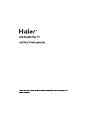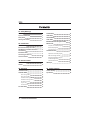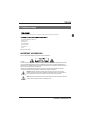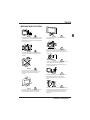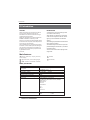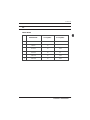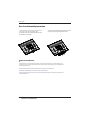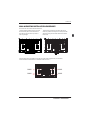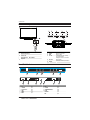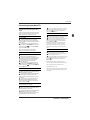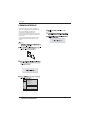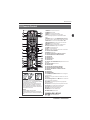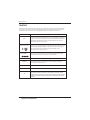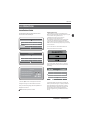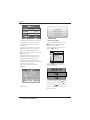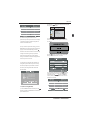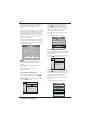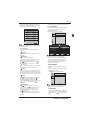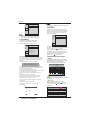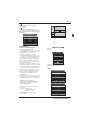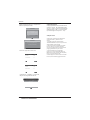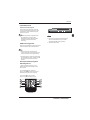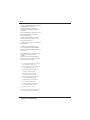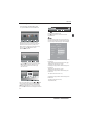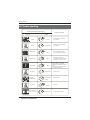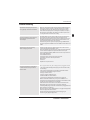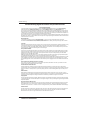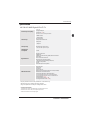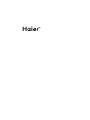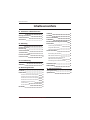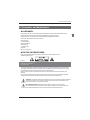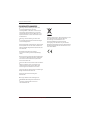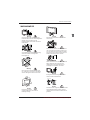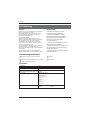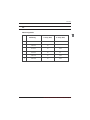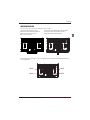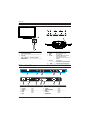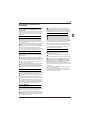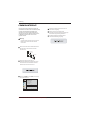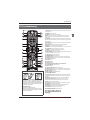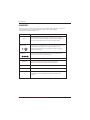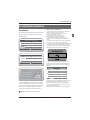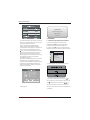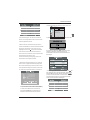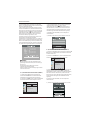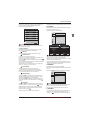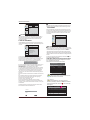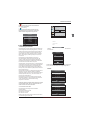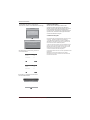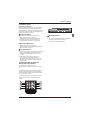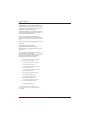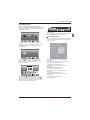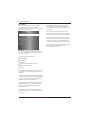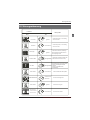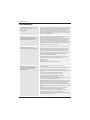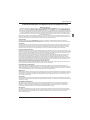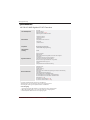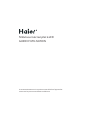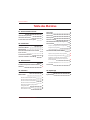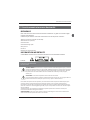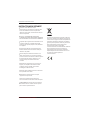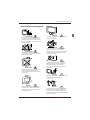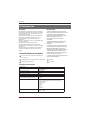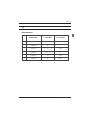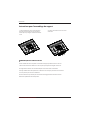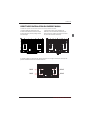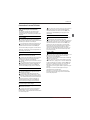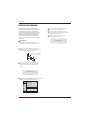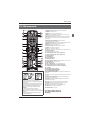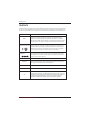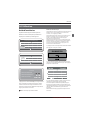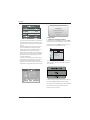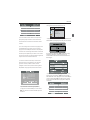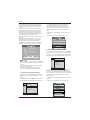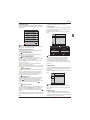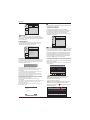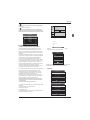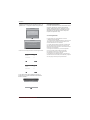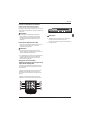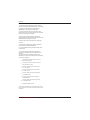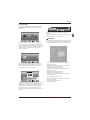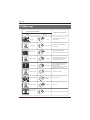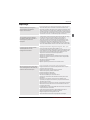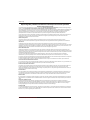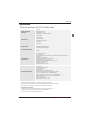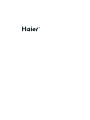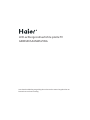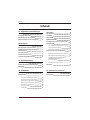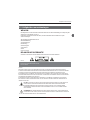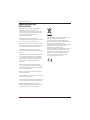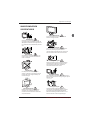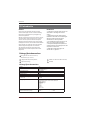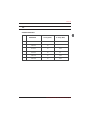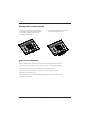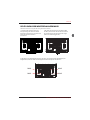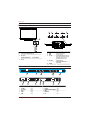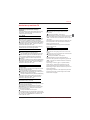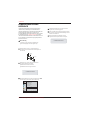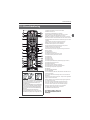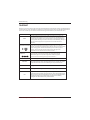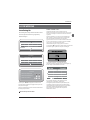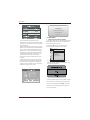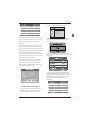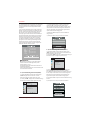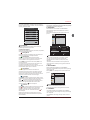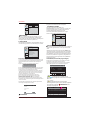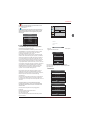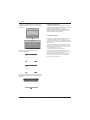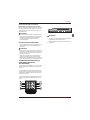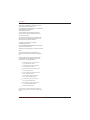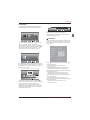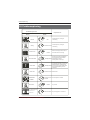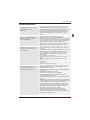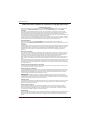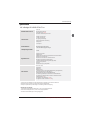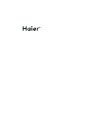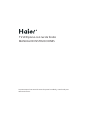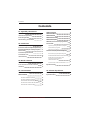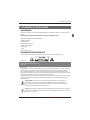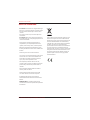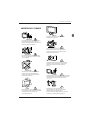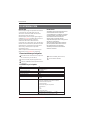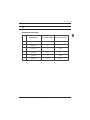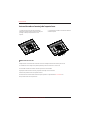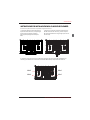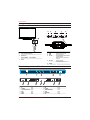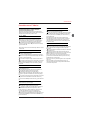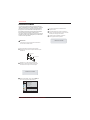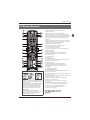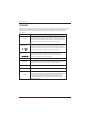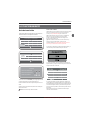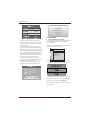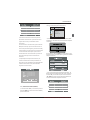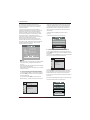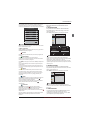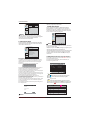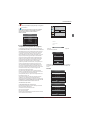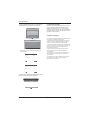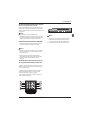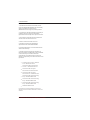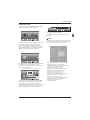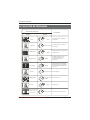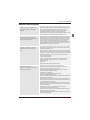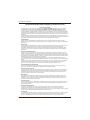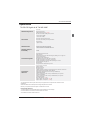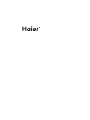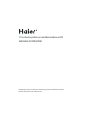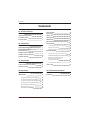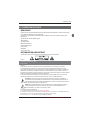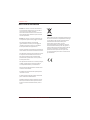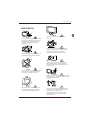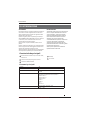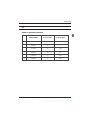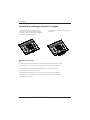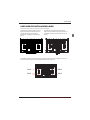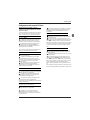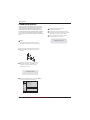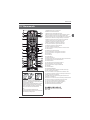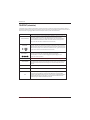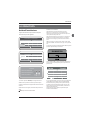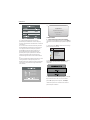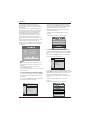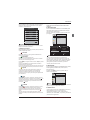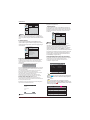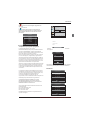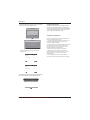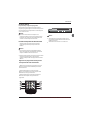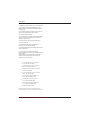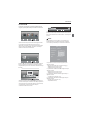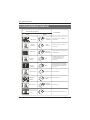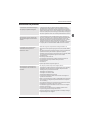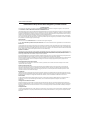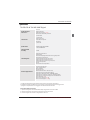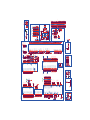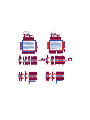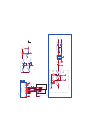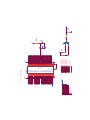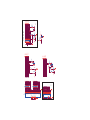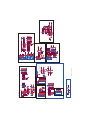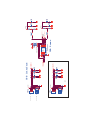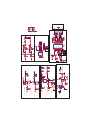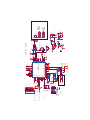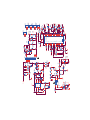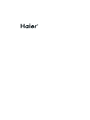Haier LET46C800HF Manual de usuario
- Categoría
- Televisores LCD
- Tipo
- Manual de usuario


Welcome
Important Information
01 Safety Warnings
2
2
Safety notice
Warning and cautions
3
4
Main Parameter
Base Stand Assembly Instruction
02 Introduction
5
7
Wall Mounting Installation Guidelines
Control Panel
8
9
Rear/Side Sockets
9
Connecting your Haier TV
Common Interface
10
11
Remote Control
03 Remote Control
12
Teletext
13
Installation Guide
04 Operation
14
CHANNEL MENU 15
Auto Tuning (DVB-T) 15
Auto Tuning (DVB-C) 16
DTV Manual Tuning (DVB-T)
DTV Manual Tuning (DVB-C)
ATV Manual Tuning
17
17
18
PICTURE MENU 18
19
SOUND
MENU
18
TIME
MENU
18
OPTION
MENU
LOCK
MENU
EPG Menu(Electronic Program Guide)
19
PVR function
20
Prepare to record the program
20
19
Record the program
21
Play the record
21
Timeshift function
22
Prepare to record the program
22
USB Drive Storage Format
22
Record a paused DTV program
to USB storage device
22
Timeshift limitations
23
USB Player
24
Trouble shooting
05 Trouble shooting
25
Specification 28
Program edit
CI information
18
18

Thanks for buying this 46" LED LCD TV . This guide will help you set up and
begin using your TV.
IMPOR
TANT INFORMATION
READ ALL INSTRU
CTIONS BEFORE USE AND KEEP FOR FUTURE REFERENCE.
CAUTION
TO REDUCE THE RISK OF ELECTRIC SHOCK, DO NOT REMOVE COVER (OR BACK).NO USER SERVICEABLE PARTS INSIDE.
FOR ANY PROBLEMS, REFER SERVICING TO THE CUSTOMER HELP LINE. THERE IS A LIGHTNING ARROW SYMBOL IN
THE TRIANGLE: THIS SYMBOL INDICATES HIGH VOLTAGE IS PRESENT INSIDE. IT IS DANGEROUS TO MAKE ANY KIND OF
CONTACT WITH ANYINSIDE PART OF THIS PRODUCT.
THERE IS A EXCLAMATION MARK IN THE TRIANGLE: THIS SYMBOL ALERTS YOU THAT IMPORTANT LITERATURE
CONCERNING OPERATION AND MAINTENANCE HAS BEEN INCLUDED WITH THIS PRODUCT.
CAUTION:TO REDUCE THE RISK OF ELECTRIC SHOCK AND FIRE, DO NOT PUT THE TV SET NEAR
SOURCES OF HUMIDITY. DO NOT USE ANY ABRASIVE CLEANERS WHICH MAY SCRATCH OR DAMAGE
THE LCD SCREEN. AVOID CONTACT WITH OBJECTS THAT MAY SCRATCH THE LCD SCREEN.
NOTE: SERVICING THE UNIT YOURSELF IS UNAUTHORISED AND COULD LEAD TO INJURY OR PRODUCT
DAMAGE. REFER ALL SERVICING TO THE CUSTOMER HELPLINE.
Now you can get star
ted!
01 Safety warnings
46" Full HD 1080P Digital
Remote control
Instruction Manual
Quick start guide
AAA ba x2ttery
LED LCD TV
Scart Cable x 1
Stand

the
Safety notice
EN-3

Dim:515*320mm(不包括底座)
Warning
High voltages are used in the operation of this
television receiver. Do not remove the cabinet
back from your set. Refer servicing to qualified
service personnel.
Warning
To prevent fire or electrical shock hazard, do
not expose the television receiver to rain or
moisture.
Warning
Do not drop or push objects into the
television cabinet slots or openings. Never
spill any kind of liquid on the television
receiver.
Caution
Do not block the ventilation holes in the back
cover. Adequate ventilation is essential to
prevent failure of electrical components.
Caution
Do not trap the power supply cord under the
television receiver.
Caution
Never stand on, lean on, or suddenly push the
television or its stand. You should pay special
attention to children. Serious injury may result if
it should fall.
Caution
Do not place your television on an unstable cart,
stand, shelf or table. Serious injury to an
individual , and damage to the television, may
result if it should fall.
Caution
When the television receiver is not used for an
extended period of time, it is advisable to
disconnect the AC power cord from the AC
outlet.
Caution
If the television is to be built into a compartment
or similar enclosure, the minimum distances must
be maintained. Heat build-up can reduce the
service life of your television, and can also be
dangerous.
WARNING AND CAUTIONS
EN-4

INSTALLATIONCAUTION
*Locate the TV in the room where light does
not strike the screen directly.
*Total darkness or a reflection on the picture
screen can cause eyestrain. Soft and indirect
lighting is recommended for comfortable
viewing.
*Allow enough space between the TV and the
wall to permit ventilation.
*Avoid excessively warm locations to prevent
possible damage to the cabinet or premature
component failure.
*Do not cover the ventilation openings when
using theTV.
Main parameter
Main features
4 NICAM;
5 T ;ime-shift
3
HDMI interface and SCART
Interface;
High luminance, wide viewing
angle;
2
Used as Television, display terminal,
PC display;
1
Never tamper with any components inside the
TV, or any other adjustment controls not
described in this manual. All LED-TV's are high
voltage electrical equipment.
When you clean dust or any water drops off the
SCREEN or CABINET or around any of the
buttons or connectors, the power cabled should
be removed from the power socket. Wipe the TV
with a soft, dry, dust free cloth.
During thunderstorms, unplug the power cable
and aerial / antenna cable to prevent damage to
your TV and any other devices connected to it.
All repairs to this TV should only be performed
by qualified TV service
personnel.
02 Introdution
Introduction
EN-5
Panel
TV System
PAL-B/G 、I、D/K
SECA M- B/G 、D/K、L、 L
Video Signal System PAL/SECAM
I
nput Power Voltage AC 100
-
240V 50/60Hz
Power consumption
Audio
Output Power (THD 7%)
2x8W
Signal Input
Analog RGB(PC) x1; PC audio x1
High-Definition Multimedia Interface (HDMI)x2
Video I nput x1
Audio Input x1
YPbPrx1
Mini SCART x 1
98W
46
'
CI x 1
USB x 1
RF Co-Ax x 1
Standby Power consumption
<0.5W
Horizontal definitio n(TV line)
Composite Video
input >=350
YPbPr >=400

PRESET MODE
PC
3
5
1024x768
1280x1024
60
60
1
640x480
60
31.47
2
800x600
60
37.88
48.36
63.98
RESOLUTION
V.Freq.(KHz) H.Freq.(KHz)
4
1360x768
60
47.7
Introduction
EN-6
6
1920x1080
60
66.64

Base Stand Assembly Instruction
1. Place the TV with the display side down on a
flat surface. Use a cloth to protect
.
the
display Position the stand base plate onto the
bottom of the stand pole.
2. Attach the stand base plate to the stand pole
by firmly tightening the supplied screws.
INSTALLATION NOTES
Locate the TV in a room where light does not strike the screen directly. Total darkness or a
reflection on the screen can cause eyestrain. Soft and indirect lighting is recommended for
comfortable viewing.
Allow enough space between the TV and the wall to permit ventilation.
Avoid excessively warm locations to prevent possible damage to the cabinet or premature
component failure.
Please do not attempt to rotate the TV on the stand.
Introduction
EN-7

WALL MOUNTING INSTALLATION GUIDELINES
2.Remove the screws from the lower part of the
television, where the base joins to the TV, and take
away the stand (put the stand somewhere safe for
future use).
1.Place the LED LCD Television onto a solid
surface. Please place some soft material
over the front of the screen to protect it
from any damage.
3.Use the four screws provided to fix the TV onto a wall mounting bracket (not included)
via the four VESA standard holes on the back of the television.
Introduction
EN-8
This television can be wall mounted as follows:
M6x9
M6x9
M6x9
M6x9

AC-INPUT
100-240V~50/60Hz
Y
Pb
PrVIDEO L R HDMI2
Rear/Side Sockets
1
2
3
Remote control sensor.
Indicator LED:
BLUE: POWER ON. RED: STAND BY.
Key board.
1
SOURCE
Display the input source menu.
MENU
Display main MENU.
3
4
CH+/CH-
In TV mode,press CH+ or CH- to change
the channel up and down.
In MENU, press CH+ or CH- to select items .
STANDBY
2
VOL+/VOL-
Adjust sound level.
In MENU,adjust the item that you selected.
5
Introduction
Front control panel
EN-9
30 30
1
23
SOURCE
1
MENU
CH+ CH- VOL+ STANDBYVOL-
2 3 4 5
1
AV
2
input
3
YPbPr
input
4
input
5
input
input
7
SCART
input
8
PC AUDIO input
9
L/R AUDIO
Intput
10
11
Input
12
input
1
2
3
4
5
6 7 8
10
9
11
12
AC Power Source
HDMI2
6
input
HDMI1
USB
COMMON INTERFACE(CI)
VGA INPUT
ANT
Intput

Introduction
EN-10
Connecting a DVD player / Satellite / cable
set top box receiver / games console / PC or
Laptop
There are several options to connecting a DVD
player / Satellite or Cable set top box receiver /
games console / PC or Laptop to your TV.
Option 1 SCART
Connect a SCART cable (not supplied)
from the SCART socket on the TV to the DVD
player / Satellite or cable set top box receiver or
games consol.
To select the device connected with the
SCART cable press the SOURCE button on the
remote and use the keys to select SCART
and press the OK button.
Note:- The TV will default to the SCART
connection when the TV is switched on.
Option 2 HDMI
If the device you want to connect to the
is switched on, switch off the device first.
Connect a HDMI cable (not supplied) from
the HDMI socket on the TV to the DVD player /
Satellite or cable receiver or games consol.
Switch on the device you have just
connected to the TV
To select the device connected with the
HDMI cable press the SOURCE button on the
remote and use the keys to select HDMI and
press the OK button.
Option 3 AV Audio Visual
(Yellow/White/Red)
Make sure that both TV and the device are
switched off before connecting.
Connect the AV cables (not supplied) from
the Video (yellow) and Audio (white, red)
sockets on the TV to the DVD player or games
console etc.
To select the device connected with the
AVI cable press the SOURCE button on the
remote and use the keys to select AV and
press the OK button.
Option 4 COMPONENT
(Green/Blue/Red)+(White/Red)
Make sure that both TV and the device are
switched off before connecting.
TV
Connect the cables (not supplied) from the
COMPONENT IN sockets Y, Pb, Pr (green,
blue, red) and L-Audio-R (white, red) on the TV
to the DVD player or games console etc.
To select the device connected with the AVI
cable press the SOURCE button on the remote
and use the keys to select COMPONENT
and press the OK button.
Option 5 VGA (15pin Sub-D)
Connect a VGA cable (not supplied) from the
VGA socket on the TV to the PC / Laptop.
To select the PC / Laptop connected with the
VGA cable press the SOURCE button on the
remote and use the keys to select PC and
press the OK button.
Note VGA is video only. For audio from your
PC/Laptop you need to connect a separate
cable from the PC Audio (3.5mm jack) to the
headphone socket on you PC/Laptop (3.5mm
jack)
Option 6 USB
Most USB sticks can be connected to your TV
and some digital cameras may also work.
Connect USB stick (not supplied) or a USB
cable (not supplied) to the TV.
To select the USB device connected to the TV,
press the SOURCE button on the remote and
use the keys to select USB and press the
OK button.
Note1:Only *.jpg and *.mp3 files will work,
other file types are not guaranteed and may not.
Note 2. Apple iPhones and iPods are not
compatible with your TV.
Note 3. When connecting any device to the USB
connection, keep the USB cable length as short
as possible.
Connecting to your Haier TV

The common interface (CI) slot is designed to
accept the conditional Access (CA) Module and
Smart card in order to view the pay TV
programmes and additional services.
Contact your Common Interface service provider
to get more information about the modules and
subscription.
Please noted that CA modules and smart cards
are neither supplied nor optional accessories
from us.
COMMON INTERFACE
CHANNEL
PICTURE
SOUND
TIME
OPTION
LOCK
Auto Tuning
ATV Manual Tun ing
Programme Edit
Signal Information
DTV Manual Tuning
Software Update(USB)
CI Information
OK
OK
MENU MOVE OK
Introduction
EN-11

1.POWER:Press to turn on the TV.
2.D.MENU:No function.
3.P.Mode:To switch picture mode.
4.INFO:Press to display the current signal
status,including input source and channel audio
mode.
5.AUDIO I/II: Press to select MONO,Nicam stereo for
ATV channel. Select Audio language for DTV channel.
6.SUBTITLE:Press to turn the subtitle On or Off.
7.Number Buttons:For direct access to channels.
8.SOURCE:To select input source.
9.MUTE:To disable or enable the sound output.
10.Volume Control:To adjust sound level.
11.MENU:To display TV menu.
12.OK:To confirm selection.
13.EXIT:To return to the previous menu or exit menu.
14.Teletext Index/USB PLAY
15.REPEAT:No function
16.Teletext Green Button / USB Fast Forward
17.Teletext Red Button / USB Fast Rewind
18.Teletext Mix
19.Teletext Text
20.Teletext Reveal
21.Teletext Size
22.Teletext Time/ANGLE/REC.LIST(teletext time is no
function)
23.Teletext Mode:No function
24.Teletext Hold
25.Teletext Subcode:Teletext Subpage
26.Teletext Blue Button / USB Next File
27.Teletext Yellow Button / USB Previous File
28.USB STOP
29.USB PAUSE
30.START RECORD
31.UP,DOWN,LEFT,RIGHT Cursor:Press to navigate
your selection.
32.Fav:To access your favourite channels list in TV or
DTV mode.
33.Select Programme:Press
▲▼ Button to select the
next or previous TV channel.
34.GUIDE:Press to display electronic programme
guide in TV mode.
35.Q.View:To access the previously viewed channel.
36.CH.LIST: Press to display the channel list.
37.Screen:To change picture aspect ratio.
38.Sleep :Set timer to turn off the TV.
39.S.Mode:To switch sound mode.
40.OPEN/CLOSE:No Function
:No DVD function
Remote Control
03 Remote Control
Insert Batteries Into the Remote Control
1. Remove the battery cover.
2. Inserting the 2 AAA 1.5V batteries making
sure the polarity(+ or -) of the batteries matches
the polarity marks inside the unit
3. Mount the battery cover. Replace with new
batteries when the TV set begins to show the
following symptoms: Operation is unsteady or
erratic. Sometimes the TV set does not function
with Remote Control Unit.
Remark:
1) Alkaline Battery Recommeded.
2) Remove batteries when they are exhausted
or if the remote control is not to be used for long
time.
EN-12

E
TEXT
SELECTING A PAGE
DIRECT ACCESS
TO THE ITEMS
INDEX
SUB PAGE
HOLD
REVEAL
Press:
You will obtain :
LIST
TELETEXT
Enter the number of the page required using the 0 to 9 up/down. Example:
page 120, enter 120. The number is displayed top left, the counter turns and
then the page is displayed. Repeat this operation to view another page. If
the counter continues to search, this means that the page is not
transmitted. Select another number.
Coloured are as are displayed at the bottom of the screen. The 4 coloured
keys are used to access the items or corresponding pages. The coloured
areas flash when the item or the page is not yet available.
This returns to the contents page (usually page 100).
Certain pages contain sub-pages which are automatically displayed
successively. This key is used to stop or resume sub-page acquisition.
The indication appears top left.
To freeze the page.
To display or hide the concealed information (games solutions).
The user can set four favorite pages to be directly linked to the four color
keys. While list mode is activated, it is not possibility to use TOP or FLOF
navigation with the colorkeys. The favorite page numbers should be stored
and restored to/from nonvolatile memory for each channel by the system
software.
This is used to call or exit teletext modes. The summary appears with a list
of items that can be accessed. Each item has a corresponding 3 digit page
number. If the channel selected does not broadcast teletext, theindication
100 will be displayed and the screen will remain blank (in this case, exit
teletext and select another channel).
Teletext is an information system broadcast by certain channels which can be consulted like
a newspaper. It also offers access to subtitles for viewers with hearing problems or who are
not familiar with the transmission language(cable networks, satellite channels, etc.)
Remote Control
EN-13

Operation
04 OPERATION
Please select on OSD language
OK
Czech
English
French
Italian
Greek
Spanish
Deutsch
Magyar
Nederlands
Polski
Russian
Romanian
Password
Please enter old password
Please enter new password
Confirm new password
Home Mode
Mode Select
OK
Shop Mode
The installation guide only appear when the TV first
time turn on or reset to factory set.
Installation Guide
1).Press the ▲▼ buttons to navigate the menu and
change the settings. Press the OK button to confirm.
Select your desired language ,Home/Shop Mode to be
displayed on the menu.
2). Press the buttons to select DVB-T/DVB-C and
then press the OK button to confirm.
OK
French
Italy
Greece
Nederlands
Poland
Germany
Hungary
Luxembourg
Norway
a. If you select DVB-T, the next step is to select the
Tune type and country then press the OK button to
start tuning.
b. If you select DVB-C, the next step is to config the
DVB-C system like (scan type / Frequency/ Network
ID/Sy mbol(KS/S) then press OK button to into the
tune type and country select menu, this step is the
same as DVB-T, select the tune type (DTV/ATV).
Choose the right country, press OK button to start
tuning.
HOME or SHOP modes
1. Home Mode is an energy-saving Mode. Home
Mode is recommended for normal viewing setting and
is set as default during manufacturer.
2. Shop Mode is an option for retailers for
Advertising or product presentation.
Shop Mode has a brighter image than Home Mode.
3. You may switch between Home or Shop Mode
as you choose.If you choose Shop Mode ,it will enter
HDMI1 source automatically,and you wil press Exit key
to exit POP menu.
EN-14
Note: The default password is 6666.

1. 1)Auto Tuning (DVB-T)
1. CHANNEL MENU
CHANNEL
PICTURE
SOUND
TIME
OPTION
LOCK
Auto Tuning
ATV Manual Tuning
Progr amme Edit
Signal Information
DTV Manual Tuning
Software Update(USB)
CI Information
OK
Programme(s)
Programme(s)
Programme(s)
Programme(s)
1
OK
MENU MOVE OK
1). Press the MENU button and then press the
buttons to select the CHANNEL menu
and then press the OK button.
2). Press the buttons to select Auto Tuning
and then press the OK button.
3). Channel tuning will commence. This operation
may take up to 6 minutes. The display will show
the progress of the tuning and the number of
channels found.
4). If you want to skip the ATV tuning, press the
MENU button to interrupt the tuning half way.
A pop-up screen will be displayed, press the
button to select YES to confirm. You will then go
straight to DTV tuning.
You may repeat the above step if you also want
to skip the DTV tuning. An installation reminder
will appear the next time you turn on the TV.
5). After tuning is complete, the channels are
arranged in a preset order. If you wish to skip channels,
modify the preset order or rename
channels, select
Programme Edit under the
Channel menu.
6) Congratulations
Congratulations!!!
Completed Initial Quick Setup.
Enjoy your Haier TV
Press OK to Exit
3). Press the buttons to select DVB-T/
DVB-C Press select DVB-T and then press
the OK button to confirm.
4). In the Tune Type menu, press the buttons to
select ATV / DTV / DTV + ATV. Press the button
and then press the buttons to select the
country where you will operate the TV. Press the
OK button to confirm
Operation
EN-15

5). Channel tuning will commence. This
operation may take up to 6 minutes. The display
will show the progress of the tuning and the
number of channels found.
6). If you want to skip the ATV tuning, press the
MENU button to interrupt the tuning half way. A
pop-up screen will be displayed, press the
button to select YES to confirm. You will then go
straight to DTV tuning. You may repeat the
above step if you also want to skip the DTV
tuning. An installation reminder will appear the
next time you turn on the TV.
7). After tuning is complete, the channels are
arranged in a preset order. If you wish to skip
channels, modify the preset order or rename
channels, select P
rogramme Edit under the
channel menu.
1.2 )Auto Tuning (DVB-C)
2). Press the buttons to select Auto Tuning and
then press the OK button.
3). Press the buttons to select DVB-T/DVB-C
Press select DVB-C and then press the OK button
to confirm.
4). Press buttons to select Scan type/Symbol
(Ks/S) press the OK button to confirm.
5). In the Tune Type menu, press the buttons to
select ATV / DTV / DTV + ATV. Press the button
and then press the buttons to select the
country where you will operate the TV. Press the
OK button to confirm.
Programme(s)
Programme(s)
Programme(s)
Programme(s)
1
CHANNEL
PICTURE
SOUND
TIME
OPTION
LOCK
Auto Tuning
ATV Manual Tuning
Programme Edit
Signal Information
CADTV Manual Tuning
Software Update(USB)
CI Information
OK
OK
MENU MOVE OK
OK
French
Italy
Greece
Nederlands
Poland
Germany
Hungary
Luxembourg
Norway
1). Press the MENU button and then press the
buttons to select the CHANNEL menu and then
press the OK button.
OK
French
Italy
Greece
Nederlands
Poland
Germany
Hungary
Luxembourg
Norway
Operation
EN-16

6). Channel tuning will commence. This operation may
take up to 6 minutes. The display will show the
progress of the tuning and the number of channels
found.
7). If you want to skip the ATV tuning, press the MENU
button to interrupt the tuning half way. A pop-up screen
will be displayed, press the button to select YES to
confirm. You will then go straight to DTV tuning. You
may repeat the above step if you also want to skip the
DTV tuning. An installation reminder will appear the
next time you turn on the TV.
8). After tuning is complete, the channels are arranged
in a preset order. If you wish to skip channels, modify
the preset order or rename channels, select P
rogramme
Edit under the channel menu.
2. 1 )DTV Manual Tuning (DVB-T)
All the channels including ATV, DTV and Radio
can be tuning by one time,if the Tune Type is
DTV+ATV .
All the stored channels will be disappear after
auto tuning .
After auto tuning , the channel will skip to
the first DTV channel.
2). Press the buttons to select DTV Manual Tuning
and then press the OK button.
4). Press the MENU button to return back to the
main menu.
5). Press the EXIT button to exit the menu.
2. 2 )DTV Manual Tuning (DVB-C)
1). Press the MENU button and then press the
buttons to select the CHANNEL menu and then
press the OK button.
3). The DTV Manual Tuning screen will pop up.
Press the buttons to select the desired UHF
channel and then press the OK button to
commence the search of that channel. When the
signal has been tuned, the picture and signal
strength will be displayed on the screen.
1). Press the MENU button and then press the
buttons to select the CHANNEL menu and then
press the OK button.
2). Press the buttons to select CADTV Manual
Tuning and then press the OK button.
3). The CADTV Manual Tuning screen will pop up.
Press the buttons to select(Frequency /Symbol
(ks/s/QAM Type QAM) press the OK button to
commence the search of that channel. When the
signal has been tuned, the picture and signal
strength will be displayed on the screen.
4). Press the MENU button to return back to the
main menu.
5). Press the EXIT button to exit the menu.
Programme(s)
Programme(s)
Programme(s)
Programme(s)
1
490000
16
NO SIGNAL
CHANNEL
PICTURE
SOUND
TIME
OPTION
LOCK
Auto Tuning
ATV Manual Tuning
Programme Edit
Signal Information
CADTV Manual Tuning
Software Update(USB)
CI Information
OK
OK
MENU MOVE OK
CHANNEL
PICTURE
SOUND
TIME
OPTION
LOCK
Auto Tuning
ATV Manual Tun ing
Programme Edit
Signal Information
DTV Manual Tuning
Software Update(USB)
CI Information
OK
OK
MENU MOVE OK
D
Operation
EN-17

5). CI information: (optional)
This menu can display the CI card' s information.
Rename:
Use the Arrow Buttons to select the channel you
wish to move. Then press the Yellow Button to
select Move function. Once active use the Arrow
Buttons to move and then press OK to confirm.
Only can rename ATV programs .
Move the cursor to the program, press teletext
green button to rename the program.
Press to choose the character. Press to
move the cursor .
Press MENU button to exit edit , Press EXIT to
exit the menu.
Note: ATV programs name only can be 5 character,
DTV programs name can be 25 character.
Press teletext red button to storage to channels
after manual tuning .
4). Program edit:
You can Delete ,Rename ,Move, Skip , FAV any
programs.
Delete
Press teletext red button , the program in cursor
will delete.
Press to choose the program , press teletext
blue button to skip this program, The will
show on the right side of the program .
Choose the skipped program, press blue button
again , you can cancel the skip ,The will
disappear .
ATV Manual Tuning
Storage To 1
System BG
Current CH 1
Search
Fine-Tune
Frequency 424.25 MHz
3) ATV Manual tuning :
You can change the sound system to search the
analog TV channels and fine tune the channels ,
then storage the channels you selected.
Favourite:
Press to choose the program , press FAV
button , it will show on the right side of the
program.Choose the FAV program , press
FAV button again , you can cancel the FAV,
the will disappear .
Once your favorite group is created, you can
press the FAV key to quickly access your favorite
channel.
1).Tint is available in NTSC system only.
2).There are four colors temperature modes
can be selected medium, warm, cool,user
3).Screen is available in PC mode only which
can adjust Horizontal position, vertical
position, size and phase.
3.SOUND MENU
The third item of the MENU is the SOUND
MENU.
You can adjust the sound effect here such as
treble, bass, balance etc.
Press to move, press OK to adjust.
Auto volume: only available when the input
signal volume is too large or distortion.
Picture Mode Standard
Contrast 50
Brightness 50
Color 50
Sharpness 75
Tint 50
Color Temperature Medium
Red 50
Green 50
Blue 50
4.TIME MENU
The forth item of the menu is the TIME MENU
You can adjust the clock, power on/off time,
sleep time etc Press to move, press OK to
adjust.
The second item of the MENU is PICTURE MENU.
You can adjust picture effect here, such as
contrast, brightness, etc.
Press OK to move, press OK to adjust.
2. PICTURE MENU
Save MENU
MENU
MENU
CHANNEL
PICTURE
SOUND
TIME
OPTION
LOCK
Sound Mode
Auto Vol ume
Surround Sound
Balance
Standard
Music
Theater
Sports
User
CHANNEL
PICTURE
SOUND
TIME
OPTION
LOCK
Picture Mode
Aspect Ratio
Noise Reduction
Screen
Color Temperature
Eco
Mild
User
Stsndard
OK
MENU MOVE OK
OK
MENU MOVE OK
Operation
Move:
Skip:
EN-18

5.OPTION MENU
The fifth item of the MENU is the OPTION
MENU. You can adjust the Menu language,
Audio language,Subtitle language etc.
Within 15 minutes there is no signal, the TV
will auto sleep , if Auto Sleep is set ON. The
clock time can get from the DTV system auto.
6.LOCK MENU
The sixth item of the menu is the LOCK MENU
You can lock system, set password, block program
and set parental guidance Once you set the lock
system on you can not search the channels or
change any programs.
The default pass word is 0000, If you forget the
password, you can use the super password:9443.
Block program: Press to choose the
program ,press teletext green button to block
the program. If you want unblock the program,
pls enter the main menu , input the password,
then press green button again.Parental
guidance: Press to choose rating.
7.EPG Menu(Electronic Program
Guide).
The EPG menu is used to look at what is being
broadcasted on DTV or Radio channel in the day.
To access the EPG menu, press the EPG
botton,the following menu will be displayed:
1.
Use to choose the programs , Press
INFO key, you can display the highlight program's
information.
INFO
2.
Press the teletext yellow key, It can list
all the reminder schedule, press to choose
the list, press red key to delete the
schedule list.
Schedule
DELETE
Schedule List 04:55 28th Apr Delete
Time Date
Programme Title
Channel Name
Restore factory default will clear all the programs
and password.
In PVR File system menu you can set up USB
disk for PVR.
Automatic Power-down
1.If after 4 hours from switch on and no changes have
been made to the TV, for example no channel or volume
changes,the TV will start the automatic power down
sequence.
And pop-up window will appear on screen.
After 150 seconds the TV will automatically switch to
standby. To override the automatic shutdown press any
button on the remote control.
2. To cancel the automatic power-down
On the Option Menu select Automatic power-down(4H)
Press OK. A pop-up message will appear
“Are you sure you want to enable automatic power-
down?”
Use the right arrow key to select NO
The TV screen returns to the Option Menu and the
Automatic power-down(4H) option will display.
Automatic power-down(4H) OFF
To return to auto shutdown after 4 hours repeat the
above except
use the left arrow key to select YES.
XXX’s to automatic power-down
Please press any Key to Cancel
CHANNEL
PICTURE
SOUND
TIME
OPTION
LOCK
Lock System
Block Program
Parental Guidance
Set Password
OK
OK
MENU MOVE OK
CHANNEL
PICTURE
SOUND
TIME
OPTION
LOCK
OSD Language
Subtitle Language
Country
PVR Fil e System
Restore Factory Default
Automatic power-down(4h)
Home/Shop Mode
DCR
Audio Languages
OK
OK
MENU MOVE OK
CHANNEL
PICTURE
SOUND
TIME
OPTION
LOCK
Clock
Off Time
Sleep Timer
Auto Sleep
Time Zone
On Time
OK
OK
MENU MOVE OK
26/Jan
11:40
1 TV3
Club/Super3-Naturalmen..
No Information
No Information
PROGRAMME GUIDE
Schedule
Record
INFO
Remind
TIME
2 3/24
3 TVC HD
OK
INDEX
USB Disk
Time Shift Size
Speed
Select Disk C:
Check PVR File System Start
Format
Free Record Limit 6 Hr.
OK
MENU
Operation
EN-19

CHANNEL
PICTURE
SOUND
TIME
OPTION
LOCK
OSD Language
Subtitle Language
Country
Restore Factory Default
Automatic power-down(4h)
Home/Shop Mode
DCR
Audio Languages
OK
OK
MENU MOVE OK
3. Record
Press the red key ,It can set the program
to be recorded.
4.
Press the blue key to choose one program
and set up one reminder time, the TV screen will
skip to the choosed program in the reminder time
automatically.
Remind
Check PVR File System: check if the PVR File
System set up in the USB device or not.
Format:
Select Disk
USB 0
Disk C:
PVR File System Type Hi Speed FS
PVR File System Size All
SD 104 Mins
HD 29 Mins
File System Size
Select Disk:select which disc to save the
record file.
PVR File System Type FAT32
SD 104 Mins
HD 29 Mins
File System Size
1.Prepare to record the program
8.PVR function
PVR function only works in DTV.
From OPTION MENU enter into PVR File System
In “OPTION MENU”, please choose “check
PVR File System”. Click “OK”, until
“checking”change into “Success”.
Note: please check the term “speed”. If it is
“HD support”, that means the speed of USB
device is available for time shift and record. If
not, please format the device, to make sure the
device available. The default “Free Record
Limit” is 6 hour, if the space on the disk is big
enough. If the space is not
big enough, the record time should be shorter,
depends on the room on the device. During the
“check PVR File System” checking, please do
not take any other operation until it finished.
The recordings must be done with the TV PVR
system. It can only be played in the same TV,
not in any other kind of device (computer,
DVD, etc.) which is not compatible with .
TS. file format.
Please note that in order to carry out any kind of
recording, the TV will require you to format the
connected USB device to store the recording.
WARNING. WHEN YOU FORMAT, THE
EXTERNAL USB DEVICE YOU WILL LOSE ALL
THE FILES AND INFORMATION YOU HAVE
STORAGE ON THE DEVICE.
The USB file system will limit the size of the
storage size.
File system: NTFS up to 2TB
FAT32 with up to 192GB
FAT16 with up to 2GB
From OPTION MENU enter into PVR File
System as below:
1 TV3
37 Minute
11 Hour
Jan Month
26 Date
Once Mode
Reminder
BACK
OK
PVR Fil e System
OK
OK
OK
USB Disk
Time Shift Size
Speed
Select Disk C:
Check PVR File System Start
Format
Free Record Limit 6 Hr.
OK
MENU
Operation
EN-20

below menu appear after Format finish:
2.Record the program
3.Play the record
(Suggest to format the device by “High Speed Fs...”,
which can speed up the record.)
Format disk
If you select the “Hi Speed FS ”format mode,
then you can change the time shift size:
Do not unplug USB device.
Formatting,please wait
Format disk
As playing the DTV source, choose the channel
and click “record”, the record frame will pop
up. Click “record” again, the record frame will
disappear and the “REC” icon still on the left
top. It will disappear until you click “stop”.
The program recorded on the “USB”will be
saved in the folder “_MSTPVR” on the
device.
1.The USB storage size can be between
128MB and 500GB in size, but for practical use
2GB to 500GB is recommended.
2. Video may become pixelated when Video
bit rate is too low. This can be caused by
connecting a USB extension cable instead of
plugging the USB directly into the TV
3. Not all USB devices are compatible.
Below is a list of recommended USB drives.
Models that are not listed may be compatible,
but it is not guaranteed to work.
The USB support list are the same as Timeshift
function,see the following pages for details.
Start Exit
Format disk
Warning! All data will be lost.
OK
USB Disk
Time Shift Size
Select Disk C:
Check PVR File System SUCCESS
Format
Pass
Pass
All
Speed HD Support
2730KB/S
Free Record Limit 6 Hr.
USB Disk
Time Shift Size
Select Disk C:
Check PVR File System Checking
Format
Pass
Pass
All
Speed
Checking
Free Record Limit 6 Hr.
OK
MENU
OK
MENU
Time Shift Size
Time Shift Disk Size 512 MB
SB 14 Mins
HD 4 Mins
OK
Operation
EN-21

Prepare to record the program
9.Timeshift function
This TV allows you to pause and record the
currently watched digital program to a USB
storage device, and to resume to the point
where it was paused.
Formatting a USB 2.0 storage device will
be needed. Save your original data
before formatting. All the data stored in
the USB device will be erased after
formatting.
USB Drive Storage Format
Select to format the USB device and allocate the
amount of space for the Time Shift function.
The format process will take at least 2
minutes. Please do not turn off the power or
remove the USB device during formatting.
During formatting, a speed test will be done
on the USB device. If it fails, it means the USB
device may not support the Time Shift
function.
Record a paused DTV program to
USB storage device
Please do not unplug the USB storage device
when the Time Shift function is activated.
Approximately 4GB of memory buffers
about offer 140 minutes.
1. While in the DTV input source, insert
USB storage device to the USB port on the
side of your TV.
2. Press PAUSE to start Time Shift
function. The TV program paused. The Time
Shift OSD appears, and starts recording.
3. Press STOP to stop Time Shift
function and stop recording program.
Pause FF Prev. NextFB Stop
Repeat ALL
00:04:22
Set A
AB
play
00:04:22
Operation
EN-22

8. This feature is not available for all digital
TV,such as scrambled or audio only channels.
Time Shift limitations:
1. When the Time Shift feature is activated, only
the PLAY/PAUSE/STOP/FWD/REV/
VOL+/VOL-/MUTE keys and some basic
operation keys (ENTER/EXIT/navigation keys)
are available.
2. Video playback may not be smooth and skip if
USB recording speed does not meet the
minimum requirements .
3. Do Not remove USB disk or switch off the
power during Time Shift operations. It will
abort once the signal is lost.
4. Do Not remove the signal source during Time
Shift operations.
5. Do Not quickly and repeatedly change
operations between PLAY/PAUSE/FWD/REV.
6. Video may become pixelated when Video bit
rate is too low.
7. Not all USB devices are compatible, The USB
hard disk drive electricty should be
< 500MA.
Below is a list of recommended USB drvies.
Models that are not listed may be compatible,
but it is not guaranteed to work.
San Disk Extreme® Contour™ USB Flash
Drive - 8GB SDCZ8 - 8192 - E75
San Disk Extreme® Contour™ USB Flash
Drive - 16GB SDCZ8 - 016 G - A75
Kingston Data Traveler 410 USB 2.0
Flash Drive - 16GB DT410/16 GB
Kingston Data Traveler 410 USB 2.0
Flash Drive-8 GB DT410/8 GB
OCZ Technology ATV USB 2.0 Flash
Drive - 8GB OCZUSBATV - 8GB
OCZ Technology Rally 2 USB 2.0 Flash
Drive - 4GB OCZUSBR2DC - 4GB
OCZ Technology Rally 2 USB 2.0 Flash
Drive - 8GB OCZUSBR2DC - 8GB
SZMSUNG - Hm500 JI -500 G
Operation
EN-23

Press source key, and select USB in source
list, press OK button to enter the USB menu.
10.USB Player
Please make sure that the USB device have
plugged in the slot.There are four type media
item can be selected, such as photo, music,
Movie, and text. Select the type media item by
pressing , press OK button to enter
the disk selection menu.
Press the to select the right disk and press
OK to display media files and folder list or
choose Return to back to the media type
selection menu.
Select the media file by pressing or , then
the preview frame will pop up.Press the button
to play the media file in full screen.When the
media file (photo, Movie, or text type) is playing,
press the OK or Info button can display the control
bar.
Press to select the function icon, press OK
button to confirm the function.
Press or EXIT button to exit the control bar
except for music.
You can adjust the audio track, or program in the
Info menu while Playing the video file.Choose the
Info icon and press OK can display the Info MENU.
USB playback is supported for the following photo
file formats:
-JPEG(JPEG format, files with the extension ".jpg" )
-BMP (files with the extension ".bmp")
-PNG (files with the extension ".png")
USB playback is supported for the following music
file formats:
-MP3 (files with the extension ".mp3")
-WAV (files with the extension ".wav")
USB playback is supported for the following text
file formats:
-TXT (files with the extension ".txt")
USB playback is supported for the following movie
file formats:
-AVI (file with the extension".avi")
-TS (MPEG2 & H.264)
Pause FF Prev. NextFB Stop
Repeat ALL
00:04:22
Set A
AB
play
00:04:22
PHOTO MUSIC TEXT MOVIE
Haier Innovation Life
USB2.0 Back
MENU
Move Select
OK
Return C
Haier Innovation Life
Back
MENU
Move Select
OK
Picture
Back
MENU
Move Select
OK
Return 720 480 1080Up Folder 0021.JPG
0021.JPG
SUB-10.avi
Resolution: 720x400
Subtitle:
Program:
Size: 4142 KBytes
Close
AudioTrack: 1/1
OFF
--/0
Operation
EN-24

Picture Audio
Snow Noise
antenna position, direction
or connection
Inspection Check
Interference
Noise
electronic equipment,car/
motorcycle,fluorescent light
Normal Picture
Mute
Volume(check if mute is
activated or if the audio system
connections are not correct)
No picture Mute
Power cord is not inserted
Power switch is not opened
Contrast and brightness/volume
setup
Press standby key on the remote
control for inspecting
No colour Normal audio Colour control
Picture
breaking up
Normal audio
or weak
retune channel
No colour
Noise
TVsystem
Normal audio
antenna position, direction
or connection
Trouble phenomenon Symptom
Ghost
Normal audio
Change aspect to zoom
There is black bar
on top and bottom
Trouble Shooting
05 Trouble shooting
EN-25

Trouble Shooting
EN-26
My TV does not display the picture
on my laptop / PC when connected.
Most PC's and laptops when connected with a VGA Plug (the
blue 15 pin plug on your PC or laptop) require you to press
some buttons on your key board to get a picture on a TV or
other external display. This is usually the F7 (Dell) or F4 (HP /
Samsung) or F5 (Toshiba). On laptops, you have to press the
“Fn” key at the same time as the “F” key.
I have connected my PC/Laptop to
the TV and get a picture but no
sound. Why ?
The VGA cable only carries the video or picture information.
You need to connect a separate cable connected to the
earphone socket (3.5mm jack) on you PC/Laptop to the 3.5m
(PC Audio IN) socket on your TV. You will need to select “PC”
using the Source button on your remote.
Alternatively connect your PC/Laptop using a HDMI cable if
you PC/Laptop has a HDMI connector. HDMI is both audio and
video.
The picture is not auto resizing
when changing channels.
Check that the TV picture Aspect Ratio is set to 'Auto' on all
inputs ATV, DTV, SCART, HDMI 1, 2 etc.
To set the aspect ratio, (Auto, 4:3 or 16:9). Press Source button
start at ATV and repeat the sequence below for all input
sources ATV, DTV, SCART, HDMI 1 and 2 as each input source is
controlled separately.
Press TV Menu button
Press Right Arrow to access Picture sub menu
Press Down Arrow to select Aspect Ratio
Select Auto
Press Exit
Repeat for all input sources.
I have just plugged in a DVD player
or another item into my TV and it
doesn't work.
This is applicable to any item of equipment plugged to the TV
1. Turn both TV & DVD player off (plugs out of the wall socket,
not standby).
2. Turn off any equipment connected to the SCART socket.
3. Disconnect the SCART plug from the TV.
4. Plug in and turn TV on
5. Plug in and turn DVD player on
6. Select HDMI from Source Menu
7. Press play on DVD player and check movie plays ok
NOTE: The SCART socket has priority over HDMI and it is
important that the equipment connected to the SCART socket
on the TV is switched OFF (not in standby).
Please follow this information. If the advice works and the
DVD player works, the TV is OK it is just a bit confused.
Probably HDMI plugs have been removed and plugged back in
when the TV is switched on.
Never remove or plug in HDMI cables or any digital equipment
with the equipment switched on.
Always switch off all equipment when unplugging or
connecting any digital equipment.
Trouble Shooting

Trouble Shooting
EN-27
Picture Breaks into Pixels
A typical example of a reception problem includes the break up of pictures (pixilation) or the picture freezing,
sometimes there are clicking or squeaking sounds or the sound drops out or there is NO reception at all.
Your picture may break into pixels due to the digital video signal dropping. The signal dropping may occur because of
either problems with weak signals (see TV Aerials) or if you are connected by cable a weak cable signal. If the problem
is weak signals, use an amplifier to strengthen the signal. A cable technician can help you install an inline amplifier or a
pre-amplifier. This will boost your signal strength and fix the pixel problem.
If you are receiving your TV signal by satellite, check your dish has not moved following high winds, or that the signal is
blocked by trees. Trees can be a problem as the TV signal can change depending if a tree between the satellite dish and
satellite is in bare or in full leaf.
Missing channels
It may be that you find that there are channels missing, or you're receiving channels from the wrong region.
Sometimes the interactive services (red button) doesn't work. This is usually caused by weak signal, see TV Aerials
TV Aerials
Digital terrestrial television (Freeview) comes to your TV via an aerial, The old aerial that was good for analogue TV may
not work well for digital so may need upgrading. If you are getting some but not all of the digital channels on DTV
(Freeview) for example you get BBC1, BBC2, Channel 4 ,but not ITV or Channel 5, this is usually because your aerial is a
narrow band type, and needs to be changed to a wide band type.
Faulty Leads and Cables
Check your TV. Are the leads at the back - to the mains, the aerial, the set-top box, the video or DVD player or recorder
properly connected? SCART leads are known to work loose over time and can result in both audio and video (picture)
problems. Either left or right or both audio is missing and the colours are poor or muddy looking. Push the SCART
plugs firmly in, this should fix the problem.
HDMI plugs need to be pushed in firmly; it's only the last millimetre that the contacts make. Typically the black plastic
part of the HDMI plug should be very close or touching the body of the TV or component.
When plugging in any HDMI cables you may experience problems if the HDMI cables are plugged in when the TV or the
other component is switched on. Always switch off both the TV and the component you are plugging in. If you have
checked the plugs and sockets, switch off the TV and whatever you have plugged in to the TV and then switch them on
again.
I have connected my PC to the TV. There is no sound.
If you connect your PC or Laptop to the TV using a VGA (15 pin Sub D) cable there is no audio, you need to connect a
separate audio cable to the TV from the PC or laptop.
Unnatural Colours and Flesh Tones
Unnatural flesh tones and other colours could present another problem even in a new HDTV. This is due to the TV
picture settings, which are optimized for a showroom environment. Fix this by changing the picture mode to natural in
the picture menu. For more precision, try manually setting the colour, contrast and brightness options in the picture
menu.
White Outlines
White outlines around objects and people generally appear either if the TV sharpness is set to very high, or if your
television set uses some edge-enhancement processing technology. Go to the picture menu and adjust the sharpness
till the white outline disappears. If edge-enhancement is enabled, try to disable it using the service menu.
Choppy Video
At times the video might become choppy. When this happens, check whether the signal is strong enough. If the signal
is strong the problem is with the cable operator. If the signal strength is weak, try boosting the signal strength with the
help of an amplifier.
The picture does not fill the screen
When connecting PC's or laptops to the TV, the picture may not fill the screen. Check the display settings on your PC or
laptop (Windows > Start > Control Panel > Appearance and Personalization > Display
settings) and select the best
resolution. On your TV select:- TV Menu > Picture > Settings and then try AUTO, ZOOM1 or ZOOM2 for the best display.
USB Connection
The USB connection will work with *.jpg (photo) and *.mp3 (music) files. Please note the TV does not recognize Apple
iPhone, or iPod's connected to the USB connector on the TV. The TV may play other files, but due to the multiple
different file formats, there is no guarantee that these other file formats will work.
Trouble Shooting Digital TV Problems and possible Solutions.

EN-28
Specification
Television picture quality:
FULL HD
Integrated digital.
Screen Size: cm117
Resolution 1920 x 1080 pixels 50Hz.
46" Full HD 1080P Digital LED LCD TV
Additional features:
NICAM stereo sound system.
2 x 8 watts RMS power output.
Digitally interactive.
Digital text.
Digital video broadcasting (DVB) subtitles available.
Auto setup.
Auto scan for new channels.
Now and next programme guide.
7 day electronic programme guide (EPG).
Top up TV compatible.
CI slot.
Audio description compatible.
Sound quality:
Digital features:
Standby Power
consumption
<0.5W
* The part specifications of this TV set provided here
are for reference only.
Difierences may occur as product technology is updated.
Design and specifications are subject to change without notice.
Scart Output description :
1. When current source is ATV/AV/SCART, scart output signal is AT V.
2. When current source is DTV, scart output signal is DTV.
3. Other source have no scart output signal.
UHF/VHF tuner.
Sleep timer.
Child lock.
Picture and text.
Remote control batteries required 2 x AAA (included).
VESA Mount Size: 200 x 200 mm
Package Size (WxHxD): 1285x780 mmx170
Package weight : 17kg
Set weight without stand: kg 11.8
Set weight with stand: kg13.7
Connectivity:
2 HDMI sockets.
1 SCART socket.
PC input socket.
Component video socket.
Composite.
1 USB port.
Trouble Shooting
Set Size (WxHxD) with Stand: 1074x703 mmx280
Set Size (WxHxD) without Stand: 1074x645 mmx78


Bitte lesen Sie diese Bedienungsanleitung vor der Inbetriebnahme des
Geräts sorgfältig durch und bewahren Sie diese für späteres Nachschlagen
auf.
LCD-Fernseher mit dem LED-Bildschirm
BEDIENUNGSANLEITUNG

01 Sicherheits- und Warnhinweise
VIDEOTEXT
13
KANALMENÜ 15
Automatischer Kanalsuchlauf (DVB-T) 15
Automatischer Kanalsuchlauf (DVB-C) 16
DTV Manueller Kanalsuchlauf (DVB-T)
DTV Manueller Kanalsuchlauf (DVB-C)
ATV Manueller Kanalsuchlauf
17
17
18
BILDMENÜ
18
19
TONMENÜ
18
ZEITMENÜ
18
EINSTELLUNGSMENÜ
SPERRMENÜ
EPG-Menü (Elektronische Programmzeitschrift)
19
PVR-Funktion
20
Vorbereitung der Aufnahme
20
19
Programm aufzeichnen
21
Aufnahme wiedergeben
21
TimeShift-Funktion
22
Vorbereitung der Aufnahme
22
USB-Laufwerk formatieren
22
Unterbrochenes DTV-Programm auf
USB-Gerät zwischenspeichern
22
Limitierungen der TimeShift-Funktion
23
USB-Media-Player
24
Störungserkennung
05 Störungserkennung
26
Spezifikationen 29
Willkommen
Wichtige Informationen
2
2
Sicherheitshinweise
Warnhinweise
3
4
Parameter
Standfuß montieren
02 Einleitung
5
7
Wandmontage
Vorderes Bedienfeld
8
9
TV-Anschlussfeld
9
Fernseher anschließen
Common Interface
10
11
Fernbedienung
03 Fernbedienung
12
Installation
04 Bedienungshinweise
14
Inhaltsverzeichnis
Inhaltsverzeichnis
Kanal bearbeiten:
CI-Informationen
18
18
HOTEL-MODUS
25
DE-1 LCD-Fernseher mit dem LED-Bildschirm Bedienungsanleitung

Vielen Dank, dass Sie sich für diesen 46".Zoll LED LCD-Fernseher entschieden haben. Diese
Anleitung hilft Ihnen bei der Einstellung und Bedienung Ihres Fernsehers.
Vergewissern Sie sich zunächst, dass alle Zubehörteile mitgeliefert wurden:
LESEN SIE VOR DER VERWENDUNG DIE GESAMTE ANLEITUNG DURCH, UND BEWAHREN SIE SIE ZUR
SPÄTEREN VERWENDUNG AUF.
VORSICHT
Nun können Sie beginnen!
01 Sicherheits- und Warnhinweise
Sicherheits- und Warnhinweise
WILLKOMMEN
46" Full HD 1080P digitaler LED LCD-Fernseher
Fernbedienung
2 x AAA-Batterien
Benutzerhandbuch
Kurzanleitung
1 x SCART-Kabel
Standfuß
WICHTIGE INFORMATIONEN
STROMSCHLAGGEFAHR
NICHT ÖFFNEN
ZUR VERMEIDUNG VON STROMSCHLÄGEN ÖFFNEN SIE DAS GERÄTEGEHÄUSE NICHT. ES BEFINDEN
SICH KEINE VOM VERBRAUCHER WARTBAREN TEILE IM INNEREN DES GERÄTS. WENDEN SIE SICH MIT
PROBLEMEN UND FRAGEN ZUR WARTUNG AN DEN KUNDENDIENST.
DER BLITZ IM GLEICHSEITIGEN DREIECK BEDEUTET, DASS IM GERÄT HOCHSPANNUNGSGEFAHR
BESTEHT.
DAS AUSRUFUNGSZEICHEN IM GLEICHSEITIGEN DREIECK BEDEUTET, DASS WICHTIGE WARTUNGS-
UND BEDIENUNGSHINWEISE IN DER BEDIENUNGSANLEITUNG GEFUNDEN WERDEN.
VORSICHT: ZUR VERMEIDUNG VON STROMSCHLAG UND FEUER SETZEN SIE DEN FERNSEHER
KEINER FEUCHTIGKEIT AUS. REINIGEN SIE DAS GERÄT UND DEN BILDSCHIRM NICHT MIT
SCHEUERMITTELN; DAS FÜHRT ZU KRATZERN.
BITTE BEACHTEN SIE: REPARIEREN SIE DAS GERÄT NICHT SELBST, DAS KANN ZU
VERLETZUNGEN UND SCHÄDEN AM GERÄT FÜHREN. WENDEN SIE SICH MIT WARTUNGS-
UND REPARATURARBEITEN STETS AN DEN AUTORISIERTEN KUNDENDIENST.
De
LCD-Fernseher mit dem LED-Bildschirm Bedienungsanleitung DE-2

SICHERHEITSHINWEISE
Sicherheits- und Warnhinweise
Warnung: Zur Vermeidung von Feuer und
Stromschlag öffnen Sie nicht das
Gerätegehäuse. Es befinden sich keine vom
Verbraucher wartbaren Teile im Innern des
Gerätes. Wenden Sie sich mit Wartungs- und
Reparaturarbeiten stets an den autorisierten
Kundendienst.
Warnung: Zur Vermeidung von Feuer und
Stromschlag setzen Sie das Gerät nicht Regen
oder Feuchtigkeit aus.
Setzen Sie Netzteil und Gerät nicht Spritzwasser
oder Tropfwasser aus und stellen Sie keine mit
Wasser gefüllten Gegenstände (wie Vasen) auf
dem Gerät ab.
Schützen Sie das Gerät vor direkter
Sonneneinstrahlung und Hitze (Heizkörper,
Herd).
Blockieren Sie nicht die Ventilationsöffnungen,
sie werden zur Belüftung benötigt. Stellen Sie
das Gerät nicht auf einem Kissen, Sofa oder
ähnlichen Flächen ab.
Stellen Sie das Gerät nicht auf einem unstabilen
Wagen, Aufsteller, Stativ, Tisch oder einer
Halterung ab. Es kann herunterfallen und
Verletzungen und Schäden verursachen.
Stellen Sie keine schweren oder scharfkantigen
Gegenstände auf dem Gerät ab.
Ziehen Sie nach der Benutzung den
Netzstecker.
Entsorgen Sie Batterien umweltgerecht.
WARNUNG: Übermäßiger Schalldruck von
Ohrhörern oder Kopfhörern kann zu
Hörschäden führen.
Dieses Symbol zeigt an, dass das Gerät nicht mit
dem Hausmüll entsorgt werden darf. Zur
Vermeidung von Gesundheits- und
Umweltschäden durch unkontrollierte
Entsorgung muss das Gerät recycelt werden.
Geben Sie das Gerät bitte an einer Sammelstelle
für Elektroaltgeräte ab oder wenden Sie sich an
Ihren Fachhändler.
DE-3 LCD-Fernseher mit dem LED-Bildschirm Bedienungsanleitung

Dim:515*320mm(不包括底座)
Warnung
Dieser Fernseher wird mit Hochspannung
betrieben. Öffnen Sie nicht das Gerätegehäuse.
Wenden Sie sich mit Wartungs- und
Reparaturarbeiten stets an den autorisierten
Kundendienst.
Zur Vermeidung von Feuer und Stromschlag
setzen Sie das Gerät nicht Regen oder
Feuchtigkeit aus.
Warnung
Führen Sie keine Fremdkörper in das Gerät
ein, stoßen Sie es nicht stark an. Verschütten
Sie keine Flüssigkeiten auf Ihrem Fernseher.
Warnung
Blockieren Sie nicht die
Ventilationsöffnungen, sie werden zur
Belüftung benötigt.
Vorsicht
Vorsicht
Klemmen Sie das Netzkabel nicht unter dem
Fernseher ein.
Stehen Sie nicht auf dem Fernseher, lehnen Sie
sich nicht gegen den Fernseher, stoßen Sie ihn
nicht an. Achten Sie auch besonders auf Kinder.
Der Fernseher kann schwere Verletzungen und
Schäden verursachen, wenn er umfällt.
Vorsicht
Stellen Sie das Gerät nicht auf einem unstabilen
Wagen, Aufsteller, Stativ, Tisch oder einer
Halterung ab. Es kann herunterfallen und
Verletzungen und Schäden verursachen.
Vorsicht
Bei längerer Nichtbenutzung des Fernsehers
ziehen Sie bitte das Netzkabel ab.
Vorsicht
Wird der Fernseher eingebaut, so achten Sie bitte
auf die Mindestabstände. Hitzestau kann die
Lebensdauer Ihres Fernsehers verkürzen und ist
gefährlich.
Vorsicht
WARNHINWEISE
Sicherheits- und Warnhinweise
Mindestabstände
De
LCD-Fernseher mit dem LED-Bildschirm Bedienungsanleitung DE-4

INSTALLATION
ACHTUNG
* Stellen Sie den Fernseher vor direkter
Sonneneinstrahlung geschützt auf.
* Dunkelheit und Reflektionen auf dem
Bildschirm können zu einer Überforderung
der Augen führen. Weiche und indirekte
Beleuchtung wird für komfortables
Fernsehen empfohlen.
* Lassen Sie auf der Rückseite des Fernsehers
ausreichend Platz zur Ventilation.
* Vermeiden Sie besonders warme Standorte,
um einen Hitzestau im Gerät und vorzeitige
Schäden zu vermeiden.
* Decken Sie die Lüftungsöffnungen während
des Betriebs nicht ab.
Parameter
Ausstattungsmerkmale
4 NICAM;
5 TimeShift
3
HDMI- und SCART-Anschluss
Hohe Leuchtkraft, breiter Betrachtungswinkel
2
Nutzbar als Fernseher oder PC-Monitor
1
Bildschirm
AC 100-240V 50/60Hz
2x8W
Analog RGB (PC) x1;
High-Definition Multimedia Interface (HDMI) x 2
Videoeingang x 1
Audioeingang x2
YPbPr x 1
SCART x 1
46
CI x 1
USB-Port x 1
RF Co-Ax x 1
Komposit-Videoeingang>=350
YPbPr >=400
Machen Sie sich nicht an Bauteilen im Fernsehgerät
oder an irgendwelchen anderen
Einstellungssteuerungen zu schaffen, die nicht in
diesem Handbuch beschrieben sind. Alle LED-
Fernsehgeräte sind elektrische
Hochspannungsgeräte.
Wenn Sie Staub oder Wassertropfen von dem
Bildschirm oder dem Gehäuse oder um die Knöpfe
oder Anschlüsse herum abwischen, sollte das
Stromkabel aus der Steckdose aus gesteckt sein.
Wischen Sie das Fernsehgerät mit einem weichen,
trockenen, staubfreien Tuch ab.
Trennen Sie während Gewittern das Stromkabel und
das Antennenkabel, um Schäden an Ihrem
Fernsehgerät und anderen angeschlossenen Geräten
zu vermeiden.
Alle Reparaturen sollten nur von qualifiziertem
Fernsehgeräte Servicepersonal durchgeführt werden.
02 Einleitung
Spannungsversorgung
Audio-Ausgangsleistung(Klirrfaktor 7%)
Anschlüsse
Horizontale Auflösung (TV-Zeilen)
Einleitung
98W
DE-5 LCD-Fernseher mit dem LED-Bildschirm Bedienungsanleitung

VGA-Timingtabelle
PC
3
5
1024x768
1280x1024
60
60
1
640x480
60
31.47
2
800x600
60
37.88
48.36
63.98
Auflösung
V. Freq. (kHz) H. Freq. (kHz)
4
1360x768
60
47.7
Einleitung
De
LCD-Fernseher mit dem LED-Bildschirm Bedienungsanleitung DE-6
6
1920x1080
60
66.64

Montageanleitung für den Standfuß
1. Legen Sie den Fernseher mit dem Bildschirm
auf eine flache Arbeitsfläche. Legen Sie ein
Tuch unter, um den Bildschirm zu schützen.
Setzen Sie den Standfuß unten an.
2. Schrauben Sie den Standfuß von unten
mit der Schraube fest an.
HINWEISE ZUR INSTALLATION
Stellen Sie den Fernseher vor direkter Sonneneinstrahlung geschützt auf. Dunkelheit und
Reflektionen auf dem Bildschirm können zu einer Überforderung der Augen führen. Weiche
und indirekte Beleuchtung wird für komfortables Fernsehen empfohlen.
Lassen Sie auf der Rückseite des Fernsehers ausreichend Platz zur Ventilation.
Hinweis: Der TV-Standfuß ist nicht schwenkbar.
Vermeiden Sie besonders warme Standorte, um einen Hitzestau im Gerät und vorzeitige
Schäden zu vermeiden.
Einleitung
DE-7 LCD-Fernseher mit dem LED-Bildschirm Bedienungsanleitung

WANDMONTAGE
2.Schrauben Sie die Halterung für den Standfuß
unten am Fernseher ab (bewahren Sie den
Standfuß für späteren Gebrauch auf).
1.Legen Sie den Fernseher mit dem
Bildschirm auf eine flache Arbeitsfläche.
Legen Sie ein Tuch unter, um den
Bildschirm zu schützen.
3.Schrauben Sie den Fernseher mit den vier vorgesehenen Schrauben an eine VESA-Wandhalterung
(nicht mitgeliefert).
Einleitung
Dieser Fernseher kann wie folgt an der Wand montiert werden:
De
LCD-Fernseher mit dem LED-Bildschirm Bedienungsanleitung DE-8
M6x9
M6x9
M6x9
M6x9

AC-INPUT
100-240V~50/60Hz
Y
Pb
PrVIDEO L R HDMI2
30 30
1
23
SOURCE
1
MENU
CH+ CH- VOL+ STANDBYVOL-
2 3 4 5
TV-Anschlussfeld
1
2
3
Sensor für Fernbedienung
Status-LED:
BLAU: eingeschaltet ROT: Stand-by-Modus
Funktionstasten
1
SOURCE
Menü der Eingangsquellen anzeigen.
MENU
Hauptmenü anzeigen.
3
4
CH+/CH-
Im TV-Modus schalten Sie mit CH+ oder CH-
zwischen den Kanälen auf und ab.
Im MENÜ wählen Sie mit CH+ oder CH- einen
Menüpunkt.
STANDBY
2
VOL+/VOL-
Lautstärke einstellen.
Im MENÜ stellen Sie den gewählten Menüpunkt ein.
5
Vorderes Bedienfeld
Einleitung
Schaltet den Fernseher in den Standby-Betrieb.
DE-9 LCD-Fernseher mit dem LED-Bildschirm Bedienungsanleitung
1
AV
2
3
YPbPr
4
5
Eingang
7
SCART
8
PC AUDIO
9
L/R AUDIO
10
11
12
1
2
3
4
5
6 7 8
10
9
11
12
DC Netzteil
HDMI2
6
HDMI1
USB
COMMON INTERFACE(CI)
VGA INPUT
ANTENNE/KABEL
Eingang
Eingang
Eingang
Eingang
Eingang
Eingang
Eingang
Eingang
Eingang
Eingang
Eingang

Anschließen eines DVD-Players / Satellits / Kabel-Set-
Top-Box-Receivers / einer Spielkonsole / eines PCs
oder Laptops.
Es gibt mehrere Optionen zum Anschließen eines DVD-
Players / Satelliten- oder Kabel-Set-Top-Box-Receivers /
einer Spielkonsole / eines PCs oder Laptops an Ihren
Fernseher.
Option 1 SCART
Schließen Sie ein SCART-Kabel (nicht mitgeliefert)
über die SCART-Buchse des Fernsehers an den DVD-
Player / Satelliten- oder Kabel-Set-Top-Box-Receiver oder
die Spielkonsole an.
Um das mit dem SCART-Kabel angeschlossene Gerät
auszuwählen, drücken Sie die SOURCE-Taste auf der
Fernbedienung und verwenden Sie die Tasten , um
SCART auszuwählen und die Taste OK zu drücken.
Hinweis: Der Fernseher wird standardmäßig zum SCART-
Anschluss, wenn der Fernseher eingeschaltet ist.
Option 2 HDMI
Wenn das Gerät, mit dem Sie eine Verbindung
herstellen möchten, eingeschaltet ist, schalten Sie das
Gerät zuerst aus.
Schließen Sie ein HDMI-Kabel (nicht mitgeliefert)
über die HDMI-Buchse des Fernsehers an den DVD-Player
/ Satelliten- oder Kabel-Receiver oder die Spielkonsole
an.
Schalten Sie das Gerät ein, das Sie soeben an den
Fernseher angeschlossen haben.
Um das mit dem HDMI-Kabel angeschlossene Gerät
auszuwählen, drücken Sie die SOURCE-Taste auf der
Fernbedienung und verwenden Sie die Tasten , um
HDMI auszuwählen und die Taste OK zu drücken.
Option 3 AV Audiovisuell
(Gelb/Weiß/Rot)
Stellen Sie sicher, dass sowohl der Fernseher als auch
das Gerät vor dem Anschließen ausgeschaltet sind.
Schließen Sie die AV-Kabel (nicht mitgeliefert) über
die Video- (gelb) und Audio- (weiß, rot) Buchsen des
Fernsehers an den DVD-Player oder die Spielkonsole usw.
an.
Um das mit dem AVI-Kabel angeschlossene Gerät
auszuwählen, drücken Sie die SOURCE-Taste auf der
Fernbedienung und verwenden Sie die Tasten , um
AV auszuwählen und die Taste OK zu drücken.
Option 4 COMPONENT
(Grün/Blau/Rot) + (Weiß/Rot)
Stellen Sie sicher, dass sowohl der Fernseher als auch
das Gerät vor dem Anschließen ausgeschaltet sind.
▼▲
▼▲
▼▲
Schließen Sie die Kabel (nicht mitgeliefert) über die
COMPONENT-IN-Buchsen Y, Pb, Pr (grün, blau, rot) und L-
Audio-R (weiß, rot) des Fernsehers an den DVD-Player
oder die Spielkonsole usw. an.
Um das mit dem AVI-Kabel angeschlossene Gerät
auszuwählen, drücken Sie die SOURCE-Taste auf der
Fernbedienung und verwenden Sie die Tasten
▼▲, um
COMPONENT auszuwählen und die Taste OK zu drücken.
Option 5 VGA (15pin Sub-D)
Schließen Sie ein VGA-Kabel (nicht mitgeliefert) über
die VGA-Buchse des Fernsehers an den PC / Laptop an.
Um den mit dem VGA-Kabel angeschlossenen PC /
Laptop auszuwählen, drücken Sie die SOURCE-Taste auf
der Fernbedienung und verwenden Sie die Tasten
▼▲,
um PC auszuwählen und die Taste OK zu drücken.
Hinweis:VGA ist nur ein Video.Für Audio über Ihren PC /
Laptop müssen Sie ein separates Kabel vom PC-Audio
(3,5mm Klinke) an die Kopfhörerbuchse auf Ihrem PC /
Laptop (3,5mm Klinke) anschließen.
Option 6 USB
Die meisten USB -Sticks können an Ihren Fernseher
angeschlossen werden, und einige Digitalkameras
können auch funktionieren.
Schließen Sie einen USB-Stick (nicht mitgeliefert)
oder ein USB-Kabel (nicht mitgeliefert) an den Fernseher
an.
Um das an den Fernseher angeschlossene USB-Gerät
auszuwählen, drücken Sie die SOURCE-Taste auf der
Fernbedienung und verwenden Sie die Tasten ▼▲,um
USB auszuwählen und die Taste OK zu drücken.
Hinweis 1: Nur *.jpg- und *.mp3-Dateien funktionieren,
andere Dateitypen sind nicht garantiert und können nicht
funktionieren.
Hinweis 2: iPhones und iPods von Apple sind mit Ihrem
Fernseher nicht kompatibel.
Hinweis 3: Wenn Sie ein beliebiges Gerät an den USB-
Anschluss anschließen möchten, halten Sie die USB-
Kabellänge so kurz wie möglich.
Anschließen an Ihren Haier
Fernseher
Einleitung
De
LCD-Fernseher mit dem LED-Bildschirm Bedienungsanleitung DE-10

Der Schacht Common Interface (CI) dient der
Aufnahme des Conditional Access Moduls (CAM)
und der SmartCard für Bezahlsender. Bitte
wenden Sie sich an Ihren Dienstanbieter für
weitere Informationen. Bitte beachten Sie, dass
CI-Module und SmartCards von uns nicht
geliefert werden.
COMMON INTERFACE
CHANNEL
PICTURE
SOUND
TIME
OPTION
LOCK
Auto Tuning
ATV Manual Tun ing
Programme Edit
Signal Information
DTV Manual Tuning
Software Update(USB)
CI Information
OK
OK
MENU MOVE OK
Einleitung
Warnung
Schalten Sie den Fernseher aus, bevor Sie das
Modul in den Common Interface Schacht
einschieben.
Setzen Sie zunächst das CI-Modul und dann die
SmartCard im CI-Schacht an der Seite des
Fernsehers ein.
Schalten Sie den Fernseher ein, die
nachstehende Meldung wird angezeigt, wenn
das CI-Modul erkannt wird. Warten Sie einen
Moment ab, bis die Karte aktiviert ist.
Drücken Sie MENU und dann ▲▼
zur Anzeige
der CI-Informationen.
Detaillierte Informationen zur benutzten CI-
Karte werden angezeigt.
Drücken Sie OK, um das Kartenmenü
aufzurufen. Finden Sie detaillierte Anleitungen
in der Bedienungsanleitung des Moduls.
Nach dem Abziehen des Moduls wird die
nachstehende Meldung angezeigt.
CI-Schacht
CI-Modul
SmartCard
DE-11 LCD-Fernseher mit dem LED-Bildschirm Bedienungsanleitung

1. EIN/AUS: Drücken Sie die Taste zum Ein- und Ausschalten des
Fernsehgerätes.
2.D.MENÜ: Keine Funktion.
3.P. Modus: Umschalten des Bildmodus.
4.INFO: Drücken Sie die Taste, um den aktuellen Signalstatus,
inklusive der Eingangsquelle und dem Kanal-Audio-Modus
anzuzeigen.
5.AUDIO l/ll: Drücken Sie die Taste, um MONO, Nicam Stereo für
den ATV Kanal auszuwählen. Stellen Sie die Audiosprache für den
DTV Kanal ein.
6.UNTERTITEL: Drücken Sie die Taste, um den Untertitel AN oder
AUS zu schalten.
7.Zifferntasten: Für den direkten Zugriff auf die Kanäle.
8.QUELLE: Zur Auswahl der Eingangsquelle.
9.STUMM: Um die Tonausgabe zu deaktivieren bzw. zu aktivieren.
10.Lautstärke: Zum Einstellen der Lautstärke.
11.MENÜ: Zur Anzeige des Fernsehhauptmenüs.
12.OK: Zur Bestätigung der Auswahl.
13.SCHLIESSEN: Zurück zum vorherigen Menüpunkt oder Menü
schließen und Rückkehr zum TV-Bild.
14.Videotext: Aufruf des Videotexts.
15.WIEDERHOLEN: Keine Funktion
16.Teletext-Taste: Grüne Taste / USB-Funktion:Schnellvorlauf
17. Teletext-Taste: Rote Taste / USB-Funktion: Schnellrücklauf
18.Teletext: Mix Bild/Text
19.Teletext: Text
20.Teletext: Öffnen
21.Teletext: Größe
22.Teletext Zeit (keine Funktion) / Aufnahmeliste
23.Teletext Modus: Keine Funktion
24.Teletext: Halten
25.Teletext Untercode: Teletext Unterseite
26. Teletext-Taste: Blaue Taste / USB-Funktion: Nächste Datei
27.Teletext-Taste: Gelbe Taste / USB-Funktion: Vorherige Datei
28.USB-Funktion: STOPP
29.USB-Funktion: ABSPIELEN/PAUSE
30.AUFNAHME STARTEN
31.Navigationstasten: NACH OBEN, NACH UNTEN, NACH LINKS,
NACH RECHTS: Drücken Sie die Tasten, um zu Ihrer Auswahl zu
gelangen.
32.Favoriten: Zugriff auf die Liste mit den Favoritenkanälen.
33.Programmauswahl: Drücken Sie die Tasten, um zum
nächsten oder vorherigen Fernsehprogramm zu gelangen.
34.EPG: Zeigt den Programmführer.
35.Q. View: Schnelle Umschaltung zum vorherigen Programm.
36.Kanalliste: Anzeige der Kanalliste.
37.Bildformat: Zur Änderung des Bildseitenverhältnisses.
38.Sleep-Timer: Stellen Sie die Zeitschaltuhr ein.
39.Tonmodus: Änderung des Tonmodus.
40.ÖFFNEN/SCHLIESSEN: Keine Funktion
:Keine DVD Funktion
Fernbedienung
03 Fernbedienung
Batterien in die Fernbedienung einsetzen
1. Öffnen Sie das Batteriefach.
2. Setzen Sie 2 AAA 1,5-V-Batterien mit korrekter
Polarität ein, so wie im Batteriefach angezeigt.
3. Schließen Sie das Batteriefach wieder. Tauschen
Sie die Batterien aus, wenn die Reichweite der
Fernbedienung nachlässt.
Bitte beachten Sie:
1) Benutzen Sie Alkali-Batterien.
2) Bei längerer Nichtbenutzung oder wenn die
Batterien erschöpft sind, entnehmen Sie sie bitte
aus der Fernbedienung.
De
LCD-Fernseher mit dem LED-Bildschirm Bedienungsanleitung DE-12

E
TEXT
SEITE WÄHLEN
UNTERSEITEN DIREKT
AUFRUFEN
INDEX
SUB PAGE
HOLD
REVEAL
Drücken Sie:
Sie haben folgende Funktion:
LIST
VIDEOTEXT
Mit 0 bis 9 und den Navigationstasten aufwärts/abwärts rufen Sie die Seite
auf. Beispiel: Für Seite 120 geben Sie 1-2-0 ein. Die Nummer wird oben links
im Bild angezeigt. Zum Aufrufen einer neuen Seite geben Sie die
entsprechende Nummer ein. Ist die gewählte Seite nicht vorhanden, so
läuft die Seitenzahl weiter.
Die Farbtasten entsprechen den Farbmarkierungen unten auf der Seite
und dienen als Schnelltasten zum Aufrufen. Der farbige Bereich blinkt,
wenn die Seite noch nicht zur Verfügung steht.
Inhaltsverzeichnis aufrufen (gewöhnlich Seite 100).
Einige Seiten haben Unterseiten, die nacheinander angezeigt
werden. Mit dieser Taste blättern Sie um oder halten Sie die
Unterseite. Die Seitenzahl wird oben links im Bild angezeigt.
Mit dieser Taste halten Sie eine Seite, sie wird nicht umgeblättert.
Versteckte Informationen anzeigen oder verbergen (Spielauflösungen).
Mit den vier Farbtasten können vier Favoritenseiten markiert werden. In
diesem Modus ist eine weitere Navigation mit den Farbtasten nicht
möglich.
Mit dieser Taste rufen Sie den Videotext auf oder Sie verlassen ihn. Eine
Liste mit Menüpunkten wird angezeigt. Jede Seite hat eine 3-stellige
Nummer. Wird kein Videotext übertragen, so wird die Zahl 100 angezeigt,
ansonsten bleibt der Bildschirm leer (verlassen Sie diesen Kanal).
Videotext ist ein Informationssystem, das von einigen Sendern übertragen wird und wie eine
Zeitung aufgebaut ist. Hier haben Sie ebenfalls Untertitel für Hörgeschädigte
(Kabelnetzwerke, Satellitenkanäle usw.).
Fernbedienung
DE-13 LCD-Fernseher mit dem LED-Bildschirm Bedienungsanleitung

BEDIENUNGSHINWEISE
04 BEDIENUNGSHINWEISE
Please select on OSD language
OK
Czech
English
French
Italian
Greek
Spanish
Deutsch
Magyar
Nederlands
Polski
Russian
Romanian
Password
Please enter old password
Please enter new password
Confirm new password
Home Mode
Mode Select
OK
Shop Mode
Der Installationsmodus erscheint nur beim ersten Start des
Fernsehers oder nach Zurücksetzen des Fernsehers auf
Werkseinstellungen.
Installation
1).Drücken Sie▲▼ die Tasten, um im Menü zu navigieren
und die Einstellungen zu ändern. Drücken Sie die OK Taste,
um die Auswahl zu bestätigen.Wählen Sie die gewünschte
Sprache aus, in der das Menü angezeigt werden soll und
wählen Sie zwischen Zuhause- oder Geschäftsmodus.
Achtung: Das voreingestellte Passwort ist 6666.
2). Drücken Sie die Tasten, um DVB-T/DVB-C auszuwählen
und drücken Sie dann die OK Taste, um zu bestätigen.
OK
French
Italy
Greece
Nederlands
Poland
Germany
Hungary
Luxembourg
Norway
a. Wenn Sie DVB-T ausgewählt haben, wählen Sie im
nächsten Schritt den Tuning Typ und das Land aus und
drücken Sie dann die OK Taste, um mit dem Suchlauf zu
beginnen.
b. Wenn Sie DVB-C ausgewählt haben, konfigurieren Sie im
nächsten Schritt das DVB-C System, wie Such-Typ,
Frequenz, Netzwerk ID, Symbol (KS/S) und drücken Sie
dann die OK Taste. Wählen Sie im Anschluss den Tuning
Typ (DTV/ATV) und Ihr Land aus.
Bestätigen Sie mit OK, um mit dem Suchlauf zu beginnen.
Zuhause- oder Geschäftsmodus
①.Der Zuhause-Modus ist ein Energiesparmodus. Der
Zuhause- Modus wird für alle normalen
Ansichtseinstellungen empfohlen und wird beim
Hersteller als Standard eingestellt.
②.Der Geschäftsmodus ist eine Option für
Wiederverkäufer, die für Werbung oder für
Produktpräsentation genutzt werden kann. Der
Geschäftsmodus hat ein helleres Bild als der Zuhause-
Modus.
③.Sie können zwischen Zuhause- und Geschäftsmodus
hin- und herschalten. Wenn der Geschäftsmodus
eingestellt ist, wird automatisch die Eingangsquelle HDMI
1 ausgewählt. Sie können das Menü mit Exit verlassen.
De
LCD-Fernseher mit dem LED-Bildschirm Bedienungsanleitung DE-14

1. 1) Automatischer Kanalsuchlauf (DVB-T)
1.KANALMENÜ
CHANNEL
PICTURE
SOUND
TIME
OPTION
LOCK
Auto Tuning
ATV Manual Tuning
Progr amme Edit
Signal Information
DTV Manual Tuning
Software Update(USB)
CI Information
OK
Programme(s)
Programme(s)
Programme(s)
Programme(s)
1
OK
MENU MOVE OK
1). Drücken Sie die MENU Taste und drücken Sie
anschließend die ▲▼ Tasten um das Menü KANAL
auszuwählen und drücken Sie dann die OK Taste.
2). Drücken Sie die
▲▼ Tasten, um den Automatischen
Suchlauf auszuwählen und drücken Sie dann die OK Taste.
3). Kanalsuchlauf beginnt. Dies kann bis zu 6 Minuten
dauern. In der Anzeige sehen Sie den Fortschritt und
die Anzahl der gefundenen Kanäle.
4). Wenn Sie den ATV-Suchlauf überspringen
möchten, drücken Sie die MENU Taste, um den
Suchlauf während des Vorgangs zu unterbrechen. Ein
Pop-Up Fenster wird angezeigt, drücken Sie die
Taste, um OK auszuwählen. Gehen Sie dann direkt
weiter zum DTV-Suchlauf. Sie können den Schritt
wiederholen, wenn Sie auch den DTV-Suchlauf
überspringen möchten. Eine Installationserinnerung
wird angezeigt, wenn Sie das nächste Mal Ihr
Fernsehgerät einschalten.
5). Nachdem der Suchlauf abgeschlossen ist, werden
die Kanäle in einer vorgegebenen Reihenfolge
angeordnet. Wenn Sie Kanäle überspringen möchten,
ändern Sie die voreingestellte Reihenfolge oder
nennen Sie die Kanäle um, wählen Sie Programme
bearbeiten im Kanalmenü
6) Glückwünsche
Congratulations!!!
Completed Initial Quick Setup.
Enjoy your Haier TV
Press OK to Exit
3). Wählen Sie DVB-T aus und bestätigen Sie mit OK.
4). Im Tuning Typ Menü drücken Sie die Tasten , um
ATV, DTV oder DTV + ATV auszuwählen.. Drücken Sie die
Taste und drücken Sie dann die Tasten , um
das Land auszuwählen in welchem das Fernsehgerät
betrieben wird. Drücken Sie die OK Taste, um die Auswahl
zu bestätigen.
BEDIENUNGSHINWEISE
DE-15 LCD-Fernseher mit dem LED-Bildschirm Bedienungsanleitung

5).Kanalsuchlauf beginnt. Dies kann bis zu 6 Minuten
dauern. In der Anzeige sehen Sie den Fortschritt und die
Anzahl der gefundenen Kanäle.
6. Wenn Sie den ATV-Suchlauf überspringen möchten,
drücken Sie die MENU Taste, um den Suchlauf während des
Vorgangs zu unterbrechen. Ein Pop-Up Fenster wird
angezeigt, drücken Sie die Taste, um OK auszuwählen.
Gehen Sie dann direkt weiter zum DTV-Suchlauf. Sie
können den Schritt wiederholen, wenn Sie auch den DTV-
Suchlauf überspringen möchten. Eine
Installationserinnerung wird angezeigt, wenn Sie das
nächste Mal Ihr Fernsehgerät einschalten.
7. Nachdem der Suchlauf abgeschlossen ist, werden die
Kanäle in einer vorgegebenen Reihenfolge angeordnet.
Wenn Sie Kanäle überspringen möchten, ändern Sie die
voreingestellte Reihenfolge oder nennen Sie die Kanäle
um, wählen Sie Programme bearbeiten im Kanalmenü.
1.2 ) Automatischer Kanalsuchlauf (DVB-C)
2). Drücken Sie die Tasten, um den Automatischen
Suchlauf auszuwählen und drücken Sie dann die OK Taste.
▲▼
Programme(s)
Programme(s)
Programme(s)
Programme(s)
1
CHANNEL
PICTURE
SOUND
TIME
OPTION
LOCK
Auto Tuning
ATV Manual Tuning
Programme Edit
Signal Information
CADTV Manual Tuning
Software Update(USB)
CI Information
OK
OK
MENU MOVE OK
OK
French
Italy
Greece
Nederlands
Poland
Germany
Hungary
Luxembourg
Norway
1). Drücken Sie die MENU Taste und drücken Sie
anschließend die Tasten um das Menü Kanal
auszuwählen und drücken Sie dann die OK Taste.
▲▼
OK
French
Italy
Greece
Nederlands
Poland
Germany
Hungary
Luxembourg
Norway
BEDIENUNGSHINWEISE
3).Wählen Sie DVB-C aus und bestätigen Sie mit OK.
4).Drücken Sie die Tasten , um den Such-Typ,
Frequenz, Netzwerk ID und Symbol (Ks/S)
auszuwählen und drücken Sie die OK Taste zum
Bestätigen.
▲▼
5).Im Tuning Typ Menü drücken Sie die Tasten , um
ATV, DTV oder DTV + ATV auszuwählen. Drücken Sie
die Taste und drücken Sie dann die Tasten ,
um das Land auszuwählen in welchem das
Fernsehgerät betrieben wird. Drücken Sie die OK
Taste, um die Auswahl zu bestätigen.
▼
De
LCD-Fernseher mit dem LED-Bildschirm Bedienungsanleitung DE-16

6). Kanalsuchlauf beginnt. Dies kann bis zu 6 Minuten
dauern. In der Anzeige sehen Sie den Fortschritt und die
Anzahl der gefundenen Kanäle.
7).Wenn Sie den ATV-Suchlauf überspringen möchten,
drücken Sie die MENU Taste, um den Suchlauf während
des Vorgangs zu unterbrechen. Ein Pop-Up Fenster wird
angezeigt, drücken Sie die Taste, um OK auszuwählen.
Gehen Sie dann direkt weiter zum DTV-Suchlauf. Sie
können den Schritt wiederholen, wenn Sie auch den
DTV-Suchlauf überspringen möchten. Eine
Installationserinnerung wird angezeigt, wenn Sie das
nächste Mal Ihr Fernsehgerät einschalten.
8).Nachdem der Suchlauf abgeschlossen ist, werden die
Kanäle in einer vorgegebenen Reihenfolge angeordnet.
Wenn Sie Kanäle überspringen möchten, ändern Sie die
voreingestellte Reihenfolge oder nennen Sie die Kanäle
um, wählen Sie Programme bearbeiten im Kanalmenü.
2. 1) DTV Manueller Kanalsuchlauf (DVB-T)
Alle Kanäle inklusive ATV, DTV und Radio können
gleichzeitig durchsucht werden, wenn der Such-Typ
DTV+ATV ist.
Alle gespeicherten Kanäle gehen nach dem
automatischen Suchlauf verloren.
Nach dem automatischen Suchlauf, springt der Kanal
zum ersten DTV-Kanal.
2). Drücken Sie die
▲▼ Tasten, um den DTV Manuellen
Suchlauf auszuwählen und bestätigen Sie mit OK.
4). Drücken Sie die Taste MENU, um zum Hauptmenü
zurückzukehren.
5). Drücken Sie die Taste EXIT, um das Menü zu verlassen.
2. 2) DTV Manueller Kanalsuchlauf (DVB-C)
1). Drücken Sie die MENU Taste und drücken Sie
anschließend die Tasten um das Menü KANAL
auszuwählen und drücken Sie dann die OK Taste.
▲▼
3). Der DTV Bildschirm für den manuellen Suchlauf wird
angezeigt. Drücken Sie die Tasten, um den
gewünschten UHF Kanal auszuwählen und drücken Sie
dann die OK Taste, um mit der Suche nach diesem Kanal
zu beginnen. Wenn das Signal gefunden wurde, wird das
Bild und die Signalstärke auf dem Bildschrim angezeigt.
1). Drücken Sie die MENU-Taste und drücken Sie dann die
Tasten um, das Menü KANAL auszuwählen und drücken
Sie dann die OK Taste.
2). Drücken Sie die Tasten, um den CADTV Manuellen
Suchlauf auszuwählen und bestätigen Sie mit OK.
3). Der Bildschirm für den CADTV Manuallen Suchlauf wird
angezeigt. Drücken Sie die Tasten
4). Drücken Sie die Taste MENU, um zum Hauptmenü
zurückzukehren.
5). Drücken Sie die Taste EXIT, um das Menü zu verlassen.
▲
▼
▲▼
▲▼
, um folgendes
auszuwählen (Frequenz, Symbol (Ks/S), QAM Type QAM16)
und drücken Sie dann die OK Taste, um die Suche nach
diesem Kanal zu starten. Wenn das Signal gefunden wurde,
wird das Bild und die Signalstärke auf dem Bildschirm
angezeigt.
Programme(s)
Programme(s)
Programme(s)
Programme(s)
1
490000
16
NO SIGNAL
CHANNEL
PICTURE
SOUND
TIME
OPTION
LOCK
Auto Tuning
ATV Manual Tuning
Programme Edit
Signal Information
CADTV Manual Tuning
Software Update(USB)
CI Information
OK
OK
MENU MOVE OK
CHANNEL
PICTURE
SOUND
TIME
OPTION
LOCK
Auto Tuning
ATV Manual Tun ing
Programme Edit
Signal Information
DTV Manual Tuning
Software Update(USB)
CI Information
OK
OK
MENU MOVE OK
D
HINWEIS:
BEDIENUNGSHINWEISE
DE-17 LCD-Fernseher mit dem LED-Bildschirm Bedienungsanleitung

5). CI-Informationen (optional)
In diesem Menü zeigen Sie die Informationen auf Ihrer CI-Karte an.
Umbenennen
Mit den Navigationstasten wählen Sie den zu
verschiebenden Kanal, dann drücken Sie die gelbe
Taste. Mit den Navigationstasten verschieben Sie den
Kanal, mit OK bestätigen Sie die neue Position.
Sie können nur ATV-Kanäle umbenennen.
Navigieren Sie zu dem gewünschten Kanal und drücken Sie die
grüne Taste, um den Kanal umzubenennen.
Drücken Sie▲▼zur Auswahl der Schriftzeichen. Drücken Sie ,
um zu navigieren.
Drücken Sie MENU, um die Bearbeitung zu beenden und drücken
Sie EXIT, um das Menü zu verlassen.
Bitte beachten Sie: ATV-Kanäle können bis zu 5 Schriftzeichen
haben, DTV-
Kanäle bis zu 25 Schriftzeichen.
Drücken Sie die rote Videotexttaste zum Speichern eines
manuell gesuchten Kanals.
4). Kanal bearbeiten:
Sie können Kanäle löschen, umbenennen, verschieben,
überspringen und als Favoriten hinterlegen.
Löschen
Drücken Sie die rote Taste zum Löschen eines Kanals.
Drücken Sie zur Auswahl des Kanals und drücken Sie
die blaue Taste, um diesen Kanal zu überspringen. Rechts
vom Kanal wird angezeigt. Zur Anzeige des
übersprungenen Kanals drücken Sie zunächst wieder die
blaue Taste, um die Funktion aufzuheben. Das Symbol
erlischt.
▲▼
ATV Manual Tuning
Storage To 1
System BG
Current CH 1
Search
Fine-Tune
Frequency 424.25 MHz
3) ATV Manueller Kanalsuchlauf:
Stellen Sie das Tonsystem zur Suche nach Analogkanälen
ein, dann nehmen Sie die Feinabstimmung vor und
speichern Sie den gewählten Kanal.
Favoriten
Drücken Sie zur Auswahl des Kanals und drücken Sie
FAV, damit wird rechts vom Kanal das Symbol angezeigt.
Zur Auswahl eines Favoritenkanals drücken Sie FAV. Zum
Löschen des Kanals in der Favoritenliste drücken Sie FAV,
damit erlischt das Symbol .
▲▼
Drücken Sie FAV zum Aufrufen Ihrer Favoritenliste.
1). Tint (Hautfarbe) haben Sie nur für das NTSC-System.
2). Ihnen stehen vier Farbtemperaturen (Color
Temperature) zur Verfügung: mittel (medium) ,warm, kühl
(cool) und benutzerdefiniert (user).
3). Die Option Bildschirm (Screen) steht Ihnen nur im PC-
Modus zur Verfügung, hier stellen Sie die horizontale und
vertikale Position, Größe und Phase ein.
3.TONMENÜ
Das dritte Menü ist das Tonmenü (SOUND).
Hier stellen Sie die Klangeffekte wie Höhen, Bässe, Balance
usw. ein.
Drücken Sie zur Navigation und OK zur Bestätigung.▲▼
Automatische Lautstärkenregelung (Auto Volume) steht
Ihnen nur zur Verfügung, wenn die Lautstärke des
Eingangssignals zu hoch oder das Signal verzerrt ist.
Picture Mode Standard
Contrast 50
Brightness 50
Color 50
Sharpness 75
Tint 50
Color Temperature Medium
Red 50
Green 50
Blue 50
4.ZEITMENÜ
Das vierte Menü ist das Zeitmenü (TIME). Hier stellen Sie
Uhrzeit, Ein- und Ausschaltzeit, SleepTimer usw. ein.
Drücken Sie zur Navigation und OK zur Bestätigung.
Das zweite Menü ist das Bildmenü (PICTURE). Hier stellen
Sie Kontrast, Helligkeit usw. ein.
Mit OK bestätigen Sie Ihre Einstellung.
2.BILDMENÜ
Save MENU
MENU
MENU
CHANNEL
PICTURE
SOUND
TIME
OPTION
LOCK
Picture Mode
Aspect Ratio
Noise Reduction
Screen
Color Temperature
Eco
Mild
User
Stsndard
OK
MENU MOVE OK
CHANNEL
PICTURE
SOUND
TIME
OPTION
LOCK
Sound Mode
Auto Vol ume
Surround Sound
Balance
Standard
Music
Theater
Sports
User
OK
MENU MOVE OK
Verschieben
Überspringen
BEDIENUNGSHINWEISE
BITTE BEACHTEN SIE:
BITTE BEACHTEN SIE:
Bitte beachten Sie:
De
LCD-Fernseher mit dem LED-Bildschirm Bedienungsanleitung DE-18

5.EINSTELLUNGSMENÜ
Das fünfte Menü ist das Einstellungsmenü (OPTION). Hier
stellen Sie die Menüsprache, Audio- und Untertitelsprache
usw. ein.
Der Fernseher schaltet sich automatisch aus, wenn für 15
Minuten kein Signal eingeht, sofern Auto Sleep aktiviert
ist. Die Uhrzeit kann über den DTV-Kanal automatisch
eingestellt werden.
6.SPERRMENÜ
Das sechste Menü ist das Sperrmenü (LOCK). Hier sperren
Sie das System, stellen Sie das Passwort ein, blockieren Sie
Programme und stellen Sie die Kindersicherung ein. Nach
Aktivierung der Sperre können Sie den Kanal nicht mehr
auswählen.
Das Standardpasswort lautet 0000. Sollten Sie Ihr Passwort
einmal vergessen, so benutzen Sie das Superpasswort 9443.
Kanal blockieren (Block Program): Drücken Sie
▲▼ zur
Auswahl des Kanals, dann drücken Sie die grüne Taste zur
Blockierung. Zum Entsperren rufen Sie das Hauptmenü auf,
geben Sie das Passwort ein und drücken Sie die grüne Taste
erneut.
Kindersicherung (Parental Guidance): Drücken Sie zur
Auswahl der Bewertungsstufe.
7.EPG-Menü (Elektronische Programmzeitschrift)
Das EPG-Menü dient der Anzeige der Programmvorschau für
DTV- und Radiokanäle des Tages.
Zum Aufrufen des EPG-Menüs drücken Sie EPG:
1.
Mit wählen Sie den Kanal, Drücken Sie INFO, um die
Programminformationen zu markieren.
INFO
2.
Drücken Sie die gelbe Taste, um die Planungsliste
(Schedule) anzuzeigen, drücken Sie zur Auswahl der
Liste und drücken Sie die rote Taste zum Löschen der
Planungsliste.
▲▼
Planung
Schedule List 04:55 28th Apr Delete
Time Date
Programme Title
Channel Name
Mit Zurücksetzen auf Werkseinstellung (Restore Factory
Default) werden alle Kanäle und das Passwort gelöscht.
1. Wenn nach 4 Stunden nach dem Einschalten an dem TV
Gerät keine Änderungen vorgenommen wurden, d.h. es
wurde kein Kanal gewechselt oder keine Lautstärke geregelt,
schaltet sich das Gerät automatisch in den Ruhemodus.
Ein Informations-Fenster erscheint auf dem Bildschirm.
Nach 150 Sekunden schaltet das Fernsehgerät automatisch in
den Ruhemodus um. Um das automatische Abschalten zu
verhindern, drücken Sie irgendeine Taste auf der
Fernbedienung.
2. Um die automatische Abschaltung zu deaktivieren, wählen
Sie die Automatische Abschaltung (4h) im Optionsmenü aus
und drücken Sie die OK Taste. Eine Info-Nachricht erscheint
„Are you sure you want to enable automatic powerdown?”
(Sind Sie sicher, dass die automatische Abschaltung aktiviert
sein soll?)
Drücken Sie auf die rechte Pfeiltaste und wählen Sie Nein (NO)
aus.
Der TV Bildschirm kehrt zum Optionsmenü zurück und die
Option automatisches Abschalten (4h) wird angezeigt.
Automatische Abschaltung (4h) AUS
Automatic power-down(4H) OFF
Um zum automatischen Abschalten nach 4 Stunden
zurückzukehren, wiederholen Sie den oben beschriebenen
Vorgang, nur dass Sie die linke Pfeiltaste drücken, um JA (YES)
auszuwählen.
Im Menü PVR-Dateisystem (PVR File System) stellen Sie das
USB-Laufwerk für die PVR-Aufnahme ein.
XXX’s to automatic power-down
Please press any Key to Cancel
CHANNEL
PICTURE
SOUND
TIME
OPTION
LOCK
Lock System
Block Program
Parental Guidance
Set Password
OK
OK
MENU MOVE OK
CHANNEL
PICTURE
SOUND
TIME
OPTION
LOCK
OSD Language
Subtitle Language
Country
PVR Fil e System
Restore Factory Default
Automatic power-down(4h)
Home/Shop Mode
DCR
Audio Languages
OK
OK
MENU MOVE OK
CHANNEL
PICTURE
SOUND
TIME
OPTION
LOCK
Clock
Off Time
Sleep Timer
Auto Sleep
Time Zone
On Time
OK
OK
MENU MOVE OK
26/Jan
11:40
1 TV3
Club/Super3-Naturalmen..
No Information
No Information
PROGRAMME GUIDE
Schedule
Record
INFO
Remind
TIME
2 3/24
3 TVC HD
OK
INDEX
USB Disk
Time Shift Size
Speed
Select Disk C:
Check PVR File System Start
Format
Free Record Limit 6 Hr.
OK
MENU
BEDIENUNGSHINWEISE
BITTE BEACHTEN SIE:
BITTE BEACHTEN SIE:
BITTE BEACHTEN SIE:
DE-19 LCD-Fernseher mit dem LED-Bildschirm Bedienungsanleitung

CHANNEL
PICTURE
SOUND
TIME
OPTION
LOCK
OSD Language
Subtitle Language
Country
Restore Factory Default
Automatic power-down(4h)
Home/Shop Mode
DCR
Audio Languages
OK
OK
MENU MOVE OK
3. Aufnahme
Drücken Sie die rote Taste, um die Aufnahme des
Programms einzustellen.
4.
Drücken Sie die blaue Taste und stellen Sie eine
Erinnerungszeit ein. Der Fernseher schaltet dann
automatisch auf das gewählte Programm um.
Erinnerung
Prüfe PVR-Dateisystem (Check PVR File System): Vergewissern
Sie sich, dass das PVR-Dateisystem richtig konfiguriert ist.
Format:
Select Disk
USB 0
Disk C:
PVR File System Type Hi Speed FS
PVR File System Size All
SD 104 Mins
HD 29 Mins
File System Size
Laufwerk wählen (Select Disk): Wählen Sie das Laufwerk
zur Aufnahme.
PVR File System Type FAT32
SD 104 Mins
HD 29 Mins
File System Size
1.Vorbereitung der Aufnahme
8.PVR-Funktion
Die Aufnahme- und Time-Shift-Funktion funktionieren
nur bei digitalem Fernsehempfang (DVB-T, -C oder S2).
Rufen Sie im Optionsmenü PVR-Dateisystem (PVR File
System) auf, hier wählen Sie „Prüfe PVR-Dateisystem“
(Check PVR File System). Drücken Sie OK, bis „Prüfung
läuft“ (Checking) zu „Prüfung erfolgreich“ (Success)
umschaltet.
Bitte beachten Sie: Überprüfen Sie den Punkt
Geschwindigkeit (Speed). Bei Einstellung auf „HD
Support“ steht Ihnen das USB-Speichermedium für
TimeShift und Aufnahme zur Verfügung. Anderenfalls
formatieren Sie bitte das Gerät. Das „Freie
Aufnahmelimit“ (Free Record Limit) ist standardgemäß
auf 6 Stunden eingestellt, sofern die Speicherkapazität
ausreichend ist. Anderenfalls ist die Aufnahmezeit
kürzer. Während der Überprüfung gemäß „Prüfe PVR-
Dateisystem“ (Check PVR File System) drücken Sie bitte
keine weiteren Tasten.
Die Eingaben müssen im TV PVR System vorgenommen
werden. Es kann nur auf demselben Fernsehgerät
abgespielt werden und nicht auf irgendeinem anderen
Gerät (Computer, DVD, usw.),, das nicht mit dem .TS-
Datei Format kompatibel ist.
Bitte beachten Sie, das Fernsehgerät wird Sie für die
Aufnahme auffordern, das angeschlossene USB-Gerät
vorher zu formatieren, um die Aufzeichnung
abspeichern zu können.
WARNUNG WENN SIE FORMATIEREN GEHEN DIE DATEIEN
UND INFORMATIONEN, DIE AUF DEM EXTERNEN USB
GERÄT GESPEICHERT SIND, VERLOREN.
AUF DEM GERÄT SPEICHERN.
Das USB Dateisystem begrenzt die Größe der
Speichergröße.
Dateisystem NTFS bis zu 2TB
FAT32 mit bis zu 192GB
FAT16 mit bis zu 2GB
Rufen Sie das PVR-Dateisystem wie unten beschrieben
vom Einstellungsmenü aus auf.
1 TV3
37 Minute
11 Hour
Jan Month
26 Date
Once Mode
Reminder
BACK
OK
PVR Fil e System
OK
OK
OK
USB Disk
Time Shift Size
Speed
Select Disk C:
Check PVR File System Start
Format
Free Record Limit 6 Hr.
OK
MENU
BEDIENUNGSHINWEISE
De
LCD-Fernseher mit dem LED-Bildschirm Bedienungsanleitung DE-20

Nach Beendigung der Formatierung erhalten Sie
nachstehendes Menü:
2.Programm aufzeichnen
3.Aufnahme wiedergeben
(Wir empfehlen, das Gerät mit „High Speed FS“
zu formatieren, wodurch sich die Aufnahme beschleunigt.)
Format disk
Bei Auswahl von „Hi Speed FS“ können Sie die
TimeShift-Größe einstellen:
Do not unplug USB device.
Formatting,please wait
Format disk
Während der DTV-Wiedergabe wählen Sie den
gewünschten Kanal, dann drücken Sie „Aufnahme“
(Record) zur Anzeige des Aufnahmemenüs. Drücken Sie
erneut „Aufnahme“ (Record). Das Aufnahmemenü
erlischt und „REC“ wird oben links im Bild angezeigt. Das
Symbol erlischt, nachdem Sie die Stopptaste drücken
und damit die Aufnahme stoppen.
Das auf dem USB-Gerät aufgezeichnete Programm wird
im Ordner „_MSTPVR” auf dem Gerät gespeichert.
1. Die USB-Speichergröße kann zwischen 128MB und
500GB liegen, aber für den praktischen Gebrauch wird
eine Größe von 2GB bis 500GB empfohlen.
2. Videos erscheinen gepixelt, wenn die Video Bitrate zu
gering ist. Dies kann verursacht werden, wenn ein USB
Verlängerungskabel verwendet wird, anstatt das USB-
Gerät direkt am Fernsehgerät anzuschließen.
3. Nicht alle USB-Geräte sind kompatibel.
Im Folgenden finden Sie eine Liste der empfohlenen USB
Festplatten.
Modelle die nicht unten aufgelistet sind, können
kompatibel sein, aber es wird keine Garantie für deren
Funktion übernommen.
Start Exit
Format disk
Warning! All data will be lost.
OK
USB Disk
Time Shift Size
Select Disk C:
Check PVR File System SUCCESS
Format
Pass
Pass
All
Speed HD Support
2730KB/S
Free Record Limit 6 Hr.
USB Disk
Time Shift Size
Select Disk C:
Check PVR File System Checking
Format
Pass
Pass
All
Speed
Checking
Free Record Limit 6 Hr.
OK
MENU
OK
MENU
Time Shift Size
Time Shift Disk Size 512 MB
SB 14 Mins
HD 4 Mins
OK
BEDIENUNGSHINWEISE
DE-21 LCD-Fernseher mit dem LED-Bildschirm Bedienungsanleitung

Vorbereitung der Aufnahme
9.TimeShift-Funktion
Mit dieser Funktion können Sie das aktuelle Programm
unterbrechen und auf einem USB-Speichermedium
zwischenspeichern. Sie können die Sendung zu einem
späteren Zeitpunkt weitersehen. Die Wiedergabe startet
zeitversetzt, ab der Unterbrechung.
Das USB 2.0 Speichermedium muss formatiert
sein. Erstellen Sie vor der Formatierung
Sicherungskopien, da alle Daten von dem USB-
Gerät gelöscht werden. Die TimeShift-Funktion
wird bei Analogsendern (ATV) nicht unterstützt.
USB-Laufwerk formatieren
Wählen Sie die Formatierung des USB-
Speichermediums und ordnen Sie den Speicherplatz
für die TimeShift-Funktion zu.
Die Formatierung dauert etwa 2 Minuten. Schalten Sie
das Gerät während dieses Zeitraums nicht aus und
trennen Sie das USB-Speichermedium nicht vom
Fernseher.
Während der Formatierung wird für das USB-
Speichermedium ein Geschwindigkeitstest
durchgeführt. Schlägt dieser fehl, so kann das USB-
Speichermedium nicht für die TimeShift-Funktion
benutzt werden.
Unterbrochenes DTV-Programm auf
USB-Gerät zwischenspeichern
Ziehen Sie das USB-Speichermedium während der
aktivierten TimeShift-Funktion nicht ab.
4 GB Speicher puffern ca. 140 Minuten.
1. Im DTV-Modus schließen Sie das USB-
Speichermedium am USB-Port seitlich am Fernseher
an.
2. Drücken Sie PAUSE (29), um die TimeShift-Funktion
zu starten. Das Fernsehprogramm wird angehalten.
Das TimeShift-Menü wird angezeigt und die Sendung
zeitversetzt aufgenommen.
3. Drücken Sie STOPP (28), um die TimeShift-Funktion
zu beenden und die zeitversetzte Wiedergabe zu
starten.
Pause FF Prev. NextFB Stop
Repeat ALL
00:04:22
Set A
AB
play
00:04:22
BITTE BEACHTEN SIE:
BITTE BEACHTEN SIE:
BITTE BEACHTEN SIE:
BEDIENUNGSHINWEISE
De
LCD-Fernseher mit dem LED-Bildschirm Bedienungsanleitung DE-22

8. Diese Funktion gilt nicht für alle digitalen
Fernsehprogramme, wie verschlüsselte oder reine
Audiokanäle.
Limitierungen der TimeShift-Funktion:
1. Bei aktivierter TimeShift-Funktion stehen Ihnen nur
WIEDERGABE/PAUSE/STOPP/VORLAUF/RÜCKLAUF/VOL+
/VOL-/MUTE sowie einige allgemeine Funktionstasten
(ENTER/EXIT/Navigation) zur Verfügung.
2. Die Videowiedergabe ist nicht gleichmäßig und kann
springen, falls die USB-Aufnahmegeschwindigkeit nicht
den Mindestanforderungen entspricht.
3. Ziehen Sie das USB-Speichermedium nicht ab,
schalten Sie das Gerät während der TimeShift-Funktion
nicht aus. Bei Verlust des Signals schaltet sich das Gerät
aus.
4. Ändern Sie während der TimeShift-Funktion nicht die
Signalquelle.
5. Schalten Sie nicht schnell zwischen
WIEDERGABE/PAUSE/VORLAUF/RÜCKLAUF um.
6. Das Video kann verpixeln, falls die Bitrate zu niedrig
eingestellt ist.
7. Nicht alle USB-Speichermedien sind kompatibel. Das
USB-Laufwerk sollte < 500 mA haben.
Nachstehende Liste mit empfohlenen USB-Laufwerken.
Nicht aufgeführte Modelle sind möglicherweise
kompatibel, das ist jedoch nicht garantiert.
SanDisk Extreme® Contour™ USB Flash
Drive - 8GB SDCZ8-8192-E75
SanDisk Extreme® Contour™ USB Flash
Drive -16GB SDCZ8-016G-A75
Kingston DataTraveler 410 USB 2. 0 Flash
Drive -16GB DT410/16GB
Kingston DataTraveler 410 USB 2. 0 Flash
Drive - 8GB DT410/8GB
OCZ Technology ATV USB 2. 0 Flash
Drive - 8GB OCZUSBATV-8GB
OCZ Technology Rally2 USB 2. 0 Flash
Drive - 4GB OCZUSBR2DC-4GB
OCZ Technology Rally2 USB 2. 0 Flash
Drive - 8GB OCZUSBR2DC-8GB
SAMSUNG-HM500JI-500G
BEDIENUNGSHINWEISE
DE-23 LCD-Fernseher mit dem LED-Bildschirm Bedienungsanleitung

Drücken Sie die SOURCE-Taste (Eingangsquellen)
auf Ihrer Fernbedienung um die Signalquellen anzuzeigen
und wählen Sie „USB“ aus. Drücken Sie dann OK, um das
USB-Menü aufzurufen.
10.USB-Media-Player
Ein USB-Speichermedium muss angeschlossen sein.
Wählen Sie zwischen Foto, Musik, Film und Text. Nutzen
Sie die Tasten zur Auswahl des Mediums und
bestätigen mit OK.
Drücken Sie zur Auswahl des Laufwerks, dann
drücken Sie OK zur Anzeige der Mediendateien und
Ordner. Mit „Zurück“ (Return) kehren Sie zur
Medienauswahl zurück.
Wählen Sie mit oder die gewünschte Datei aus.
Das Vorschaufenster wird angezeigt. Drücken Sie um
die Datei im Vollbildmodus wiederzugeben.Während der
Wiedergabe (Foto, Film oder Text) drücken Sie OK oder
INFO zur Anzeige der Steuerungsleiste.
▲▼
Drücken Sie zur Auswahl der Funktion und OK zur
Bestätigung.
Drücken Sie oder EXIT auf Ihrer Fernbedienung um die
Steuerleiste zu verlassen. (Außer bei Musik.)
USB Wiedergabe wird unterstützt für folgende
Bildformate :
-JPEG (JPEG Format, Dateien mit der Endung ".jpg")
-BMP (Dateien mit der Endung ".bmp")
-PNG (Dateien mit der Endung ".png")
USB Wiedergabe wird unterstützt für folgende
Audioformate:
-MP3 (Dateien mit der Endung ".mp3")
-WAV (Dateien mit der Endung ".wav")
USB Wiedergabe wird unterstützt für folgende
Textformate:
-TXT (Dateien mit der Endung ".txt")
USB Wiedergabe wird unterstützt für folgende
Videoformate:
-AVI (Dateien mit der Endung ".avi")
- TS (MPEG2 & H.264)
Pause FF Prev. NextFB Stop
Repeat ALL
00:04:22
Set A
AB
play
00:04:22
PHOTO MUSIC TEXT MOVIE
Haier Innovation Life
USB2.0 Back
MENU
Move Select
OK
Return C
Haier Innovation Life
Back
MENU
Move Select
OK
Picture
Back
MENU
Move Select
OK
Return 720 480 1080Up Folder 0021.JPG
0021.JPG
SUB-10.avi
Resolution: 720x400
Subtitle:
Program:
Size: 4142 KBytes
Close
AudioTrack: 1/1
OFF
--/0
BEDIENUNGSHINWEISE
BITTE BEACHTEN SIE:
Sie können den Audiotrack oder das Programm während
der Videowiedergabe einstellen. Mit Info oder OK zeigen
Sie das Infomenü an.
De
LCD-Fernseher mit dem LED-Bildschirm Bedienungsanleitung DE-24

Hotel-Modus:
Hotel-Menü: Hier können Sie den Hotel-Modus
aktivieren oder deaktivieren. Wenn der Hotel-Modus
aktiviert ist, sind die nachfolgenden Funktionen für den
Nutzer nicht verfügbar.
Hotel Menu
Hotel Mode
Panel key lock
Max volume
Start Source
Start Channel
Setup Menu display
Input source change
Save To USB
Loading
OFF
OFF
100
TV
1
Yes
Yes
Um in den Hotel-Modus zu gelangen, geben Sie bitte
die folgenden Tastenkombinationen auf Ihrer
Fernbedienung ein: Drücken Sie erst „Source“ und geben
auf dem Ziffernfeld „1001“ ein.
Volume default
0
BEDIENUNGSHINWEISE
Automatischer Kanalsuchlauf
Farbtemperatur
Ton-Balance
Tonmodus
Automatische Lautstärkenregelung
Manueller Kanalsuchlauf
Uhrzeit
Tastenfeld-Sperre: Wird diese Funktion auf „Ein“
geschaltet, lässt sich das Tastenfeld nicht mehr
bedienen.
Standardquelle: Voreinstellung der Signalquelle
möglich. Bitte wählen Sie mittels der Pfeile ◄ ►
zwischen: TV, AV, Komponenten, VGA, HDMI, um
die gewünschte Quelle auszuwählen.
Standardprogramm: Im TV-Modus können Sie
eine Kanalnummer voreinstellen. Bitte wählen
Sie mittels der Pfeile ◄ ► die gewünschte
Kanalnummer aus.
Menüanzeige: Sie können den Menüaufruf für
den Nutzer sperren, indem Sie diese Option auf
„Aus“ stellen.
Signalquellen-Sperre: Sie können mit dieser
Einstellung verhindern, dass der Nutzer die
Signalquelle wechselt, indem Sie die Option auf
„Aus“ stellen.
TV-Daten auf USB: Speichern Sie mit dieser
Funktion die TV-Einstellungen auf einem USB-
Gerät ab. (Name der Backup Datei: Database.bin)
USB-Daten auf TV: Übertragen Sie die auf dem
USB-Gerät gespeicherten TV-Einstellungen auf
einen Fernseher. Der Fernseher vollzieht einen
Neustart nach abgeschlossenem Datentransfer.
Standardlautstärke: Mit dieser Funktion lässt sich
mittels der Pfeile ◄ ► die gewünschte
Lautstärke voreinstellen.
DE-25 LCD-Fernseher mit dem LED-Bildschirm Bedienungsanleitung

Bild Ton
verschneit gestört
Antennenposition, -ausrichtung
oder -anschluss
Überprüfen
Störungen
gestört
Elektronische Geräte, Fahrzeug/
Motorrad Neonlicht können den
den Empfang stören
normales Bild stummgeschaltet
Lautstärke (stummgeschaltet oder
Audioanschlüsse nicht korrekt)
kein Bild
Kein Netzanschluss, Gerät ausgeschaltet,
Kontrast und Helligkeit/Lautstärke
einstellen.
Drücken Sie STANDBY auf der
Fernbedienung.
keine Farbe normaler Ton Farbe im Bildmodus überprüfen
Bild verschwindet
normaler Ton
oder leise
Kanal neu konfigurieren
keine Farbe
gestört
Schlechtes TV-Signal
normaler Ton
Antennenposition, -ausrichtung
oder -anschluss
Problem
Schatten
normaler Ton
Zoom-Ansicht ändern
Sie sehen einen
schwarzen Balken
oben und unten.
Störungserkennung
05 Störungserkennung
stummgeschaltet
De
LCD-Fernseher mit dem LED-Bildschirm Bedienungsanleitung DE-26

Mein Fernseher zeigt nicht das Bild auf
meinem Laptop/PC, wenn er
eingeschaltet ist.
Wenn mit einem VGA-Stecker (der blaue 15-polige Stecker auf Ihrem PC
oder Laptop) angeschlossen sind, benötigen die meisten PCs und
Laptops, dass Sie einige Tasten auf Ihrer Tastatur drücken, um ein Bild
auf einem Fernseher oder einem anderen externen Display zu
bekommen. Dies ist normalerweise die F7 (Dell) oder F4 (HP / Samsung)
oder F5 (Toshiba). Auf Laptops müssen Sie die "Fn"-Taste zur gleichen
Zeit wie die "F"-Taste drücken.
Ich habe meinen PC/Laptop an den
Fernseher angeschlossen und empfange
ein Bild, aber keinen Ton. Warum?
Das VGA-Kabel überträgt nur die Video- oder Bildinformationen. Sie
müssen ein separates Kabel anschließen, das mit dem
Kopfhöreranschluss (3,5mm Klinke) auf Ihrem PC/Laptop und mit der
3,5m (PC Audio-IN) Buchse auf Ihrem Fernseher verbunden ist. Sie
müssen den "PC" auswählen, indem Sie die Source-Taste auf Ihrer
Fernbedienung verwenden. Alternativ schließen Sie Ihren PC/Laptop
mit einem HDMI-Kabel an, wenn Ihr PC/Laptop einen HDMI-Anschluss
hat. HDMI ist sowohl Audio als auch Video.
Das Bild hat keine automatische
Größenanpassung beim Senderwechsel.
Prüfen Sie, ob das Fernsehbild-Seitenverhältnis auf 'Auto' auf allen
Eingängen ATV, DTV, SCART, HDMI 1, 2 usw. eingestellt ist. Um das
Seitenverhältnis (Auto, 4:3 oder 16:9) einzustellen, drücken Sie die
Taste Source, beginnend bei ATV, und wiederholen Sie die unten
aufgeführte Reihenfolge für alle Eingangsquellen ATV, DTV, SCART,
HDMI 1 und 2, da jede Eingangsquelle separat gesteuert wird.
Drücken Sie die Fernseher-Menütaste.
Drücken Sie Pfeil nach rechts, um auf Bild-Untermenü zuzugreifen.
Drücken Sie Pfeil nach unten, um Bildformat zu wählen.
Wählen Sie Auto.
Drücken Sie Ende.
Wiederholen Sie dies für alle Eingangsquellen.
Ich habe gerade an einen DVD-Player
oder einen anderen Artikel in meinem
Fernseher angeschlossen, und er
funktioniert nicht.
Dies gilt für jeden Artikel der Geräte, die an den Fernseher
angeschlossen sind.
1.Schalten Sie sowohl den Fernseher als auch DVD-Player aus (ziehen
Sie den Stecker aus der Steckdose, kein Bereitschaftsmodus).
2.Schalten Sie alle Geräte aus, die an die SCART-Buchse angeschlossen
sind.
3.Trennen Sie den SCART-Stecker von dem Fernseher.
4.Schließen Sie an und schalten Sie den Fernseher ein.
5.Schließen Sie an und schalten Sie den DVD-Player ein.
6.Wählen Sie HDMI aus dem Source-Menü.
7.Drücken Sie Wiedergabe auf dem DVD-Player und prüfen Sie, ob die
Filme ordnungsgemäß wiedergegeben werden.
HINWEIS: Die SCART-Buchse hat Priorität über HDMI, und es ist wichtig,
dass die Geräte AUSGESCHALTET sind, die an die SCART-Buchse auf
dem Fernseher angeschlossen sind (nicht im Bereitschaftsmodus).
Bitte befolgen Sie diese Informationen. Wenn die Anzeige funktioniert,
und der DVD-Player funktioniert, ist der Fernseher OK und ein bisschen
verwirrt.
Wahrscheinlich wurden die HDMI-Stecker entfernt und wieder
eingesteckt, wenn das Fernsehgerät eingeschaltet ist.
Entfernen oder schließen Sie niemals die HDMI-Kabel oder ein
beliebiges Digitalgerät an das eingeschaltete Gerät an.
Schalten Sie immer alle Geräte aus, wenn ein beliebiges Digitalgerät
entfernt oder angeschlossen wird.
Fehlerbehebung
Störungserkennung
DE-27 LCD-Fernseher mit dem LED-Bildschirm Bedienungsanleitung

Bild zerlegt sich in Pixel
Ein typisches Beispiel für ein Empfangsproblem stellt das Auseinanderbrechen von Bildern (Pixilation) oder das Einfrieren der
Bilder dar, manchmal gibt es Klick- oder quietschende Geräusche oder der Ton fällt aus oder es gibt gar KEINEN Empfang. Ihr
Bild kann in Pixel aufgrund des digitalen Videosignalausfalls brechen. Die Signalausfälle können entweder wegen der Probleme
mit schwachen Signalen (siehe TV-Antennen) auftreten, oder wenn Sie per Kabel mit einem schwachen Kabel-Signal verbunden
sind. Wenn das Problem schwacher Signale auftritt, verwenden Sie einen Verstärker, um das Signal zu verstärken. Ein Kabel-
Techniker kann Ihnen bei der Installation eines Inline-Verstärkers oder Vorverstärkers helfen. Dies wird Ihre Signalstärke steigern
und das Pixel-Problem lösen.
Wenn Sie Ihr TV-Signal über Satellit empfangen, prüfen Sie, ob sich Ihre Schüssel nach starkem Wind bewegt wurde, oder ob das
Signal durch Bäume blockiert wurde. Bäume können ein Problem verursachen, da sich das TV-Signal je nachdem ändern kann, ob
ein Baum zwischen dem Satellitenschüssel und dem Satellit ohne Laub oder dicht belaubt ist.
Fehlende Kanäle
Vielleicht stellen Sie fest, dass es Kanäle fehlen, oder dass Sie die Kanäle aus der falschen Region empfangen. Manchmal
funktionieren die interaktiven Dienste (rote Taste) nicht. Dies wird durch ein schwaches Signal verursacht, siehe TV-Antennen.
TV-Antennen
Digitales terrestrisches Fernsehen (DVB-T) kommt zu Ihrem Fernsehgerät über eine Antenne; eine alte Antenne, die für analoges
Fernsehen gut war, braucht eventuell eine Aktualisierung für digitales Fernsehen. Wenn Sie immer einige, aber nicht alle der
digitalen Kanäle auf DTV (DVB-T) erhalten, zum Beispiel, Sie erhalten BBC1, BBC2, Kanal 4, aber nicht ITV oder Kanal 5, liegt dies
meistens daran, dass die Antenne ein schmaler Bandtyp ist, und muss mit einem breiten Bandtyp gewechselt werden.
Fehlerhafte Leitungen und Kabel
Überprüfen Sie Ihren Fernseher. Sind die Leitungen auf der Rückseite - an das Netz, die Antenne, die Set-Top-Box, den Video- oder
DVD-Player oder Recorder richtig angeschlossen? SCART-Kabel sind dafür bekannt, dass sie sich mit der Zeit lockern und sowohl zu
Audio- als auch Video-(Bild)-Problemen führen. Entweder linkes oder rechtes oder beide Audios fehlen, und die Farben sehen arm
oder schlammig aus. Stecken Sie den Scart-Stecker fest ein, dies soll das Problem beheben.
HDMI-Stecker müssen fest eingesteckt werden; es ist nur der letzte Millimeter, der die Kontakte knüpft. Typischerweise soll das
schwarze Plastikteil des HDMI-Steckers sehr nahe dem Fernseher-Körper oder der Komponente sein oder ihn/sie berühren.
Beim Einstecken der beliebigen HDMI-Kabel können Probleme auftreten, falls die HDMI-Kabel eingesteckt werden, wenn der
Fernseher oder andere Komponente eingeschaltet ist. Schalten Sie immer sowohl den Fernseher als auch die Komponente aus, die
Sie einstecken möchten. Wenn Sie die Stecker und Steckdosen überprüft haben, schalten Sie den Fernseher und alles, was Sie an
den Fernseher angeschlossen haben, aus, und dann schalten Sie sie wieder ein.
Ich habe meinen PC an den Fernseher angeschlossen. Es gibt keinen Ton.
Wenn Sie Ihren PC oder Laptop an den Fernseher über ein VGA (15 Pin D-Sub)-Kabel anschließen, und es gibt kein Audio, müssen
Sie ein separates Audio-Kabel aus dem PC oder Laptop an den Fernseher anschließen.
Unnatürliche Farben und Hautfarben
Unnatürliche Hauttöne und andere Farben könnten noch ein anderes Problem auch in einem neuen HDTV darstellen. Dies
geschieht aufgrund der Fernsehbildeinstellungen, die für die Umgebung eines Ausstellungsraums optimiert werden. Sie werden
dieses Problem beheben, indem Sie den Bildmodus in den natürlichen Modus im Bildmenü ändern. Für mehr Präzision nehmen Sie
eine manuelle Einstellung der Farben-, Kontrast- und Helligkeit-Optionen im Bildmenü vor.
Weiße Umrisse
Weiße Ränder um Objekte und Personen erscheinen in der Regel, wenn die Fernsehschärfe auf sehr hoch eingestellt ist, oder wenn
Ihr Fernsehgerät verwendet eine Verarbeitungstechnologie der Kantenschärfung verwendet. Gehen Sie zum Bildmenü und passen
Sie die Schärfe an, bis die weiße Umrandung verschwindet. Wenn die Kantenschärfung aktiviert ist, versuchen Sie es, mit dem
Service-Menü zu deaktivieren.
Video flackert
Zeitweise könnte das Video flackern. Wenn dies der Fall ist, über
prüfen Sie, ob das Signal stark genug ist. Wenn das Signal stark ist,
liegt das Problem bei dem Kabelnetzbetreiber. Wenn die Signalstärke zu schwach ist, versuchen Sie, die Signalstärke mit Hilfe eines
Verstärkers zu steigern.
Kein Vollbild auf dem Bildschirm
Beim Anschluss eines PCs oder Laptops an den Fernseher, füllt das Bild möglicherweise nicht den gesamten Bildschirm aus.
Überprüfen Sie die Displayeinstellungen auf Ihrem PC oder Laptop (Windows > Start > Systemsteuerung > Darstellung und
Anpassung > Displayeinstellungen) und wählen Sie die beste Auflösung. Wählen Sie auf Ihrem Fernseher: TV-Menü > Bild >
Einstellungen, und dann versuchen Sie AUTO, ZOOM1 oder ZOOM2 für die beste Anzeige.
USB-Anschluss
Der USB-Anschluss funktioniert mit *.jpg (Foto)- und *.mp3 (Musik)-Dateien. Bitte beachten Sie, dass der Fernseher das iPhone
oder den iPod von Apple, die an den USB-Anschluss des Fernsehers angeschlossen sind, nicht erkennt. Der Fernseher kann andere
Dateien wiedergeben, aber aufgrund der vielen verschiedenen Dateiformaten, gibt es keine Garantie, dass diese anderen
Dateiformate funktionieren.
Problembehandlung bei dem Digitalfernsehen und möglich Lösungen
Störungserkennung
De
LCD-Fernseher mit dem LED-Bildschirm Bedienungsanleitung DE-28

Spezifikationen
Fernsehbildqualität:
46" Full HD 1080P digitaler LED LCD-Fernseher
Weitere Funktionen:
NICAM Stereo-Soundsystem.
2 x 8 Watt RMS-Ausgangsleistung .
Tonqualität:
Digitale Funktionen:
Stromverbrauch
(Standby)
<0.5W
*
Konnektivität:
Störungserkennung
FULL HD
Integriert digital.
Bildschirmgröße:
Auflösung 1920 x 1080 Pixel 50Hz.
117cm
2 HDMI-Anschlüsse.
1 SCART-Anschluss.
PC-Eingang.
Component-Video-Anschluss.
Composite.
1 USB-Anschluss.
Digital interaktiv.
Digitaler Text.
Digital Video Broadcasting (DVB)-Untertitel sind verfügbar.
Auto-Setup.
Automatische Suche nach neuen Kanälen.
Aktueller und nächster Programmführer.
Elektronischer Programmführer für 7 Tage (EPG).
Kompatibel mit dem Top up TV.
CI-Slot.
Kompatibel mit der Audiobeschreibung.
UHF/VHF-Tuner.
Sleep-Timer.
Kindersicherung.
Bild und Text.
Batterien für die Fernbedienung benötigt 2 x AAA (im Lieferumfang
enthalten).
VESA-Haltergröße: 200 x 200 mm
Paketgröße (BxHxT): mm
Set-Größe (BxHxT) mit Standfuß: mm
Set-Größe (BxHxT) ohne Standfuß: mm
Paketgewicht: kg
Set-Gewicht mit Standfuß: kg
Set-Gewicht ohne Standfuß: kg
1285x780x170
1074x703x280
1074x645x78
17
13.7
11.8
Einige der Spezifikationen dienen nur als Referenz.
Abweichungen vom tatsächlichen Gerät nicht ausgeschlossen.
Änderungen im Design und Spezifikationen vorbehalten.
Scart-Ausgang:
1. Ist der Eingang ATV/AV/SCART, so ist das Signal am Scart-Ausgang ATV.
2. Wenn der Eingang DTV ist, so ist das Signal am Scart-Ausgang DTV.
3. Andere Quellen haben kein Scart-Ausgangssignal.
DE-29 LCD-Fernseher mit dem LED-Bildschirm Bedienungsanleitung

Lisez attentivement ces instructions avant d'utiliser l'appareil et
conservez-les pour toute référence ultérieure.
Téléviseur à écran plat à LED
GUIDE D'UTILISATION

Guide d'installation
04 Utilisation
14
MENU CANAL 15
Recherche automatique (DVB-T) 15
Recherche automatique (DVB-C) 16
Recherche manuelle DTV (DVB-T)
Recherche manuelle DTV (DVB-C)
Recherche manuelle de programmes
analogiques (ATV)
17
17
19
Menu Audio
18
Menu Temps
18
Menu Options
Menu Verrouillage
Menu EPG (Guide Électronique des Programmes)
19
Fonction PVR
20
Préparer l'enregistrement d'un programme
20
19
Enregistrer le programme
21
Lire l'enregistrement
21
Fonction Timeshift (lecture décalée)
22
Préparer l'enregistrement d'un programme
22
Format de stockage du lecteur USB
22
Enregistrer une émission DTV (télévision
numérique) mise en pause sur le dispositif
de stockage USB
22
Limites du TimeShift
23
Lecteur USB
24
Dépannage
05 Dépannage
25
Spécification 28
Bienvenue
Information Importante
01 Avertissment de sécurité
2
2
Instruction de sécurité
Avertissements et mise en garde
3
4
Principaux Caractéristiques
Installation Murale
02 Introduction
5
7
Wandmontage
Panneau de commande avant et latéral
8
9
Prises arrières
9
Connexion du Téléviseur
Interface commune : Canal Ready
10
11
Présentation de la Télécommande
03 Télécommande
12
Installation des piles dans la Télécommande
Télétexte
12
13
Menu Image 18
18
Table des Matières
Table des Matières
Modification des programmes
Informations sur la CI
18
18
FR-1 Ecran télé plat à LED Guide d'utilisation

Nous vous remercions d'avoir acheté ce téléviseur LCD LED 46" . Ce guide va vous aider à régler
et utiliser votre téléviseur.
Commencez par vérifier le contenu de votre boîte avec la liste des pièces ci-dessous :
LISEZ ENTIÈREMENT CE MANUEL AVANT L'UTILISATION ET CONSERVEZ-LE POUR TOUTE RÉFÉRENCE ULTÉRIEURE
ATTENTION
Maintenant vous pouvez commencer !
01 Avertissements et mesures de sécurité
Avertissements et mesures de sécurité
BIENVENUE
Téléviseur numérique LCD LED 46" Full HD 1080p
Télécommande et 2 piles AAA ;
Guide d'utilisation
Guide de démarrage rapide
Câble péritel x 1
Pied du TV
INFORMATION IMPORTANTE
RISQUES D'ELECTROCUTION
NE PAS OUVRIR
Pour obtenir des performances optimales, consultez attentivement le présent mode d'emploi, puis
rangez-le dans un endroit facilement accessible pour pouvoir vous y reporter ultérieurement.
Les chiffres et les données communiqués au sujet de l'écran dans le présent mode d'emploi peuvent,
suite aux innovations technologiques apportées, ne pas correspondre tout à fait aux caractéristiques
de votre modèle.
Tout démontage, sans approbation préalable, du présent produit est strictement interdit, elle
entrainerait l'annulation de la garantie Haier.
AVERTISSEMENT : pour éviter tout risque d'incendie, tenez bougies et autres sources de flammes
ouvertes à distance du produit en toutes circonstances.
AVERTISSEMENT: afin d'éviter tout risque d'incendie ou de décharge électrique, n'installez
jamais votre téléviseur dans un lieu humide. Redoublez d'attention lorsque vous manipulez
l'écran pour ne pas le rayer par inadvertance ou l'endommager d'une autre façon. Veillez à
ne pas obstruer les orifices d'aération de votre téléviseur avec des journaux, nappes,
rideaux, etc
ATTENTION : La fiche électrique doit rester facilement accessible.
Consultez attentivement le présent mode d'emploi avant utilisation, puis rangez-le dans un
endroit facilement accessible pour pouvoir vous y reporter ultérieurement.
FR
Ecran télé plat à LED Guide d'utilisation FR-2

INSTRUCTIONS DE SÉCURITÉ
Attention : Pour réduire le risque
d'électrocution, ne pas ouvrir le capot arrière.
Aucun des éléments internes ne peut être
réparé par l'utilisateur. Confiez l'entretien à un
technicien qualifié.
Attention : POUR REDUIRE LES RISQUES
D'INCENDIE OU D'ELECTROCUTION, N'EXPOSEZ
PAS CET APPAREIL A LA PLUIE OU A L'HUMIDITE.
N'exposez pas l'appareil au ruissellement ni à la
projection d'eau, et ne placez aucun objet
contenant un liquide (tel qu'un vase) au dessus
de l'appareil.
Éloignez le produit de la lumière directe du
soleil et de toute source de chaleur telle que
radiateurs ou poêles.
N'obstruez jamais les fentes d'aération. Les
fentes et ouvertures sur l'unité sont prévues
pour la ventilation. Ces fentes ne doivent jamais
être obstruées en plaçant l'appareil sur un
canapé, un tapis ou toute autre surface
similaire.
Ne placez pas cet appareil sur un chariot, un
support, un trépied ou une table instable.
L'appareil pourrait tomber, causant des
dommages ou des blessures.
Ne placez jamais d'objets lourds ou tranchants
sur le panneau ou le cadre.
Débranchez la prise de courant lorsque
l'appareil n'est pas utilisé.
Il faut tenir compte de la protection de
l'environnement lors de l'élimination des piles.
AVERTISSEMENT : L'utilisation d'un casque ou
d'écouteurs avec un volume sonore trop fort
peut causer une perte auditive.
Ce symbole indique que ce produit ne doit pas
être mis au rebut avec les déchets ménagers et
ce dans tous les pays de l'Union Européenne. En
aidant à la récupération séparée, vous aidez à
garantir que les produits seront recyclés d'une
façon appropriée et ainsi à préserver les
ressources naturelles et à protéger
l'environnement et la santé humaine. Ramenez
donc cet appareil aux points de collecte
appropriées ou retournez-le au revendeur
auprès duquel vous l'avez acheté. Ainsi il sera
recyclé et contribue à préserver
l'environnement.
Avertissements et mesures de sécurité
FR-3 Ecran télé plat à LED Guide d'utilisation

Dim:515*320mm(不包括底座)
Des hautes tensions dangereuses existent à
l'intérieur de cet appareil. Ne retirer pas le
panneau de sécurité à l'arrière du téléviseur.
Pour toute réparation, veuillez faire appel à un
technicien qualifié.
Avertissement
Pour prévenir tout risque d'incendie ou
d'électrocution, n'exposez pas cet appareil à
la pluie et à l'humidité.
Avertissement
N'introduisez pas d'objets étrangers par les
fentes des panneaux du téléviseur. Ne
renversez jamais de liquide sur le récepteur
du téléviseur .
Avertissement
Ne bloquez pas les fentes d'aération du
panneau arrière. L'aération est essentielle
pour éviter que les composants électriques
ne tombent en panne.
Attention
Ne coincez pas le cordon d'alimentation sous le
récepteur de télévision.
Attention
Ne montez jamais sur le téléviseur, ne vous
appuyez pas dessus et ne le poussez pas
brusquement sur son socle. Prêtez une attention
particulière aux enfants. Risque de blessures
graves en cas de chute.
Attention
Ne placez pas le téléviseur sur un chariot, une
étagère ou une table instable. Le téléviseur
risque de tomber et peut provoquer des
blessures graves et des dommages matériels
importants.
Attention
Débranchez le téléviseur du secteur s'il ne va pas
être utilisé pour une longue période.
Attention
Si le téléviseur est placé dans un compartiment
fermé, il faut veiller à respecter les distances
minimales. L'accumulation de chaleur réduit la
durée de vie de service de votre téléviseur et peut
aussi être dangereuse.
Attention
Avertissements et mise en garde
Distances minimales
Avertissements et mesures de sécurité
FR
Ecran télé plat à LED Guide d'utilisation FR-4

INSTALLATION
ATTENTION
* Placez le téléviseur dans une pièce où la
lumière ne frappe pas directement sur l'écran.
* L'obscurité totale ou une réflexion sur
l'écran peut provoquer une fatigue visuelle.
Un éclairage doux et indirect est
recommandé pour une visualisation
confortable.
* Prévoyez suffisamment d'espace entre le
téléviseur et le mur pour permettre la
ventilation.
* Évitez les endroits trop chauds pour éviter
tout dommage possible à l'enceinte ou une
défaillance prématurée des composants.
* Ce téléviseur peut être connecté à une prise
secteur de 100-240 volts. 50/60 Hz. Ne le
branchez jamais sur une prise de courant CC
ou de n'importe quel autre type.
* Ne couvrez pas les fentes de ventilation lors
de l'utilisation du téléviseur.
Données principales
Caractéristiques principales
NICAM;
4
Time-shift
5
3
Interface HDMI et péritel
Grande luminance et large angle de la visualisation
2
Ecran de télévision, moniteur d'affichage ou
écran pour PC
1
Taille d'écran
PAL/SECAM
46
YPbPr >=400
Entrée vidéo composite >= 350
Ne modifiez aucun composant interne et bouton de
commande du téléviseur non décrit dans ce manuel.
Tous les téléviseurs à LED sont des équipements de
haute tension électrique.
Il faut débrancher le téléviseur avant de nettoyer de
la poussière ou des gouttes d'eau sur l'écran, du
boîtier ou autour de l'un des boutons ou des
connecteurs.
Utilisez un chiffon doux et sec et non pelucheux pour
essuyer le téléviseur.
Pendant les orages, débranchez le câble
d'alimentation et le câble d'antenne pour éviter
d'endommager votre téléviseur et les autres appareils
connectés.
Toutes les opérations de réparation de ce téléviseur
ne doivent être effectuées que par du personnel
qualifié.
02 Introduction
Système TV
Système du signal vidéo
Tension d'entrée
Définition horizontale (lignes TV)
Introduction
PAL-B/G, I, D/K
SECAM-B/G, D/K, L, L'
100-240V CA 50/60Hz
Consommation d'énergie
98 W
Consommation électrique en veille
Puissance de sortie audio
(Taux de distorsion dynamique ≤ 7%)
<0.5W
2 x 8W
Signal d'entrée
1 RVB analogique (PC) ; 1 audio PC
2 Interface HDMI (High Definition Multimedia Interface)
1 Entrées Vidéo
1 Entrées audio
YPbPrx1
1 Péritel
1 CI
1 USB
1 RF Co-Ax
FR-5 Ecran télé plat à LED Guide d'utilisation

MODE PRÉDÉFINI
PC
3
5
1024x768
1280x1024
60
60
1
640x480
60
31.47
2
800x600
60
37.88
48.36
63.98
RESOLUTION
V. Fréq. (KHz) H. Fréq. (KHz)
4
1360x768
60
47.7
Introduction
FR
Ecran télé plat à LED Guide d'utilisation FR-6
6
1920x1080
60
66.64

Instructions pour l'assemblage du support
1. Placez le téléviseur sur une surface plane
avec l'écran orienté vers le bas. Utilisez un
chiffon pour le protéger. Localisez la base du
socle.
2. Fixez le socle TV en serrant les vis au
maximum.
REMARQUES SUR L'INSTALLATION
Placez le téléviseur dans une pièce où la lumière ne frappe pas directement sur l'écran.
L'obscurité totale ou une réflexion sur l'écran peut provoquer une fatigue visuelle. Un
éclairage doux et indirect est recommandé pour une visualisation confortable.
Prévoyez suffisamment d'espace entre le téléviseur et le mur pour permettre la ventilation.
S'il vous plaît ne pas tourner ce téléviseur!
Évitez les endroits trop chauds pour éviter tout dommage possible à l'enceinte ou une
défaillance prématurée des composants.
Introduction
FR-7 Ecran télé plat à LED Guide d'utilisation

DIRECTIVES D'INSTALLATION DU SUPPORT MURAL
2. Retirez les vis de la partie inférieure du
téléviseur, où le socle est fixé au téléviseur, et
enlevez le socle (rangez le socle dans un endroit
sûr pour une utilisation ultérieure).
1. Placez le téléviseur LCD LED sur une
surface solide. Mettez un matériau souple
à l'avant de l'écran pour le protéger contre
tout dommage.
3. Utilisez les quatre vis fournies pour fixer le téléviseur sur un support mural (non inclus) par les
quatre trous VESA standard à l'arrière du téléviseur.
Introduction
Ce téléviseur peut être accroché au mur en suivant la procédure suivante :
FR
Ecran télé plat à LED Guide d'utilisation FR-8
M6x9
M6x9
M6x9
M6x9

AC-INPUT
100-240V~50/60Hz
Y
Pb
PrVIDEO L R HDMI2
Prises arrières/latérales
1
2
3
Capteur de télécommande
Témoins
BLEU : ALLUMÉ ROUGE : VEILLE
Touches
1
SOURCE
Pour afficher le Menu Source
MENU
Pour ouvrir le Menu principal
3
4
CH+/CH-
En mode TV, appuyez sur CH+ ou CH- pour
passer au canal suivant ou précédent.
Dans MENU, appuyez sur CH+ ou CH- pour
sélectionner des fonctions.
VEILLE
2
VOL+/VOL-
Pour régler le niveau sonore.
Dans MENU, permet de régler l'élément sélectionné.
5
Panneau frontal
Introduction
FR-9 Ecran télé plat à LED Guide d'utilisation
30 30
1
23
SOURCE
1
MENU
CH+ CH- VOL+ STANDBYVOL-
2 3 4 5
1
AV
2
3
YPbPr
4
5
Entrée
7
PERITEL
8
PC AUDIO
9
Audio Gauche/Droite
10
11
12
1
2
3
4
5
6 7 8
10
9
11
12
Sources d'alimentation CC
HDMI2
6
HDMI1
USB
INTERFACE COMMUNE (CI)
Entrée VGA
ANT
Entrée
Entrée
Entrée
Entrée
Entrée
Entrée
Entrée
Entrée
Entrée
Entrée
Entrée

Connexion d'un lecteur DVD / décodeur satellite /
câble / console de jeux / PC ou ordinateur
portable
Il y a plusieurs options pour la connexion d'un
lecteur DVD / décodeur satellite ou par câble /
console de jeux / PC ou ordinateur portable à votre
téléviseur.
Option 1 SCART
Branchez un câble péritel (non fourni) de la
prise péritel du téléviseur au lecteur DVD / décodeur
satellite ou par câble ou console de jeux.
Pour sélectionner le dispositif connecté avec le
câble péritel, appuyez sur la touche SOURCE de la
télécommande et utilisez les touches ▼▲ pour
sélectionner SCART puis appuyez sur la touche OK.
Remarque : Le téléviseur se connecte par défaut au
péritel lorsqu’il est allumé.
Option 2 HDMI
Eteignez d’abord l'appareil que vous souhaitez
connecter au téléviseur s’il est allumé.
Branchez un câble HDMI (non fourni) de la prise
HDMI du téléviseur au lecteur DVD / décodeur
satellite ou par câble ou console de jeux.
Allumez l'appareil que vous venez de connecter
au téléviseur .
Pour sélectionner le dispositif connecté avec le
câble HDMI, appuyez sur la touche SOURCE de la
télécommande et utilisez les touches ▼▲ pour
sélectionner HDMI puis appuyez sur la touche OK.
Option 3 AV Audio Visual
(Jaune/Blanc/Rouge)
Eteignez le téléviseur et l'appareil avant de
procéder aux connexions.
Connectez les câbles AV (non fournis) des
connecteurs vidéo (jaune) et audio (blanc, rouge)
du téléviseur au lecteur DVD ou console de jeux etc.
Pour sélectionner le dispositif connecté avec le
câble AVI, appuyez sur la touche SOURCE de la
télécommande et utilisez les touches ▼▲ pour
sélectionner AV puis appuyez sur la touche OK.
Option 4 COMPONENT
(Vert/Bleu/Rouge) + (Blanc/Rouge)
Eteignez le téléviseur et l'appareil avant de
procéder aux connexions.
Branchez les câbles (non fournis) de l’entrée
COMPONENT IN Y, Pb, Pr (vert, bleu, rouge) et L-
Audio-R (blanc, rouge) du téléviseur au lecteur DVD
ou console de jeux etc.
Option 5 VGA (Sub-D 15 broches)
Connectez un câble VGA (non fourni) du connecteur
VGA du téléviseur au PC/ordinateur portable.
Remarque : VGA transmet uniquement de la vidéo. Pour
l'audio de votre PC/ordinateur portable vous devez
connecter un câble audio séparé du PC (connecteur 3,5
mm) à la prise casque de votre PC/ordinateur portable
(connecteur 3,5 mm)
Option 6 USB
La plupart des clés USB peuvent être connectés à votre
téléviseur et certains appareils photo numériques
peuvent aussi être compatibles.
Connectez une clé USB (non fournie) ou un câble USB
(non fourni) au téléviseur.
Remarque 1 : Seuls les fichiers *.jpg et *.mp3 sont
compatibles, d'autres types de fichiers risquent de ne pas
marcher.
Remarque 2 : L’iPhone et iPod d'Apple ne sont pas
compatibles avec votre téléviseur.
Remarque 3 : Lorsque vous connectez un dispositif
quelconque au port USB, essayez d’avoir un câble USB
aussi court que possible.
Pour sélectionner le dispositif connecté avec le
câble AVI, appuyez sur la touche SOURCE de la
télécommande et utilisez les touches ▼▲ pour
sélectionner COMPONENT puis appuyez sur la
touche OK.
Pour sélectionner le PC/Portable connecté avec
le câble VGA, appuyez sur la touche SOURCE de la
télécommande et utilisez les touches ▼▲ pour
sélectionner PC puis appuyez sur la touche OK.
Pour sélectionner le dispositif USB connecté à
votre téléviseur, appuyez sur la touche SOURCE de
la télécommande et utilisez les touches ▼▲ pour
sélectionner USB puis appuyez sur la touche OK.
Connexion à votre TV Haier
Introduction
FR
Ecran télé plat à LED Guide d'utilisation FR-10

Le logement de l'interface commune (CI) est
destiné à un module d'accès conditionnel (CA) et
une carte à puce pour pouvoir regarder des
programmes télé et des services supplémentaires
payants. Contactez votre câble opérateur pour
obtenir plus d'informations sur les modules et
l'abonnement. Notez que les modules CA et les
cartes à puce ne sont ni fournis ni des accessoires
en option.
INTERFACE COMMUNE
CHANNEL
PICTURE
SOUND
TIME
OPTION
LOCK
Auto Tuning
ATV Manual Tun ing
Programme Edit
Signal Information
DTV Manual Tuning
Software Update(USB)
CI Information
OK
OK
MENU MOVE OK
Introduction
Avertissement
Eteignez votre téléviseur avant d'insérer un
module dans le logement d'interface commune
Eteignez correctement le CAM (module d'accès
conditionnel), puis la carte à puce dans le logement
CI qui se trouve sur le côté du téléviseur.
Allumez le téléviseur, le message ci-dessous
s'affiche si un module CA est détecté. Attendez
quelques instants jusqu'à ce que la carte soit
activée.
Appuyez sur la touche MENU puis appuyez sur la touche
▲▼ pour sélectionner l'option Informations CI
Des informations détaillées sur la carte CI en
cours d'utilisation seront affichées
Appuyez sur OK pour accéder au menu de la
carte. Reportez-vous au manuel d'utilisation du
module pour régler les détails
Lorsque le module est retiré, le message
suivant apparaît sur l'écran.
LOGEMENT D'INTERFACE COMMUNE
CAM (module d'accès conditionnel)
Carte à puce
Module CI inséré
Module CI retiré
FR-11 Ecran télé plat à LED Guide d'utilisation

1. Marche/Arrêt : Appuyez pour allumer le téléviseur.
2. D.MENU : Touche inactive.
3. P.Mode : Pour changer le mode image.
4. INFO : Appuyez pour afficher l'état courant, dont la source
d'entrée et le mode audio de la chaîne.
5. AUDIO l/ll : Appuyez pour sélectionner MONO, Nicam stéréo
pour les chaînes TV. Sélection de la langue audio des chaînes
numériques.
6. SUBTITLE (SOUS-TITRAGE) : Appuyez sur pour
activer/désactiver le sous-titrage.
7. Touches numériques : Pour accéder directement aux chaînes.
8. SOURCE : Pour sélectionner la source d'entrée
9. MUTE : Pour couper/rétablir le son.
10. Touches Volume : Pour régler le niveau sonore.
11. MENU : Pour afficher le menu TV.
12. OK : pour confirmer la sélection.
13. EXIT : pour retourner au menu précédent ou quitter le menu.
14. Index de télétexte
15. REPEAT (REPETER) : Aucun rôle
16. Touche télétexte verte / avance rapide USB
17. Touche télétexte rouge / retour rapide USB
18. Mixage télétexte
19. Tex te Télétexte
20. Révéler le télétexte
21. Taille du télétexte
22. Heure télétexte / REC.LIST (Heure télétexte n'a aucun rôle)
23. Mode Télétexte : Touche inactive
24. Figer le télétexte
25. Sous-code télétexte : Sous-page de télétexte
26. Touche télétexte bleue / fichier suivant USB
27. Touche télétexte jaune / fichier précédent USB
28. Arrêt USB
29. PLAY/PAUSE (Lecture/Pause)
30. DEMARRER L'ENREGISTREMENT
31. TOUCHES DE DEPLACEMENT
(HAUT/BAS/DROITE/GAUCHE) : Appuyez pour atteindre votre
sélection.
32. Fav : Pour accéder à votre liste de chaînes favorites en mode
TV ou DTV.
33. Sélection de programme: Utilisez pour sélectionner la
chaîne suivante ou précédente.
34. GUIDE : Appuyez pour afficher le guide électronique des
programmes en mode TV.
35. Q.View : Pour retourner à la dernière chaîne regardée.
36. CH.LIST : Appuyez pour afficher la liste des chaînes.
37. Screen : Pour changer le format d'image.
38. Sleep : Pour définir l'heure d'arrêt du téléviseur.
39. S.Mode: Pour changer le mode audio.
40. OPEN/CLOSE : Aucun rôle
:pas de fonction DVD
Télécommande
03 Télécommande
Insertion des piles dans la télécommande
1. Ouvrez le compartiment des piles.
2. Insérez 2 piles AAA 1,5 V en respectant les
indications de polarité (+/-) des piles à l'intérieur du
compartiment.
3. Remettez le couvercle du compartiment des piles
en place. Remplacez par des piles neuves en cas de
dysfonctionnement de télécommande et que le
téléviseur ne réponde pas à la télécommande.
Remarque:
1) Utilisation de piles alcalines conseillée.
2) Retirez les piles lorsqu'elles sont usées ou si la
télécommande ne va pas être utilisée sur une période
prolongée.
Batterien erschöpft sind, entnehmen Sie sie bitte
aus der Fernbedienung.
FR
Ecran télé plat à LED Guide d'utilisation FR-12

E
TEXTE
SÉLECTION D'UNE PAGE
ACCÈS DIRECT AUX
ÉLÉMENTS
INDEX
SUB PAGE
HOLD
REVEAL
Appuyez sur :
Vous obtenez
LIST
TÉLÉTEXTE
Entrez le numéro de la page désirée à l'aide de touches 0 à 9 et haut/bas.
Exemple: page 120, tapez 120. Le numéro est affiché en haut à gauche, le
compteur tourne, puis la page est affichée. Répétez cette opération pour
afficher une autre page. Si le compteur continue à chercher, cela signifie
que la page n'est pas transmise. Sélectionnez un autre numéro.
Les touches de couleur sont comme elles sont affichées en bas de l'écran.
Les 4 touches colorées permettent d'accéder aux rubriques ou aux pages
correspondantes. Les zones colorées clignotent lorsque la rubrique ou la
page n'est pas encore disponible.
Cela renvoie à la page sommaire (généralement la page 100)
Certaines pages contiennent des sous-pages qui sont automatiquement
affichées successivement. Cette touche permet d'arrêter ou reprendre la
sous-page. L'indication apparaît en haut à gauche
Pour figer la page
Pour afficher ou masquer les informations cachées (solutions de jeux)
L'utilisateur peut définir quatre pages préférées à être directement liées aux
quatre touches de couleur. Lorsque que le mode liste est activé, il n'est pas
possible d'utiliser la navigation Haut et Bas avec les touches de couleur. Les
numéros des pages préférées sont conservés et restaurés dans/de la
mémoire non volatile pour chaque canal par le logiciel du système
Il est utilisé pour appeler ou quitter le mode télétexte. Le sommaire
apparaît avec une liste d'éléments qui peuvent être accédés. Chaque
élément a un numéro de page correspondante de 3 chiffres. Si la chaîne
sélectionnée ne diffuse pas de télétexte, l'indication 100 s'affiche et l'écran
reste noir (dans ce cas, quittez le télétexte et sélectionnez un autre canal).
Le télétexte est un système d'information diffusé par certaines chaînes, qui se consulte comme
un journal. Il offre également l'accès aux sous-titrages pour les personnes malentendantes ou
qui ne sont pas familiers avec la langue de transmission (réseaux câblés, chaînes satellites, etc.)
Télécommande
FR-13 Ecran télé plat à LED Guide d'utilisation

Utilisation
04 Utilisation
Please select on OSD language
OK
Czech
English
French
Italian
Greek
Spanish
Deutsch
Magyar
Nederlands
Polski
Russian
Romanian
Password
Please enter old password
Please enter new password
Confirm new password
Home Mode
Mode Select
OK
Shop Mode
le guide d'installation apparait seulement quand le
téléviseur est mise en marche pour la première fois ou
lorsque qu'il est réstauré en paramétrage usine.
Guide d'installation
1).Appuyez sur les touches ◀▶▼▲ pour naviguer dans les
menus et modifier les paramètres. Appuyez sur OK pour
confirmer.Sélectionnez la langue souhaitée des menus.
Selectionner la langue désirée, Mode domestique / Mode
magasin pour l'afficher sur le menu.
Nota: Le mot de passe par défaut est 6666.
2). Appuyez sur les touches pour sélectionner DVB-T/DVB-C
puis appuyez sur OK pour confirmer
OK
French
Italy
Greece
Nederlands
Poland
Germany
Hungary
Luxembourg
Norway
a. Si vous sélectionnez DVB-T, l'étape suivante consiste à
sélectionner le type de Recherche et le pays puis appuyez
OK pour lancer la recherche.
b. Si vous sélectionnez DVB-C, l'étape suivante consiste à
configurer le système DVB-C tel que (le type de
recherche/Fréquence/ID Réseau /Symbole (KS/S), puis
d'appuyer sur OK pour accéder au menu de sélection du
type de recherche et du pays ; cette étape est la même que
celle pour DVB-T, sélectionnez le type de recherche
(DTV/ATV).
Sélectionnez le bon pays, appuyez sur OK pour lancer la
recherche.
Modes Accueil ou Boutique
①.Le mode Accueil est un mode d'économie d'énergie. Le
mode Accueil est recommandé pour une utilisation
normale, c'est le réglage par défaut.
②.Le mode Boutique est utilisé par les revendeurs pour
une mise en démonstration ou en présentation du
produit. Le mode Boutique offre une image plus
lumineuse que le mode Accueil.
③.Vous pouvez choisir de passer en mode Domestique
au mode magasin. Si vous choisissez le le mode magasin,
la source sera automatiquement sur HDMI 1 et vous
pouvez retirez les affichages POP en appuyant sur la
touche Exit de la télécommande.
FR
Ecran télé plat à LED Guide d'utilisation FR-14

1. 1) Recherche automatique (DVB-T)
CHANNEL
PICTURE
SOUND
TIME
OPTION
LOCK
Auto Tuning
ATV Manual Tuning
Progr amme Edit
Signal Information
DTV Manual Tuning
Software Update(USB)
CI Information
OK
Programme(s)
Programme(s)
Programme(s)
Programme(s)
1
OK
MENU MOVE OK
1). ▲▼ Appuyez sur la touche MENU puis sur les touches
pour sélectionner le menu CHANNEL puis sur la touche OK.
2). Appuyez sur les touches pour sélectionner Auto
Tuning (recherche automatique) puis sur OK.
▲▼
3). La recherche des chaînes démarre. Cette opération
peut prendre jusqu'à 6 minutes. L'écran affiche l'état
d'avancement de la recherche et le nombre de chaînes
trouvées.
4). Si vous voulez ignorer la recherche ATV, appuyez
sur la touche MENU pour l'interrompre. Un écran
s'affiche, appuyez sur la touche◀pour sélectionner
YES (OUI) pour confirmer. Vous serez redirigez
directement à la recherche DTV. Vous pouvez répéter
l'étape ci-dessus si vous voulez ignorer recherche DTV.
Un rappel d'installation apparaîtra la prochaine fois
vous allumez le téléviseur.
5). Une fois la recherche terminée, les chaînes seront
disposées dans un ordre préétabli. Si vous souhaitez
ignorer des chaînes, modifier l'ordre des chaînes
préréglées ou les renommer, sélectionnez Programme
Edit (Modifier les programmes) dans le menu Channel.
6)
Congratulations!!!
Completed Initial Quick Setup.
Enjoy your Haier TV
Press OK to Exit
3). Appuyez sur les touches pour sélectionner DVB-
T/DVB-C, appuyez pour sélectionner DVB-T puis sur OK
pour confirmer.
▲▼
4). Dans le menu Tune Type (type de recherche), appuyez
sur les touches◀▶pour sélectionner ATV/DTV/DTV +
ATV. Appuyez sur la touche▼puis sur les touches
◀▶
pour sélectionner le pays d'utilisation du téléviseur.
Appuyez sur OK pour confirmer.
▼▲
Utilisation
1.MENU CANAL
FR-15 Ecran télé plat à LED Guide d'utilisation

5).La recherche des chaînes démarre. Cette opération
peut prendre jusqu'à 6 minutes. L'écran affiche l'état
d'avancement de la recherche et le nombre de chaînes
trouvées
6). Si vous voulez ignorer la recherche ATV, appuyez sur la
touche MENU pour l'interrompre. Un écran s'affiche,
appuyez sur la touche◀pour sélectionner YES (OUI) pour
confirmer. Vous serez redirigez directement à la recherche
DTV. Vous pouvez répéter l'étape ci-dessus si vous voulez
ignorer recherche DTV. Un rappel d'installation apparaîtra
la prochaine fois vous allumez le téléviseur.
7). Une fois la recherche terminée, les chaînes seront
disposées dans un ordre préétabli. Si vous souhaitez
ignorer des chaînes, modifier l'ordre des chaînes
préréglées ou les renommer, sélectionnez Programme
Edit (Modifier les programmes) dans le menu Channel.
1.2) Recherche automatique (DVB-C)
2). ▲▼ Appuyez sur les touches pour sélectionner Auto
Tuning (recherche automatique) puis sur OK.
Programme(s)
Programme(s)
Programme(s)
Programme(s)
1
CHANNEL
PICTURE
SOUND
TIME
OPTION
LOCK
Auto Tuning
ATV Manual Tuning
Programme Edit
Signal Information
CADTV Manual Tuning
Software Update(USB)
CI Information
OK
OK
MENU MOVE OK
OK
French
Italy
Greece
Nederlands
Poland
Germany
Hungary
Luxembourg
Norway
1). Appuyez sur la touche MENU puis sur les touches
pour sélectionner le menu CHANNEL puis sur la
touche OK.
▲▼
OK
French
Italy
Greece
Nederlands
Poland
Germany
Hungary
Luxembourg
Norway
Utilisation
3). Appuyez sur les touches pour sélectionner
DVB-T/DVB-C puis appuyez sur OK pour confirmer
▲▼
4).Drücken Sie die Tasten , um den Such-Typ,
Frequenz, Netzwerk ID und Symbol (Ks/S)
auszuwählen und drücken Sie die OK Taste zum
Bestätigen.
▲▼
5). Dans le menu Tune Type (type de recherche),
appuyez sur les touches ◀▶pour sélectionner
ATV/DTV/DTV + ATV. Appuyez sur la touche ▼puis
sur les touches
◀▶▼▲pour sélectionner le pays
d'utilisation du téléviseur. Appuyez sur OK pour
confirmer.
FR
Ecran télé plat à LED Guide d'utilisation FR-16

6). La recherche des chaînes démarre. Cette opération
peut prendre jusqu'à 6 minutes. L'écran affiche l'état
d'avancement de la recherche et le nombre de chaînes
trouvées.
7).Si vous voulez ignorer la recherche ATV, appuyez sur la
touche MENU pour l'interrompre. Un écran s'affiche,
appuyez sur la touche ◀ pour sélectionner YES (OUI)
pour confirmer. Vous serez redirigez directement à la
recherche DTV. Vous pouvez répéter l'étape ci-dessus si
vous voulez ignorer recherche DTV. Un rappel
d'installation apparaîtra la prochaine fois vous allumez le
téléviseur.
8).Une fois la recherche terminée, les chaînes seront
disposées dans un ordre préétabli. Si vous souhaitez
ignorer des chaînes, modifier l'ordre des chaînes
préréglées ou les renommer, sélectionnez Programme
Edit (Modifier les programmes) dans le menu Channel.
2. 1) Recherche manuelle DTV (DVB-T)
Toutes les chaînes, y compris ATV, DTV et radio peuvent
être recherchées en une fois, si le type de recherche est
DTV + ATV.
Toutes les chaînes mémorisées seront effacées après
une recherche automatique.
Après la recherche automatique, le téléviseur se
syntonise à la première chaîne numérique (DTV).
2). Appuyez sur les touches
▲▼ pour sélectionner DTV
Manual Tuning (recherche manuelle DTV) puis sur OK.
4). Appuyez sur la touche MENU pour retourner au menu
principal.
5). Appuyez sur la touche EXIT pour quitter le menu.
2. 2) Recherche manuelle DTV (DVB-C)
1). Appuyez sur la touche MENU puis sur les touches
pour sélectionner le menu CHANNEL puis sur la
touche OK.
▲▼
3). L'écran DTV Manual Tuning (recherche manuelle
DTV) s'affiche. Appuyez sur les touches ◀▶ pour
sélectionner UN canal UHF puis sur la touche OK pour
lancer la recherche dans ce canal. Lorsque le signal est
accordé, l'image et la force du signal sont affichées à
l'écran.
1). Appuyez sur la touche MENU puis sur les touches
pour sélectionner le menu CHANNEL puis sur la touche OK.
2). Appuyez sur les touches pour sélectionner CADTV
Manual Tuning (recherche manuelle CADTV) puis sur OK.
3). L'écran CADTV Manual Tuning (recherche manuelle
CADTV) s'affiche. Appuyez sur les touches
4). Appuyez sur la touche MENU pour retourner au menu
principal.
5). Appuyez sur la touche EXIT pour quitter le menu.
▲▼
▲▼
▲▼
pour
sélectionner (Fréquence/Symbole (ks/s/QAM type QAM)
puis sur OK pour lancer la recherche dans ce canal. Lorsque
le signal est accordé, l'image et la force du signal sont
affichées à l'écran.
Programme(s)
Programme(s)
Programme(s)
Programme(s)
1
490000
16
NO SIGNAL
CHANNEL
PICTURE
SOUND
TIME
OPTION
LOCK
Auto Tuning
ATV Manual Tuning
Programme Edit
Signal Information
CADTV Manual Tuning
Software Update(USB)
CI Information
OK
OK
MENU MOVE OK
CHANNEL
PICTURE
SOUND
TIME
OPTION
LOCK
Auto Tuning
ATV Manual Tun ing
Programme Edit
Signal Information
DTV Manual Tuning
Software Update(USB)
CI Information
OK
OK
MENU MOVE OK
D
Remarque:
Utilisation
FR-17 Ecran télé plat à LED Guide d'utilisation

5). Informations sur la CI : (en option)
Ce menu peut afficher des informations sur la carte CI.
Rename (Renommer)
Utilisez les touches fléchées pour sélectionner la chaîne
que vous souhaitez déplacer. Ensuite, appuyez sur la
touche jaune pour sélectionner la fonction Déplacer.
Une fois activée, utilisez les touches fléchées pour se
déplacer et appuyez sur OK pour confirmer.
Vous ne pouvez renommer que les programmes ATV.
Déplacez le curseur sur le programme, appuyez sur la touche
télétexte verte pour renommer le programme.
Appuyez sur▲▼pour choisir un caractère. Appuyez sur◀▶
pour déplacer le curseur.
Appuyez sur la touche Menu pour quitter la modification,
appuyez sur EXIT pour quitter le menu.
Remarque : Les noms des programmes ATV ne peuvent être que
de 5 caractères, les noms des programmes DTV peuvent être de
25 caractères.
Appuyez sur la touche télétexte rouge pour mémoriser les
chaînes après la recherche manuelle.
4). Modification des programmes :
Vous pouvez supprimer, renommer, déplacer, ignorer et
rendre favori tout programme.
Delete (Supprimer)
Appuyez sur la touche télétexte rouge, le programme
pointé par le curseur sera supprimé.
Appuyez sur pour choisir le programme, appuyez sur
la touche télétexte bleue pour ignorer ce programme, le
symbole apparaît sur le côté droit du programme.
Choisissez le programme ignoré, appuyez à nouveau sur la
touche bleue pour annuler ignorer, le symbole va
disparaître.
▲▼
ATV Manual Tuning
Storage To 1
System BG
Current CH 1
Search
Fine-Tune
Frequency 424.25 MHz
3) Recherche manuelle de programmes
analogiques (ATV) :
Vous pouvez changer le système audio pour rechercher les
chaînes de télévision analogiques puis affiner les canaux
sélectionnés
Favorite (Favoris)
Appuyez sur pour choisir le programme, appuyez sur
la touche FAV, le symbole apparaît sur le côté droit du
programme. Choisissez le programme FAV, appuyez à
nouveau sur la touche FAV pour annuler FAV, le symbole
disparaît.
▲▼
Une fois votre groupe favori créé, vous pouvez appuyer sur
la touche FAV pour accéder rapidement à votre programme
favori.
1). Teinte n'est disponible qu'avec le système NTSC.
2). Il y a quatre modes de température des couleurs
disponibles : moyen, chaud, froid, et personnalisé
3). L'écran est disponible en mode PC uniquement qui
permet de régler la position horizontale, verticale, la taille
et la phase.
3. Menu Audio
Le troisième élément du Menu principal est le Menu audio.
Ici vous pouvez régler l'effet sonore tel que aigus, graves,
balance, etc.
Appuyez sur
▲▼ pour se déplacer, appuyez sur OK pour
régler.
Volume automatique : disponible uniquement lorsque le
volume du signal d'entrée est trop élevé ou présente une
distorsion.
Picture Mode Standard
Contrast 50
Brightness 50
Color 50
Sharpness 75
Tint 50
Color Temperature Medium
Red 50
Green 50
Blue 50
4. Menu Temps
Le quatrième élément du Menu principal est le Menu
Temps ; vous pouvez régler l'heure, l'heure marche/arrêt,
le temps de veille automatique, etc. Appuyez sur◀▶pour
se déplacer, appuyez sur OK pour régler
Le second élément du Menu principal est le Menu Image.
Ce menu permet de régler les paramètres de l'image tels
que contraste, luminosité, etc.
Appuyez sur OK pour se déplacer, appuyez sur OK pour
régler.
Save MENU
MENU
MENU
CHANNEL
PICTURE
SOUND
TIME
OPTION
LOCK
Picture Mode
Aspect Ratio
Noise Reduction
Screen
Color Temperature
Eco
Mild
User
Stsndard
OK
MENU MOVE OK
CHANNEL
PICTURE
SOUND
TIME
OPTION
LOCK
Sound M ode
Auto Vol ume
Surround Sound
Balance
Standard
Music
Theater
Sports
User
OK
MENU MOVE OK
Move (Déplacer)
Skip (Ignorer)
Utilisation
Remarque :
Remarque:
Remarque:
2. Menu Image
FR
Ecran télé plat à LED Guide d'utilisation FR-18

5.Menu Options
Le cinquième élément du Menu principal est le Menu
Options. Vous pouvez choisir la langue des menus, la
langue audio, la langue de sous-titres, etc.
Dans 15 minutes, il n'y aura pas de signal, le téléviseur
passe en veille automatiquement, si Veille automatique est
activée (ON). L'heure peut être obtenue automatiquement
via le système DTV
6. Menu Verrouillage
Le sixième élément du Menu principal est le Menu
verrouillage. Vous pouvez verrouiller le système, définir un
mot de passe, verrouiller des programmes et définir le
contrôle parental, après avoir activé le système de
verrouillage, vous ne pouvez pas rechercher les chaînes ou
modifier les programmes.
Le mot de passe par défaut est 0000. En cas d'oubli du mot de
passe, il est possible d'utiliser le super mot de passe : 9443.
Verrouillage de programmes : Appuyez sur
▲▼ pour choisir
le programme, appuyez sur la touche télétexte verte pour
verrouiller le programme. Si vous voulez déverrouiller le
programme, accédez au menu principal, entrez le mot de
passe, puis appuyez sur la touche verte. Contrôle parental :
Appuyez sur◀▶ de choisir une classification.
7. Menu EPG (Guide Électronique des Programmes)
Le Menu EPG est utilisé pour avoir une idée sur les programmes
télé et radio de la journée.
Pour accéder au Menu EPG, appuyez sur la touche EPG, le menu
suivant s'affiche :
1.
Utilisez pour choisir les programmes, appuyez sur la
touche INFO, pour afficher les informations du
programme mis en surbrillance.
INFO
2.
Appuyez sur la touche télétexte jaune pour lister tout le
Programme, appuyez sur pour choisir la liste,
appuyez sur la touche rouge DELETE pour supprimer la
liste de programmes
▲▼
Schedule (Programme)
Schedule List 04:55 28th Apr Delete
Time Date
Programme Title
Channel Name
La restauration des paramètres par défaut, efface tous les
programmes et mot de passe.
1. Le téléviseur lance la séquence d'arrêt automatique, si au
bout de 4 heures de mise en marche aucun changement n'est
apporté, par exemple changement de chaîne ou de volume.
Une fenêtre apparaîtra à l'écran.
Au bout de 150 secondes, le téléviseur passe
automatiquement en mode veille. Appuyez sur une touche
quelconque de la télécommande pour éviter l'arrêt
automatique.
2. Sélectionnez Automatic powerdown (4H) dans le menu
Options pour annuler l'arrêt automatique.
Appuyez sur OK. Un message apparaîtra “Are you sure you
want to enable automatic powerdown?” (Etes-vous sûr de
vouloir activer l'arrêt automatique ?)
Utilisez la touche vers la droite pour sélectionner NO (NON).
L'écran du téléviseur retourne au menu Options et l'option
arrêt automatique (4H) s'affiche.
Automatic power-down (4H) OFF (désactiver l'arrêt
automatique)
Pour retourner à l'arrêt automatique après 4 heures répéter ce
qui précède, en utilisant la touche vers la gauche pour
sélectionner YES (OUI)
Dans le système de fichiers PVR, vous pouvez configurer le
disque USB pour PVR.
XXX’s to automatic power-down
Please press any Key to Cancel
CHANNEL
PICTURE
SOUND
TIME
OPTION
LOCK
Lock System
Block Program
Parental Guidance
Set Password
OK
OK
MENU MOVE OK
CHANNEL
PICTURE
SOUND
TIME
OPTION
LOCK
OSD Language
Subtitle Language
Country
PVR Fil e System
Restore Factory Default
Automatic power-down(4h)
Home/Shop Mode
DCR
Audio Languages
OK
OK
MENU MOVE OK
CHANNEL
PICTURE
SOUND
TIME
OPTION
LOCK
Clock
Off Time
Sleep Timer
Auto Sleep
Time Zone
On Time
OK
OK
MENU MOVE OK
26/Jan 11:40
1 TV3
Club/Super3-Naturalmen..
No Information
No Information
PROGRAMME GUIDE
Schedule
Record
INFO
Remind
TIME
2 3/24
3 TVC HD
OK
INDEX
USB Disk
Time Shift Size
Speed
Select Disk C:
Check PVR File System Start
Format
Free Record Limit 6 Hr.
OK
MENU
Utilisation
Remarque:
Remarque:
Remarque:
Arrêt automatique
FR-19 Ecran télé plat à LED Guide d'utilisation

CHANNEL
PICTURE
SOUND
TIME
OPTION
LOCK
OSD Language
Subtitle Language
Country
Restore Factory Default
Automatic power-down(4h)
Home/Shop Mode
DCR
Audio Languages
OK
OK
MENU MOVE OK
3. Record (Enregistrer)
Appuyez sur la touche rouge pour choisir le programme à
enregistrer.
4.
Appuyez sur la touche bleue pour choisir un programme
et mettre en place une heure de rappel, le téléviseur passe
automatiquement au programme choisi à l'heure de rappel.
Reminder (Rappel)
Vérifier le système de fichiers PVR : vérifiez si le système de
fichiers PVR est défini dans le dispositif USB ou pas.
Formater:
Select Disk
USB 0
Disk C:
PVR File System Type Hi Speed FS
PVR File System Size All
SD 104 Mins
HD 29 Mins
File System Size
Sélection de disque : sélectionnez le disque pour
enregistrer le fichier d'enregistrement.
PVR File System Type FAT32
SD 104 Mins
HD 29 Mins
File System Size
1.Préparer l'enregistrement d'un programme
8. Fonction PVR
la fonction PVR fonctionne uniquement sur la TNT.
Entrez dans le système de fichiers PVR dans le menu
Options, choisissez "Vérifier le système de fichiers PVR".
Cliquez sur "OK", jusqu'à ce que "Vérifier" se transforme
en "Réussi".
Remarque : sélectionnez le terme "Vitesse". S'il prend en
charge "HD", cela signifie que la vitesse du dispositif USB
peut supporter l'enregistrement décalé (TimeShift).
Dans le cas contraire, formatez le dispositif pour
s'assurer qu'il la prendra en charge. La valeur par défaut
"Limite d'enregistrement" est 6 heures, si l'espace sur le
disque est suffisant. Si l'espace n'est pas suffisant, le
temps d'enregistrement devrait être réduit en fonction
de l'espace disponible sur le disque. Pendant le
processus "Vérifier le système de fichiers PVR", ne faites
aucune opération jusqu'à ce qu'il soit terminé.
Les enregistrements doivent être faits avec le système TV
PVR. Ils ne peuvent être regardés que sur le même
téléviseur et non avec n'importe quel autre type de
dispositif (ordinateur, lecteur DVD, etc.) qui n'est pas
compatible avec les fichiers de format .TS.
Notez que pour réaliser des enregistrements de tout
type, le téléviseur vous obligera à formater le dispositif
USB connecté pour stocker l'enregistrement.
AVERTISSEMENT VOUS PERDREZ TOUS LES FICHIERS ET
INFORMATIONS SUR LE DISPOSITIF USB EXTERNE LORS
DU FORMATAGE.
CAPACITE DE STOCKAGE DU DISPOSITIF.
Le système de fichiers USB limitera la taille la capacité de
stockage.
Système de fichiers : NTFS jusqu'à 2 To
FAT32 jusqu'à 192 Go
FAT16 jusqu'à 2 Go
Dans le menu Options entrez dans le système de fichiers
PVR comme indiqué ci-dessous :
1 TV3
37 Minute
11 Hour
Jan Month
26 Date
Once Mode
Reminder
BACK
OK
PVR Fil e System
OK
OK
OK
USB Disk
Time Shift Size
Speed
Select Disk C:
Check PVR File System Start
Format
Free Record Limit 6 Hr.
OK
MENU
Utilisation
FR
Ecran télé plat à LED Guide d'utilisation FR-20

Le menu ci-dessous apparaît une fois le formatage terminé :
2. Enregistrer le programme
3. Lire l'enregistrement
(Suggestions du format de formatage du dispositif en "FS
grande vitesse ..." ce qui peut accélérer l'enregistrement.)
Format disk
Si vous sélectionnez l'option mode de formatage "FS
grande vitesse", vous pouvez modifier la taille de lecture
décalée (TimeShift) :
Do not unplug USB device.
Formatting,please wait
Format disk
En cours de lecture de source DTV, choisissez le canal et
cliquez sur "Enregistrer", l'écran d'enregistrement
apparaît. Cliquez à nouveau sur "Enregistrer", l'écran
d'enregistrement disparaît et le symbole "REC" reste
affiché dans le coin supérieur gauche. Il disparaîtra
lorsque vous cliquez sur "stop"
Le programme sera sauvegardé dans le dossier
"_MSTPVR" du dispositif USB.
1. La capacité de stockage USB peut être comprise entre
128 et 500 Go, mais pour des raisons pratiques, il est
recommandé d'utiliser 2 Go à 500 Go.
2. La vidéo risque de devenir pixélisée si le débit vidéo
est trop faible. Cela peut être dû à la connexion d'un
câble à rallonge USB au lieu d'une connexion directe du
téléviseur via un câble USB
3. Les dispositifs USB ne sont pas tous compatibles.
Voici une liste des lecteurs USB recommandés.
Les modèles qui ne sont pas listés peuvent être
compatibles, mais ce n'est pas garanti.
La liste de dispositifs USB supportés est la même que
celle de la fonction Timeshift (lecture décalée), reportez-
vous aux pages suivantes pour plus de détails.
Start Exit
Format disk
Warning! All data will be lost.
OK
USB Disk
Time Shift Size
Select Disk C:
Check PVR File System SUCCESS
Format
Pass
Pass
All
Speed HD Support
2730KB/S
Free Record Limit 6 Hr.
USB Disk
Time Shift Size
Select Disk C:
Check PVR File System Checking
Format
Pass
Pass
All
Speed
Checking
Free Record Limit 6 Hr.
OK
MENU
OK
MENU
Time Shift Size
Time Shift Disk Size 512 MB
SB 14 Mins
HD 4 Mins
OK
Utilisation
FR-21 Ecran télé plat à LED Guide d'utilisation

Préparer l'enregistrement d'un programme
9.Fonction Timeshift (lecture décalée)
Ce téléviseur vous permet de faire une pause et
d'enregistrer le programme numérique en cours dans un
dispositif de stockage USB, et de reprendre au point où il
s'était arrêté.
Le formatage d'un dispositif de stockage USB
2.0 serait nécessaire. Sauvegardez vos données
avant de formater. Toutes les données stockées
dans le dispositif USB seront effacées après un
formatage.
Format de stockage du lecteur USB
Sélectionnez cette option pour formater le dispositif
USB et pour allouer l'espace pour la fonction
TimeShift (lecture décalée).
Le processus de formatage prendra au moins 2
minutes. N'éteignez pas l'appareil et ne retirez pas le
dispositif USB pendant le formatage.
Lors du formatage, un test de vitesse sera effectué sur
le dispositif USB. S'il échoue, cela signifie que le
dispositif USB peut ne pas supporter la fonction
TimeShift (lecture décalée).
Enregistrer une émission DTV
(télévision numérique) mise en pause sur le
dispositif de stockage USB
Ne débranchez pas le dispositif de stockage USB
lorsque la fonction TimeShift est en cours.
Environ 4 Go de mémoire tampon offre 140 minutes
d'enregistrement.
1. En mode source d'entrée DTV, insérez le dispositif
de stockage USB dans le port USB situé sur le côté de
votre téléviseur.
2. Appuyez sur PAUSE (29) pour démarrer la fonction
TimeShift (lecture décalée). Le programme TV en
pause. L'OSD TimeShift apparaît, et l'enregistrement
démarre.
3. Appuyez sur STOP (28) pour arrêter la fonction
TimeShift et arrêter l'enregistrement du programme.
Pause FF Prev. NextFB Stop
Repeat ALL
00:04:22
Set A
AB
play
00:04:22
REMARQUE:
REMARQUE:
REMARQUE:
Utilisation
FR
Ecran télé plat à LED Guide d'utilisation FR-22

8. Cette fonctionnalité n'est pas disponible pour toutes
les TV numériques, tels que les canaux brouillés ou audio
seulement.
Limites du TimeShift :
1. Lorsque la fonction TimeShift est activée, seules les
touches PLAY/PAUSE/STOP/FWD/REV/ VOL+/VOL-/MUTE
et quelques touches de fonctionnement de base
(ENTRER / EXIT / navigation) sont disponibles.
2. La lecture vidéo peut ne pas être continue et peut
présenter des sauts si la vitesse d'enregistrement USB ne
répond pas aux exigences minimales.
3. Ne retirez pas le dispositif USB et n'éteignez pas
l'appareil pendant l'opération TimeShift. L'opération sera
abandonnée dès que le signal est perdu.
4. Ne retirez pas la source du signal lors de l'opération
TimeShift.
5. Ne changez pas rapidement et de façon répétée les
opérations entre PLAY/PAUSE/FWD/REV.
6. La vidéo risque de devenir pixélisée si le débit vidéo
est trop faible.
7. Pas tous les dispositifs USB sont compatibles, le
courant électrique des disques durs USB devrait être
<500 mA.
Voici une liste des lecteurs USB recommandés. Les
modèles qui ne sont pas listés peuvent être compatibles,
mais ce n'est pas garanti.
Clé USB Flash SanDisk Extreme® Contour™ -
SDCZ8-8192-E75 8Go
Clé USB Flash SanDisk Extreme® Contour™ -
SDCZ8-016G-A75 16Go
Clé USB 2.0 Flash Kingston DataTraveler
410 DT410/16Go
Clé USB 2.0 Flash Kingston DataTraveler
410 - DT410/ 8Go
Clé USB 2.0 Flash OCZ Technology ATV -
OCZUSBATV-8Go
Clé USB 2.0 Flash OCZ Technology Rally2 -
OCZUSBR2DC-4Go
Clé USB 2.0 Flash OCZ Technology Rally2 -
OCZUSBR2DC-8Go
SAMSUNG-HM500JI-500G
Utilisation
FR-23 Ecran télé plat à LED Guide d'utilisation

Cliquez sur l'icone de la source, et sélectionnez l'USB
dans la liste, pressez le bouton OK pour entrer dans le
menu USB.
10. Lecteur USB
Assurez-vous que le dispositif USB est inséré dans la
fente. Il existe quatre types d'éléments multimédia qui
peuvent être sélectionnés, tels que photo, musique, film
et texte. Sélectionnez l'élément multimédia en appuyant
sur◀▶,appuyez sur OK pour accéder au menu de
sélection de disque.
Appuyez sur la touche ◀▶ pour sélectionner le bon
disque et appuyez sur OK pour afficher les fichiers et
dossiers multimédias ou choisir Retour pour revenir au
menu de sélection du type multimédia.
Sélectionnez le fichier multimédia en appuyant sur◀▶
ou ▼▲,pour afficher l'image de prévisualisation.
Appuyez sur la touche▶ pour lire le fichier multimédia
en plein écran. Lorsque le fichier multimédia (photo,
film, ou texte) est en cours de lecture, appuyez sur la
touche OK ou sur la touche Info pour afficher la barre de
contrôle.
Appuyez sur◀▶pour sélectionner l'icône de la
fonction, appuyez sur la touche OK pour valider la
fonction.
Appuyer sur▼ou sur le bouton Exit pour quitter la barre
de contrôle excepter pour la musique.
La lecture USB est prise en charge pour les formats de
fichiers photo suivants :
- JPEG (format JPEG, les fichiers avec l'extension ".Jpg")
- BMP (fichiers avec l'extension ".Bmp")
- PNG (fichiers avec l'extension ".Png")
La lecture USB est prise en charge pour les formats de
fichiers audio suivants:
- MP3 (fichiers avec l'extension ".Mp3")
- WAV (fichiers avec l'extension ".Wav")
La lecture USB est prise en charge pour les formats de
fichiers texte suivants :
- TXT (fichiers avec l'extension ".Txt")
La lecture USB est prise en charge pour les formats de
fichiers vidéo suivants :
- AVI (fichier avec l'extension ".Avi")
- TS (MPEG2 et H.264)
Pause FF Prev. NextFB Stop
Repeat ALL
00:04:22
Set A
AB
play
00:04:22
PHOTO MUSIC TEXT MOVIE
Haier Innovation Life
USB2.0 Back
MENU
Move Select
OK
Return C
Haier Innovation Life
Back
MENU
Move Select
OK
Picture
Back
MENU
Move Select
OK
Return 720 480 1080Up Folder 0021.JPG
0021.JPG
SUB-10.avi
Resolution: 720x400
Subtitle:
Program:
Size: 4142 KBytes
Close
AudioTrack: 1/1
OFF
--/0
Utilisation
REMARQUE:
Vous pouvez régler la piste audio, ou programme dans le
menu Info pendant la lecture du fichier vidéo. Choisissez
l'icône Info et appuyez sur OK pour afficher le Menu Info.
FR
Ecran télé plat à LED Guide d'utilisation FR-24

Image Audio
Neige Bruit
position de l'antenne, direction
ou connexion
Vérification Inspection
Interférence
Bruit
équipements électroniques,
voiture / moto, lumière fluorescente
Image normale Son coupé
Volume (vérifiez si muet est activé
ou si les connexions du système
audio ne sont pas corrects)
Pas d'image
Le cordon d'alimentation n'est pas inséré.
L'interrupteur d'alimentation n'est pas
ouvert. Configuration du contraste,
luminosité/volume.
Appuyez sur la touche standby (veille) de
la télécommande pour inspection.
Pas de couleur Audio norma Contrôle des couleurs
Rupture de l'image
Audio normal
ou faible
Recherchez le canal
Pas de couleur
Bruit
Système TV
Audio normal
position de l'antenne, direction
ou connexion
Symptôme du problème
fantôme
Audio normal
Changer le format d'image en zoom
Il y a une barre noire
en haut et en bas
Dépannage
05 Dépannage
Son coupé
FR-25 Ecran télé plat à LED Guide d'utilisation

Ma télé n'affiche pas l'image sur
mon ordinateur portable/PC
lorsqu’il est connecté.
Pour la plupart des PC et ordinateurs portables connectés avec un
connecteur VGA (connecteur bleu à 15 broches de votre PC ou
ordinateur portable) il faut appuyer sur quelques touches du votre
clavier pour obtenir une image sur un téléviseur ou un autre écran
externe. En général, il s’agit de la touche F7 (Dell), F4 (HP/Samsung)
ou F5 (Toshiba). Sur les ordinateurs portables, vous devez appuyer
sur la touche « Fonction » en même temps que la touche "F".
J'ai connecté mon PC/ordinateur
portable au téléviseur et j'obtiens
une image mais pas de son.
Pourquoi ?
Le câble VGA ne transporte que des informations vidéo ou image.
Vous devez connecter un autre câble à la prise écouteurs
(connecteur 3,5 mm) de votre PC/ordinateur portable au
connecteur 3,5mm (entrée Audio PC) de votre téléviseur. Vous
devez sélectionner « PC » en utilisant la touche Source de votre
télécommande. Vous pouvez également connecter votre
PC/ordinateur portable via un câble HDMI si celui-ci dispose d'un
connecteur HDMI. HDMI transmet à la fois de l’audio et de la vidéo.
L'image n'est pas redimensionnée
automatiquement lors de
changement de chaînes.
Vérifiez que le format de l’image télé est réglé sur « Auto » pour
toutes les entrées ATV, DTV, Péritel, HDMI 1, 2, etc.
Pour définir le format de l’image (Auto, 4:3 ou 16:9). Appuyez sur la
touche Démarrer sur l’ATV et répétez la séquence ci-dessous pour
toutes les sources d'entrée ATV, DTV, Péritel, HDMI 1 et 2 car
chaque source d'entrée est contrôlée séparément.
Appuyez sur la touche TV Menu
Appuyez sur la flèche droite pour accéder au sous-menu Image
Appuyez sur la flèche vers le bas pour sélectionner Aspect Ratio
(Format d’image)
Sélectionnez Auto (Automatique)
Appuyez sur (Quitter)
Répétez l'opération pour toutes les sources d'entrée.
Dès que je connecte un lecteur DVD
ou un autre appareil à ma télévision,
ce dernier ne fonctionne plus.
Ceci est applicable à tout appareil connecté au téléviseur
Eteignez le téléviseur et le lecteur DVD (débranchez de la prise
murale, et non mise en veille).
Éteignez tout appareil connecté à la prise péritel.
Déconnectez la prise péritel du téléviseur.
Branchez et allumer le téléviseur
Branchez et allumer le lecteur DVD
Sélectionnez HDMI à partir du menu Source
Appuyez sur Lecture du lecteur DVD et de vérifier que la vidéo
fonctionne
Remarque : La prise péritel est prioritaire sur HDMI et il est
important que l'appareil connecté à la prise péritel du téléviseur
soit éteint (pas en veille).
Veuillez suivre les instructions ci-dessous. Si l'appareil et le lecteur
DVD fonctionnent, le téléviseur est en bon état de marche sauf
qu’il est un peu confus.
Probablement les connecteurs HDMI ont été retirés et reconnectés
lorsque le téléviseur est allumé.
Ne retirez/connectez jamais des câbles HDMI ou tout autre
appareil numérique lorsque l'appareil est allumé.
Eteignez toujours tous les appareils lors de
connexion/déconnexion ou d’un équipement numérique.
Dépannage
Dépannage
FR
Ecran télé plat à LED Guide d'utilisation FR-26

Un exemple typique de problème de réception comprend la décomposition de l'image en pixels (pixilation) ou blocage d'image,
parfois il y a des grincements ou crissements ou baisse de son ou pas de réception du tout.
Votre image peut se décomposer en pixels à cause de la dégradation du signal vidéo numérique. La dégradation du signal peut due à
des signaux faibles (voir Antennes TV) ou si vous êtes connecté par câble, à un signal de câble faible. S’il s’agit de signaux faibles,
utilisez un amplificateur pour renforcer le signal. Consultez un technicien de câbles pour installer un amplificateur ou un
préamplificateur dans le câble. Ceci permet de renforcer la puissance du signal et résoudre le problème de pixelation.
Si vous recevez votre signal TV par satellite, vérifiez que votre parabole n’a pas bougé suite à des vents violents, ou que le signal est
bloqué par des arbres. Les arbres peuvent être un problème car le signal TV peut changer selon que l’arbre entre l'antenne
parabolique et le satellite est nue ou avec feuilles.
Chaînes manquantes
Vous pouvez constater que certaines chaînes sont manquantes ou que vous recevez des chaînes de région incorrecte.
Parfois, les services interactifs (bouton rouge) ne fonctionnent pas. Cela est généralement dû à un signal faible, voir Antennes TV.
Antennes TV
Un téléviseur utilise une antenne pour recevoir la télévision numérique terrestre (TNT ), l'ancienne antenne qui recevait
correctement la télévision analogique, ne le fait plus pour le numérique et il faut la mettre à niveau. Si vous recevez certaines chaînes
numériques, mais pas toutes, de la télévision numérique (TNT) par exemple BBC1, BBC2, Channel 4, mais pas ITV ou Channel 5, c'est
généralement parce que votre antenne est à bande étroite et doit être changée en large bande.
Fils et câbles défectueux
Vérifiez votre téléviseur. Est-ce que les fils du secteur, de l'antenne, du décodeur, du lecteur vidéo ou DVD ou l’enregistreur sont
correctement connectés ? Les fils d'une prise péritel se desserrent avec le temps et peuvent conduire à des problèmes audio et vidéo
(image). L'audio gauche ou droite ou les deux sont manquantes et les couleurs sont mauvaises ou pas nettes. Le problème sera résolu
en insérant fermement les prises Péritel.
Les connecteurs HDMI doivent également être insérés fermement, c'est que les contacts se font par le dernier millimètre.
Généralement, la partie en plastique noir du connecteur HDMI doit être très proche ou touche le téléviseur ou le composant.
Vous pouvez rencontrer des problèmes lors du branchement des câbles HDMI s’ils sont branchés lorsque le téléviseur ou composant
est allumé. Eteignez toujours le téléviseur et le composant que vous branchez.
Si vous branchez des fiches et des prises, éteignez le téléviseur et tout ce que vous avez branché à ce dernier, puis rallumez-les.
J'ai connecté mon PC au téléviseur. Pas de son.
Si en connectant votre PC ou ordinateur portable au téléviseur en utilisant un câble VGA (Sub-D 15 broches) il n'y a pas d’audio, vous
devez connecter un câble audio séparé au la télévision à partir du PC/ordinateur portable.
Couleurs anormales et couleurs chair
Les couleurs chair et autres couleurs anormales peuvent présenter un autre problème, même avec un nouveau téléviseur HD. Cela
est dû à des réglages de l'image télé, qui sont optimisées pour un environnement d'exposition. Vous pouvez corriger cela en
changeant le mode d'image en naturel dans le menu Image. Pour plus de précision, essayez de régler manuellement les couleurs, le
contraste et la luminosité dans le menu image.
Contours blancs
Des contours blancs autour des objets et des personnes apparaissent généralement si la netteté du téléviseur est très élevée, ou si
votre téléviseur utilise une technologie d'amélioration des bords. Allez dans le menu image et réglez la netteté jusqu'à ce que les
contours blancs disparaissent. Si l'amélioration de bord est activée, essayez de la désactiver en utilisant le menu service.
Vidéo instable
À certains moments, la vidéo peut devenir instable. Lorsque cela se produit, vérifiez si le signal est suffisamment fort. Si le signal est
suffisamment fort, le problème est dû au câblodistributeur. Si la force du signal est faible, utilisez un amplificateur pour renforcer le
signal.
L'image ne remplit pas l'écran
Lors de la connexion d’un PC/ordinateur portable au téléviseur, l'image peut ne pas remplir l'écran. Vérifiez les paramètres
d'affichage sur votre PC/ordinateur portable (Windows > Démarrer > Panneau de configuration > Apparence et personnalisation >
Paramètres d'affichage) et sélectionnez la meilleure résolution. Sur votre téléviseur, sélectionnez : Menu TV > Picture (Image) >
Settings (Réglages) puis essayez AUTO, ZOOM1 ou ZOOM2 pour obtenir le meilleur affichage.
Connexion USB
La connexion USB fonctionne avec des fichiers *.jpg (photo) et *.mp3 (audio). Il convient de noter que le téléviseur ne reconnaît pas
un iPhone/iPod d'Apple connecté au port USB du téléviseur. Le téléviseur peut lire d'autres fichiers, mais à cause des divers formats
de fichiers, il n'y a aucune garantie que cela fonctionne.
Dépannage des problèmes de télévision numérique et solutions possibles
Dépannage
Décomposition de l'image en pixels
FR-27 Ecran télé plat à LED Guide d'utilisation

Dépannage
FR
Spécification
Qualité d'image du
téléviseur :
FULL HD
Numérique intégré.
Taille d'écran :
Résolution 1920x1080 pixels 50Hz.
117cm
Téléviseur numérique LCD LED 46" Full HD 1080p
Autres caractéristiques :
NICAM stereo sound system.
2 x 8 watts RMS power output.
Qualité sonore :
Caractéristiques
numériques :
Consommation en veille
<0.5W
Connectivité :
2 prises HDMI.
1 prise péritel.
Prise d'entrée PC.
Prise vidéo composante.
Composite.
1 port USB.
Interactivité numérique.
Texte numérique.
Sous-titrage Digital Video Broadcasting (radiodiffusion vidéonumérique) (DVB)
disponible.
Configuration automatique.
Recherche automatique des nouvelles chaînes.
Guide programme en cours et suivant.
Guide électronique des programmes (EPG) de 7 jours.
Récepteur numérique intégré.
Logement de carte CI.
Compatible Description audio.
Tuner UHF/VHF.
Mise en veille programmable.
Verrouillage enfants.
Image et texte.
2 Piles AAA de la télécommande (incluses).
Dimensions du support de montage VESA : 200 x 200 mm
Dimensions du paquet (LxHxP) : mm
Dimensions du poste (LxHxP) avec socle : mm
Dimensions du poste (LxHxP) sans socle : mm
Poids du paquet : kg
Poids du poste avec socle : kg
Poids du poste sans socle : kg
1285x780x170
1074x703x280
1074x645x78
17
13.7
11.8
* Les spécifications de ce téléviseur ne sont fournies ici qu'à titre de référence.
Des différences peuvent apparaître car la technologie du produit est en amélioration continue.
La conception et les caractéristiques sont sujettes à modification sans préavis.
Description de sortie Péritel :
1. Lorsque la source en cours est ATV/AV/SCART, le signal de sortie péritel est ATV.
2. Lorsque la source en cours est DTV, le signal de sortie péritel est DTV.
3. Une autre source n'a pas de signal de sortie péritel.
Ecran télé plat à LED Guide d'utilisation FR-28


Lees deze handleiding zorgvuldig door alvorens het toestel te gebruiken en
bewaar het voor latere naslag.
LED-achtergrondverlichte platte TV
GEBRUIKSAANWIJZING

Installatiegids
04 DE WERKING
14
KANAAL MENU 15
Automatisch afstemmen (DVB-T) 15
Automatisch afstemmen (DVB-C) 16
DTV handmatig afstemmen (DVB-T)
DTV handmatig afstemmen (DVB-C)
ATV handmatig afstemmen
17
17
18
19
GELUID MENU
18
TIJD MENU
18
INSTEL MENU
KINDERSLOT MENU
EPG-MENU (electronische programmagids)
19
PVR-FUNCTIE
20
Voorbereiding om een programma op te nemen
20
19
Het programma opnemen
21
Een nummer afspelen
21
Functie om de tijd te verschuiven
22
Voorbereiding om een programma op te nemen
22
USB-DRIVE OPSLAG FORMATTEREN
22
OPNEMEN VAN EEN GEPAUZEERD DTV-
PROGRAMMA NAAR EEN USB-
OPSLAGAPPARAAT
22
TIJDVERPLAATS-beperkingen:
23
USB-speler
24
Oplossen van problemen
05 Oplossen van problemen
25
Specificatie 28
BEELD MENU 18
Welkom
Belangrijke informatie
01 Veiligheid en waarschuwingen
2
2
Mededeling over de veiligheid
Waarschuwingen en voorzichtigheid
3
4
Belangrijkste kenmerken
Montagewijze van het voetstuk
02 Introductie
5
7
Richtlijnen voor monteren aan een muur
Het voorpaneel
8
9
AV-verbindingen
9
Het aansluiten van uw tv
Gemeenschappelijke interface
10
11
Afstandsbediening
03 Afstandsbediening
12
TÉLÉTEXTE
13
Inhoud
Inhoud
Insertion des piles dans la télécommande
12
Programma wijzigen
CI-informatie
18
18
DU-1 LED-achtergrondverlichte platte TV Gebruiksaanwijzing

Hartelijk dank voor de aanschaf van deze 46” LED/LCD-tv. Deze handleiding zal u helpen bij het
opzetten en het gebruik van uw tv.
Controleer eerst de inhoud van de doos, met de onderdelen die vermeld staan op de
onderstaande lijst:
LEES EERST ALLE INSTRUCTIES DOOR EN BEWAAR DEZE HANDLEIDING VOOR LATERE VERWIJZING.
LET OP!
Nu kunt u beginnen!
01 Veiligheid en waarschuwingen
Veiligheid en waarschuwingen
WELKOM
46” volledige HD 1080P LED/LCD-tv
Afstandsbediening
2x AAA batterijen
Handleiding
Snelle startgids
scart kabel*1
Stand
BELANGRIJKE INFORMATIE
KANS OP EEN ELEKTRISCHE SCHOK
NIET OPENEN
LET OP!
MAAK DE AFDEKPLAAT (OF ACHTERKANT) NIET OPEN, DIT OM HET RISICO VAN EEN ELEKTRISCHE
SCHOK TE VOORKOMEN. ER BEVINDEN ZICH GEEN GEBRUIKERSONDERDELEN IN DIT APPARAAT. NEEMT
U CONTACT OP MET DE KLANTENDIENST VOOR EVENTUELE PROBLEMEN. ER BEVINDT ZICH EEN
BLIKSEMSCHICHT/PIJLSYMBOOL IN DE DRIEHOEK. DIT SYMBOOL GEEFT AAN DAT ER ZICH EEN HOOG
VOLTAGE BINNENIN BEVINDT. HET KAN GEVAARLIJK ZIJN OM ELKE VORM VAN CONTACT TE MAKEN MET
DE ONDERDELEN BINNENIN DIT PRODUCT.
ER BEVINDT ZICH EEN UITROEPTEKEN IN DE DRIEHOEK: DIT SYMBOOL ATTENDEERT U EROP DAT ER
BELANGRIJKE LITERATUUR MEEGELEVERD IS BIJ DIT PRODUCT BETREFFENDE HET ONDERHOUD EN
INBEDRIJFSTELLING.
LET OP:PLAATS HET TV-TOESTEL NIET IN DE BUURT VAN VOCHTIGHEID, DIT OM HET RISICO
VAN ELEKTRISCHE SCHOKKEN EN BRAND TE VERMIJDEN. GEBRUIK GEEN SCHURENDE
SCHOONMAAKMIDDELEN DIE KRASSEN OF SCHADE AAN HET LCD-SCHERM KUNNEN
AANBRENGEN. VOORKOM CONTACT MET VOORWERPEN DIE HET LCD-SCHERM KUNNEN
BESCHADIGEN.
OPMERKING:HET ONDERHOUDEN VAN HET APPARAAT DOOR UZELF IS NIET TOEGESTAAN
EN KAN TOT LETSEL LEIDEN, OF TOT SCHADE AAN HET PRODUCT. NEEM CONTACT OP MET DE
KLANTENDIENST VOOR AL HET ONDERHOUD.
DU
LED-achtergrondverlichte platte TV Gebruiksaanwijzing DU-2

KENNISGEVING OVER
DE VEILIGHEID
Waarschuwing: Verwijder de afdekplaat of
achterkant niet om het risico van een
elektrische schok te voorkomen. Er bevinden
zich geen gebruikersonderdelen binnen in het
apparaat. Laat onderhoud over aan
gekwalificeerd personeel.
Waarschuwing: Het apparaat mag niet
blootgesteld staan aan regen of vocht om brand
of een elektrische schok te voorkomen.
Stel de product niet bloot aan water (druppels
of spatten) en plaats geen objecten gevuld met
vloeistoffen zoals vazen op het apparaat.
Houd het product uit de buurt van direct
zonlicht en warmtebronnen zoals radiatoren of
kachels.
Blokkeer de ventilatie-openingen niet. Sleuven
en openingen van het apparaat zijn bedoeld
voor ventilatie. De openingen mogen nooit
geblokkeerd worden door uw product op een
kussen, bank of soortgelijk oppervlak te
plaatsen.
Gebruik het product niet op een onstabiel
karretje, standaard, statief, beugel of tafel. Het
apparaat kan vallen wat resulteert in mogelijke
schade of mogelijk letsel.
Plaats nooit zware of scherpe voorwerpen op
het paneel of frame.
Haal de stekker uit het stopcontact wanneer het
apparaat niet in gebruik is.
Er moet speciale aandacht besteed worden aan
milieu-aspecten bij inzameling van batterijen.
WAARSCHUWING: de batterijen (of accu's)
mogen niet blootgesteld worden aan extreme
hitte zoals zonlicht, vuur en dergelijke.
Deze afbeelding geeft aan dat dit product niet
weggegooid mag worden met ander
huishoudelijk afval in de gehele Europese
Gemeenschap. Zorg voor verantwoord recyclen
zodat het duurzaam hergebruik van
grondstoffen bevorderd wordt en om mogelijke
schade aan het milieu of de menselijke
gezondheid te voorkomen door
ongecontroleerde afvalverwijdering. Breng uw
gebruikte apparaat naar het grofvuil of neem
contact op met uw winkelier waar dit product
gekocht is om uw gebruikte apparaat in te
leveren. Zij kunnen voor een milieuveilige
recycling van dit product zorgen.
Veiligheid en waarschuwingen
DU-3 LED-achtergrondverlichte platte TV Gebruiksaanwijzing

Dim:515*320mm(不包括底座)
Waarschuwing
Deze televisie-ontvanger gebruikt hoge
spanningen tijdens de werking. Verwijder de
afdekplaat of achterkant van dit apparaat niet.
Laat onderhoud aan gekwalificeerd personeel
over.
Stel de televisie-ontvanger nooit bloot aan
regen of vocht om brand of een elektrische
schok te vermijden.
Waarschuwing
Laat dit product niet vallen, duw geen
objecten in de gleuven of openingen van de
televisie. Mors nooit enige vloeistof op de
televisieontvanger.
Waarschuwing
Voorzorgsmaatregelen
Blokkeer de ventilatie-openingen aan de
achterkant niet. Voldoende ventilatie is
essentieel om te voorkomen dat elektrische
componenten falen.
Zorg ervoor dat het snoer zich nooit onder de
televisie-ontvanger bevindt.
Voorzorgsmaatregelen
Leun of sta nooit op de televisie of standaard, of
druk er niet plotseling tegenaan. Besteed
speciale aandacht aan kinderen. Een ernstig letsel
kan veroorzaakt worden indien het toestel valt.
Voorzorgsmaatregelen
Plaats uw televisie niet op een onstabiel karretje,
standaard, plank of tafel. Een ernstig letsel aan
een individu of schade aan de televisie kan
veroorzaakt worden indien het valt.
Voorzorgsmaatregelen
Het is raadzaam om de stekker uit het stopcontact te
halen wanneer de televisie-ontvanger langere tijd niet
gebruikt wordt.
Voorzorgsmaatregelen
Indien de televisie ingebouwd wordt in een
compartiment of soortgelijke behuizing, moeten
de minimum afstanden gehandhaafd worden.
Warmte-ontwikkeling kan de levensduur van uw
televisie verkorten en kan ook gevaarlijk zijn.
Voorzorgsmaatregelen
WAARSCHUWINGEN EN
VOORZICHTIGHEID
Minimum afstanden
Veiligheid en waarschuwingen
DU
LED-achtergrondverlichte platte TV Gebruiksaanwijzing DU-4

INSTALLATIE
OPGELET
* Plaats de tv in de kamer waar het licht niet
rechtstreeks in aanraking komt met het
scherm.
* Totale duisternis of een reflectie op het
beeldscherm kan leiden tot vermoeide ogen.
Zachte en indirecte verlichting wordt
aanbevolen voor meer kijkcomfort.
* Laat voldoende ruimte tussen de tv en de
muur om ventilatie mogelijk te maken.
* Vermijd uitzonderlijk warme plaatsen om
schade aan de kast of voortijdig falen van een
component te voorkomen.
* Bedek de ventilatie-openingen niet
wanneer de tv in gebruik is.
Belangrijkste kenmerken
Belangrijkste kenmerken
HDMI-interface en SCART-interface;
4
NICAM;
5
3
Tijdsverschuiving;
Hoge helderheid, brede kijkhoek;
2
Kan gebruikt worden als televisie,
beeldscherm, pc-scherm;
1
Paneel
PAL/SECAM
46
YPbPr >=400
Samengestelde video-ingang
Knoei nooit met onderdelen binnenin de TV of
andere instelknoppen die niet in deze handleiding
beschreven zijn.Alle LED-TV's zijn hoogspanning
elektrische apparatuur.
Wanneer u afstoft of er water aan het scherm, de kast,
rond de knoppen of aansluitingen komt, moet het
netsnoer uit het stopcontact worden verwijderd.
Veeg de TV af met een zachte, droge, stofvrije doek.
Ontkoppel het netsnoer en de antenne/antennekabel
tijdens onweer om schade aan uw TV en eventuele
andere aangesloten apparaten te voorkomen.
Alle reparaties aan deze TV mogen alleen door
gekwalificeerd TV-onderhoudspersoneel worden
uitgevoerd.
02 Introductie
tv-systeem
Signaal videosysteem
Ingang voedingsspanning
Horizontale definitie (TV-lijn)
Introductie
PAL-B/G, I, D/K
SECAM-B/G, D/K, L, L'
AC 100-240V 50/60Hz
Energieverbruik
98 W
Energieverbruik Stand-by
Vermogen audio-uitgang
(THD ≤ 7%)
<0.5W
2 x 8W
Ingangs signaal
Analoge RGB(PC) x1; PC audio x1
Hoge definitie multi-media interface (HDMI) x2
Video-ingang x1
Audio-ingang x1
Y/Pb/Prx1
Scart x1
CI x 1
USB x 1
Tuner x 1
RF Co-Ax x 1
>=350
DU-5 LED-achtergrondverlichte platte TV Gebruiksaanwijzing

VOORAF INGESTELD
PC
3
5
1024x768
1280x1024
60
60
1
640x480
60
31.47
2
800x600
60
37.88
48.36
63.98
RESOLUTIE
V.Freq. (KHz) H. . (KHz)Freq
4
1360x768
60
47.7
Introductie
DU
LED-achtergrondverlichte platte TV Gebruiksaanwijzing DU-6
6
1920x1080
60
66.64

Montagewijze van het voetstuk
1. Plaats de tv, met het scherm naar beneden,
op een vlakke ondergrond. Gebruik een doek
om het scherm te beschermen. Zoek het
schroefgat aan de onderkant.
2. Bevestig de onderkant door de schroef
stevig op de voet aan te draaien.
INSTALLATIE-OPMERKINGEN
Zoek een plek voor de tv in een kamer waar er geen rechtstreeks licht op het scherm valt.
Totale duisternis of een reflectie op het scherm kan leiden tot vermoeidheid van de ogen.
Zachte en indirecte verlichting wordt aanbevolen voor meer kijkcomfort.
Laat voldoende ruimte tussen de tv en de muur om ventilatie mogelijk te maken.
Deze televisie niet draaien a.u.b.!
Vermijd uitzonderlijk warme plaatsen om schade aan de kast of voortijdig falen van een
component te voorkomen.
Introductie
DU-7 LED-achtergrondverlichte platte TV Gebruiksaanwijzing

RICHTLIJNEN VOOR MONTEREN AAN EEN MUUR
2. Verwijder de schroeven uit het onderste deel
van de tv, daar waar de voet de televisie verbindt
en haal de voet weg (zet de voet op een veilige
plaats voor toekomstig gebruik).
1. Plaats de LED-LCD-televisie op een
stevige ondergrond. Plaats een zachte
doek over de voorkant van het scherm om
het tegen eventuele schade te
beschermen.
3. Gebruik de vier meegeleverde schroeven om de tv vast te zetten aan de wandbeugel (niet
meegeleverd) via de vier VESA-standaardgaten aan de achterzijde van de televisie.
Deze televisie kan als volgt aan de muur gemonteerd worden:
Introductie
DU
LED-achtergrondverlichte platte TV Gebruiksaanwijzing DU-8
M6x9
M6x9
M6x9
M6x9

AC-INPUT
100-240V~50/60Hz
Y
Pb
PrVIDEO L R HDMI2
Achter/zijcontacten
1
2
3
Sensor van de afstandsbediening.
LED-wijzer:
BLAUW: VERMOGEN AAN. ROOD: STANDBY.
Toetsen.
1
BRON
Laat het broningangsmenu zien.
MENU
Laat het hoofdmenu zien.
3
4
CH+/CH-
In de TV-instelling, druk op CH+ of CH- om
naar een hoger of lager kanaal te veranderen.
In MENU, druk op CH+ of CH- om uit
geselecteerde onderdelen te kiezen.
STANDBY
2
VOL+/VOL-
Aanpassen geluidsniveau.
In MENU, past het onderdeel aan dat u
geselecteerd heeft.
5
Het voorpaneel
Introductie
DU-9 LED-achtergrondverlichte platte TV Gebruiksaanwijzing
1
AV
2
3
YPbPr
4
5
Ingang
7
SCART
input
8
PC AUDIO input
9
L/R AUDIO
Intput
10
11
Input
12
input
1
2
3
4
5
6 7 8
10
9
11
12
DC-vermogen
HDMI2
6
HDMI1
USB
GEMEENSCHAPPELIJKE IN INTERFACE (CI)
VGA-INGANG
ANT
Intput
30 30
1
23
SOURCE
1
MENU
CH+ CH- VOL+ STANDBYVOL-
2 3 4 5
Ingang
Ingang
Ingang
Ingang
Ingang

Een DVD-speler/set-top box satelliet- of
kabelontvanger/spelconsole/PC of Laptop
aansluiten.
Er zijn verschillende opties om een DVD-speler/set-top
box satelliet- of kabelontvanger/spelconsole/PC of
Laptop op uw TV aan te sluiten.
Optie1 SCART
Sluit een SCART-kabel (niet meegeleverd) aan vanaf
de SCART-aansluiting op de TV naar de DVD-speler/set-
top box satelliet- of kabelontvanger of spelconsole.
Druk op de “SOURCE"-toets op de afstandsbediening
om het apparaat te selecteren dat met de SCART-kabel is
aangesloten, gebruik de “▼▲”-toetsen om “SCART” te
selecteren en druk op de “OK”-toets.
Opmerking: De TV zal standaard de SCART-aansluiting
instellen wanneer de TV wordt ingeschakeld.
Optie 2 HDMI
Als het apparaat waarop u wilt aansluiten is
ingeschakeld, schakel eerst het apparaat uit.
Sluit een HDMI-kabel (niet meegeleverd) aan vanaf
de HDMI-aansluiting op de TV naar de DVD-speler/set-
top box satelliet- of kabelontvanger of spelconsole.
Schakel het apparaat in dat u net op de TV hebt
aangesloten.
Druk op de “SOURCE"-toets op de afstandsbediening
om het apparaat te selecteren dat met de HDMI-kabel is
aangesloten, gebruik de “▼▲”-toetsen om “HDMI” te
selecteren en druk op de “OK”-toets.
Optie 3 AV Audio Visual
(Geel/wit/rood)
Zorg ervoor dat zowel de TV als het apparaat vóór het
aansluiten zijn uitgeschakeld.
Sluit de AV-kabel (niet meegeleverd) aan vanaf de
video- (geel) en audio-aansluitingen (wit, rood) op de TV
naar de DVD-speler of spelconsole enz.
Druk op de “SOURCE"-toets op de afstandsbediening
om het apparaat te selecteren dat met de AV-kabel is
aangesloten, gebruik de “▼▲”-toetsen om “AV” te
selecteren en druk op de “OK”-toets.
Optie 4 COMPONENT
(Groen/blauw/rood) + (wit/rood)
Zorg ervoor dat zowel de TV als het apparaat vóór het
aansluiten zijn uitgeschakeld.
Sluit de kabels (niet meegeleverd) aan vanaf de
“COMPONENT IN”-aansluitingen Y, Pb, Pr (groen, blauw,
rood) en L-Audio-R (wit, rood) op de TV naar de DVD-
speler of spelconsole enz.
Druk op de “SOURCE"-toets op de
afstandsbediening om het apparaat te selecteren
dat met de AV-kabel is aangesloten, gebruik de “▼
▲“-toetsen om “COMPONENT” te selecteren en
druk op de “OK”-toets.
Optie 5 VGA (15pins Sub-D)
Sluit een VGA-kabel (niet meegeleverd) aan
vanaf de VGA-aansluiting op de TV naar de
PC/Laptop.
Druk op de “SOURCE"-toets op de
afstandsbediening om de PC/Laptop te selecteren
dat met de VGA-kabel is aangesloten, gebruik de
“▼▲”-toetsen om “PC” te selecteren en druk op de
“OK”-toets.
Opmerking: VGA is alleen video. Voor audio van uw
PC/Laptop moet u een aparte kabel vanaf de PC-
Audio (3,5 mm bus) op de
hoofdtelefoonaansluiting op uw PC/Laptop (3,5
mm bus) aansluiten.
Optie 6 USB
De meeste USB-sticks kunnen op uw TV worden
aangesloten en sommige digitale camera's kunnen ook
werken.
Sluit de USB-stick (niet meegeleverd) of een USB-kabel
(niet meegeleverd) aan op de TV.
Druk op de “SOURCE"-toets op de
afstandsbediening om het USB-apparaat te
selecteren dat op de TV is aangesloten, gebruik de
“▼▲”-toetsen om “USB” te selecteren en druk op
de “OK”-toets.
Opmerking 1: Alleen *.jpg en *.mp3 bestanden
zullen werken, andere bestandstypen zijn niet
gegarandeerd en kunnen mogelijk niet werken.
Opmerking 2: Apple iPhones en iPods zijn niet met
uw TV compatibel.
Opmerking 3: Wanneer u een apparaat op de USB-
aansluiting aansluit, houd de lengte van de USB-
kabel zo kort mogelijk.
Aansluiten op uw Haier TV
Introductie
DU
LED-achtergrondverlichte platte TV Gebruiksaanwijzing DU-10

De gemeenschappelijke interface-gleuf (common
interface of CI) is ontworpen om de conditionele
toegang-module (CA) en smartkaart te aanvaarden, dit
om het mogelijk te maken om naar betaal-tv en
aanvullende diensten te kijken. Neemt u contact op met
de installateur van de voor meer
informatie betreffende modules en abonnementen. Let
op, CA-modules en smartkaarten zijn geen optionele
accessoires van ons.
Common interface
GEMEENSCHAPPELIJKE
INTERFACE
CHANNEL
PICTURE
SOUND
TIME
OPTION
LOCK
Auto Tuning
ATV Manual Tun ing
Programme Edit
Signal Information
DTV Manual Tuning
Software Update(USB)
CI Information
OK
OK
MENU MOVE OK
Waarschuwing
Schakel uw tv uit voordat u een module in de
gemeenschappelijke interface-gleuf stopt.
Plaats de CAM er correct in, stop daarna pas de
smartkaart in het CI-sleuf dat zich aan de zijkant van
de tv bevindt.
Schakel de tv in, op het scherm zal een bericht
verschijnen indien de CA-module
gedetecteerd wordt. Wacht enkele
ogenblikken tot de kaart geactiveerd is.
Druk op de MENU-toets en druk vervolgens op de ▲▼-
toetsen om de CI informatie-optie te selecteren.
Gedetailleerde informatie over de CI-kaart die
in gebruik is, wordt weergegeven.
Druk op de OK-toets om het kaartmenu te openen.
Wij verwijzen naar de modulehandleiding voor het
instellen van de details.
Wanneer de module verwijderd is, zal het
volgende bericht op het scherm verschijnen:
CI-GLEUF
CAM
Smartkaart
CI Module Inserted
CI Module Removed
Introductie
DU-11 LED-achtergrondverlichte platte TV Gebruiksaanwijzing

1.VOEDING: Indrukken om de TV in te schakelen
2.D.MENU: Geen functie.
3.P.Mode: Om de beeldmodus te schakelen.
4.INFO: Indrukken om de huidige signaalstatus, inclusief
ingangsbron en audiokanaalmodus weer te geven.
5.AUDIO l/ll: Indrukken om "MONO” en “Nicam stereo” voor ATV-
kanaal te selecteren. Selecteer de audiotaal voor het DTV-kanaal.
6.ONDERTITELING: Indrukken om de ondertiteling “On” of “Off" te
schakelen
7.Cijferknoppen: Voor directe toegang tot kanalen.
8.BRON: Voor het selecteren van de ingangsbron.
9.DEMPEN: Om het geluid in of uit te schakelen.
10.Volumeregeling: Om het geluidsniveau aan te passen.
11.MENU: Om het TV-menu weer te geven.
12.OK: Om een selectie te bevestigen
13.AFSLUITEN: Om naar het vorige menu terug te keren of het
menu te verlaten.
14.Teletekst Index
15. HERHALEN: Geen functie.
16.Teletekst groene knop/USB snel vooruit
17.Teletekst rode knop/USB snel achteruit
18.Teletekst mix
19.Teletekst tekst
20.Teletekst tonen
21.Teletekst grootte
22.Teletekst tijd/OPNAMELIJST (teleteksttijd is geen functie)
23.Teletekst modus: Geen functie.
24.Teletekst aanhouden
25.Teletekst subcode: Teletekst subpagina
26.Teletekst blauwe knop/USB volgend bestand
27.Teletekst gele knop/USB vorig bestand
28.USB STOP
29.USB AFSPELEN/PAUZEREN
30.START OPNEMEN
31.Cursor OMHOOG, OMLAAG, LINKS, RECHTS: Indrukken om uw
selectie te navigeren.
32.Fav: Om uw favoriete kanalenlijst in de TV- of DTV-modus te
benaderen.
33.Selecteer programma: Druk op de “ ”-knop om het volgende of
vorige TV-kanaal te selecteren.
34.GIDS: Indrukken om het elektronische programmagids in de
TV-modus weer te geven.
35.Q.View: Om het eerder bekeken kanaal te benaderen.
36.CH.LIST: Indrukken om de kanalenlijst weer te geven.
37.Scherm: Om de aspectratio van het beeld te wijzigen.
38.Slapen: Stel de timer in om de TV uit te schakelen.
39.S.Mode: Om de geluidsmodus te schakelen.
40. OPENEN/SLUITEN: Geen functie.
:Geen DVD – functie
Afstandsbediening
03 Afstandsbediening
Plaats de batterijen in de afstandsbediening
1. Verwijder het batterijklepje.
2. Plaats 2 AAA 1,5V batterijen in het compartiment
en let erop dat de polariteit (+ of -) van de batterijen
overeenkomt met de polariteitsmerken op de
afstandsbediening.
3. Monteer het batterijklepje. Vervang de batterijen
wanneer uw tv de volgende symptomen begint te
vertonen: bediening is instabiel of onregelmatig,
soms werkt de tv niet met de afstandsbediening.
Opmerking:
1) Alkaline-batterijen worden aanbevolen.
2) Verwijder de batterijen als ze leeg zijn of als de
afstandsbediening langere tijd niet gebruikt wordt.
DU
LED-achtergrondverlichte platte TV Gebruiksaanwijzing DU-12

E
TEKST
EEN PAGINA SELECTEREN
DIRECT TOEGANG TOT
RUBRIEKEN
INDEX
SUB PAGINA
VASTHOUDEN
ONTHULLEN
Druk op:
U verkrijgt:
LIJST
TELETEKST
Voer het nummer van de gewenste pagina met de 0 t/m 9 toetsen in of met de
pijlen omhoog/omlaag. Bijvoorbeeld: voor pagina 120, kiest u 120. Het
nummer verschijnt in de linkerbovenhoek, de teller draait en hierna wordt de
pagina weergegeven. Herhaal deze handeling om een andere pagina te
bekijken. Als de teller blijft zoeken, betekent dit dat de pagina niet
uitgezonden wordt. Selecteer dan een ander nummer.
Gekleurde toetsen bevinden zich aan de onderkant van het scherm. De
vier gekleurde toetsen worden gebruikt om de overeenkomstige
rubrieken of pagina's te openen. De gekleurde velden knipperen
wanneer de rubriek of de pagina nog niet beschikbaar is.
Dit laat u terugkeren naar de Inhoud (meestal pagina 100).
Bepaalde pagina's bevatten sub-pagina's die automatisch achtereenvolgens
weergegeven worden. Deze toets wordt gebruikt om te stoppen dat de sub-
pagina de overname hervat. De aanduiding verschijnt links bovenaan.
De pagina bevriezen.
Het weergeven of verbergen van informatie (oplossingen bij spelletjes).
De gebruiker kan vier favoriete pagina's direct koppelen aan de vier
gekleurde toetsen. Terwijl de lijst geactiveerd is, is het niet mogelijk om met
TOP of FLOF te navigeren met de kleurtoetsen. De favoriete paginanummers
moeten opgeslagen, en hersteld worden van/naar een niet-vluchtig
geheugen voor elk kanaal door de systeemsoftware.
Dit wordt gebruikt om de teletekst-optie op te openen of te verlaten. De
inhoud wordt weergegeven in een lijst van pagina's die geraadpleegd kan
worden. Elke pagina heeft een overeenkomstige 3-cijferig paginanummer.
Als het gekozen kanaal geen teletekst uitzendt, zal de aanduiding 100 zijn en
het scherm zal leeg blijven (in dit geval kiest u een ander kanaal voor
teletekst).
Teletekst is een informatiesysteem dat door bepaalde zenders uitgezonden wordt en geraadpleegd kan
worden zoals een krant. Het biedt ook toegang tot ondertiteling voor kijkers met gehoorsproblemen of
die niet vertrouwd zijn met de taal van een uitzending (kabelnetwerken, satellietkanalen enz.).
Afstandsbediening
DU-13 LED-achtergrondverlichte platte TV Gebruiksaanwijzing

DE WERKING
04 DE WERKING
Please select on OSD language
OK
Czech
English
French
Italian
Greek
Spanish
Deutsch
Magyar
Nederlands
Polski
Russian
Romanian
Password
Please enter old password
Please enter new password
Confirm new password
Home Mode
Mode Select
OK
Shop Mode
De installatiegids verschijnt enkel wanneer de TV voor de
eerste keer gebruikt wordt of terug is ingesteld op
fabrieksinstellingen.
Installatiegids
1).Druk op de “◀▶▲▼” -knoppen om in het menu te
navigeren en de instellingen te wijzigen. Druk op de “OK”-
knop om te bevestigen.
Selecteer de gewenste taal, thuis mode/mode winkel voor
de weergave op het menu
Hetstandaard paswoord is 6666.
2). Druk op de”
▲▼” -knoppen om “DVB-T/DVB-C” te selecteren
en druk vervolgens op de “OK”-knop om te bevestigen.
OK
French
Italy
Greece
Nederlands
Poland
Germany
Hungary
Luxembourg
Norway
a. Als u DVB-T selecteert, is de volgende stap het
selecteren van het afstemtype en land, druk vervolgens op
de “OK”-knop om het afstemmen te starten.
b. Als u DVB-C selecteert, is de volgende stap het
configureren van het DVB-C-systeem zoals
Scantype/Frequentie/Netwerk ID/Symbool(KS/S), druk
vervolgens op de “OK”-knop om naar het selectiemenu
van de afstemtype en land te gaan, deze stap is hetzelfde
als bij DVB-T, selecteer het afstemtype (DTV/ATV).
Kies het juiste land, druk op de “OK”-knop om het
afstemmen te starten.
WONING- of WINKEL- modus
① De woningmodus is een energiebesparende
modus.De woningmodus wordt aanbevolen voor normale
weergave-instelling en is door de fabrikant als standaard
ingesteld.
② De winkelmodus is een optie voor detailhandelaars
voor reclame- of productpresentatie.De winkelmodus
heeft een helderder beeld dan de woningmodus.
③ U kan kiezen tussen thuis mode of winkel mode.Indien
u voor winkel mode kiest zal de bron automatisch HDMI 1
zijn en zal u op exit moeten drukken op de
afstandsbediening om het popup menu te verlaten.
DU
LED-achtergrondverlichte platte TV Gebruiksaanwijzing DU-14

1. 1 )Automatisch afstemmen (DVB-T)
CHANNEL
PICTURE
SOUND
TIME
OPTION
LOCK
Auto Tuning
ATV Manual Tuning
Programme Edit
Signal Information
DTV Manual Tuning
Software Update(USB)
CI Information
OK
Programme(s)
Programme(s)
Programme(s)
Programme(s)
1
OK
MENU MOVE OK
1). Druk up de “MENU”-knop en druk vervolgens op de ”▲
▼
”-knoppen om het “Channel ”-menu te selecteren en
druk vervolgens op de “OK”-knop.
2). Druk op de” ”-knoppen om “Auto Tuning” te
selecteren en druk vervolgens op de “OK”-knop.
▲▼
3). Het kanaalafstemmen zal beginnen. Deze
bewerking kan tot 6 minuten duren. De display zal de
voortgang van het afstemmen en het aantal gevonden
kanalen weergeven.
4).Als u het ATV-afstemmen wilt overslaan, druk op de
“MENU”-knop om het afstemmen te onderbreken. Een
pop-up-scherm zal worden weergegeven, druk op
de” ”-knop om “YES” te selecteren om te bevestigen.
Vervolgens gaat u rechtstreeks naar DTV-afstemmen.
U kunt de bovenstaande stap herhalen als u ook de
DTV-afstemmen wilt overslaan. Een installatie
herinnering verschijnt de volgende keer dat u de TV
inschakelt.
5).Nadat het afstemmen voltooid is, zijn de kanalen
gerangschikt in een vooraf ingestelde volgorde. Als u
kanalen wilt overslaan, wijzig de vooraf ingestelde
volgorde of hernoem kanalen, selecteer “Programme”
bewerken onder het “Channel ”-menu.
◀
6)
Congratulations!!!
Completed Initial Quick Setup.
Enjoy your Haier TV
Press OK to Exit
3). "DVB-T/DVB-C" te
selecteren. Selecteer “DVB-T” en druk vervolgens op de
“OK”-knop om te bevestigen.
Druk op de”▲▼”-knoppen om
4). Druk in het “Afstemtype -menu op de” ”-knoppen
om ATV/DTV/DTV + ATV te selecteren. Druk op de” ” -
knop en druk vervolgens op de” ”-knoppen om
het land waar u de TV zult gebruiken. Druk op de “OK”-
knop om te bevestigen.
“ ◀▶
▼
◀▶▲▼
1.KANAAL MENU
DE WERKING
DU-15 LED-achtergrondverlichte platte TV Gebruiksaanwijzing

5) Het kanaalafstemmen zal beginnen. Deze bewerking
kan tot 6 minuten duren. De display zal de voortgang van
het afstemmen en het aantal gevonden kanalen
weergeven.
Als u het ATV-afstemmen wilt overslaan, druk op de
“MENU”-knop om het afstemmen te onderbreken. Een
pop-up-scherm zal worden weergegeven, druk op de” ” -
knop om “YES” te selecteren om te bevestigen. Vervolgens
gaat u rechtstreeks naar DTV-afstemmen. U kunt de
bovenstaande stap herhalen als u ook de DTV-afstemmen
wilt overslaan. Een installatie herinnering verschijnt de
volgende keer dat u de TV inschakelt.
7) Nadat het afstemmen voltooid is, zijn de kanalen
gerangschikt in een vooraf ingestelde volgorde. Als u
kanalen wilt overslaan, wijzig de vooraf ingestelde
volgorde of hernoem kanalen, selecteer “Programme”
bewerken onder het “Channel ”-menu.
.
6).
◀
.
1.2 ) Automatisch afstemmen (DVB-C)
2). Druk op de “▲▼”-knoppen om “Auto Tuning” te
selecteren en druk vervolgens op de “OK”-knop.
Programme(s)
Programme(s)
Programme(s)
Programme(s)
1
CHANNEL
PICTURE
SOUND
TIME
OPTION
LOCK
Auto Tuning
ATV Manual Tuning
Programme Edit
Signal Information
CADTV Manual Tuning
Software Update(USB)
CI Information
OK
OK
MENU MOVE OK
OK
French
Italy
Greece
Nederlands
Poland
Germany
Hungary
Luxembourg
Norway
1). Druk op de “MENU”-knop en druk vervolgens op
de” ”-knoppen om het “Channel ”-menu te
selecteren en druk vervolgens op de “OK”-knop.
▲▼
OK
French
Italy
Greece
Nederlands
Poland
Germany
Hungary
Luxembourg
Norway
3). Druk op de “▲▼”-knoppen om “DVB-T/DVB-C “ te
selecteren en druk vervolgens op de “OK”-knop om te
bevestigen.
4).Druk op de “▲▼”-knoppen om”Scantype/Symbool
(KS/S)”te selecteren en druk vervolgens op de “OK”-knop om
te bevestigen.
5). Druk in het”Afstemtype”-menu op de” ”-
knoppen om ATV/DTV/DTV + ATV te selecteren.
Druk op de “ ”-knop en druk vervolgens op de ”
”-knoppen om het land waar u de TV zult
gebruiken. Druk op de “OK”-knop om te
bevestigen.
◀▶
▼ ◀
▶
▲▼
DE WERKING
DU
LED-achtergrondverlichte platte TV Gebruiksaanwijzing DU-16

6). Het kanaalafstemmen zal beginnen. Deze bewerking
kan tot 6 minuten duren. De display zal de voortgang
van het afstemmen en het aantal gevonden kanalen
weergeven.
7). Als u het ATV-afstemmen wilt overslaan, druk op de
“MENU”-knop om het afstemmen te onderbreken. Een
pop-up-scherm zal worden weergegeven, druk op de”
”-knop om “YES” te selecteren om te bevestigen.
Vervolgens gaat u rechtstreeks naar DTV-afstemmen. U
kunt de bovenstaande stap herhalen als u ook de DTV-
afstemmen wilt overslaan. Een installatie herinnering
verschijnt de volgende keer dat u de TV inschakelt.
8). Nadat het afstemmen voltooid is, zijn de kanalen
gerangschikt in een vooraf ingestelde volgorde. Als u
kanalen wilt overslaan, wijzig de vooraf ingestelde
volgorde of hernoem kanalen, selecteer “Programme”
bewerken onder het “Channel ”-menu.
◀
2. 1) DTV handmatig afstemmen (DVB-T)
Alle kanalen met inbegrip van ATV, DTV en Radio
kunnen in één keer worden afgestemd, als het
afstemtype DTV + ATV is.
Alle opgeslagen zenders zullen na het automatisch
afstemmen verdwijnen.
Na het automatisch afstemmen, zal het kanaal naar het
eerste DTV-kanaal overslaan.
2). Druk op de “
▲▼”-knoppen om “DTV Manual Tuning”
te selecteren en druk vervolgens op de “OK”-knop.
4). Druk op de “MENU”-knop om naar het hoofdmenu
terug te keren.
5). Druk op de “EXIT”-knop om het menu te verlaten.
2. 2 )DTV handmatig afstemmen (DVB-C)
1). Druk op de “MENU”-knop en druk vervolgens op
de” ”-knoppen om het “Channel ”-menu te
selecteren en druk vervolgens op de “OK”-knop.
▲▼
3). Het “DTV Manual Tuning”-scherm zal verschijnen.
Druk op de” ”-knoppen om het gewenste UHF-
kanaal te selecteren en druk vervolgens op de “OK”-knop
om het zoeken van dat kanaal te beginnen. Wanneer het
signaal is afgestemd, zal het beeld en de signaalsterkte
op het scherm worden weergegeven.
◀▶
1). Druk op de “MENU”-knopen druk vervolgens op de
” ”-knoppen om het “Channel”-menu te selecteren en
druk vervolgens op de “OK”-knop.
2).
3). Het “CADTV Manual Tuning”-scherm zal verschijnen.
Druk op de “ ”-knoppen om “Frequency/Symbol
(Ks/s/QAM Type QAM" te selecteren en druk vervolgens op
de “OK”-knop om het zoeken van dat kanaal te beginnen.
Wanneer het signaal is afgestemd, zal het beeld en de
signaalsterkte op het scherm worden weergegeven.
4). Druk op de “MENU”-knop om naar het hoofdmenu terug
te keren.
5). Druk op de “EXIT”-knop om het menu te verlaten.
▲▼
Druk op de “▲▼”-knopen om “CADTV Manual Tuning” te
selecteren en druk vervolgens op de “OK”-knop.
▲▼
Programme(s)
Programme(s)
Programme(s)
Programme(s)
1
490000
16
NO SIGNAL
CHANNEL
PICTURE
SOUND
TIME
OPTION
LOCK
Auto Tuning
ATV Manual Tuning
Programme Edit
Signal Information
CADTV Manual Tuning
Software Update(USB)
CI Information
OK
OK
MENU MOVE OK
CHANNEL
PICTURE
SOUND
TIME
OPTION
LOCK
Auto Tuning
ATV Manual Tun ing
Programme Edit
Signal Information
DTV Manual Tuning
Software Update(USB)
CI Information
OK
OK
MENU MOVE OK
D
OPMERKING:
DE WERKING
DU-17 LED-achtergrondverlichte platte TV Gebruiksaanwijzing

5).CI-informatie: (optioneel)
Dit menu kan de informatie over de gemeenschappelijke
interface kaart (CI-kaart) weergeven.
Hernoemen:
Gebruik de pijltoetsen om het kanaal dat u wilt
verplaatsen te selecteren. Druk vervolgens op de gele
toets om de verplaatsfunctie te selecteren. Wanneer
deze actief is, gebruikt u de pijltoetsen om het kanaal te
verplaatsen en daarna OK om dit te bevestigen.
Alleen ATV-programma's kunnen hernoemd worden.
Verplaats de cursor naar het programma, druk op de groene
toets van teletekst om het programma te hernoemen.
Druk op ▲▼om de karakters te kiezen. Druk op◀▶om de
cursor te verplaatsen.
Druk op de menu knop om het bewerken af te sluiten. Druk
vervolgens op UITGAAN om het menu te verlaten.
Opmerking: ATV-programma's kunnnen alleen een naam van 5
karakters hebben, bij DTV zijn dit 25 karakters.
Druk op de rode toets van teletekst om de kanalen na
handmatige afstemming op te slaan.
4). Programma wijzigen:
U kunt elk programma verwijderen, hernoemen, verplaatsen,
overslaan, ook FAV (favorieten).
Verwijderen
Druk op de rode toets van teletekst, het programma waar
de cursor zich bevindt, zal verwijderd worden.
Druk op om het programma te kiezen, drukt u hierna
op de blauwe toets van teletekst om dit programma over te
slaan. zal aan de rechterkant van het programma
verschijnen. Kies het programma dat overgeslagen moet
worden, druk nogmaals op de blauwe toets. U kunt
overslaan annuleren, zal dan verdwijnen.
▲▼
ATV Manual Tuning
Storage To 1
System BG
Current CH 1
Search
Fine-Tune
Frequency 424.25 MHz
3) ATV handmatig afstemmen:
U kunt het geluidsysteem veranderen om naar analoge tv-
kanalen te zoeken en fijn af te stellen, sla hierna de kanalen
op die u geselecteerd heeft.
Favoriet
Druk op om het programma te kiezen. Druk op de FAV-
toets, zal aan de rechterkant van het programma
verschijnen. Kies het favoriete programma en druk
nogmaals op de FAV-toets. U kunt FAV annuleren, zal
dan verdwijnen.
Zodra uw favoriete groep is aangemaakt, kunt u snel
toegang krijgen tot uw favoriete kanaal door op de FAV-
toets te drukken.
▲▼
1).Tint is alleen beschikbaar voor het NTSC-systeem.
2). Er zijn vier kleurtemperatuurinstellingen die
geselecteerd kunnen worden, medium, warm, koel,
gebruiker.
3). Beeld (screen) is beschikbaar in de PC-optie die de
horizontale positie, vertikale positie, grootte en fase kan
aanpassen.
3. GELUID MENU
Het derde deel van het MENU is het GELUIDMENU.
U kunt hier het geluidseffect aanpassen zoals hoge en lage
tonen, balans enz.
Druk op
▲▼ om te bewegen, druk op OK om het aan te
passen.
Auto volume: dit is alleen beschikbaar als het
ingangssignaal te groot is of het geluid vervalst wordt.
Picture Mode Standard
Contrast 50
Brightness 50
Color 50
Sharpness 75
Tint 50
Color Temperature Medium
Red 50
Green 50
Blue 50
4. TIJD MENU
Het vierde onderdeel van het MENU is het TIJDSMENU.
U kunt hier de klok, het vermogen aan/uit tijd, de slaaptijd
enz. aanpassen.
Druk op
◀▶om te bewegen, druk op OK om het aan te
passen.
Het tweede deel van het MENU is het BEELDMENU.
U kunt hier effect geven aan het beeld zoals contrast,
helderheid enz.
Druk op OK om te bewegen, druk op OK om het aan te
passen.
Save MENU
MENU
MENU
CHANNEL
PICTURE
SOUND
TIME
OPTION
LOCK
Picture Mode
Aspect Ratio
Noise Reduction
Screen
Color Temperature
Eco
Mild
User
Stsndard
OK
MENU MOVE OK
CHANNEL
PICTURE
SOUND
STIME
OPTION
LOCK
Sound M ode
Auto Vol ume
Surround Sound
Balance
Standard
Music
Theater
Sports
User
OK
MENU MOVE OK
Verplaatsen
Overslaan
OPMERKING:
OPMERKING:
Opmerking:
2. BEELDMENU
DE WERKING
DU
LED-achtergrondverlichte platte TV Gebruiksaanwijzing DU-18

5.INSTEL MENU
Het vijfde deel van het MENU is het INSTELMENU. Hier kunt
u de menutaal, gesproken taal, ondertiteling enz. instellen.
Indien er 15 minuten geen signaal aanwezig is, zal de tv
naar de automatische slaapinstelling schakelen (auto
sleep) als deze op AAN (on) ingeschakeld is. De kloktijd kan
verkregen worden via het DTV-systeem auto.
6. KINDERSLOT MENU
Het zesde onderdeel van het MENU is het
KINDERSLOTMENU. U kunt het systeem op slot zetten, een
wachtwoord aanbrengen, programma's blokkeren en
ouderlijke begeleiding instellen. Zodra u het
kinderslotsysteem heeft ingeschakeld, kunt u geen
kanalen meer zoeken of programma's wijzigen.
Het standaard wachtwoord is 0000. Indien u het wachtwoord
vergeet, kunt u gebruik maken van het superwachtwoord:
9443.
Blokkeer programma (block program): druk op
▲▼om het
programma te kiezen, druk op de groene toets van teletekst
om het programma te blokkeren. Indien u het programma
wilt deblokkeren, gaat u dan naar het hoofdmenu, geeft het
wachtwoord in, drukt hierna nogmaals op de groene toets.
Ouderlijk toezicht (parental guidance): Druk op
◀▶om de
waardering te kiezen.
7. EPG-MENU (electronische programmagids)
Het EPG-menu wordt gebruikt om na te kijken wat er wordt
uitgezonden op DTV of de radio op de dag zelf.
Om toegang tot het EPG-menu te krijgen, drukt u op de EPG-
toets en het volgende menu zal worden weergegeven:
1.
Gebruik om de programma's te kiezen. Om de
informatie van het programma te markeren, drukt u op de
INFO-toets.
INFO
2.
Druk op de gele teletekst-toets. Dit kan het hele
herinneringsschema op een rij zetten, druk op de gekozen
lijst en druk op de rode toets VERWIJDEREN om de
schemalijst te verwijderen.
Schema
Schedule List 04:55 28th Apr Delete
Time Date
Programme Title
Channel Name
Fabrieksinstellingen (restore factory default) zal alle
programma's en wachtwoorden verwijderen.
1. Als na 4 uur vanaf het inschakelen geen wijzigingen aan de
TV worden aangebracht, bijvoorbeeld geen kanaal of volume
veranderd, zal de TV het automatische uitschakelproces
starten.
En pop-up-venster zal verschijnen op het scherm.
Na 150 seconden schakelt de TV automatisch over naar stand-
by.Druk op een willekeurige knop op de afstandsbediening
om het automatisch uitschakelen te annuleren.
2. Om het automatisch uitschakelen te annuleren, selecteer
“Automatic power-down (4H)” in het optiemenu en druk op
"OK”.Een pop-up-bericht "Are you sure you want to enable
automatic powerdown?" zal verschijnen.
Gebruik de rechter pijltoets om “NO” te selecteren.
Het TV-scherm keert naar het optiemenu terug en de
“Automatic power-down (4H)”-optie zal verschijnen.
Automatic power-down(4H) OFF
Om na 4 uur naar automatisch uitschakelen terug te keren,
herhaal het bovenstaande maar gebruik de linker pijltoetsom
“YES” te selecteren.
In het PVR-file systeemmenu kunt u de USB-schijf instellen
voor PVR (persoonlijke videorecorder).
XXX’s to automatic power-down
Please press any Key to Cancel
CHANNEL
PICTURE
SOUND
STIME
OPTION
LOCK
Lock System
Block Program
Parental Guidance
Set Password
OK
OK
MENU MOVE OK
CHANNEL
PICTURE
SOUND
TIME
OPTION
LOCK
OSD Language
Subtitle Language
Country
PVR Fil e System
Restore Factory Default
Automatic power-down(4h)
Home/Shop Mode
DCR
Audio Languages
OK
OK
MENU MOVE OK
CHANNEL
PICTURE
SOUND
TIME
OPTION
LOCK
Clock
Off Time
Sleep Timer
Auto Sleep
Time Zone
On Time
OK
OK
MENU MOVE OK
26/Jan 11:40
1 TV3
Club/Super3-Naturalmen..
No Information
No Information
PROGRAMME GUIDE
Schedule
Record
INFO
Remind
TIME
2 3/24
3 TVC HD
OK
INDEX
USB Disk
Time Shift Size
Speed
Select Disk C:
Check PVR File System Start
Format
Free Record Limit 6 Hr.
OK
MENU
OPMERKING:
OPMERKING:
OPMERKING:
Automatische uitschakelen
DE WERKING
DU-19 LED-achtergrondverlichte platte TV Gebruiksaanwijzing

CHANNEL
PICTURE
SOUND
TIME
OPTION
LOCK
OSD Language
Subtitle Language
Country
Restore Factory Default
Automatic power-down(4h)
Home/Shop Mode
DCR
Audio Languages
OK
OK
MENU MOVE OK
3. Opnemen
Druk op de rode toets. Dit kan ingesteld worden om het
programma te laten opnemen..
4.
Druk op de blauwe toets om één programma te kiezen en
om één herinnertijd in te stellen. Het tv-scherm zal op de
gekozen tijd automatisch naar het gekozen programma
verspringen.
Herinneren
Controleer PVR file systeem (check PVR File System):
controleer of het PVR file systeem is ingesteld op het USB
apparaat of niet.
Formatteren:
Select Disk
USB 0
Disk C:
PVR File System Type Hi Speed FS
PVR File System Size All
SD 104 Mins
HD 29 Mins
File System Size
Selecteer schijf (select disk): selecteer op welke schijf er
opgenomen moet worden.
PVR File System Type FAT32
SD 104 Mins
HD 29 Mins
File System Size
1.Voorbereiding om een programma op te nemen
8. PVR-FUNCTIE
De PVR functie werkt enkel op TNT
Kies in het INSTELMENU het PVR file systeem. Kies in het
“INSTELMENU” nu “controleer PVR file systeem” (check
PVR File System). Klik op “OK” totdat “controleren”
(checking) veranderd is naar “succes”.
Opmerking: controleer ook de term “snelheid” (speed).
Indien er “HD-ondersteuning” (HD support) is, betekent
dit dat de snelheid van het USB-apparaat beschikbaar is
voor tijdverplaatsing en opnemen. Indien dit niet het
geval is, dient u het apparaat te formateren om ervoor te
zorgen dat het apparaat beschikbaar is. De standaard
“vrije opneemlimiet” (free record limit) is zes uur, mits de
ruimte op de schijf groot genoeg is. Indien de ruimte niet
groot genoeg is, moet de opneemtijd korter worden,
afhankelijk van de ruimte op het apparaat. Voer geen
andere functies uit tijdens de “controlleer PVR File
systeem”-controle totdat deze gereed is.
De opnames moeten met het PVR-systeem van de TV
gebeuren.Het kan alleen op de dezelfde TV worden
afgespeeld, niet op een ander soort apparaat (computer,
DVD, enz.) die niet met de TS-bestandsindeling
compatibel is.
Houd er rekening mee dat om elke vorm van opname uit
te voeren, de TV het formatteren van het aangesloten
USB-apparaat, voor het opslaan van de opname, van u zal
vereisen.
WAARSCHUWING. BIJ HET FORMATTEREN VAN DE
EXTERNE USB-APPARAAT, ZULT U ALLE BESTANDEN EN
INFORMATIE VERLIEZEN DIE U OP HET APPARAAT HEBT
OPGESLAGEN.
Het USB-bestandssysteem zal de opslaggrootte
beperken.
Bestandssysteem: NTFS maximaal 2TB
FAT32 maximaal 192 GB
FAT16 maximaal 2 GB
Open vanaf het optiemenu het PVR-bestandssysteem
zoals hieronder:
1 TV3
37 Minute
11 Hour
Jan Month
26 Date
Once Mode
Reminder
BACK
OK
PVR Fil e System
OK
OK
OK
USB Disk
Time Shift Size
Speed
Select Disk C:
Check PVR File System Start
Format
Free Record Limit 6 Hr.
OK
MENU
DE WERKING
DU
LED-achtergrondverlichte platte TV Gebruiksaanwijzing DU-20

Het onderstaande menu verschijnt nadat het
formatteren beeïndigd is:
2. Het programma opnemen
3. Een nummer afspelen
(Suggestie voor het formatteren van het formaat van
het apparaat door “High Speed Fs…”, dat versneld kan
opnemen).
Format disk
Indien u het "hoge snelheid FS" formaatinstelling kiest
(Hi Speed FS), kunt u de grootte van de tijdverplaatsing
veranderen:
Do not unplug USB device.
Formatting,please wait
Format disk
Als de DTV-bron speelt, kies dan het kanaal en klik op
“opnemen” (record), het opnamevenster zal verschijnen.
Klik nogmaals op “opnemen” (record) en het
opneemvenster zal verdwijnen, het “opneem”-ikoon
(REC) bevindt zich nog steeds links bovenaan. Het zal
verdwijnen wanneer u op “stop” drukt.
Het programma opgenomen op de "USB" zal in de map
"_MSTPVR" op het apparaat worden opgeslagen.
1. De USB-opslaggrootte kan tussen 128 MB en 500 GB in
grootte zijn, maar voor praktisch gebruik is 2 GB tot 500
GB aanbevolen.
2. De video kan korrelig worden wanneer de bitratio van
de video te laag is.Dit kan door het aansluiten van een
USB-verlengkabel worden veroorzaakt in plaats van de
USB direct op de TV aan te sluiten.
3. Niet alle USB-apparaten zijn compatibel.
Hieronder is een lijst van aanbevolen USB-stations.
Modellen die niet worden vermeld kunnen compatibel
zijn, maar zijn niet gegarandeerd te werken.
De ondersteuningslijst van USB-station is dezelfde als
die van de tijdverschuivingsfunctie, raadpleeg de
volgende pagina's voor details.
Start Exit
Format disk
Warning! All data will be lost.
OK
USB Disk
Time Shift Size
Select Disk C:
Check PVR File System SUCCESS
Format
Pass
Pass
All
Speed HD Support
2730KB/S
Free Record Limit 6 Hr.
USB Disk
Time Shift Size
Select Disk C:
Check PVR File System Checking
Format
Pass
Pass
All
Speed
Checking
Free Record Limit 6 Hr.
OK
MENU
OK
MENU
Time Shift Size
Time Shift Disk Size 512 MB
SB 14 Mins
HD 4 Mins
OK
DE WERKING
DU-21 LED-achtergrondverlichte platte TV Gebruiksaanwijzing

Voorbereiding om een programma op te nemen
9.Functie om de tijd te verschuiven
Met deze tv kunt u het programma dat u aan het kijken
bent laten pauzeren en laten opnemen naar een USB-
opslagapparaat, en dit hervatten op het punt waar er
gepauzeerd werd.
Het formatteren van een USB 2.0 opslagapparaat is
nodig. Sla uw originele gegevens op voordat u gaat
formatteren. Alle data die op het USB-apparaat
voorheen opgeslagen waren, worden na het
formatteren gewist.
USB-DRIVE OPSLAG FORMATTEREN
Selecteer formatteren van het USB-apparaat en wijs
de hoeveelheid ruimte aan de TIJDVERPLAATS-
functie toe.
Het formatteerproces zal tenminste twee minuten in
beslag nemen. Schakel de stroom niet uit tijdens het
formatteren, verwijder ook het USB-apparaat niet
tijdens het formatteren.
Tijdens het formatteren wordt een snelheidstest
gedaan op het USB-apparaat. Indien dit mislukt,
betekent dit dat het USB-apparaat eventueel geen
ondersteuning heeft voor de TIJDVERPLAATS-functie.
OPNEMEN VAN EEN GEPAUZEERD DTV-
PROGRAMMA NAAR EEN USB-
OPSLAGAPPARAAT
Verwijder het USB-opslagapparaat niet wanneer de
TIJDVERPLAATS-functie geactiveerd is.
4GB aan geheugen biedt ongeveer 140 minuten aan
opneemtijd.
1. Terwijl u in de DTV-ingangsbron bent, steekt u het
USB-opslagapparaat in de USB-poort aan de zijkant
van uw tv.
2. Druk op PAUSE (29) om de TIJDVERPLAATS-functie
te starten. Het tv-programma wordt gepauzeerd. De
TIJDVERPLAATS OSD (time shift OSD) zal verschijnen
en begint op te nemen.
3. Druk op STOP (28) om de TIJDVERPLAATS-functie te
stoppen en het programma dat opgenomen wordt,
stopt.
Pause FF Prev. NextFB Stop
Repeat ALL
00:04:22
Set A
AB
play
00:04:22
OPMERKING:
OPMERKING:
OPMERKING:
DE WERKING
DU
LED-achtergrondverlichte platte TV Gebruiksaanwijzing DU-22

8. Deze functie is niet beschikbaar voor alle digitale
televisies zoals gestoorde (scrambled) of alleen audio-
kanalen.
TIJDVERPLAATS-beperkingen:
1.Wanneer de TIJDVERPLAATS-functie geactiveerd is,
werken alleen de bassistoetsen zoals
AFSPELEN/PAUSE/STOP/FWD/REV/VOL+/ VOL-/MUTE en
sommige basishandelingtoetsen
(ENTER/EXIT/pijltoetsen).
2.Het terugspelen van een video kan haperen en
overslaan als de USB-opnamesnelheid niet aan de
minimum eisen voldoet.
3.Verwijder de USB-schijf niet, schakel ook de stroom
niet uit tijdens een TIJDVERPLAATS-operatie. Het zal
afbreken zodra het signaal verdwenen is.
4.Verwijder de signaalbron niet tijdens de
TIJDVERPLAATS-opnames.
5.Wissel AFSPELEN/PAUSE/FWD/REV niet herhaaldelijk
en te snel steeds met elkaar af.
6.De video kan korrelig worden als de videobit-sterkte te
laag is.
7.Niet alle USB-apparaten zijn gelijkwaardig, de
electriciteit van de USB-harde schijf dient < 500MA te
zijn.
Hieronder treft u een lijst aan met aanbevolen USB-
drives.Modellen die niet opgenomen zijn kunnen
werken, maar dit is niet gegarandeerd.
SanDisk Extreme® Contour™ USB Flash
Drive - 8GB SDCZ8-8192-E75
SanDisk Extreme® Contour™ USB Flash
Drive 16GB SDCZ8-016G-A75
Kingston DataTraveler410 USB 2.0 Flash
Drive - 16GB DT410/16GB
Kingston DataTraveler410 USB 2.0 Flash
Drive - 8GB DT410/8GB
OCZ Technology ATV USB 2.0. 0 Flash
Drive - 8GB OCZUSBATV-8GB
OCZ Technology Rally2 USB 2.0 Flash
Drive - 4GB OCZUSBR2DC-4GB
OCZ Technology Rally2 USB 2.0. 0 Flash
Drive - 8GB OCZUSBR2DC-8GB
SAMSUNG-HM500JI-500G
DE WERKING
DU-23 LED-achtergrondverlichte platte TV Gebruiksaanwijzing

Druk op de brontoets, en selecteer USB in de bronlijst.
Druk op de OK-toets om het USB-menu te openen.
10. USB-speler
Zorg ervoor dat het USB-apparaat aangesloten is in de
sleuf. Er zijn vier types media-onderdelen die
geselecteerd kunnen worden, dit zijn foto, muziek, film
en tekst. Selecteer het media-onderdeel door op te
drukken, daarna drukt u op de OK-toets om naar het
schijfselectiemenu (disk selection menu) te gaan.
◀▶
Druk op◀▶om de juiste schijf te selecteren en druk op
OK om de mediabestanden en mappen weer te geven, of
kies TERUG (return) om terug te keren naar het media-
onderdeel selectiemenu.
Selecteer het mediabestand door op ◄► of ▼▲ te
drukken, hierna zal een venster met een voorvertoning
in een pop-up verschijnen. Druk op ► om het
mediabestand op een volledig scherm af te spelen.
Wanneer het mediabestand (foto, muziek, film of type
tekst) speelt, drukt u op OK of de INFO-toets zodat de
afspeelbalk zichtbaar wordt.
Druk op ◄► om het functie-ikoon te selecteren, druk
op de OK-toets om de functie te bevestigen.
Druk op "▼ " of op de exit knop om de controlebalk te
verlaten, behalve voor muziek.
USB-terugspelen wordt ondersteund door de volgende
fotobestandformaten:
— JPEG (JPEG-formaat, bestanden met het
achtervoegsel ".jpg")
— BMP (bestanden met het achtervoegsel ".bmp")
— PNG (bestanden met het achtervoegsel ".png")
USB-terugspelen wordt ondersteund door de volgende
muziekbestandformaten:
— MP3 (bestanden met het achtervoegsel ".mp3")
— WAV (bestanden met het achtervoegsel ".wav")
USB-teruspelen wordt ondersteund door de volgende
tekstbestandformaten:
— TXT (bestanden met het achtervoegsel ".txt")
USB-terugspelen wordt ondersteund door de volgende
filmbestandformaten:
— AVI (bestand met het achtervoegsel “avi”)
— TS (MPEG2 en H.264)
Pause FF Prev. NextFB Stop
Repeat ALL
00:04:22
Set A
AB
play
00:04:22
PHOTO MUSIC TEXT MOVIE
Haier Innovation Life
USB2.0 Back
MENU
Move Select
OK
Return C
Haier Innovation Life
Back
MENU
Move Select
OK
Picture
Back
MENU
Move Select
OK
Return 720 480 1080Up Folder 0021.JPG
0021.JPG
SUB-10.avi
Resolution: 720x400
Subtitle:
Program:
Size: 4142 KBytes
Close
AudioTrack: 1/1
OFF
--/0
OPMERKING:
U kunt het audionummer of programma afstellen in het
INFO-menu tijdens het afspelen van het videobestand.
Kies het INFO-ikoon en druk op OK om het INFO-menu
weer te geven.
DE WERKING
DU
LED-achtergrondverlichte platte TV Gebruiksaanwijzing DU-24

Beeld Audio
Sneeuw Ruis
Antennepositie, richting of
aansluiting
Inspecteer of:
Interferentie
Lawaai
Elektronische apparatuur/auto's/
motorfietsen/tl-verlichting
Normaal beeld Dempen (mute)
Volume (controleer of “gedempt”
(mute) geactiveerd is of dat de
aansluitingen van het
audiosysteem correct zijn)
Geen beeld
Netsnoer zit niet in stopcontact. Aan/
uit-schakelaar staat niet aan. Contrast en
helderheid/volume- instellingen zijn
geopend. Druk vanuit de standby-toets
op de afstandsbediening om dit te
controleren
Geen kleur Normale audio Kleurbeheer
Steeds verlies
van beeld
Normale audio
of zwak
Kanaal opnieuw instellen
Geen kleur
Geluid
tv-systeem
Normale audio
Antennepositie, richting of
aansluiting
Probleemsymtoom
Wazig
Normale audio
Aspect wijzigen om te zoomen
Er is een zwarte balk
aan boven- en
onderkant
Probleemoplossing
05 Probleemoplossing
Dempen (mute)
DU-25 LED-achtergrondverlichte platte TV Gebruiksaanwijzing

Mijn TV geeft niet het beeld op mijn
laptop/PC weer wanneer
aangesloten.
Bij de meeste PC's en laptops wanneer aangesloten met een
VGA-stekker (de blauwe 15-pins plug op uw PC of laptop),
moet u sommige toetsen op uw toetsenbord indrukken om een
beeld op een TV of andere externe display te krijgen. Dit is
meestal de F7 (Dell) of F4 (HP/Samsung) of F5 (Toshiba). Op
laptops moet u tegelijk op de "Fn"-toets en de "F"-toets
drukken.
Ik heb mijn PC/Laptop op de TV
aangesloten en krijg beeld, maar
geen geluid. Waarom?
De VGA-kabel transporteert alleen de video- of
beeldinformatie. U moet een aparte kabel naar de
hoofdtelefoonaansluiting (3,5 mm bus) op uw PC/Laptop (3,5
mm bus) naar de 3,5 mm aansluiting (PC Audio IN) aansluiten.
U zult "PC" moeten selecteren met de “SOURCE”-toets op de
afstandsbediening. U kunt ook met een HDMI-kabel
verbinding met uw PC/Laptop maken als uw PC/Laptop een
HDMI-connector heeft. HDMI is zowel audio als video.
Het beeld past niet automatisch het
formaat aan wanneer het kanaal
wordt gewijzigd.
Controleer of de oogte-breedteverhouding van het TV-beeld op
alle ingangen “ATV”, “DTV”, “SCART”, “HDMI 1, 2” enz. op 'Auto' is
ingesteld.
Om de hoogte-breedteverhouding in te stellen, (Auto, 4:3 of 16:9).
Druk op “SOURCE”-toets om bij “ATV” te starten en herhaal de
volgorde hieronder voor alle ingangsbronnen “ATV”, “DTV”,
“SCART”, “HDMI 1 en 2” omdat elke bron afzonderlijk wordt
gecontroleerd.
Druk op de “Menu”-toets van de TV
Druk op de pijl naar rechts om het submenu van het beeld te
openen
Druk op de omlaagpijl om hoogte-breedteverhouding te
selecteren
Selecteer “Auto”
Druk op “Exit”
Herhaal dit voor alle ingangsbronnen.
Ik heb net een DVD-speler of een
ander apparaat op mijn TV
aangesloten en het werkt niet.
Dit is op alle apparatuur op de TV aangesloten van toepassing
Schakel beide TV & DVD-speler uit (trek de stekker uit het
stopcontact, geen stand-by).
Schakel eventuele apparatuur uit die op de SCART-aansluiting
is aangesloten.
Verwijder de SCART-stekker uit de TV.
Sluit de TV op het stopcontact aan en schakel in
Sluit de DVD-speler op het stopcontact aan en schakel in
Selecteer HDMI uit het bronmenu
Druk op afspelen op DVD-speler en controleer of de film goed
afspeelt
OPMERKING: De SCART-aansluiting heeft voorrang op HDMI en
het is belangrijk dat de apparatuur op de SCART-aansluiting van
de TV aangesloten, is uitgeschakeld (niet in stand-by).
Volg deze informatie. Als het advies klopt en de DVD-speler
werkt, dan is de TV in orde, het is gewoon een beetje in de war.
Waarschijnlijk zijn HDMI-stekkers verwijderd en opnieuw
aangesloten terwijl de TV was ingeschakeld.
Verwijder of sluit nooit HDMI-kabels of andere digitale
apparatuur aan terwijl de apparatuur is ingeschakeld.
Schakel altijd alle apparatuur uit wanneer digitale apparatuur
ontkoppelt of aangesloten wordt.
Problemen oplossen
Probleemoplossing
DU
LED-achtergrondverlichte platte TV Gebruiksaanwijzing DU-26

Het beeld breekt in pixels op
Typische voorbeelden van ontvangstproblemen zijn het opbreken van beelden (pixilation), het bevriezen van het
beeld, soms zijn er klikkende of piepende geluiden te horen of het geluid valt weg of er is helemaal GEEN
ontvangst.
Uw beeld kan in pixels opbreken doordat het digitale video-signaal wegvalt. Het wegvallen van het signaal kan
optreden door problemen met zwakke signalen (zie TV-antennes) of door een zwak kabelsignaal als u via de kabel
bent aangesloten. Als het probleem door zwakke signalen ontstaat, gebruik een versterker om het signaal te
versterken. Een kabel-technicus kan u bij het installeren van een inline-versterker of een voorversterker helpen. Dit zal
uw signaalsterkte versterken en het probleem met de pixels verhelpen.
Als u uw TV-signaal via de satelliet ontvangt, controleer of uw schotel niet door sterke winden is verplaatst, of dat het
signaal niet door bomen wordt geblokkeerd. Bomen kunnen een probleem zijn omdat het TV-signaal kan veranderen,
afhankelijk of een boom tussen de satellietschotel en satelliet al dan niet volledig in het blad staat.
Ontbrekende kanalen
Het kan zijn dat u constateert dat er kanalen ontbreken, of u ontvangt kanalen van de verkeerde regio.
Soms werken de interactieve diensten (rode toets) niet. Dit wordt meestal door een zwak signaal veroorzaakt, zie TV-
antennes
TV-antennes
Digitale terrestrische televisie (Freeview) komt via een antenne op uw TV, de oude antenne die goed was voor analoge
TV, kan mogelijk niet goed voor digitale ontvangst werken en moet mogelijk opgewaardeerd worden. Als u niet alle
digitale kanalen op DTV (Freeview) ontvangt, bijvoorbeeld u ontvangt BBC1, BBC2, Channel 4, maar geen ITV of
Channel 5, is dit meestal omdat uw antenne een smal bandtype is, en moet naar een breed bandtype worden
veranderd.
Defecte snoeren en kabels
Controleer uw TV. Zijn de snoeren aan de achterzijde - naar het stopcontact, de antenne, de set-top box, de video- of
DVD-speler of recorder - goed aangesloten? SCART-kabels staan er bekend om met de tijd los te raken en kunnen tot
problemen met audio en video (beeld) resulteren. De audio links of rechts of beiden ontbreekt en de kleuren zijn
slecht of zien er modderig uit. Duw die de SCART-stekkers stevig in, dit moet het probleem oplossen.
HDMI-stekkers moeten stevig in worden geduwd; het zijn alleen de laatste millimeter die contact maken. Het zwarte
plastic gedeelte van de HDMI-stekker moet meestal erg dicht tegen het lichaam van de TV of het onderdeel zijn of
raken.
Wanneer HDMI-kabels worden aangesloten kunt u problemen ervaren als de HDMI-kabels worden aangesloten terwijl
de TV of het andere component is ingeschakeld. Schakel altijd de TV en het component uit dat u wilt aansluiten. Als u
de stekkers en stopcontacten hebt gecontroleerd, schakel de TV en wat u op de TV hebt aangesloten uit en schakel ze
vervolgens opnieuw in.
Ik heb mijn PC op de TV aangesloten. Er is geen geluid.
Als u uw PC of Laptop met een VGA-kabel (15-pins Sub-D) op de TV aansluit, dan is er geen geluid. U moet een aparte
audiokabel vanaf uw PC of laptop op de TV aansluiten.
Onnatuurlijke kleuren en huidtinten
Onnatuurlijke huidtinten en andere kleuren kunnen een ander probleem betekenen, zelfs bij een nieuwe HDTV. Dit is
te wijten aan de beeldinstellingen van de TV, die voor een showroomomgeving geoptimaliseerd zijn. Los dit op door
de beeldmodus in het beeldmenu naar natuurlijk te veranderen. Voor meer precisie, probeer de opties voor kleur,
contrast en helderheid in het beeldmenu handmatig in te stellen.
Witte contouren
Witte contouren rond objecten en mensen verschijnen in het algemeen als de scherpte van de TV op erg hoog is
ingesteld of als uw TV-toestel gebruik maakt van een bepaalde verwerkingstechnologie voor randverscherping. Ga
naar het beeldmenu en pas de scherpte aan tot de witte contouren verdwijnen. Als randverscherping is ingeschakeld,
probeert het met behulp van het servicemenu uit te schakelen.
Schokkerige video
Soms kan de video schokkerig worden. Wanneer dit gebeurt, moet
u controleren of het signaal sterk genoeg is. Als het
signaal sterk is, ligt het probleem bij de kabelexploitant. Als de signaalsterkte zwak is, probeer de sterkte van het
signaal met een versterker te versterken.
Het beeld vult niet het scherm
Als u PC's of laptops op de TV aansluit, kan het beeld mogelijk het scherm niet vullen. Controleer de weergave-
instellingen op uw PC of laptop (Windows > Start> Configuratiescherm > Vormgeving en persoonlijke voorkeur >
Weergave-instellingen) en kies de beste resolutie. Selecteer op uw TV: TV-Menu > Beeld > Instellingen en probeer
vervolgens “AUTO”, “ZOOM1” of “ZOOM2” voor de beste weergave.
USB-aansluiting
De USB-aansluiting zal met *.jpg (foto) en *.mp3 (muziek) bestanden werken. Onthoud dat de TV geen Apple iPhone of
iPod’s herkent die op de USB-connector op de TV zijn aangesloten. De TV kan andere bestanden afspelen, maar als
gevolg van de vele verschillende bestandsformaten, is er geen garantie of deze andere bestandsindelingen zullen
werken.
Problemen oplossen digitale TV - Problemen en mogelijke oplossingen
Probleemoplossing
DU-27 LED-achtergrondverlichte platte TV Gebruiksaanwijzing

Specificatie
Beeldkwaliteit van de TV:
FULL HD
Geïntegreerde digitaal.
Schermgrootte:
Resolutie 1920x1080 pixels 50 Hz.
117cm
46” volledige HD 1080P LED/LCD-tv
Extra functies:
NICAM stereo geluidsysteem.
2 x 8 watt RMS uitgangsvermogen.
Geluidskwaliteit:
Digitale functies:
Standby-energieverbruik:
<0.5W
Connectiviteit:
Probleemoplossing
DU
2 HDMI-aansluitingen
1 SCART-aansluiting.
PC-ingangsaansluiting.
Component Video-aansluiting
Compositie.
1 USB-poort.
Digitaal interactief.
Digitale tekst.
Digitale video broadcasting (DVB) ondertitels beschikbaar.
Automatisch configuratie.
Automatisch scannen naar nieuwe kanalen.
Huidige en volgende programmagids.
7-daagse elektronische programmagids (EPG).
Top-up TV compatibel.
CI-sleuf.
Audiobeschrijving compatibel.
UHF/VHF-tuner.
Slaaptimer.
Kinderslot
Beeld en tekst.
2 x AAA batterijen voor de afstandsbediening (meegeleverd)
Afmeting VESA-mount: 200 x 200 mm
Pakketafmeting (LxBxH): mm
Set-afmeting (LxBxH) met standaard: mm
Set-afmeting (LxBxH) zonder standaard: mm
Pakketgewicht: kg
Set-gewicht met standaard kg
Set-gewicht zonder standaard kg
1285x780x170
1074x703x280
1074x645x78
17
13.7
11.8
* Specificaties van onderdelen van deze televisie die hier gegeven zijn, zijn alleen ter referentie.
Verschillen kunnen optreden als producttechnologie wordt bijgewerkt.
Ontwerp en specificaties zijn onderhevig aan verandering zonder kennisgeving.
Beschrijving scart-uitgang:
1. Wanneer de huidige bron ATV/AV/SCART is, is het scart-uitgangssignaal ATV.
2. Wanneer de huidige bron DTV is, is het scart-uitgangssignaal DTV.
3. Andere bronnen hebben geen scart-uitgangssignaal.
LED-achtergrondverlichte platte TV Gebruiksaanwijzing DU-28


Lea este manual con atención antes de operar la unidad, y consérvelo para
referencia futura.
TV LED plano con luz de fondo
MANUAL DE INSTRUCCIONES

Guía de instalación
04 Funcionamiento
14
MENÚ CHANNEL 15
Sintonía automática (DVB-T) 15
Sintonía automática (DVB-C) 16
Sintonización manual de DTV (DVB-T)
Sintonización manual de DTV (DVB-C)
Sintonización manual de ATV
17
17
18
19
MENÚ DE SONIDO
18
MENÚ DE HORA
18
MENÚ DE OPCIONES
MENÚ DE BLOQUEO
MENÚ EPG (Guía electrónica de programación)
19
Función PVR
20
Preparativos para la grabación de un programa
20
19
Grabación de un programa
21
Reproducir la grabación
21
Función Timeshift (desplazamiento temporal)
22
Seleccione el programa que desea grabar
22
Formato de almacenamiento de la unidad USB
22
Grabación de una emisión de TDT
en pausa en el dispositivo de
almacenamiento USB
22
Limitaciones de la función Timeshift
23
Reproductor USB
24
Solución de problemas
05 Solución de problemas
25
Especificaciones 28
MENÚ DE IMAGEN 18
Bienvenidos
Información importante
01 Seguridad y advertencias
2
2
Aviso de seguridad
Advertencias y precauciones
3
4
Características principales
Instrucciones sobre el montaje del soporte base
02 Introducción
5
7
Pautas de instalación para el montaje en pared
Panel frontal
8
9
Conexiones posteriores AV
9
Conexión de su TV
Interfaz común
10
11
Mando a distancia
03 Mando a distancia
12
TELETEXTO
13
Contenido
Contenido
Inserte las baterías en el mando a distancia
12
ES-1 Manual de instrucciones para TV LED plano con luz de fondo

Gracias por comprar este TV LED LCD de 46". Esta guía le ayudará a instalar y a comenzar a usar
su TV.
En principio, verifique los contenidos de su caja con la siguiente lista .
LEA TODAS LAS INSTRUCCIONES ANTES DE USAR SU TELEVISOR Y GUÁRDELAS PARA CONSULTAS FUTURAS.
PRECAUCIÓN
¡Ahora puede comenzar!
01 SEGURIDAD Y PRECAUCIONES
SEGURIDAD Y PRECAUCIONES
BIENVENIDO
TV LED LCD Digital de 46" Full HD 1080P
Mando a distancia
2 baterías AAA
Manual de instrucciones
Guía de inicio rápido
1 cable Scart
1 base
INFORMACIÓN IMPORTANTE
RIESGO DE DESCARGA ELÉCTRICA
NO ABRIR
PRECAUCIÓN
PARA REDUCIR EL RIESGO DE DESCARGA ELÉCTRICA. NO RETIRE LA CUBIERTA (O LA PARTE POSTERIOR).
NO CONTIENE PIEZAS INTERNAS QUE EL USUARIO PUEDA REPARAR. ANTE CUALQUIER PROBLEMA,
SOLICITE SERVICIO TÉCNICO A LA LÍNEA DE ASISTENCIA AL CLIENTE. EL SÍMBOLO DEL RAYO EN EL
INTERIOR DE UN TRIÁNGULO, INDICA ALTA TENSIÓN EN SU INTERIOR. ES PELIGROSO TENER CUALQUIER
TIPO DE CONTACTO CON LAS PIEZAS INTERNAS DE ESTE PRODUCTO.
UN SIMBOLO DE EXCLAMACIÓN EN EL INTERIOR DE UN TRIÁNGULO: ESTE SÍMBOLO LE AVISA QUE SE HA
INCLUIDO LITERATURA RELACIONADA CON EL FUNCIONAMIENTO Y CON EL MANTENIMIENTO CON
ESTE PRODUCTO.
PRECAUCIÓN: PARA REDUCIR EL RIESGO DE DESCARGA ELÉCTRICA E INCENDIO, NO
COLOQUE EL TV CERCA DE LAS FUENTES DE HUMEDAD. NO UTILIZAR LIMPIADORES
ABRASIVOS QUE PUEDAN RAYAR O DAÑAR LA PANTALLA LCD. EVITE EL CONTACTO CON
OBJETOS QUE PUEDAN RAYAR LA PANTALLA LCD.
NOTA: ESTÁ PROHIBIDO REPARAR LA UNIDAD USTED MISMO, Y HACERLO PUEDE DAR COMO
RESULTADO LESIONES O DAÑOS AL PRODUCTO. SOLICITE SERVICIO TÉCNICO A LA LÍNEA DE
ASISTENCIA AL CLIENTE.
ES
Manual de instrucciones para TV LED plano con luz de fondo ES-2

AVISO DE SEGURIDAD
Precaución: Para reducir el riesgo de descarga
eléctrica, no retire la cubierta ni la parte trasera.
No hay partes utilizables por el usuario en el
interior.
Para el servicio técnico, consulte al personal
cualificado.
Precaución: Para evitar peligro de incendios o
descargas eléctricas, no exponga el aparato a la
lluvia o la humedad.
No exponga el producto al agua (goteo o
salpicaduras), ni coloque objetos llenos de
líquido, tales como jarrones, sobre el aparato.
Mantenga el producto alejado de la luz solar
directa y de fuentes de calor como radiadores o
estufas.
No obstruya los orificios de ventilación.
Las ranuras y orificios del aparato sirven para su
ventilación. Los orificios nunca deben estar
obstruidos colocando el producto sobre un
cojín, sofá, u otra superficie similar.
No coloque el producto sobre un carrito,
trípode, soporte o mesa, inestables. El aparato
podría caer, produciendo posibles daños o
lesiones.
Nunca coloque objetos pesados o afilados
sobre el panel o el marco.
Desenchufe la alimentación de la toma de
corriente cuando no se utilice el aparato.
Se debe prestar atención a los aspectos
medioambientales sobre la eliminación de la
batería.
PRECAUCIÓN: Un volumen excesivo en el
sonido de los auriculares puede causar pérdida
de audición.
Este símbolo significa que este producto no se
debe eliminar junto con el resto de desechos
domésticos, según la U.E. Para evitar perjuicios
sobre el medioambiente o la salud humana,
causados por la eliminación descontrolada de
residuos, recíclelo con responsabilidad,
promoviendo la reutilización sostenible de los
recursos materiales. Para deshacerse de su
aparato usado, por favor, utilice los sistemas de
recogida o contacte con el distribuidor al cual
compró el producto. Ellos pueden recoger el
producto para reciclarlo sin riesgos para el
medio ambiente.
SEGURIDAD Y PRECAUCIONES
ES-3 Manual de instrucciones para TV LED plano con luz de fondo

Dim:515*320mm(不包括底座)
Advertencia
Para el funcionamiento de este televisor se
utiliza alto voltaje. No retire la cubierta
posterior de su aparato. Para servicio técnico,
consulte al personal cualificado.
Para evitar peligro de incendio o descarga
eléctrica, no exponga el televisor a la lluvia
ni a la humedad.
Advertencia
No deje caer ni introduzca objetos en las
aberturas ni ranuras de la cubierta del
televisor. Nunca derrame ningún tipo de
líquido sobre el televisor.
Advertencia
Cuidado
No obstruya los orificios de ventilación de la
cubierta posterior. Una ventilación adecuada
es esencial para evitar el fallo de los
componentes eléctricos.
Evite que el cable de alimentación quede
atrapado bajo el televisor.
Cuidado
Nunca se suba, ni se apoye, ni empuje
bruscamente el televisor o su soporte. Debe
prestar especial atención a los niños. Si cayera,
podría causar serias lesiones.
Cuidado
No coloque su televisor sobre un carrito, soporte,
estantería, o mesa, inestables. Si cayera podría
causar serias lesiones personales y daños al
televisor.
Cuidado
Cuando el televisor no se vaya a usar durante un largo
período de tiempo, es recomendable desconectar el
cable de alimentación de la toma de corriente.
Cuidado
Si el televisor se va a incorporar a un
compartimento o un lugar cerrado, se deben
mantener unas distancias mínimas. La
acumulación de calor puede reducir la vida útil de
su televisor y también puede ser peligroso.
Cuidado
ADVERTENCIAS Y CUIDADOS
Distancias mínimas
SEGURIDAD Y PRECAUCIONES
ES
Manual de instrucciones para TV LED plano con luz de fondo ES-4

INSTALACIÓN
PRECAUCIÓN
*Coloque el TV en la estancia donde la luz no
incida directamente sobre la pantalla.
*La oscuridad total o los reflejos en la imagen
en pantalla pueden causar fatiga ocular. Se
recomienda una iluminación tenue e
indirecta para un visionado cómodo.
*Deje suficiente espacio entre el TV y la pared
para permitir la ventilación.
*Evite los lugares excesivamente calurosos
para evitar posibles daños en la cubierta o
fallo prematuro de los componentes.
*No obstruya los orificios de ventilación
durante el uso del TV.
Parámetros principales
Características principales
Conexión HDMI y Euroconector;
4
Sonido Estéreo NICAM;
5
3
Función "TIME SHIFT" de desplazamiento en
la emisión;
Alta luminosidad, amplio Ángulo de visión
2
Se puede utilizar como Televisor, dispositivo
de visualización, pantalla de PC;
1
Panel
PAL/SECAM
46"
Entrada de video por Componentes >=400
Entrada de vídeo Compuesto
Nunca manipule ningún componente interno del TV
ni cualquier otro control de ajuste que no se
mencione en este manual. Todos los TV LED son
equipos eléctricos de alta tensión.
Cuando limpie el polvo o cualquier gota de agua en
la PANTALLA o , o alrededor de los botones o
conectores, debe desconectar el cable de
alimentación del conector de alimentación.
Limpie el TV con un paño suave y seco, libre de polvo.
Durante las tormentas eléctricas, desconecte el cable
de alimentación y el cable de la antena para evitar
daños al TV y a otros dispositivos que estén
conectados al mismo.
Todas las reparaciones al TV deben efectuarse por
personal de servicio en estas tareas.
carcasa
cualificado
02 INTRODUCCIÓN
Sistemas de TV
Sistema de Señal de Vídeo
Tensión de alimentación
Definición horizontal (líneas de TV)
INTRODUCCIÓN
PAL-B/G, I, D/K
SECAM-B/G, D/K, L, L'
AC 100-240V 50/60Hz
Consumo de energía
98 W
Consumo de energía en modo tandby
Potencia de salida de Audio (THD ≤ 7%)
<0.5W
2 x 8W
Señal de entrada
1 RGB(PC) analógico, 1 PC audio
2 Interfaces multimedia de alta definición (HDMI)
1 entrada de video compuesto
1 entrada de audio
1 Entrada de video por componentes
1 euroconector
1 IC
1 USB
1 Entrada de Antena
>=350
ES-5 Manual de instrucciones para TV LED plano con luz de fondo

MODOS PREESTABLECIDOS
PC
3
5
1024x768
1280x1024
60
60
1
640x480
60
31.47
2
800x600
60
37.88
48.36
63.98
RESOLUCIÓN
Frecuencia V.(KHz) Frecuencia H.(KHz)
4
1360x768
60
47.7
INTRODUCCIÓN
ES
Manual de instrucciones para TV LED plano con luz de fondo ES-6
6
1920x1080
60
66.64

Instrucción sobre el montaje del soporte base
1. Coloque el TV con la pantalla hacia abajo
sobre una superficie plana. Utilice una tela para
protegerlo. Ubique la parte inferior en el
soporte.
2. Fije el fondo girando el tornillo fuertemente
sobre el soporte.
NOTAS DE INSTALACIÓN
Ubique el TV en una habitación en donde la luz no le refleje directamente sobre la pantalla. La
oscuridad total o un reflejo en la pantalla pueden provocar cansancio en la vista. Se
recomienda iluminación suave e indirecta para una visión cómoda.
Deje espacio suficiente entre el TV y la pared a fin de permitir ventilación.
Atención: El pie de esta TV no es posible rotarlo.
Evite ubicaciones excesivamente calurosas para prevenir un posible daño o un
fallo prematuro de los componentes.
a la carcasa
INTRODUCCIÓN
ES-7 Manual de instrucciones para TV LED plano con luz de fondo

INSTRUCCIONES DE INSTALACIÓN PARA EL MONTAJE EN PARED
2. Retire los tornillos de la parte baja del televisor,
donde la base se une con el TV, y retire el soporte
de la base (guárdelo en un lugar seguro para su uso
en el futuro).
1. Coloque el Televisor LED LCD sobre una
superficie sólida. Por favor, coloque algún
material suave sobre el frente de la
pantalla para protegerla de cualquier
daño.
3. Utilice los cuatro tornillos suministrados para fijar el TV sobre el soporte de pared del TV (no
incluido), por medio de los cuatro orificios estándar VESA de la parte posterior del televisor.
Este televisor puede montarse en pared de la siguiente manera:
INTRODUCCIÓN
ES
Manual de instrucciones para TV LED plano con luz de fondo ES-8
M6x9
M6x9
M6x9
M6x9

AC-INPUT
100-240V~50/60Hz
Y
Pb
PrVIDEO L R HDMI2
Conexiones posteriores/laterales
1
2
3
Sensor del mando a distancia
Indicador LED:
AZUL: ENCENDIDO ROJO: STANDBY.
Teclado
1
BRON
Muestra el menú fuente de entrada.
MENU
Muestra el MENÚ principal.
3
4
CH+/CH-
En el modo TV, pulse CH+ o CH- para cambiar
el canal de arriba abajo.
En MENU, pulse CH+ o CH- para seleccionar
las opciones.
STANDBY
2
VOL+/VOL-
Ajusta el nivel del sonido.
En MENU, ajuste la opción que .seleccionó
5
Panel frontal de control
INTRODUCCIÓN
ES-9 Manual de instrucciones para TV LED plano con luz de fondo
1
AV
2
3
YPbPr
4
5
entrada
7
SCART
8
PC AUDIO
9
L/R AUDIO
10
11
12
1
2
3
4
5
6 7 8
10
9
11
12
Fuente de alimentación CA
HDMI2
6
HDMI1
USB
COMMON INTERFACE(CI)
ENTRADA VGA
ANT
30 30
1
23
SOURCE
1
MENU
CH+ CH- VOL+ STANDBYVOL-
2 3 4 5
entrada
entrada
entrada
entrada
entrada
entrada
entrada
entrada
entrada
entrada
entrada

Conexión de un reproductor de DVD/receptor
decodificador de cable o satelital/consola de
juegos/PC u ordenador portátil.
Hay varias opciones para conectar un reproductor de
DVD/receptor decodificador de cable o satelital/consola
de juegos/PC u ordenador portátil a su TV.
Opción 1 SCART
Conecte un cable SCART (no incluido) de la conexión
SCART en el TV al reproductor de DVD/receptor de
decodificador de cable o satelital, o consola de juegos.
Para seleccionar el dispositivo conectado con el
cable SCART, pulse el botón SOURCE en el mando a
distancia y utilice las teclas ▼▲ para seleccionar SCART,
y pulse el botón OK.
Nota: El TV estará en conexión SCART por defecto cuando
se encienda.
Opción 2 HDMI
Si el dispositivo que desee conectar al TV está
encendido, apáguelo primero.
Conecte un cable HDMI (no incluido) de la conexión
HDMI en el TV al reproductor de DVD/receptor de cable o
satelital, o consola de juegos.
Encienda el dispositivo que recién ha conectado al
TV.
Para seleccionar el dispositivo conectado con el cable
HDMI, pulse el botón SOURCE en el mando a distancia y
utilice las teclas ▼▲ para seleccionar HDMI, y pulse el
botón OK.
Opción 3 AV Audio Visual
(amarillo/blanco/rojo)
Asegúrese de que tanto el TV como el dispositivo
estén apagados antes de realizar la conexión.
Conecte los cables AV (no incluidos) de las
conexiones de vídeo (amarillo) y de audio (blanco, rojo)
en el TV al reproductor de DVD o a la consola de juegos,
etc.
Para seleccionar el dispositivo conectado con el cable
AVI, pulse el botón SOURCE en el mando a distancia y
utilice las teclas ▼▲ para seleccionar AV, y pulse el botón
OK.
Opción 4 COMPONENT
(verde/azul/rojo) + (blanco/rojo)
Asegúrese de que tanto el TV como el dispositivo
estén apagados antes de realizar la conexión.
Conecte los cables (no incluidos) de las conexiones
COMPONENT IN (entrada de componente) Y, Pb, Pr
(verde, azul, rojo) y L-Audio-R (blanco, rojo) en el TV al
reproductor de DVD o a la consola de juegos, etc.
Para seleccionar el dispositivo conectado con el
cable AVI, pulse el botón SOURCE en el mando a distancia
y utilice las teclas
▼▲ para seleccionar COMPONENT, y
pulse el botón OK.
Opción 5 VGA (Sub-D de 15 pines)
Conecte un cable VGA (no incluido) de la conexión
VGA en el TV a PC/ordenador portátil.
Para seleccionar el PC/ordenador portátil conectado
con el cable VGA, pulse el botón SOURCE en el mando a
distancia y utilice las teclas
▼▲ para seleccionar PC, y
pulse el botón OK.
Nota: VGA es sólo vídeo. Para tener audio desde su
PC/ordenador portátil, necesita conectar un cable por
separado desde PC Audio (ficha de 3,5 mm) hasta la
conexión para auriculares en su PC/ordenador portátil
(ficha de 3,5 mm).
Opción 6 USB
La mayoría de las memorias USB pueden conectarse a
su TV, y algunas cámaras digitales también pueden
funcionar.
Conecte la memoria USB (no incluida) o un cable USB
(no incluido) al TV.
Para seleccionar el USB conectado al TV, pulse el
botón SOURCE en el mando a distancia y utilice las teclas
▼▲ para seleccionar USB, y pulse el botón OK.
Nota 1: Sólo archivos *.jpg y *.mp3 funcionarán; no se
garantiza el funcionamiento de otro tipo de archivos y
puede que estos no funcionen.
Nota 2: Los iPhones y iPods de Apple no son compatibles
con su TV.
Nota 3: Cuando conecte cualquier dispositivo a la
conexión USB, mantenga la longitud del cable USB tan
corta como sea posible.
Conexión con su TV Haier
INTRODUCCIÓN
ES
Manual de instrucciones para TV LED plano con luz de fondo ES-10

La ranura de la interfaz común (IC) está diseñada para
admitir el módulo de acceso condicional (AC) y la tarjeta
Inteligente a fin de ver los programas de televisión de
pago y los servicios adicionales. Comuníquese con su
proveedor de servicio de Interfaz Común para obtener
más información acerca de los módulos y de la
suscripción. Tenga en cuenta que no se proporcionan los
módulos AC ni las tarjetas inteligentes, ni los ofrecemos
como accesorios opcionales.
INTERFAZ COMÚN
CHANNEL
PICTURE
SOUND
TIME
OPTION
LOCK
Auto Tuning
ATV Manual Tun ing
Programme Edit
Signal Information
DTV Manual Tuning
Software Update(USB)
CI Information
OK
OK
MENU MOVE OK
Advertencia
Desconecte el TV antes de insertar los módulos en
la ranura de la Interfaz Común.
Inserte la CAM correctamente, luego la Tarjeta
Inteligente a la ranura de la IC que se ubica en la parte
lateral del TV.
Encienda el TV, y éste mostrará el siguiente
mensaje si se detecta el módulo AC. Aguarde
unos minutos hasta que se active la tarjeta.
Pulse el botón MENU y luego, el botón ▲▼ para
seleccionar la opción de Información IC.
Se muestra la información detallada en la
tarjeta IC en uso.
Pulse el botón OK para acceder al menú de la
tarjeta. Consulte el manual de instrucciones del
módulo para configurar los detalles.
Cuando se retira el módulo, el siguiente
mensaje aparecerá en la pantalla.
RANURA DE IC
CAM
Tarjeta Inteligente
Módulo IC insertado
Módulo IC retirado
INTRODUCCIÓN
ES-11 Manual de instrucciones para TV LED plano con luz de fondo

1.ALIMENTACIÓN: Presiónelo para encender el TV.
2. D.MENU: Sin función
3. P.Mode: Para conmutar el modo de la imagen.
4. INFO: Presiónelo para mostrar el estado actual de la señal,
incluyendo la fuente de entrada y el modo del canal de audio.
5. AUDIO l/ll: Presiónelo para seleccionar MONO, Nicam stereo
para canales Analógicos. Seleccione idioma de audio para
canales TDT.
6. SUBTITLE: Presiónelo para activar o desactivar los subtítulos.
7. Botones numéricos: Para acceder directamente a los canales.
8. SOURCE: Selección de una fuente de entrada
9. MUTE: Habilita o inhabilita el sonido.
10. Control de volumen: Ajusta el nivel de sonido.
11. MENU: Para mostrar el menú del TV.
12. OK: Para confirmar una selección.
13. EXIT: Para salir del menú o para regresar al menú anterior.
14. Índice de teletexto
15.REPEAT: Sin función
16. Botón verde de teletexto / Avance rápido de USB
17. Botón rojo de teletexto / Retroceso rápido de USB
18. Mezcla de teletexto
19. Texto del teletexto
20. Ver teletexto
21. Tamaño del teletexto
22. Teletext Time / REC.LIST (teletext time no tiene función)
23. Modo de teletexto: Sin función
24. Mantener teletexto
25. Subcódigo de teletexto: Subpágina de teletexto
26. Botón azul de teletexto / Archivo siguiente USB
27. Botón Amarillo de teletexto / Archivo anterior USB
28. PARAR USB
29. REPRODUCIR / PAUSA USB
30. INICIO DE LA GRABACIÓN
31. Cursor ARRIBA, ABAJO, IZQUIERDA, DERECHA: Pulse para
navegar hasta su selección.
32. Fav: Utilizado para acceder a sus canales favoritos en el modo
de TV analógica o de TDT.
33. Seleccionar programa: Presione los botones para seleccionar
el canal de TV siguiente o anterior.
34. GUÍA: Presiónelo para mostrar la guía electrónica de
programación en el modo de TV.
35. Q.View: Para acceder al canal que se estaba viendo
anteriormente.
36. CH.LIST: Presiónelo para visualizar la lista de canales.
37. Pantalla: Cambia la relación de aspecto de la imagen.
38. Sleep: Activa el temporizador para apagar el TV.
39. S.Mode: Para conmutar el modo de sonido.
40. OPEN/CLOSE: Sin función.
:No DVD
Mando a distancia
03 Mando a distancia
Inserte las baterías en el mando a distancia
1. Retire la tapa de las baterías.
2. Inserte las 2 pilas AAA 1.5v asegurándose de que la
polaridad (+ o -) coincida con la polaridad marcada
dentro de la unidad.
3. Coloque de nuevo la tapa de las baterías. Sustituya
las baterías por otras nuevas, cuando el televisor
comience a mostrar los síntomas siguientes: El
funcionamiento es inestable o errático. A veces, el
televisor no funciona con el mando a distancia.
Observaciones:
1) Se recomienda el uso de pilas alcalinas.
2) Retire las baterías cuando estén gastadas o si el
mando a distancia no se va a utilizar durante un
período de tiempo prolongado.
ES
Manual de instrucciones para TV LED plano con luz de fondo ES-12

E
TEXTO
SELECCIONAR UNA
TECLAS DE ACCESO
DIRECTO
ÍNDICE
SUB PÁGINA
ESPERA
REVELAR
Pulse:
U verkrijgt:
LISTA
TELETEXTO
Introduzca el número de la página deseada, utilizando los botones 0 a 9 o
arriba/abajo. Ejemplo: página 120, introduzca 120. El número aparece en la
parte superior izquierda, el contador cambia y entonces aparece la página.
Repita esta operación para ver otra página. Si el contador continúa buscando,
significa que esa página no se transmite. Seleccione otro número.
Están coloreados como se muestra en la parte inferior de la pantalla. Las
cuatro teclas de colores se utilizan para acceder a los elementos o
páginas correspondientes. Las áreas coloreadas parpadean cuando el
elemento o la página no están aún disponibles.
Esto le devuelve a la página de contenidos (normalmente la página 100).
Algunas páginas contienen subpáginas que se muestran sucesivamente de
forma automática. Esta tecla se utiliza para detener o retomar la muestra de
subpáginas. La indicación aparece en la parte superior izquierda.
Para congelar la página.
Para mostrar u ocultar la información oculta (soluciones de juegos).
El usuario puede establecer cuatro páginas favoritas para ser enlazadas
directamente por las cuatro teclas coloreadas. Mientras el modo de lista esté
activado, no hay posibilidad de utilizar la navegación TOP o FLOF con las
teclas coloreadas. Los números de página favoritos se almacenarán y
recuperarán en/desde la memoria no volátil de cada canal, mediante el
software del sistema.
Se usa para entrar o salir de los modos de teletexto. Aparece el sumario con
una lista de elementos a los que puede accederse. Cada elemento tiene un
número de página correspondiente de 3 dígitos. Si el canal seleccionado no
emite teletexto, se mostrará la indicación 100 y la pantalla permanecerá en
blanco (en este caso, salga del teletexto y seleccione otro canal).
El Teletexto es un sistema de información emitido por algunos canales que puede ser consultado como
un periódico. También ofrece acceso a los subtítulos para los telespectadores con problemas de
audición o que no estén familiarizados con el idioma de transmisión (redes por cable, canales por
satélite, etc.)
Mando a distancia
ES-13 Manual de instrucciones para TV LED plano con luz de fondo

FUNCIONAMIENTO
04 FUNCIONAMIENTO
Please select on OSD language
OK
Czech
English
French
Italian
Greek
Spanish
Deutsch
Magyar
Nederlands
Polski
Russian
Romanian
Password
Please enter old password
Please enter new password
Confirm new password
Home Mode
Mode Select
OK
Shop Mode
La guía de instalación solo aparece la primera vez que se
enciende el televisor o después de resetearlo.
Guía de Instalación
1).Presione los botones◀▶▲▼ para navegar por el menú
y cambiar los ajustes. Presione el botón OK para
confirmar.Seleccione el idioma que desee para mostrar el
menú.
Selecciona el idioma que desées, Modo Casa/Tienda para
mostrar en el menú.
Aviso: La contraseña por defecto es 6666.
2). Presione los botones para seleccionar DVB-T/DVB-C y a
continuación presione el botón OK para confirmar.
OK
French
Italy
Greece
Nederlands
Poland
Germany
Hungary
Luxembourg
Norway
a. Si seleccionó DVB-T, el paso siguiente es seleccionar el
tipo de Sintonía y el país; a continuación presione el botón
OK para comenzar a sintonizar.
b. Si selecciona DVB-C, el paso siguiente es configurar el
sistema DVB-C como (tipo de exploración / Frecuencia/ID
de red/Símbolo (KS/S), entonces presione el botón OK para
ir al menú del tipo de sintonía y de selección de país. Este
paso es el mismo que DVB-T, seleccione el tipo de sintonía
(DTV/ATV).
Seleccione el país correcto, presione el botón OK para
comenzar la sintonización.
Modos CASA o TIENDA
①El modo Casa es un modo de ahorro de energía. El modo
Casa se recomienda para los ajustes de visualización
normal y es por el fabricante.
②El modo Tienda es una opción para los vendedores
minoristas para la publicidad o presentación del
producto. El modo Tienda brinda una imagen más
brillante que el modo Casa.
③Puedes cambiar libremente entre los modos Casa y
Tienda. Si eliges modo Tienda, se seleccionará
automáticamente la
el predeterminado
entrada HDMI1 y deberá pulsar la
tecla exit para abandonar el menú en pantalla.
ES
Manual de instrucciones para TV LED plano con luz de fondo ES-14

1. 1 ) Sintonía automática (DVB-T)
CHANNEL
PICTURE
SOUND
TIME
OPTION
LOCK
Auto Tuning
ATV Manual Tuning
Programme Edit
Signal Information
DTV Manual Tuning
Software Update(USB)
CI Information
OK
Programme(s)
Programme(s)
Programme(s)
Programme(s)
1
OK
MENU MOVE OK
1). Presione el botón MENU y a continuación presione los
botones
▲▼ para seleccionar el menú CHANNEL y
presione el botón OK.
2). Presione los botones para seleccionar Auto Tuning
y a continuación presione el botón OK.
▲▼
3). Comenzará la sintonización de canales. Esta
operación puede tomar hasta 6 minutos. La pantalla
mostrará el progreso de la sintonía y la cantidad de
canales encontrados.
4). Si desea saltar la sintonización ATV (analógica),
presione el botón MENU para interrumpir el proceso
de sintonización. Se mostrará una pantalla emergente,
presione el botón” ” y seleccione YES para confirmar.
Entonces irá directamente a la sintonía de DTV. Puede
repetir el paso anterior si también desea saltar la
sintonización de TDT. La próxima vez que encienda el
TV aparecerá un recordatorio de instalación.
5). Después que esté completa la sintonización, los
canales se ordenarán en un orden preestablecido. Si
desea saltar canales, modifique el orden
preestablecido o cambie el nombre de los canales,
seleccione Programme Edit en el menú Channel.
◀
6)
Congratulations!!!
Completed Initial Quick Setup.
Enjoy your Haier TV
Press OK to Exit
3).Presione los botones▲▼para seleccionar DVB-T/DVB-
C. Presione DVB-T y presione el botón OK para confirmar.
4). En el menú Tune Type presione los botones para
seleccionar ATV / DTV / DTV + ATV. Presione el botón y a
continuación presione los botones para
seleccionar el país donde operará el TV. Presione el botón
OK para confirmar.
◀▶
▼
◀▶▲▼
1.MENÚ CHANNEL
FUNCIONAMIENTO
ES-15 Manual de instrucciones para TV LED plano con luz de fondo

5) Comenzará la sintonía de canales. Esta operación
puede tomar hasta 6 minutos. La pantalla mostrará el
progreso de la sintonía y la cantidad de canales
encontrados.
6). Si desea saltar la sintonización ATV, presione el botón
MENU para interrumpir el proceso de sintonización. Se
mostrará una pantalla emergente, presione el botón y
seleccione YES para confirmar. Entonces irá directamente
a la sintonía de DTV. Puede repetir el paso anterior si
también desea saltar la sintonía de DTV. La próxima vez
que encienda el TV aparecerá un recordatorio de
instalación.
7). Después que esté completa la sintonización, los
canales se ordenarán en un orden preestablecido. Si
desea saltar canales, modifique el orden preestablecido o
cambie el nombre de los canales, seleccione Editar
Programa en el menú Canales.
◀
1.2 ) Sintonía automática (DVB-C)
2). Presione los botones ▲▼ para seleccionar Auto
Tuning y a continuación presione el botón OK.
Programme(s)
Programme(s)
Programme(s)
Programme(s)
1
CHANNEL
PICTURE
SOUND
TIME
OPTION
LOCK
Auto Tuning
ATV Manual Tuning
Programme Edit
Signal Information
CADTV Manual Tuning
Software Update(USB)
CI Information
OK
OK
MENU MOVE OK
OK
French
Italy
Greece
Nederlands
Poland
Germany
Hungary
Luxembourg
Norway
1). Presione el botón MENU y a continuación presione
los botones
▲▼ para seleccionar el menú CHANNEL y
presione el botón OK.
OK
French
Italy
Greece
Nederlands
Poland
Germany
Hungary
Luxembourg
Norway
3). Presione los botones para seleccionar DVB-
T/DVB-C y a continuación presione el botón OK para
confirmar.
▲▼
4).Presione los botones ▲▼para seleccionar el tipo
de sintonización / Símbolo (Ks/S) y presione el botón
OK para confirmar.
5). En el menú Tune Type presione los botones
para seleccionar ATV / DTV / DTV + ATV. Presione
el botón y a continuación presione los botones
para seleccionar el país donde operará el
TV. Presione el botón OK para confirmar.
◀
▶
▼
◀▶ ▲▼
FUNCIONAMIENTO
ES
Manual de instrucciones para TV LED plano con luz de fondo ES-16

6). Comenzará la sintonización de canales. Esta
operación puede tomar hasta 6 minutos. La pantalla
mostrará el progreso de la sintonía y la cantidad de
canales encontrados.
7). Si desea saltar la sintonización ATV (analógica),
presione el botón MENU para interrumpir el proceso de
sintonización. Se mostrará una pantalla emergente,
presione el botón y seleccione YES para confirmar.
Entonces irá directamente a la sintonía de DTV. Puede
repetir el paso anterior si también desea saltar la
sintonización de TDT. La próxima vez que encienda el TV
aparecerá un recordatorio de instalación.
8). Después que esté completa la sintonización, los
canales se ordenarán en un orden preestablecido. Si
desea saltar canales, modifique el orden preestablecido
o cambie el nombre de los canales, seleccione Edit
Programme en el menú Channel.
◀
2. 1) Sintonización manual de DTV (DVB-T)
Todos los canales, incluyendo ATV, DTV y Radio, pueden
sintonizarse a la vez, si el Tipo de Sintonización es
DTV+ATV.
Todos los canales almacenados desaparecerán después
de la sintonización automática.
Después de la sintonización automática, el canal saltará
al primer canal DTV.
2). Presione los botones
▲▼ para seleccionar DTV
Manual Tuning y a continuación presione el botón OK.
4). Presione el botón MENU para regresar al menú
principal.
5). Presione el botón EXIT para salir del menú.
2. 2 ) Sintonización manual de DTV (DVB-C)
1). Presione el botón MENU y a continuación presione
los botones para seleccionar el menú CHANNEL y
presione el botón OK.
▲▼
3). Emergerá la pantalla de DTV Manual Tuning. Presione
los botones para seleccionar el canal UHF deseado
y a continuación presione el botón OK para comenzar la
búsqueda de ese canal. Cuando se haya sintonizado la
señal, la imagen y la intensidad de la señal de mostrarán
en la pantalla.
◀▶
1). Presione el botón MENU y a continuación presione los
botones para seleccionar el menú CHANNEL y presione
el botón OK.
2).
3). Emergerá la pantalla de CADTV Manual Tuning. Presione
los botones
▲▼
Presione los botones▲▼para seleccionar CADTV Manual
Tuning y a continuación presione el botón OK.
▲▼ para seleccionar (Frecuencia /Símbolo
(ks/s)/Tipo QAM), presione el botón OK para comenzar la
búsqueda de ese canal. Cuando se haya sintonizado la
señal, la imagen y la intensidad de la señal de mostrarán en
la pantalla.
4).Presione el botón MENU para regresar al menú principal.
5).Presione el botón EXIT para salir del menú.
Programme(s)
Programme(s)
Programme(s)
Programme(s)
1
490000
16
NO SIGNAL
CHANNEL
PICTURE
SOUND
TIME
OPTION
LOCK
Auto Tuning
ATV Manual Tuning
Programme Edit
Signal Information
CADTV Manual Tuning
Software Update(USB)
CI Information
OK
OK
MENU MOVE OK
CHANNEL
PICTURE
SOUND
TIME
OPTION
LOCK
Auto Tuning
ATV Manual Tun ing
Programme Edit
Signal Information
DTV Manual Tuning
Software Update(USB)
CI Information
OK
OK
MENU MOVE OK
D
NOTA:
FUNCIONAMIENTO
ES-17 Manual de instrucciones para TV LED plano con luz de fondo

5). Información sobre IC: (opcional)
Este menú puede mostrar la información sobre la
tarjeta IC.
Renombrar:
Utilice los Botones de Flecha para seleccionar el canal
que desea mover. Luego, pulse el Botón Amarillo para
seleccionar la función Mover. Una vez activo, utilice los
Botones de Flecha para mover y luego pulse OK para
confirmar.
Sólo se pueden renombrar los programas de ATV.
Desplace el cursor hasta el programa, pulse el botón verde del
teletexto para renombrar el programa.
Pulse para escoger el carácter. Pulse para desplazar el
cursor.
Pulse el botón MENÚ para salir de la edición, pulse SALIR para
salir del menú.
Nota: Los nombres de programas de ATV sólo pueden tener 5
caracteres, los nombres de programas de TDT pueden tener 25
caracteres.
▲▼
◀▶
Pulse el botón rojo del teletexto para almacenar los canales
tras la sintonización manual.
4). Editar programas:
Usted puede Borrar, Renombrar, Mover, Saltar, y guardar en
FAVORITOS cualquier programa.
Borrar
Pulse el botón rojo del teletexto, se borrará el programa en
el cursor.
Pulse▲▼para escoger el programa, pulse el botón azul del
teletexto para saltarse ese programa. El símbolo
se
mostrará al lado derecho del programa.
Escoja el programa que ha omitido, pulse el botón azul de
nuevo, podrá cancelar la omisión. El símbolo
desaparecerá.
ATV Manual Tuning
Storage To 1
System BG
Current CH 1
Search
Fine-Tune
Frequency 424.25 MHz
3) Sintonización manual de ATV:
Usted puede cambiar el sistema de sonido para buscar los
canales analógicos y para una sintonización fina de los
canales, luego almacenar los canales que haya seleccionado.
Favoritos
Pulse▲▼para escoger el programa, pulse el botón
FAVORITOS, se mostrará
al lado derecho del programa.
Escoja el programa en FAVORITOS, pulse el botón
FAVORITOS de nuevo, podrá cancelar la acción. El símbolo
desaparecerá.
Una vez creado su grupo de favoritos, puede pulsar la tecla
FAVORITOS para acceder rápidamente a sus canales
favoritos.
1).El matiz sólo está disponible en el sistema NTSC.
2).Hay cuatro modos de temperatura del color que pueden
seleccionarse, medio, cálido, fresco, usuario.
3). Pantalla, sólo está disponible en el modo PC, en el que
se puede ajustar la posición horizontal, la posición vertical,
tamaño y fase.
3. MENÚ DE SONIDO
El tercer elemento del MENÚ es el MENÚ DE SONIDO.
Aquí puede usted ajustar los efectos de sonido, tales como
agudos, bajos, balance, etc.
Pulse para desplazarse, pulse OK para ajustarlo.
▲▼
Volumen automático: Sólo está disponible cuando el
volumen de señal de entrada es demasiado alto o presenta
distorsión.
Picture Mode Standard
Contrast 50
Brightness 50
Color 50
Sharpness 75
Tint 50
Color Temperature Medium
Red 50
Green 50
Blue 50
4. MENÚ DE HORA
El cuarto elemento del menú es MENÚ DE HORA. Usted
puede ajustar el reloj, activar/desactivar la hora,
establecer el temporizador de apagado, etc. Pulse
para desplazarse, pulse OK para ajustarlo.
◀▶
El segundo elemento del MENÚ es MENÚ DE IMAGEN.
Aquí puede ajustar los efectos de imagen, tales como
contraste, brillo, etc.
Pulse para desplazarse, pulse OK para ajustarlo.
◀▶
Save MENU
MENU
MENU
CHANNEL
PICTURE
SOUND
TIME
OPTION
LOCK
Picture Mode
Aspect Ratio
Noise Reduction
Screen
Color Temperature
Eco
Mild
User
Stsndard
OK
MENU MOVE OK
CHANNEL
PICTURE
SOUND
TIME
OPTION
LOCK
Sound M ode
Auto Vol ume
Surround Sound
Balance
Standard
Music
Theater
Sports
User
OK
MENU MOVE OK
Mover
Saltar
NOTA:
NOTA:
Nota:
2. MENÚ DE IMAGEN
FUNCIONAMIENTO
ES
Manual de instrucciones para TV LED plano con luz de fondo ES-18

5. MENÚ DE OPCIONES
El quinto elemento del MENÚ es el MENÚ DE OPCIONES.
Puede ajustar el idioma del menú, el idioma de audio, el
idioma de los subtítulos, etc.
Si no hay señal durante 15 minutos, el TV se apagará
automáticamente, siempre que esté activado el Apagado
Automático. La hora del reloj puede obtenerse
automáticamente del sistema TDT.
6. MENÚ DE BLOQUEO
El sexto elemento del menú es el MENÚ DE BLOQUEO.
Puede bloquear su sistema, establecer una contraseña,
bloquear un programa, y establecer control parental. Una
vez que haya establecido el bloqueo del sistema, no podrá
buscar canales ni cambiar de programa.
La contraseña por defecto es 0000. Si se la olvida, puede usar
la super contraseña: 9443.
Bloquear programa: Pulse
▲▼ para elegir el programa, pulse
el botón verde del teletexto para bloquearlo.
Si desea desbloquear el programa, por favor entre en el menú
principal, introduzca la contraseña, y luego pulse el botón
verde de nuevo. Control Parental: Pulse
◀▶para elegir la
calificación.
7. MENÚ EPG (Guía electrónica de programación)
El menú EPG se usa para ver lo que se está en TDT o
en el canal de Radio en el día.
Para tener acceso al menú EPG, pulse el botón EPG; se
mostrará el siguiente menú:
emitiendo
1.
Utilice para escoger los programas. Pulse la tecla
INFO para mostrar información sobre el programa
destacado.
INFO
2.
Pulse la tecla amarilla de teletexto. enumera la lista de
grabaciones programadas. Pulse para escoger la lista.
Pulse la tecla roja para borrar la lista de programación.
▲▼
Programación
Schedule List 04:55 28th Apr Delete
Time Date
Programme Title
Channel Name
Restaurar a los valores por defecto de fábrica, eliminará
todos los programas y contraseñas.
1. Si después de 4 horas a partir del encendido no se hacen
cambios en el TV, por ejemplo, no se cambia de canal ni se
ajusta el volumen, el TV iniciará la secuencia de apagado
automático.
Aparecerá en la pantalla una ventana emergente.
Después de 150 segundos el TV pasará automáticamente al
estado de espera. Para anular el apagado automático,
presione cualquier botón del mando a distancia.
2. Para cancelar el apagado automático, seleccione Apagado
automático (4H) en el Menú de opciones
Presione OK. Aparecerá un mensaje emergente "Are you sure
you want to enable automatic powerdown?" (¿Está seguro de
que desea habilitar el apagado automático?)
Use la tecla de flecha derecha para seleccionar NO.
La pantalla del TV vuelve al Menú de opciones y se mostrará la
opción de Apagado automático (4H).
Automatic power-down(4H) OFF
Para volver al apagado automático después de 4 horas, repita
lo anterior, excepto que utilice la tecla de flecha izquierda
para seleccionar YES.
En el menú de sistema de archivos PVR, puede configurar un
disco USB para PVR.
XXX’s to automatic power-down
Please press any Key to Cancel
CHANNEL
PICTURE
SOUND
TIME
OPTION
LOCK
Lock System
Block Program
Parental Guidance
Set Password
OK
OK
MENU MOVE OK
CHANNEL
PICTURE
SOUND
TIME
OPTION
LOCK
OSD Language
Subtitle Language
Country
PVR Fil e System
Restore Factory Default
Automatic power-down(4h)
Home/Shop Mode
DCR
Audio Languages
OK
OK
MENU MOVE OK
CHANNEL
PICTURE
SOUND
TIME
OPTION
LOCK
Clock
Off Time
Sleep Timer
Auto Sleep
Time Zone
On Time
OK
OK
MENU MOVE OK
26/Jan 11:40
1 TV3
Club/Super3-Naturalmen..
No Information
No Information
PROGRAMME GUIDE
Schedule
Record
INFO
Remind
TIME
2 3/24
3 TVC HD
OK
INDEX
USB Disk
Time Shift Size
Speed
Select Disk C:
Check PVR File System Start
Format
Free Record Limit 6 Hr.
OK
MENU
NOTA:
NOTA:
NOTA:
Apagado automático
FUNCIONAMIENTO
ES-19 Manual de instrucciones para TV LED plano con luz de fondo

CHANNEL
PICTURE
SOUND
TIME
OPTION
LOCK
OSD Language
Subtitle Language
Country
Restore Factory Default
Automatic power-down(4h)
Home/Shop Mode
DCR
Audio Languages
OK
OK
MENU MOVE OK
3. Grabar
Pulse la tecla roja. Establece el programa que se va a grabar.
4.
Pulse la tecla azul para escoger un programa y establecer
una hora de recordatorio. La pantalla de TV pasará al
programa escogido a la hora del recordatorio
automáticamente.
Recordatorio
Verifique el Sistema de Archivos PVR: Verifique si el Sistema
de Archivos PVR está instalado en el dispositivo USB o si no
lo está.
Formato:
Select Disk
USB 0
Disk C:
PVR File System Type Hi Speed FS
PVR File System Size All
SD 104 Mins
HD 29 Mins
File System Size
Seleccione el disco: Seleccione el disco para guardar
el archivo de grabación.
PVR File System Type FAT32
SD 104 Mins
HD 29 Mins
File System Size
1.Preparativos para la grabación de un programa.
8. Función PVR
La función de grabación solo funciona en canales TDT.
En el MENU DE OPCIONES, seleccione PVR. En el MENU DE
OPCIONES, seleccione “check PVR File System” (verificar
el Sistema de Archivos PVR). Pinche en “OK”, hasta que
"checking” (verificación) cambie a “Success” (éxito).
Nota: Verifique el término “speed” (velocidad). Si es “HD
support” (soporte HD), significa que la velocidad del
dispositivo USB está disponible para desplazamiento
temporal y para grabación. De otro modo, formatee el
dispositivo a fin de asegurar que el dispositivo esté
disponible. El “Free Record Limit” (Límite libre de
grabación) por defecto es de 6 horas, si el espacio en el
disco es suficientemente grande. Si el espacio no es
suficientemente grande, el tiempo de grabación será
más corto; eso depende del espacio en el dispositivo.
Durante la verificación “check PVR File System” (verificar
Sistema de Archivos PVR), no realice ninguna otra
operación hasta que ésta finalice.
Las grabaciones realizadas con el sistema PVR de su
televisor,. Pueden reproducirse solamente en el mismo
TV, no en ninguna otra clase de dispositivo
(computadora, DVD, etc.) que no sea compatible con el
formato de archivos .TS.
Tenga presente que para efectuar cualquier clase de
grabación, el TV requerirá que usted formatee el
dispositivo USB conectado para almacenar la grabación.
ADVERTENCIA. CUANDO FORMATEE EL DISPOSITIVO USB
EXTERNO, PERDERÁ TODOS LOS ARCHIVOS Y LA
INFORMACIÓN QUE TENGA.
ALMACENAMIENTO EN EL DISPOSITIVO.
El formato del sistema de archivos del dispositivo USB
limitará el tamaño del archivo.
Sistema de archivos: NTFS hasta 2TB
FAT32 con hasta 192GB
FAT16 con hasta 2GB
Desde el menú OPTION entre el Sistema de Archivos PVR
como si indica a continuación:
1 TV3
37 Minute
11 Hour
Jan Month
26 Date
Once Mode
Reminder
BACK
OK
PVR Fil e System
OK
OK
OK
USB Disk
Time Shift Size
Speed
Select Disk C:
Check PVR File System Start
Format
Free Record Limit 6 Hr.
OK
MENU
FUNCIONAMIENTO
ES
Manual de instrucciones para TV LED plano con luz de fondo ES-20

A continuación aparece el menú después de que el
Formato finaliza:
2. Grabación de un programa
3. Reproducir la grabación
(Se sugiere formatear el dispositivo con “High Speed Fs...”
Alta Velocidad SA que puede acelerar la grabación).
Format disk
Si selecciona el modo de formato “High Speed Fs”, puede
cambiar el tamaño del cronodesplazamiento:
Do not unplug USB device.
Formatting,please wait
Format disk
Mientras se reproduce la fuente DTV, escoja el canal y
pulse en “record” (grabar). El cuadro de grabación
aparecerá. Pinche en “record” otra vez. El cuadro de
grabación desaparecerá, y el ícono “REC” permanecerá
en la parte superior izquierda. Éste desaparecerá hasta
que pulse en “stop” (detener).
El programa grabado en el dispositivo USB se guardará
en la carpeta "_MSTPVR" del dispositivo.
1. El tamaño de almacenamiento del dispositivo USB
puede variar entre 128MB y 500GB, pero para el uso
práctico se recomienda utilizar de 2GB a 500GB.
2. Cuando la tasa de bits es muy baja, la imagen puede
pixelarse. Esto puede estar provocado por la conexión
de un cable de extensión USB en vez de conectar
directamente el USB al TV
3. No todos los dispositivos USB son compatibles.
A continuación hay una lista de unidades USB
recomendadas.
Los modelos que no aparezcan en la lista pueden ser
compatibles, pero no se garantiza que funcionen
correctamente.
La lista dispositivos USB soportados es la misma que
para la función Timeshift, consulte las páginas
siguientes para ver detalles.
Start Exit
Format disk
Warning! All data will be lost.
OK
USB Disk
Time Shift Size
Select Disk C:
Check PVR File System SUCCESS
Format
Pass
Pass
All
Speed HD Support
2730KB/S
Free Record Limit 6 Hr.
USB Disk
Time Shift Size
Select Disk C:
Check PVR File System Checking
Format
Pass
Pass
All
Speed
Checking
Free Record Limit 6 Hr.
OK
MENU
OK
MENU
Time Shift Size
Time Shift Disk Size 512 MB
SB 14 Mins
HD 4 Mins
OK
FUNCIONAMIENTO
ES-21 Manual de instrucciones para TV LED plano con luz de fondo

Seleccione el programa que desea grabar
9.Función Timeshift (desplazamiento temporal)
Este TV le permite grabar o poner en pausa el programa
TDT que este visionando actualmente en un dispositivo
de almacenamiento USB, y continuar desde el punto en el
que se pausó.
Se necesitará formatear un dispositivo de
almacenamiento USB 2.0. Guarde sus datos originales
antes de formatear. Todos los datos almacenados en el
dispositivo USB se borrarán después del formato.
Formato de almacenamiento de la unidad USB
Seleccione formatear el dispositivo USB y asigne la
cantidad de espacio para la función Timeshift.
El proceso de formato tomará al menos 2 minutos. No
desactive la alimentación ni retire el dispositivo USB
durante el formato.
Durante el formato, se realizará una prueba de
velocidad al dispositivo USB. Si falla, significa que el
dispositivo USB no puede soportar la función
Timeshift.
Grabación de una emisión de TDT en pausa
en el dispositivo de almacenamiento USB
No desconecte el dispositivo de almacenamiento
USB cuando la función Timeshift esté activada.
Con un dispositivo de 4 gb, se puede almacenar
temporalmente hasta 140 minutos de emisión.
1. Mientras está en la fuente de entrada DTV, inserte el
dispositivo de almacenamiento USB en el puerto USB
en la parte lateral del TV.
2. Pulse PAUSE (Pausa) (29) para comenzar la función
Timeshift. El programa de TV se pausa. Aparece el
Timeshift en pantalla y comienza a grabar.
3. Pulse STOP (28) para detener la función Timeshift y
dejar de grabar el programa.
Pause FF Prev. NextFB Stop
Repeat ALL
00:04:22
Set A
AB
play
00:04:22
NOTA:
NOTA:
NOTA:
FUNCIONAMIENTO
ES
Manual de instrucciones para TV LED plano con luz de fondo ES-22

8. Esta función no está disponible para todos los TV
digitales, tales como canales codificados o canales sólo
de audio.
Limitaciones de la función Timeshift:
1. Cuando la función Timeshift está activada, sólo las
teclas PLAY/PAUSE/STOP/FWD/REV/ VOL+/VOL-/MUTE y
algunas teclas de funcionamiento básico
(ENTER/EXIT/teclas de navegación) están disponibles.
2. La reproducción del video puede que no sea fluida y se
produzcan saltos en la imagen si la velocidad de
grabación del USB no cumple con los requisitos mínimos.
3. No retire el disco USB ni desconecte la alimentación
mientras la función Timeshift está en uso.
4. mientras la función Timeshift está en uso..
5. No cambie las operaciones rápidamente ni
repetidamente entre PLAY/PAUSE/FWD/REV.
6. El video puede pixelarse si la tasa de transferencia de
video es demasiado baja.
7. No todos los dispositivos USB son compatibles. La
tensión del dispositivo USB debe de ser menor de 500Ma.
A continuación hay una lista de unidades USB
recomendadas. Los modelos que no estén en la lista
pueden ser compatibles, pero su funcionamiento no está
garantizado.
SanDisk Extreme® Contour™ USB Flash
Drive - 8GB SDCZ8-8192-E75
Unidad Flash USB SanDisk Extreme®
Contour™ - 16GB SDCZ8-016G-A75
Unidad Flash USB 2.0 Kingston
DataTraveler 410 - 16GB DT410/16GB
Unidad Flash USB 2.0 Kingston
DataTraveler 410 - 8GB DT410/8GB
Unidad Flash USB 2.0 OCZ Technology
Rally2 - 8GB OCZUSBR2DC-8GB
Unidad Flash USB 2.0 OCZ Technology
Rally2 - 4GB OCZUSBR2DC-4GB
Unidad Flash USB 2.0 OCZ Technology
Rally2 - 8GB OCZUSBR2DC-8GB
SAMSUNG-HM500JI-500G
FUNCIONAMIENTO
ES-23 Manual de instrucciones para TV LED plano con luz de fondo

Pulse la tecla fuente y seleccione el USB en la lista fuente;
pulse el botón OK para acceder al menú USB.
10. Reproductor USB
Asegúrese de que el dispositivo USB esté conectado en la
toma USB del televisor. Hay cuatro opciones de tipo
multimedia que pueden seleccionarse, tales como
imagen, música, película y texto. Seleccione la opción de
tipo multimedia estándar pulsando .Pulse el botón
OK para acceder al menú de selección de disco.
◀▶
Pulse ◀▶para seleccionar el disco adecuado y pulse OK
para mostrar los archivos multimedia y la lista de
carpetas, o escoja Return (Volver) para volver al menú de
selección de tipo multimedia.
Seleccione el archivo multimedia pulsando
◀▶o ▲▼,
luego aparecerá el recuadro de vista previa. Pulse el
botón ► para reproducir el archivo multimedia en
pantalla completa. Cuando el archivo multimedia (tipo
imagen, película o texto) se esté reproduciendo, pulse el
botón OK o Info para mostrar la barra de control.
Pulse
botón OK para confirmar la función.
Pulse
◀▶
▼o "EXIT" para salir de la barra de control, salvo
para música.
para seleccionar el ícono de función, pulse el
La reproducción del USB está soportada para los
siguientes formatos de archivo de imagen:
—JPEG ( formato JPEG, archivos con extensión "jpg")
—BMP (archivos con extensión “bmp")
—PNG (archivos con extensión "png")
La reproducción del USB está soportada para los
siguientes formatos de archivo de música:
—MP3 (archivos con extensión “.mp3")
—WAV (archivos con extensión “.wav")
La reproducción del USB está soportada para los
siguientes formatos de archivo de texto:
—TXT (archivos con extensión “.txt")
La reproducción del USB está soportada para los
siguientes formatos de archivo de película:
—AVI (archivo con extensión ".avi")
—TS (MPEG2 & H.264)
Pause FF Prev. NextFB Stop
Repeat ALL
00:04:22
Set A
AB
play
00:04:22
PHOTO MUSIC TEXT MOVIE
Haier Innovation Life
USB2.0 Back
MENU
Move Select
OK
Return C
Haier Innovation Life
Back
MENU
Move Select
OK
Picture
Back
MENU
Move Select
OK
Return 720 480 1080Up Folder 0021.JPG
0021.JPG
SUB-10.avi
Resolution: 720x400
Subtitle:
Program:
Size: 4142 KBytes
Close
AudioTrack: 1/1
OFF
--/0
NOTA:
Puede ajustar la pista de audio o el programa en el menú
Info mientras se reproduce el archivo de video. Escoja el
ícono Info y pulse OK para mostrar el Menú Info.
FUNCIONAMIENTO
ES
Manual de instrucciones para TV LED plano con luz de fondo ES-24

Imagen Sonido
Nieve Ruido
Posición, dirección o conexión
de la antena
Comprobar
Interferencias
Ruido
Equipos electrónicos, coche/moto,
luz fluorescente
Imagen normal Silencio
Volumen(comprobar si está
activado el Silencio o si las
conexiones de audio son
incorrectas)
Sin imagen
Cable de alimentación no conectado.
Interruptor de alimentación apagado.
Ajustes de Contraste y brillo / Volumen.
Pulsar tecla Standby en el mando para
examinarlo.
Sin color Sonido normal Control del color
Imagen partida
Sonido normal
o débil
Resintonizar canal
Sin color
Ruido
Sistema de TV
Sonido normal
Posición, dirección o conexión
de la antena
Síntoma del problema
Borroso
Sonido normal
Cambie el formato de pantalla
Hay barras negras en
la parte superior y en
la parte inferior
SOLUCIÓN DE PROBLEMAS
05 SOLUCIÓN DE PROBLEMAS
Silencio
ES-25 Manual de instrucciones para TV LED plano con luz de fondo

Mi TV no muestra la imagen en mi
ordenador portátil/PC cuando se
conecta.
La mayoría de PCs y de ordenadores portátiles requieren que
pulse algunos botones en su teclado para obtener una imagen
en el TV o en otra pantalla externa, al conectarlos con un
enchufe VGA (el enchufe azul de 15 pines en su PC o en su
ordenador portátil). En general, esto es F7 (Dell) o F4
(HP/Samsung) o F5 (Toshiba). En ordenadores portátiles, tiene
que pulsar la tecla “Fn” al mismo tiempo que la tecla “F”.
He conectado mi PC/ordenador
portátil al TV y obtengo una imagen,
pero sin sonido. ¿Por qué?
El cable VGA sólo transporta información de vídeo o de imagen.
Necesita conectar un cable separado conectado a la conexión
para audífonos (ficha de 3,5 mm) en su PC/ordenador portátil
con la conexión de 3,5 mm (PC Audio IN) en su TV. Necesitará
seleccionar “PC” utilizando el botón Source en el mando a
distancia. O bien, conecte su PC/ordenador portátil utilizando
un cable HDMI si su PC/ordenador portátil tiene un conector
HDMI. HDMI es tanto audio como vídeo.
La imagen no cambia su medida
automáticamente al cambiar de
canal.
Verifique que Aspect Ratio (relación de aspecto) de la imagen
del TV esté configurado en “Auto” en todas las entradas ATV,
DTV, SCART, HDMI 1, 2, etc.
Para configurar la relación de aspecto (Auto, 4:3 o 16:9), pulse
el botón Source, comience en ATV y repita la secuencia que se
muestra a continuación para todas las fuentes de entrada ATV,
DTV, SCART, HDMI 1 y 2 ya que cada fuente de entrada se
controla por separado.
Pulse el botón TV Menu
Pulse la flecha derecha para acceder al submenú Picture
Pulse la flecha de abajo para seleccionar Aspect Ratio
Seleccione Auto
Pulse Exit
Repita para todas las fuentes de entrada.
Recién he conectado un
reproductor de DVD u otro equipo
en mi TV y no funciona.
Esto aplica para cualquier equipo conectado al TV
Apague el TV y el reproductor de DVD (desconéctelos del
tomacorrientes, no los deje en "en espera").
Apague cualquier equipo conectado a la conexión SCART.
Desconecte el enchufe SCART del TV.
Conéctelo y encienda el TV.
Conéctelo y encienda el reproductor de DVD.
Seleccione HDMI del Menú Source
Pulse Play en el reproductor de DVD y verifique que la película se
reproduzca correctamente.
NOTA: La conexión SCART tiene prioridad por sobre HDMI, y es
importante que el equipo conectado a la conexión SCART en el
TV esté apagado (no “en espera”).
Tenga a bien prestar atención a esta información. Si el consejo
funciona y el reproductor de DVD funciona, el TV está bien, sólo
un poco confundido.
Probablemente, los enchufes HDMI se hayan extraído y
conectado de nuevo al encender el TV.
Nunca extraiga ni conecte los cables HDMI o cualquier equipo
digital con el equipo encendido.
Siempre apague todos los equipos al desconectar o al conectar
cualquier equipo digital.
Resolución de problemas
SOLUCIÓN DE PROBLEMAS
ES
Manual de instrucciones para TV LED plano con luz de fondo ES-26

La imagen se ve pixelada
Un ejemplo típico de un problema de recepción incluye el desgarro de imagen (pixelado) o el congelamiento de
imagen. Algunas veces hay sonidos de chasquidos o de chillidos, se silencia o NO hay recepción por completo.
Su imagen puede verse pixelada debido a la pérdida de señal de vídeo digital. La pérdida de señal puede ocurrir a
causa de problemas con señales débiles (ver antenas de TV) o si está conectado por cable a una señal de cable débil. Si
el problema son señales débiles, utilice un amplificador para reforzar la señal. Un técnico en cables puede ayudarlo a
instalar un amplificador en línea o un preamplificador. Esto aumentará la fuerza de su señal y solucionará el problema
de pixelado.
Si está recibiendo su señal de TV por satélite, verifique que su antena no se haya movido por vientos fuertes o que la
señal no haya sido bloqueada por árboles. Los árboles pueden ser un problema dado que la señal de TV puede cambiar
dependiendo de si hay un árbol sin hojas o repleto de hojas entre la antena satelital y el satélite.
Canales faltantes
Puede ocurrir que compruebe que hay canales faltantes o que está recibiendo canales de la región incorrecta.
Algunas veces, los servicios interactivos (botón rojo) no funcionan. En general, esto es causado por una señal débil; ver
Antenas de TV.
Antenas de TV
La televisión terrestre digital (Freeview) viene a su TV por medio de una antena; puede ocurrir que la antena anterior
que era buena para televisión analógica no funcione bien para la digital por lo que se puede necesitar una
actualización. Si obtiene algunos, pero no todos los canales digitales en DTV (Freeview), por ejemplo, BBC1, BBC2,
canal 4, pero no ITV o canal 5, en general, esto se debe a que su antena es de banda estrecha y necesita cambiarse a
banda ancha.
Conductores y cables defectuosos
Verifique su TV. ¿Los conductores en la parte trasera están correctamente conectados con la red eléctrica, con la
antena, con el decodificador o con el reproductor/grabador de vídeos/DVD? Los conductores SCART son conocidos
porque se sueltan con el tiempo, y esto puede dar como resultado problemas tanto de audio como de vídeo (imagen).
Se ha perdido el audio izquierdo, el derecho, o ambos, y los colores son pobres o turbios. Empuje los enchufes SCART
firmemente hacia adentro, esto puede solucionar el problema.
Los enchufes HDMI necesitan empujarse hacia adentro firmemente; sólo el último milímetro hace contacto. En
general, la parte plástica posterior del enchufe HDMI debe estar muy cerca del cuerpo del TV o del componente o debe
tocarlos.
Cuando se conectan cables HDMI, puede experimentar problemas si se los conecta cuando el TV u otro componente
están encendidos. Siempre apague tanto el TV como el componente que está conectando. Si ha verificado los
enchufes y las conexiones, apague el TV y lo que haya conectado al TV, y luego enciéndalos otra vez.
He conectado mi PC al TV. No hay sonido.
Si conecta su PC u ordenador portátil al TV utilizando un cable VGA (Sub D de 15 pines) y no hay audio, necesita
conectar un cable de audio por separado al TV desde su PC o de su ordenador portátil.
Colores y tonos piel anormales
Los tonos piel y otros colores anormales pueden presentar otro problema aun en un HDTV nuevo. Esto se debe a la
configuración de imagen del TV, que está optimizada para un ambiente de exhibición. Solucione esto cambiando el
modo de image
n a natural en el menú Picture. Para mayor precisión, intente configurar las opciones de color, de
contraste y de brillo en el menú Picture, en forma manual.
Bordes blancos
Los bordes blancos alrededor de los objetos y de la gente, en general, aparecen tanto si la definición del TV está
configurada en un nivel muy alto o si su televisor utiliza tecnología de procesamiento de mejora de bordes. Vaya al
menú Picture y ajuste la definición hasta que el borde blanco desaparezca. Si la mejora de bordes está activada,
intente desactivarla utilizando el menú Service.
Vídeo entrecortado
A veces, el vídeo puede verse entrecortado. Cuando esto ocurra, verifique si la señal es lo suficientemente fuerte. Si la
señal es fuerte, el problema es con el operador de cable. Si la fuerza de la señal es débil, intente aumentarla con la
ayuda de un amplificador.
La imagen no llena la pantalla
Al conectar PCs u ordenadores portátiles al TV, puede ocurrir que la imagen no llene la pantalla. Verifique la
configuración de pantalla en su PC u ordenador portátil (Windows > Start > Control Panel > Appearance y
Personalization > Display settings) y seleccione la mejor resolución. En su TV, seleccione: TV Menu > Picture > Settings
y luego intente AUTO, ZOOM1 o ZOOM2 para obtener la mejor visualización.
Conexión USB
La conexión USB funcionará con archivos *.jpg (foto) y *.mp3 (música). Tenga en cuenta que el TV no reconoce ningún
iPhone o iPod de Apple conectados al conector USB en el TV. El TV puede reproducir archivos, pero debido a los
múltiples y diferentes formatos de archivo, no se garantiza que estos otros formatos de archivo funcionen.
Resolución de problemas de TV digital y posibles soluciones
SOLUCIÓN DE PROBLEMAS
ES-27 Manual de instrucciones para TV LED plano con luz de fondo

Especificación
Calidad de imagen de TV:
FULL HD
Digital integrada
Tamaño de pantalla:
Resolución 1920x1080 píxeles, 50 Hz.
117cm
TV LED LCD Digital de 46" Full HD 1080P
Características
adicionales:
Sistema de sonido estéreo NICAM
2 salidas de alimentación RMS de 8 watts
Calidad de sonido:
Características digitales:
Consumo de energía en
modo Standby
<0.5W
Conectividad:
SOLUCIÓN DE PROBLEMAS
ES
2 conexiones HDMI
1 conexión SCART
Conexión de entrada para PC
Conexión de vídeo para componentes
Compuesto.
1 puerto USB
Digitalmente interactivo.
Texto digital
Subtítulos de emisión de vídeo digital (DVB, por sus siglas en
inglés) disponibles.
Configuración automática.
Búsqueda automática de nuevos canales
Guía de programación actual y siguiente
Guía de programación electrónica (EPG) para 7 días
Compatible con Top up TV.
Ranura de IC
Compatible con audiodescripción.
Sintonizador UHF/VHF
Temporizador
Bloqueo infantil
Imagen y texto
2 baterías AAA (incluidas) requeridas para el mando a distancia
Tamaño de montaje VESA: 200 x 100 mm
Tamaño del paquete (ancho x alto x profundidad):
mm
Ajustar tamaño (ancho x alto x profundidad) con soporte:
mm
Ajustar tamaño (ancho x alto x profundidad) sin soporte:
mm
Peso del paquete: kg
Ajustar peso con soporte: kg
Ajustar peso sin soporte: kg
1285x780x170
1074x703x280
1074x645x78
17
13.7
11.8
*Las especificaciones sobre las piezas de este TV que se proporcionan en el presente son solamente a modo
de referencia.
Puede haber diferencias a medida que la tecnología del producto se actualiza.
El diseño y las especificaciones están sujetos a modificaciones sin aviso.
Descripción de salida Scart:
1. Cuando la fuente en uso sea ATV/AV/SCART, la señal de salida scart será analógica.
2. Cuando la fuente en uso sea DTV, la señal de salida scart será TDT.
3. Otras fuentes no tienen señal de salida scart.
Manual de instrucciones para TV LED plano con luz de fondo ES-28


Leggere questo manuale con attenzione prima di utilizzare l'unità e
conservarlo per futuro riferimento.
TV a schermo piatto con retroilluminazione a LED
MANUALE DI ISTRUZIONI

Guida all'installazione
04 Operatività
14
MENU CANALI 15
Sintonizzazione automatica (DVB-T) 15
Sintonizzazione automatica (DVB-C) 16
Sintonizzazione manuale DTV (DVB-T)
Sintonizzazione manuale DTV (DVB-C)
Sintonizzazione manuale ATV
17
17
18
19
Menù audio
18
Menù orario
18
Menù opzioni
Menù blocco
EPG (Guida Elettronica alla programmazione)
19
Funzione PVR
20
Preparazione per registrare il programma
20
19
Registrare il programma
21
Riprodurre la registrazione
21
Funzione differita
22
Preparazione per registrare il programma
22
Formattare il dispositivo di archiviazione USB
22
Registrare un programma DTV
in pausa in un dispositivo
di archiviazione USB
22
Limitazioni della differita
23
Lettore USB
24
Risoluzione dei problemi
05 Risoluzione dei problemi
25
Specifiche 28
Menù immagini 18
Benvenuti
Informazioni Importanti
01 Sicurezza ed avvisi
2
2
Avvisi di sicurezza
Avvisi e cautela
3
4
Parametri principali
Istruzioni di assemblaggio della base di sostegno
02 Introduzione
5
7
Linee guida per l'installazione a muro
Pannello anteriore
8
9
Collegamenti AV supportati
9
Collegare il vostro televisore
Common interface
10
11
Telecomando
03 Telecomando
12
TELETEXT (televideo)
13
Contenuti
Contenuti
Installate le batterie nel telecomando
12
Modifica programma
Informazioni CI: (opzionale):
18
18
IT-1 Manuale di istruzioni TV a schermo piatto con retroilluminazione a LED

Grazie per aver acquistato questo televisore LED LCD 46". Questa guida vi aiuterà ad impostare
e ad iniziare ad utilizzare il vostro televisore.
Per prima cosa, controllate il contenuto della confezione con la lista di controllo delle parti
sottostante.
LEGGETE TUTTE LE ISTRUZIONI PRIMA DELL'USO E CONSERVATELO PER FUTURE CONSULTAZIONI.
CAUTELA
Adesso potete iniziare!
01 SICUREZZA ED AVVISI
SICUREZZA ED AVVISI
BENVENUTI
TV LED LCD 46" Full HD 1080P Digital
Telecomando
2 x batterie AAA
Manuale di istruzioni
Guida rapida all'avvio
Cavo Scart x 1
Piedistallo
INFORMAZIONI IMPORTANTI
RISCHIO DI SHOCK ELETTRICO
NON APRIRE
CAUTELA
PER RIDURRE IL RISCHIO DI SHOCK ELETTRICI, NON RIMUOVETE IL COPERCHIO (O IL RETRO).
ALL'INTERNO NON VI SONO PARTI A CUI L'UTENTE POSSA FARE MANUTENZIONE DA SOLO. PER
QUALUNQUE PROBLEMA, FATE RIFERIMENTO PER LA MANUTENZIONE CALL CENTER. E' PRESENTE IL
SIMBOLO DI UNA FRECCIA A FORMA DI FULMINE IN UN TRIANGOLO. QUESTO SIMBOLO INDICA LA
PRESENZA ALL'INTERNO DI ALTO VOLTAGGIO. E' PERICOLOSO AVERE QUALUNQUE TIPO DI CONTATTO
CON QUALUNQUE PARTE INTERNA DI QUESTO PRODOTTO
E' PRESENTE UN PUNTO ESCLAMATIVO IN UN TRIANGOLO: QUESTO SIMBOLO VI AVVISA CHE NEL
PRODOTTO SONO INCLUSE ISTRUZIONI IMPORTANTI PER L'USO E LA MANUTENZIONE.
CAUTELA: PER RIDURRE IL RISCHIO DI INCENDI O SHOCK ELETTRICO, NON PONETE IL
TELEVISORE VICINO A SORGENTI DI UMIDITA'. NON UTILIZZATE DETERSIVI ABRASIVI CHE
POSSANO GRAFFIARE O ROVINARE LO SCHERMO LCD. EVITATE IL CONTATTO CON OGGETTI
CHE POSSANO GRAFFIARE LO SCHERMO LCD.
NOTA: NON SIETE AUTORIZZATI AD EFFETTUARE DA SOLI LA MANUTENZIONE, POICHE'
POTREBBE PORTARE A FERITE O A DANNI AL PRODOTTO. FATE RIFERIMENTO PER LA
MANUTENZIONE ALLA LINEA DI AIUTO DEL CLIENTE.
IT
DICHIARAZIONE DI CONFORMITA'
Si dichiara che questo apparecchio TV mod. .
è stato fabbricato nell' Unione Europea e risponde alle prescrizioni dell' art. 1 del DM 26.03.92 ed a
quelle dell' art. 2 comma 1 del D.M. 28.08.95 n.548. Haier Europe Trading,
Via de Cristoforis, 12 - I 21100 Varese (Italy) VAT IT02607360126
LET46C800HF
Manuale di istruzioni TV a schermo piatto con retroilluminazione a LED IT-2

NOTIFICHE DI SICUREZZA
Avviso: Per ridurre il rischio di shock elettrici,
non rimuovete il coperchio (o il retro). Non vi
sono parti a cui l'utente possa fare
manutenzione da solo all'interno. Per tutta la
manutenzione fate riferimento a personale di
servizio qualificato.
Avviso: per ridurre il rischio di shock elettrico,
non esponete quest'unità a pioggia o umidità.
Non esponete l'apparecchio all'acqua
(gocciolamenti o schizzi), e nessun oggetto
riempito con liquidi, come i vasi, dovrebbe
essere posizionato sull'apparecchio.
Tenete il prodotto lontano dalla luce diretta del
sole e da fonti di calore come radiatori o fornelli.
Non bloccate le aperture di ventilazione. Gli slot
e le aperture sull'unità devono ventilare. Le
aperture non devono mai essere bloccate
posizionando il prodotto su cuscini, divani o
altre superfici simili.
Non posizionate l'unità su un carrello, sostegno,
scaffale, tripode, braccio o tavolo instabile.
L'unità potrebbe cadere, causando danni.
Non posizionate oggetti pesanti o affilati sullo
schermo o sulla cornice.
Scollegate l'alimentatore dalla presa quando
l'unità non è in uso.
Si deve fare attenzione agli aspetti ambientali
perlo smaltimento delle batterie.
AVVISO: Le batterie (batteria, batterie o pacco
batterie) non devono essere esposte a calore
eccessivo come luce diretta del sole, fuoco o
simili.
Questo marchio indica che questo prodotto non
dev'essere smaltito con la spazzatura casalinga
in tutta Europa. Per prevenire possibili danni
all'ambiente o alla salute umana per lo
smaltimento incontrollato, riciclate
responsabilmente per promuovere l'utilizzo
sostenibile delle materie prime. Per gettare il
vostro dispositivo usato, fate uso dei sistemi di
raccolta o contattate il rivenditore dove il
prodotto è stato acquistato. Loro potranno
ritirare il prodotto per riciclarlo in modo sicuro
per l'ambiente.
SICUREZZA ED AVVISI
IT-3 Manuale di istruzioni TV a schermo piatto con retroilluminazione a LED

Dim:515*320mm(不包括底座)
Avviso:
Sono utilizzati alti voltaggi nell'operatività del
televisore. Non rimuovete il retro del cabinet
dal teleuisore. Per la manutenzione fate
riferimento solo a personale di servizio
qualificato.
Per prevenire il rischio di shock elettrico, non
esponete il televisore a pioggia o umidità.
Avviso:
Non lasciate cadere o spingete oggetti negli
slot e aperture del televisore. Non lasciate
cadere alcun tipo di liquidi su di esso.
Avviso:
Cautela:
Non bloccate i fori di ventilazione sul retro.
Un'adeguata ventilazione è essenziale per
prevenire guasti ai componenti elettrici.
Non bloccate il cavo di alimentazione sotto il
televisore.
Cautela:
Non state vicino, non appoggiatevi, né spingete
all'improvviso il televisore o il suo supporto. Fate
particolarmente attenzione ai bambini. Se
dovesse cadere potrebbe causare serie ferite.
Cautela:
Non posizionate l'unità su un carrello, sostegno,
scaffale o tavolo instabile. Se dovesse cadere
potrebbe causare serie ferite alle persone e danni
al televisore stesso.
Cautela:
Quando il televisore non viene utilizzato per un lungo
periodo di tempo, è consigliabile scollegare il cavo di
alimentazione dalla presa AC.
Cautela:
Se il televisore dev'essere integrato in un mobile o
in uno spazio chiuso, devono essere mantenute le
distanze minime. Tra l'apparecchio e
l'alloggiamento.Il calore nel mobile potrebbe
ridurre la vita del vostro televisore e potrebbe
essere pericoloso.
Cautela:
AVVISI E CAUTELA
Distanze minime
SICUREZZA ED AVVISI
Manuale di istruzioni TV a schermo piatto con retroilluminazione a LED IT-4
IT

INSTALLAZIONE
ATTENZIONE
*Posizionate il televisore in una stanza dove la
luce non colpisca direttamente lo schermo.
*L'oscurità totale o i riflessi sullo schermo
possono causare affaticamento oculare. Si
raccomanda un'illuminazione indiretta e
soffusa per una visione confortevole.
*Lasciate abbastanza spazio tra il televisore e
il muro per permettere la ventilazione.
*Evitate luoghi eccessivamente caldi per
prevenire eventuali danni al cabinet o guasto
prematuro dei componenti.
*Non coprite le aperture di ventilazione
quando utilizzate il televisore.
Parametri principali
Caratteristiche principali
NICAM;
4
Time shift
5
3
Interfaccia HDMI e SCART
Alta luminosità, ampio angolo di visuale.
2
Utilizzabile come televisore, terminale video,
monitor PC.
1
Schermo
46"
YPbPr >=400
Ingresso video composito>=350
Non alterare mai alcun componente all'interno della TV o
nessun altro controllo di regolazione non descritto in
questo manuale. Tutte le TV LED sono apparecchiature
elettroniche ad alta tensione.
Quando si toglie la polvere o qualsiasi goccia d'acqua
dallo SCHERMO o dalla STRUTTURA o intorno a pulsanti
o connettori, il cavo di alimentazione deve essere
rimosso dalla presa di alimentazione.
Pulire la TV con un panno morbido, asciutto e senza
polvere.
Durante i temporali, scollegare il cavo di alimentazione e
l'antenna per prevenire il danneggiamento della TV e di
qualsiasi altro dispositivo collegato ad essa.
Tutte le riparazioni a questa TV devono essere effettuate
solo da personale qualificato per l'assistenza della TV.
02 INTRODUZIONE
Alimentazione:
Definizione orizzontale (Linea TV)
INTRODUZIONE
100-240V~50/60Hz 98W
Potenza in uscita audio (THD ≤ 7%)
2 x 8W
Terminali
Analogico RGB(PC)x1
High-Definition Multimedia Interface (HDMI) x 2
Ingresso video x 1
Ingresso audio x 2
Ingresso USB x 1
YPbPr x1
SCART x 1
CI x 1
RF Co-Ax x 1
IT-5 Manuale di istruzioni TV a schermo piatto con retroilluminazione a LED

MODALITA' PRECONFIGURAZIONE
PC
3
5
1024x768
1280x1024
60
60
1
640x480
60
31.47
2
800x600
60
37.88
48.36
63.98
RISOLUZIONE
V. Freq. (KHz) H. Freq. (KHz)
4
1360x768
60
47.7
INTRODUZIONE
Manuale di istruzioni TV a schermo piatto con retroilluminazione a LED IT-6
IT
6
1920x1080
60
66.64

Istruzioni di assemblaggio della base di sostegno
1. Posizionate il televisore con lo schermo
rivolto verso il basso su una superficie piana.
Utilizzate un panno per proteggere lo schermo
Posizionate il fondo sul sostegno.
2. Fissate il fondo stringendo saldamente le viti
sul sostegno.
NOTE DI INSTALLAZIONE
Posizionate il televisore in una stanza dove la luce non colpisca direttamente lo schermo.
L'oscurità totale o i riflessi sullo schermo possono causare affaticamento oculare. Si
raccomanda un'illuminazione indiretta e soffusa per una visione confortevole.
Nota: si prega di non ruotare questo TV.
Lasciate abbastanza spazio tra il televisore e il muro per permettere la ventilazione.
Evitate luoghi eccessivamente caldi per prevenire eventuali danni al cabinet o guasto
prematuro dei componenti.
INTRODUZIONE
IT-7 Manuale di istruzioni TV a schermo piatto con retroilluminazione a LED

LINEE GUIDA PER L'INSTALLAZIONE A MURO
2. Rimuovete le viti dalla parte inferiore del
televisore, dove la base si collega al televisore, e
rimuovete il sostegno (Conservatelo per un uso
futuro).
1.Posizionate il televisore LED LCD su una
superficie stabile. Posizionate un panno
morbido sulla parte anteriore dello
schermo per proteggerlo da qualunque
danno.
3. Utilizzate le quattro viti fornite per fissare il televisore su un braccio di sostegno a muro (non
incluso) attraverso i quattro fori standard VESA sul retro del televisore.
Questo televisore può essere montato a muro come segue:
INTRODUZIONE
Manuale di istruzioni TV a schermo piatto con retroilluminazione a LED IT-8
IT
M6x9
M6x9
M6x9
M6x9

AC-INPUT
100-240V~50/60Hz
Y
Pb
PrVIDEO L R HDMI2
Prese sul retro/sul lato
1
2
3
Sensore del telecomando.
Indicatori LED:
BLU: ACCESO. ROSSO: STAND BY.
Tastierino
1
SORGENTE
Visualizza il menù delle sorgenti in ingresso.
MENU
Visualizza il Menù principale
3
4
CH+/CH-
In modalità TV, premete i tasti CH+ o CH- per
andare al canale successivo o precedente.
In modalità MENU, premete CH+ o CH- per
selezionare gli oggetti.
STANDBY
2
VOL+/VOL-
Controllo del volume audio
In menù, regola l'oggetto selezionato.
5
Controlli del pannello anteriore
INTRODUZIONE
STANDBY
IT-9 Manuale di istruzioni TV a schermo piatto con retroilluminazione a LED
1
AV
2
3
YPbPr
4
5
7
SCART
8
AUDIO PC
9
AUDIO L/R
10
11
12
1
2
3
4
5
6 7 8
10
9
11
12
Alimentazione DC
HDMI2
6
HDMI1
USB
COMMON INTERFACE(CI)
Ingresso VGA
ANT
30 30
1
23
SOURCE
1
MENU
CH+ CH- VOL+ STANDBYVOL-
2 3 4 5
Ingresso
Ingresso
Ingresso
Ingresso
Ingresso
Ingresso
Ingresso
Ingresso
Ingresso
Ingresso
Ingresso
Ingresso

Collegamento di lettore DVD / ricevitore
satellitare / ricevitore set top box cavo / console
giochi / PC o laptop
Ci sono molte opzioni di collegamento di un lettore
DVD / ricevitore satellitare / ricevitore set top box
cavo / console giochi / PC o laptop alla propria TV.
Opzione 1 SCART
Collegare un cavo SCART (non fornito) dalla
presa SCART della TV al lettore DVD / ricevitore
satellitare, ricevitore set top box o console giochi.
Per selezionare il dispositivo collegato con il
cavo SCART premere il pulsante SOURCE sul
telecomando e usare i tasti per selezionare
SCART e premere il pulsante OK.
Nota: La TV avrà come impostazione predefinita la
connessione SCART quando la TV è accesa.
Opzione 2 HDMI
Se il dispositivo che si desidera collegare è
acceso, prima spegnerlo.
Collegare un cavo HDMI (non fornito) dalla
presa HDMI della TV al lettore DVD / ricevitore
satellitare, ricevitore set top box o console giochi.
Accendere il dispositivo che si desidera
collegare alla TV.
Per selezionare il dispositivo collegato con il
cavo HDMI premere il pulsante SOURCE sul
telecomando e usare i tasti per selezionare
HDMI e premere il pulsante OK.
Opzione 3 AV Audio Visual
(Giallo/Bianco/Rosso)
Assicurarsi che la TV e il dispositivo siano spenti
prima di effettuare il collegamento.
Collegare i cavi AV (non forniti) dalle prese
Video (giallo) e Audio (bianco, rosso) sulla TV al
lettore DVD, alla console giochi ecc.
Per selezionare il dispositivo collegato con il
cavo AV premere il pulsante SOURCE sul
telecomando e usare i tasti per selezionare AV e
premere il pulsante OK.
Opzione 4 COMPONENT
(Verde/Blu/Rosso) + (Bianco/Rosso)
Assicurarsi che la TV e il dispositivo siano spenti
prima di effettuare il collegamento.
▲▼
▲▼
▲▼
Collegare i cavi (non forniti) dalle prese
COMPONENT IN Y, Pb, Pr (verde, blu, rosso) e L-
Audio-R (bianco, rosso) sulla TV al lettore DVD, alla
console giochi ecc.
Per selezionare il dispositivo collegato con il cavo AV
premere il pulsante SOURCE sul telecomando e usare i
tasti per selezionare COMPONENT e premere il
pulsante OK.
Opzione 5 VGA (15pin Sub-D)
Collegare un cavo VGA (non fornito) dalla presa VGA
sulla TV al PC / Laptop.
Per selezionare il PC / Laptop collegato con il cavo
VGA premere il pulsante SOURCE sul telecomando e usare
i tasti
▼▲ per selezionare PC e premere il pulsante OK.
Nota: VGA è solo video. Per audio dal proprio PC/Laptop è
necessario collegare un cavo separato da PC Audio (jack
3,5 mm) alla presa cuffia su proprio PC/Laptop (jack 3,5
mm)
Opzione 6 USB
Alla TV può essere collegata la maggior parte delle
chiavette USB e possono essere utilizzate anche alcune
fotocamere digitali.
Collegare la chiavetta USB (non fornita) o un cavo USB
(non fornito) alla TV.
Per selezionare il dispositivo USB collegato alla TV,
premere il pulsante SOURCE sul telecomando e usare I
tasti
▼▲per selezionare USB e premere il pulsante OK.
Nota 1: Sono supportati solo file *.jpg e *.mp3, altri tipi di
file non sono garantiti e possono non funzionare.
Nota 2: iPhone e iPod Apple non sono compatibili con la
TV.
Nota 3: Quando si collega un dispositivo alla connessione
USB, tenere la lunghezza del cavo USB più corta possibile.
▲▼
Collegamento alla propria TV Haier
INTRODUZIONE
Manuale di istruzioni TV a schermo piatto con retroilluminazione a LED IT-10
IT

Lo slot Common Interface è progettato per accettare i
moduli di Accesso Condizionale (CA) e le smart card per
vedere i programmi della televisione a pagamenti e
servizi aggiuntivi. Contattate il fornitore del servizio di
Common Interface per avere più informazioni sui moduli
e sulle sottoscrizioni. Notate che i moduli CA e le smart
card non sono né forniti né accessori optional acquistabili
da noi.
COMMON INTERFACE
CHANNEL
PICTURE
SOUND
TIME
OPTION
LOCK
Auto Tuning
ATV Manual Tun ing
Programme Edit
Signal Information
DTV Manual Tuning
Software Update(USB)
CI Information
OK
OK
MENU MOVE OK
Avviso
Spegnete il vostro televisore prima di inserire
qualunque modulo nello slot Common Interface.
Inserite la CAM correttamente, quindi inserite la
Smart Card nello slot CI posizionato sul lato del
televisore.
Accendete il televisore ed esso visualizzerà il
messaggio sottostante se il modulo CA viene
identificato. Aspettate qualche momento
perché la scheda si attivi.
Premete il tasto MENU quindi premete il tasto ▲▼ per
selezionare l'opzione di informazione CI.
Vengolo visualizzate le informazioni
dettagliate sulla scheda CI:
Premete il tasto OK per accedere al menù della
scheda. Fate riferimento al modulo del manuale di
istruzioni per i dettagli delle impostazioni.
Quando il modulo viene rimosso, il seguente
messaggio apparirà sullo schermo.
Slot CI
CAM
Smart Card
CI Module Inserted
CI Module Removed
INTRODUZIONE
IT-11 Manuale di istruzioni TV a schermo piatto con retroilluminazione a LED

1. POWER: Premere per accendere la TV.
2.D.MENU: Nessun funzionamento.
3. P.Mode: Passare alla modalità immagine.
4. INFO: Premere per visualizzare lo stato del segnale corrente,
incluso la sorgente di ingresso e la modalità canale audio.
5. AUDIO l/ll: Premere per selezionare MONO, Nicam stereo per il
canale ATV. Per selezionare la lingua Audio per il canale DTV.
6. SUBTITLE: Premere per attivare o disattivare i sottotitoli.
7. Pulsanti numerici: Per l'accesso diretto ai canali.
8. SOURCE: Per selezione la sorgente d'ingresso.
9. MUTE: Per disabilitare o abilitare l'uscita audio.
10. Controllo volume: Per regolare il livello audio.
11. MENU: Per visualizzare il menu della TV.
12. OK: Per confermare la selezione.
13. EXIT: Per ritornare al menu precedente o uscire dal menu.
14. Indice Teletext
15. REPEAT: Nessun funzionamento
16. Tasto verde Teletext / Avanzamento veloce USB
17. Tasto rosso Teletext / Avvolgimento veloce USB
18. Mix Teletext
19. Testo Teletext
20. Reveal Teletext
21. Dimensioni Teletext
22. Tempo Teletext / REC.LIST (Il tempo di teletext non funziona)
23. Modalità Teletext: Nessun funzionamento
24. Mantieni Teletext
25. Sottocodice Teletext: Sottopagina Teletext
26. Tasto blu Teletext / File successivo USB
27. Tasto giallo Teletext / File precedente USB
28. STOP USB
29. PLAY/PAUSA USB
30. AVVIO REGISTRAZIONE
31. Cursori SOPRA, SOTTO, SINISTRA, DESTRA: Premere per
muoversi nella propria selezione.
32. Fav: Per accedere ai canali preferiti in modalità TV o DTV.
33. Seleziona programma: Premere il pulsante per selezionare il
canale TV successivo o precedente.
34. GUIDE: Premere per visualizzare la guida elettronica dei
programmi in modalità TV.
35. Q.View: Per accedere al canale visualizzato precedentemente.
36. CH.LIST: Premere per visualizzare l'elenco dei canali.
37. Screen: Per cambiare l'aspetto dell'immagine.
38. Sleep: Imposta il timer di spegnimento della TV.
39. S.Mode: Per modificare la modalità audio.
40. OPEN/CLOSE: Nessun funzionamento
:Nessuna funzione DVD
Telecomando
03 Telecomando
Installate le batterie nel telecomando
1. Rimuovete il coperchio delle batterie.
2. Inserite le 2 AAA da 1.5V assicurandovi che la
polarità (+ o -) delle batterie corrisponda alla polarità
segnata all'interno dell'unità.
3. Riposizionate il coperchio delle batterie. Sostituite
le batterie quando il televisore mostra i seguenti
sintomi: L'operatività è instabile o casuale. A volte il
televisore non funziona con il telecomando.
Nota:
1) Sono raccomandate le batterie alcaline.
2) Rimuovete le batterie esaurite o se il telecomando
non è utilizzato per lungo tempo.
Manuale di istruzioni TV a schermo piatto con retroilluminazione a LED IT-12
IT

E
TEXT (televideo):
SELEZIONARE
UNA PAGINA
ACCESSO DIRETTO
AGLI OGGETTI.
INDICE:
SOTTO PAGINA
HOLD
REVEAL
Premendo:
Otterrete:
LIST:
TELETEXT (televideo)
Inserite il numero della pagina richiesta utilizzando i tasti numerici o Su e Giù.
Esempio: pagina 120, inserite 120. Il numero è visualizzato in alto a sinistra, il
contatore gira e quindi viene visualizzata la pagina. Ripetete l'operazione per
vedere un'altra pagina. Se il contatore continua a cercare, significa che quella
pagina non è trasmessa. Selezionate un altro numero.
I colori sono quelli visualizzati in fondo allo schermo. I quattro tasti
colorati sono utilizzati per accedere agli oggetti o alle pagine
corrispondenti. Le aree colorate lampeggiano quando l'oggetto o la
pagina non sono disponibili.
Certe pagine contengono sotto pagine che sono visualizzate
automaticamente successivamente. Questo tasto su usa per interrompere o
riprendere l'acquisizione della sotto pagina. L'indicazione appare in alto a
sinistra.
Per fermare l'immagine.
Per visualizzare o nascondere le informazioni nascoste (soluzioni dei giochi).
L'utente può impostare quattro pagine preferite da collegare direttamente ai
quattro tasti colorati. Mentre è attivata la modalità lista, non è possibile
utilizzare la navigazione TOP o FLOF con i tasti colorati. I numeri delle pagine
preferite devono essere archiviate in e ripristinate da una memoria non
volatile per ogni canale dal software di sistema.
Si usa per attivare o uscire dalla modalità TELEVIDEO Il sommario appare con
una lista di oggetti accessibili. Ogni oggetto ha un numero di pagina
corrispondente a tre cifre. Se il canale selezionato non trasmette televideo,
verrà visualizzata l'indicazione 100 e lo schermo rimarrà vuoto (in questo
caso, uscite dal televideo e selezionate un altro canale).
Il Televideo è un sistema di informazioni trasmesso da certi canali che può essere consultato come un
quotidiano. Offre anche l'accesso ai sottotitoli per gli spettatori con problemi di udito o che non hanno
familiarità con il linguaggio della trasmissione (reti via cavo, canali via satellite etc.)
Telecomando
Permette di tornare fa tornare alla pagina dei contenuti (di solito pagina 100)
IT-13 Manuale di istruzioni TV a schermo piatto con retroilluminazione a LED

OPERATIVITÀ
04 OPERATIVITÀ
Please select on OSD language
OK
Czech
English
French
Italian
Greek
Spanish
Deutsch
Magyar
Nederlands
Polski
Russian
Romanian
Password
Please enter old password
Please enter new password
Confirm new password
Home Mode
Mode Select
OK
Shop Mode
La guida installazione compare solamente alla prima
accensione o dopo il reset generale.
Guida all'installazione
1). Premere i pulsanti ◀▶▲▼ per navigare nel menu e
modificare le impostazioni. Premere il pulsante OK per
confermare.Selezionare la lingua desiderata da visualizzare
sul menu.
Selezionate la vostra lingua, modo Home/Shop mostrato a
video.
Nota: la password di default è 6666.
2). Premere i pulsanti per selezionare DVB-T/DVB-C e quindi
premere il pulsante OK per confermare.
OK
French
Italy
Greece
Nederlands
Poland
Germany
Hungary
Luxembourg
Norway
a.Se si seleziona DVB-T, il passo successivo è selezionare il
tipo di sintonia e il paese, quindi premere il pulsante OK
per avviare la .
b. Se si seleziona DVB-C, il passo successivo è configurare il
sistema DVB-C come (tipo di scansione /Frequenza/ID
Rete/Simbolo (KS/S), quindi premere il pulsante OK per
accedere al menu di selezione del tipo di sintonia e del
paese, questo passo è lo stesso del DVB-T, selezionare il
tipo di sintonia (DTV/ATV).
Scegliere il paese giusto, premere il pulsante OK per
avviare la sintonizzazione.
Modalità CASA o NEGOZIO
①La modalità Casa è una modalità di risparmio
energetico. La modalità Casa è raccomandata per
impostazioni di visualizzazione normali ed è impostata
come predefinita dal produttore.
②La modalità Negozio è un'opzione per rivenditori per
pubblicità o presentazione dei prodotti. La modalità
Negozio ha un'immagine più luminosa della modalità
Casa.
③Potrai scegliere tra modo Home e Shop. Il modo Shop
commuterà HDMI 1 automaticamente, per uscire premere
exit.
Manuale di istruzioni TV a schermo piatto con retroilluminazione a LED IT-14
IT

1. 1 ) Sintonizzazione automatica (DVB-T)
Programme(s)
Programme(s)
Programme(s)
Programme(s)
1
CHANNEL
PICTURE
SOUND
TIME
OPTION
LOCK
Auto Tuning
ATV Manual Tuning
Programme Edit
Signal Information
DTV Manual Tuning
Software Update(USB)
CI Information
OK
OK
MENU MOVE OK
1). Premere il pulsante MENU e premere i pulsanti ▲▼ per
selezionare il menu CHANNEL e quindi premere il pulsante
OK.
2). Premere il pulsanti per selezionare Auto Tuning e
quindi premere il pulsante OK.
▲▼
3). La sintonizzazione dei canali inizia. Questa
operazione può richiedere fino a 6 minuti. Il display
mostrerà il progresso della sintonizzazione e il numero di
canali trovati.
4). Se si vuole saltare la sintonizzazione ATV, premere il
pulsante MENU per interrompere la sintonizzazione in
corso. Apparirà una finestra a comparsa, premere il
pulsante per selezionare YES per confermare. Si
passerà direttamente alla sintonizzazione DTV. È
possibile ripetere il passo precedente se si desidera
saltare la sintonizzazione DTV. Un promemoria di
installazione apparirà alla successiva accensione della
TV.
5). Dopo il completamento della sintonizzazione, i canali
sono organizzati in un ordine preimpostato. Se si
desidera saltare canali, modificare l'ordine preimpostato
o rinominare i canali, selezionare Programme Edit nel
menu Channel.
◀
6)
Congratulations!!!
Completed Initial Quick Setup.
Enjoy your Haier TV
Press OK to Exit
3). Premere i pulsanti ▲▼per selezionare DVB-T/DVB-C
Premere DVB-T e quindi premere il pulsante OK per
confermare.
4). Nel meni Tipo di sintonizzazione, premere i pulsanti
per selezionare ATV / DTV / DTV + ATV. Premere il
pulsante e quindi premere i pulsanti per
selezionare il paese in cui si utilizzerà la TV. Premere il
pulsante OK per confermare.
◀
▶
▼ ◀▶▲▼
1.MENU CANALI
OPERATIVITÀ
IT-15 Manuale di istruzioni TV a schermo piatto con retroilluminazione a LED

5). La sintonizzazione dei canali inizia. Questa operazione
può richiedere fino a 6 minuti. Il display mostrerà il
progresso della sintonizzazione e il numero di canali
trovati.
6). Se si vuole saltare la sintonizzazione ATV, premere il
pulsante MENU per interrompere la sintonizzazione in
corso. Apparirà una finestra a comparsa, premere il
pulsante per selezionare YES per confermare. Si passerà
direttamente alla sintonizzazione DTV. È possibile ripetere
il passo precedente se si desidera saltare la
sintonizzazione DTV. Un promemoria di installazione
apparirà alla successiva accensione della TV.
7). Dopo il completamento della sintonizzazione, i canali
sono organizzati in un ordine preimpostato. Se si desidera
saltare canali, modificare l'ordine preimpostato o
rinominare i canali, selezionare Programme Edit nel menu
Channel.
◀
1.2 ) Sintonizzazione automatica (DVB-C)
2). Premere il pulsanti ▲▼ per selezionare Auto Tuning e
quindi premere il pulsante OK.
Programme(s)
Programme(s)
Programme(s)
Programme(s)
1
CHANNEL
PICTURE
SOUND
TIME
OPTION
LOCK
Auto Tuning
ATV Manual Tuning
Programme Edit
Signal Information
CADTV Manual Tuning
Software Update(USB)
CI Information
OK
OK
MENU MOVE OK
OK
French
Italy
Greece
Nederlands
Poland
Germany
Hungary
Luxembourg
Norway
1). Premere il pulsante MENU e premere i pulsanti ▲▼
per selezionare il menu CHANNEL e quindi premere il
pulsante OK.
OK
French
Italy
Greece
Nederlands
Poland
Germany
Hungary
Luxembourg
Norway
3). Premere i pulsanti per selezionare DVB-
T/DVB-C e quindi premere il pulsante OK per
confermare.
▲▼
4).Premere i pulsanti ▲▼ per selezionare Tipo di
scansione/Simbolo (Ks/S) e quindi premere il
pulsante OK per confermare.
5). Nel menu Tipo di sintonizzazione, premere i
pulsanti per selezionare ATV / DTV / DTV + ATV.
Premere il pulsante e quindi premere i
pulsanti per selezionare il paese in cui si
utilizzerà la TV. Premere il pulsante OK per
confermare.
◀▶
▼
◀▶ ▲▼
OPERATIVITÀ
Manuale di istruzioni TV a schermo piatto con retroilluminazione a LED IT-16
IT

6). La sintonizzazione dei canali inizia. Questa
operazione può richiedere fino a 6 minuti. Il display
mostrerà il progresso della sintonizzazione e il numero
di canali trovati.
7). Se si vuole saltare la sintonizzazione ATV, premere il
pulsante MENU per interrompere la sintonizzazione in
corso. Apparirà una finestra a comparsa, premere il
pulsante per selezionare YES per confermare. Si
passerà direttamente alla sintonizzazione DTV. È
possibile ripetere il passo precedente se si desidera
saltare la sintonizzazione DTV. Un promemoria di
installazione apparirà alla successiva accensione della
TV.
8). Dopo il completamento della sintonizzazione, i canali
sono organizzati in un ordine preimpostato. Se si
desidera saltare canali, modificare l'ordine preimpostato
o rinominare i canali, selezionare Programme Edit nel
menu Channel.
◀
2. 1) Sintonizzazione manuale DTV (DVB-T)
Tutti i canali inclusi ATV, DTV e Radio possono essere
sintonizzati in un'unica volta, se il tipo di sintonia è
DTV+ATV.
Tutti i canali salvati verranno cancellati dopo la
sintonizzazione automatica.
Dopo la sintonizzazione automatica, il canale passerà al
primo canale DTV.
2). Premere il pulsanti
▲▼ per selezionare DTV Manual
Tuning e quindi premere il pulsante OK.
4). Premere il pulsante MENU per ritornare al menu
principale.
5). Premere il pulsante EXIT per uscire dal menu.
2. 2 ) Sintonizzazione manuale DTV (DVB-C)
1). Premere il pulsante MENU e premere i pulsanti
per selezionare il menu CHANNEL e quindi premere il
pulsante OK.
▲▼
3). Apparirà la schermata di Sintonizzazione manuale
DTV. Premere i pulsanti per selezionare il canale UHF
desiderato e quindi premere il pulsante OK per iniziare la
ricerca di tale canale. Quando il segnale è stato
sintonizzato, l'immagine e la potenza del segnale sarà
visualizzata sullo schermo.
◀▶
1). Premere il pulsante MENU e premere I pulsanti per
selezionare il menu CHANNEL e quindi premere il pulsante
OK.
2).
3). Apparirà la schermata CADTV Manual Tuning. Premere i
pulsanti
▲▼
Premere il pulsanti▲▼per selezionare CADTV Manual
Tuning e quindi premere il pulsante OK.
▲▼ per selezionare (Frequenza/Simbolo (ks/s/QAM
tipo QAM) premere il pulsante OK per iniziare la ricerca di
tale canale. Quando il segnale è stato sintonizzato,
l'immagine e la potenza del segnale sarà visualizzata sullo
schermo.
4). Premere il pulsante MENU per ritornare al menu
principale.
5). Premere il pulsante EXIT per uscire dal menu.
Programme(s)
Programme(s)
Programme(s)
Programme(s)
1
490000
16
NO SIGNAL
CHANNEL
PICTURE
SOUND
TIME
OPTION
LOCK
Auto Tuning
ATV Manual Tuning
Programme Edit
Signal Information
CADTV Manual Tuning
Software Update(USB)
CI Information
OK
OK
MENU MOVE OK
CHANNEL
PICTURE
SOUND
TIME
OPTION
LOCK
Auto Tuning
ATV Manual Tun ing
Programme Edit
Signal Information
DTV Manual Tuning
Software Update(USB)
CI Information
OK
OK
MENU MOVE OK
D
NOTA:
OPERATIVITÀ
IT-17 Manuale di istruzioni TV a schermo piatto con retroilluminazione a LED

5). Informazioni CI: (opzionale):
Questo menù può visualizzare le informazioni della
scheda CI.
Rinomina
Utilizzate i tasti freccia per selezionare il canale che
volete spostare. Quindi premete il tasto Giallo per
selezionare la funzione Sposta. Una volta attivato,
utilizzate i tasti freccia per spostare e quindi premete OK
per confermare.
Può rinominare solo i programmi ATV.
Spostate il cursore sul programma, premete il tasto verde del
televideo per rinominare il programma.
Premete per scegliere la lettera. Premete per spostare
il cursore.
Premete il tasto MENU per uscire dalla finestra di modifica.
Premete EXIT per uscire dal menù.
Nota: I nomi dei programmi ATV possono essere al massimo di 5
lettere. I nomi dei programmi DTV possono essere di 25 lettere.
▲▼
◀▶
Premete il tasto rosso del televideo per archiviare i canali
dopo la sintonizzazione manuale
4). Modifica programma
Potete cancellare, rinominare, spostare, saltare, mettere tra
i preferiti qualunque canale.
Cancella
Premendo il tasto rosso, il programma evidenziato dal
cursore sarà cancellato.
Premete▲▼per scegliere il programma, premete il tasto blu
del televideo per saltare il programma. Verrà visualizzato sul
lato destro del programma. Scegliete il programma saltato,
premete di nuovo il tasto blu, per annullare il salio del canale.
L'immagine sparirà.
ATV Manual Tuning
Storage To 1
System BG
Current CH 1
Search
Fine-Tune
Frequency 424.25 MHz
3) Sintonizzazione manuale ATV:
Potete cambiare il sistema sonoro per ricercare nei canali
analogici e affinare la sintonizzazione dei canali, quindi
archiviare i canali selezionati.
Preferiti
Premete▲▼per scegliere il programma,premete il tasto FAV,
visualizzerà sul lato destro del programma. Scegliete il
programma preferito, premete di nuovo il tasto FAV, potrete
annullare la selezione del canale preferito, l'immagine
sparirà.
Una volta che avrete creato il gruppo dei preferiti, potete
premete il tasto FAV per accedere rapidamente al vostro canale
preferito.
1 ). Tint (tinta) è disponibile solo in sistema NTSC.
2). Ci sono quattro modalità di temperatura colori che
possono essere selezionate: medio, caldo, freddo, utente.
3). Lo schermo è disponibile solo in modalità PC, dove si
può regolare la posizione orizzontale, la posizione
verticale, la dimensione e la fase.
3. Menù audio
Il terzo oggetto del MENU è il SOUND MENU (menù audio)
Potete regolare qui l'effetto audio, come alti, bassi,
bilanciamento etc.
Premete il tasto per spostarvi, premete OK per
effettuare la regolazione.
▲▼
Volume automatico: disponibile solo quando il volume del
segnale in ingresso è troppo alto o distorto.
Picture Mode Standard
Contrast 50
Brightness 50
Color 50
Sharpness 75
Tint 50
Color Temperature Medium
Red 50
Green 50
Blue 50
4. Menù orario
Il quarto oggetto del menù è il TIME MENU (menù orario).
Potete regolare l'ora, gli orari di accensione e
spegnimento automatico, il timer di spegnimento
automatico, etc. Premete per spostarvi, premete OK
per effettuare la regolazione.
◀▶
Il secondo elemento del MENU è il PICTURE MENU (menù
immagine). Potete regolare qui l'effetto delle immagini,
come contrasto, luminosità, etc.
Premete il tasto "OK" per spostarvi, premete il tasto "OK"
per regolare.
Save MENU
MENU
MENU
CHANNEL
PICTURE
SOUND
TIME
OPTION
LOCK
Picture Mode
Aspect Ratio
Noise Reduction
Screen
Color Temperature
Eco
Mild
User
Stsndard
OK
MENU MOVE OK
CHANNEL
PICTURE
SOUND
TIME
OPTION
LOCK
Sound Mode
Auto Vol ume
Surround Sound
Balance
Standard
Music
Theater
Sports
User
OK
MENU MOVE OK
Sposta
Salta
NOTA:
NOTA:
Nota:
2. Menù immagini
OPERATIVITÀ
Manuale di istruzioni TV a schermo piatto con retroilluminazione a LED IT-18
IT

5. Menù opzioni
Il quinto oggetto del MENU è l'OPTION MENU (menù
opzioni) Potete regolare il Menu language (lingua menù),
Audio language (Lingua audio) ,Subtitle language (lingua
sottotitoli) etc.
Se entro 15 minuti il televisore non riscontra segnale, il
televisore si spegnerà automaticamente, se l'Auto Sleep è
attivo. L'ora può essere presa automaticamente dal sistema
DTV.
6. Menù blocco
Il sesto oggetto sul menù è il LOCK MENU (menù blocco).
Potrete bloccare il sistema, impostare password, bloccare
programmi ed impostare il parental control. Una volta che
avrete attivato i blocchi, non potrete ricercare i canali o
modificarli.
per scegliere il programma, premete il tasto verde del
televideo per bloccare il programma. Se volete sbloccare il
programma, entrate nel menù principale, inserite la
password, quindi premete di nuovo il tasto verde. Parental
guidance (Parental Control: Premete
▲▼ per scegliere il
programma, premete il tasto verde del televideo per bloccare
il programma. Se volete sbloccare il programma, entrate nel
menù principale, inserite la password, quindi premete di
nuovo il tasto verde. Parental guidance (Parental Control:
Premete
◀▶per scegliere il rating.
7. EPG (Guida Elettronica alla programmazione)
Il menù EPG è utilizzato per vedere cos'è trasmesso sul digitale
terrestre (DTV) o sui canali radio durante la giornata.
Per accedere al menù EPG, premete il tasto EPG, verrà
visualizzato il seguente menù.
1.
Utilizzate per scegliere i programmi, premete il tasto
INFO, potete visualizzare le informazioni del programma
evidenziato.
INFO
2.
Premete il tasto giallo. Può visualizzare la lista dello
schema di promemoria, premete per scegliere la lista,
premete il tasto rosso DELETE (cancella) per cancellare
la lista di programmazione.
▲▼
Schema
Schedule List 04:55 28th Apr Delete
Time Date
Programme Title
Channel Name
Ripristinare le impostazioni di fabbrica cancellerà tutti i
programmi e le password.
1. Se dopo 4 ore dall'accensione e non sono state effettuate
modifice alla TV, ad esempio non è stato cambiato alcun
canale o modificato il volume, la TV inizierà la sequenza di
spegnimento.
E una finestra di popup apparirà sullo schermo.
Dopo 150 secondi la TV passerà automaticamente in standby.
Per uscire dallo spegnimento automatico premere qualsiasi
tasto sul telecomando.
2. Per cancellare lo spegnimento automatico, nel menu
Option selezionare Automatic powerdown (4H)
Premere OK. Apparirà un messaggio di popup “Sei sicuro di
voler abilitare lo spegnimento automatico?”
Utilizzare il tasto freccia di destra per selezionare NO.
Lo schermo della TV ritorna nel menu Option e l'opzione
Automatic power-down (4H) sarà visualizzata.
Automatic power-down (4H) OFF
Per ritornare allo spegnimento automatico dopo 4 ore,
ripatere quanto riportato in precedenza usano il tasto freccia
di sinistra per selezionare YES
Nel PVR File system menu (menù file di sistema PVR) potete
impostare una scheda USB come PVR.
XXX’s to automatic power-down
Please press any Key to Cancel
CHANNEL
PICTURE
SOUND
TIME
OPTION
LOCK
Lock System
Block Program
Parental Guidance
Set Password
OK
OK
MENU MOVE OK
CHANNEL
PICTURE
SOUND
TIME
OPTION
LOCK
OSD Language
Subtitle Language
Country
PVR Fil e System
Restore Factory Default
Automatic power-down(4h)
Home/Shop Mode
DCR
Audio Languages
OK
OK
MENU MOVE OK
CHANNEL
PICTURE
SOUND
TIME
OPTION
LOCK
Clock
Off Time
Sleep Timer
Auto Sleep
Time Zone
On Time
OK
OK
MENU MOVE OK
26/Jan 11:40
1 TV3
Club/Super3-Naturalmen..
No Information
No Information
PROGRAMME GUIDE
Schedule
Record
INFO
Remind
TIME
2 3/24
3 TVC HD
OK
INDEX
USB Disk
Time Shift Size
Speed
Select Disk C:
Check PVR File System Start
Format
Free Record Limit 6 Hr.
OK
MENU
NOTA:
NOTA:
NOTA:
Spegnimento automatico
OPERATIVITÀ
IT-19 Manuale di istruzioni TV a schermo piatto con retroilluminazione a LED

CHANNEL
PICTURE
SOUND
TIME
OPTION
LOCK
OSD Language
Subtitle Language
Country
Restore Factory Default
Automatic power-down(4h)
Home/Shop Mode
DCR
Audio Languages
OK
OK
MENU MOVE OK
3. Registrare
Premete il tasto rosso. Esso configura il programma da
registrare.
4.
Premete il tasto blu per scegliere un programma ed
impostare l'orario di promemoria. Lo schermo televisivo
salterà automaticamente al canale scelto all'orario del
promemoria.
Promemoria
Controllate il PVR File system (file di sistema PVR) controllate
se il PVR File System è impostato sul dispositivo USB o no.
Formattare:
Select Disk
USB 0
Disk C:
PVR File System Type Hi Speed FS
PVR File System Size All
SD 104 Mins
HD 29 Mins
File System Size
Selezionate disco: selezionate su quale disco salvare i
file registrati.
PVR File System Type FAT32
SD 104 Mins
HD 29 Mins
File System Size
1.Preparazione per registrare il programma
8. Funzione PVR
La funzione PVR è attiva solo con DTV
Dall'OPTION MENU (menù opzioni) accedete al PVR File
System in "OPTION MENU", scegliete "check PVR File
System" (controlla il file di sistema PVR). Cliccate su "OK",
fino a che "checking" cambia in "Success".
Nota: controllate il termine "speed" (velocità). Se riporta
la scritta "HD support" (supporto HD), significa che la
velocità del dispositivo USB è disponibile per la differita
e la registrazione. Se non è così, formattate il dispositivo,
per assicurarvi che il dispositivo sia disponibile. Il "Free
Record Limit" (limite di registrazione libera) è 6 ore, se lo
spazio sul disco è sufficiente. Se lo spazio non è
sufficiente, il tempo di registrazione dovrebbe essere più
breve, a seconda dello spazio sul dispositivo. Durante il
controllo "check PVR File System" (controllo del file di
sistema PVR), non effettuate altre operazioni fino a che
non è finito.
Le registrazioni devono essere effettuate con il sistema
TV PVR. Esse possono essere riprodotte solo sulla stessa
TV, non in altro tipo di dispositivo (computer, DVD, ecc.)
che non è compatibile con il formato di file .TS.
Si noti che per effettuare un qualsiasi tipo di
registrazione, la TV richiederà di formattare il dispositivo
USB collegato per memorizzare la registrazione.
ATTENZIONE. QUANDO SI FORMATTA, TUTTE LE
INFORMAZIONI PRESENTI SUL DISPOSITIVO USB
ESTERNO SARANNO PERSE E TUTTI I FILE CANCELLATI.
MEMORIZZAZIONE SUL DISPOSITIVO.
Il file system USB limiterà le dimensioni del sistema di
memorizzazione.
File system: NTFS fino a 2TB
FAT32 con fino a 192GB
FAT16 con fino a 2GB
Dal MENU OPTION, accedere al File System PVR come
riportato di seguito:
1 TV3
37 Minute
11 Hour
Jan Month
26 Date
Once Mode
Reminder
BACK
OK
PVR Fil e System
OK
OK
OK
USB Disk
Time Shift Size
Speed
Select Disk C:
Check PVR File System Start
Format
Free Record Limit 6 Hr.
OK
MENU
OPERATIVITÀ
Manuale di istruzioni TV a schermo piatto con retroilluminazione a LED IT-20
IT

Il menù sottostante appare dopo la fine della
Formattazione:
2. Registrare il programma
3. Riprodurre la registrazione
(Suggerisce di formattare il dispositivo con "High Speed
Fs..." che può velocizzare la registrazione).
Format disk
Se selezionate la modalità di formattazione "Hi Speed FS",
allora potete cambiare la dimensione della differita.
Do not unplug USB device.
Formatting,please wait
Format disk
Nel riprodurre da sorgente DTV, scegliete il canale e
cliccate "record", apparirà la finestra di registrazione.
Cliccate "record" (registrare) di nuovo, la schermata di
registrazione sparirà e apparirà l'icona "REC" in alto a
sinistra. Sparirà quando cliccate "stop".
Il programma registrato sulla “USB” sarà salvato nella
cartella “_MSTPVR” sul dispositivo.
1. Le dimensioni di memorizzazione su USB possono
essere tra 128MB e 500GB, ma per uso pratico si
raccomanda da 2GB a 500GB.
2. Il video può diventare pixellato quando la frequenza
video è troppo bassa. Ciò può essere causato dal
collegamento di un cavo prolunga USB invece di
collegare direttamente la USB alla TV
3. Non tutti i dispositivi USB sono compatibili.
Di seguito una lista di unità USB raccomandate.
I modelli che non sono riportati nella lista possono
essere compatibili, ma non è garantito il loro
funzionamento.
La lista di supporto USB è la stessa della funzione
Timeshift, si vedano le pagine seguenti per i dettagli.
Start Exit
Format disk
Warning! All data will be lost.
OK
USB Disk
Time Shift Size
Select Disk C:
Check PVR File System SUCCESS
Format
Pass
Pass
All
Speed HD Support
2730KB/S
Free Record Limit 6 Hr.
USB Disk
Time Shift Size
Select Disk C:
Check PVR File System Checking
Format
Pass
Pass
All
Speed
Checking
Free Record Limit 6 Hr.
OK
MENU
OK
MENU
Time Shift Size
Time Shift Disk Size 512 MB
SB 14 Mins
HD 4 Mins
OK
OPERATIVITÀ
IT-21Manuale di istruzioni TV a schermo piatto con retroilluminazione a LED

Preparazione per registrare il programma
9.Funzione differita
Questo televisore vi permette di mettere in pausa e
registrare i programmi digitali in visione in un dispositivo
di archiviazione USB, e di riprendere la visione nel punto
in cui è stata interrotta.
Sarà necessario formattare un dispositivo di
archiviazione USB 2.0. Salvate i dati originali prima di
formattare. Tutti i dati archiviati nel dispositivo USB
saranno cancellati dopo la formattazione.
Formattare il dispositivo di archiviazione USB
Selezionate per formattare il dispositivo USB e
assegnate la quantità di spazio per la funzione
Differita.
Il processo di formattazione impiegherà almeno 2
minuti. Non spegnete l'alimentazione o rimuovete il
dispositivo USB durante la formattazione.
Durante la formattazione, verrà fatto un test di velocità
sul dispositivo USB. Se fallisce, significa che il
dispositivo USB potrebbe non supportare la funzione
differita.
Registrare un programma DTV in pausa in
un dispositivo di archiviazione USB
Siete pregati di non scollegare il dispositivo di
archiviazione USB quando la funzione Time Shift
(differita) è attivata.
4GB di memoria archiviano circa 140 minuti.
1. Mente siete in sorgente di ingresso DTV, inserite un
dispositivo di archiviazione USB nella porta USB sul
lato del televisore.
2. Premete PAUSE (29) per avviare la funzione
differita.. Il programma TV è in pausa. Appare l'OSD
della differita, e la registrazione inizia.
3. Premete STOP (28) per interrompere la funzione
differita ed interrompere la registrazione del
programma.
Pause FF Prev. NextFB Stop
Repeat ALL
00:04:22
Set A
AB
play
00:04:22
NOTA:
NOTA:
NOTA:
OPERATIVITÀ
Manuale di istruzioni TV a schermo piatto con retroilluminazione a LED IT-22
IT

8. Questa caratteristica non è disponibile per tutti i
televisori digitali, come per canali criptati o di soli audio.
Limitazioni della differita:
1. Quando la funzione Differita è attiva, sono disponibili
solo i tasti PLAY/PAUSE/STOP/FWD/REV/ VOL+/VOL-
/MUTE e alcuni tasti operativi di base (ENTER/EXIT/tasti
di navigazione).
2. La riproduzione video potrebbe non essere lineare e
saltare se la velocità di registrazione USB non
corrisponde ai requisiti minimi.
3. Non rimuovete il disco USB o spegnete l'alimentazione
durante le operazioni in differita. Sarà annullata una
volta che il segnale è perso.
4. Non rimuovete la sorgente di segnale durante le
operazioni in differita.
5. Non cambiate rapidamente e ripetutamente
l'operatività tra PLAY/PAUSE/FWD/REV.
6. Il video potrebbe diventare pixellato quando il bit rate
video è troppo basso.
7. Non tutti i dispositivi USB sono compatibili.
L'alimentazione necessario per l'hard disk USB dovrebbe
essere <500MA
Sotto trovate una lista dei Drive USB raccomandati. I
modelli che non sono qui elencati possono essere
compatibili, ma non è garantito.
SanDisk Extreme® Contour™ USB Flash
Drive - 8GB SDCZ8-8192-E75
SanDisk Extreme® Contour™ USB Flash
Drive -16GB SDCZ8-016G-A75
Kingston DataTraveler 410 USB 2. 0 Flash
Drive -16GB DT410/16GB
Kingston DataTraveler 410 USB 2. 0 Flash
Drive 8GB DT410/8GB
OCZ Technology ATV USB 2. 0 Flash
Drive - 8GB OCZUSBATV-8GB
OCZ Technology Rally2 USB 2. 0 Flash
Drive - 4GB OCZUSBR2DC-4GB
OCZ Technology Rally2 USB 2. 0 Flash
Drive - 8GB OCZUSBR2DC-4GB
SAMSUNG-HM500JI-500G
OPERATIVITÀ
IT-23 Manuale di istruzioni TV a schermo piatto con retroilluminazione a LED

Premete il tasto Sorgente, e selezionate USB nella lista
sorgente, quindi premete OK per accedere al menù USB.
10. Lettore USB
Assicuratevi che il dispositivo USB sia collegato allo slot.
Ci sono quattro tipi di media che possono essere
selezionati, come foto, musica, film e testo. Selezionate il
tipo di media premendo ,premete il tasto OK per
accedere al menù di selezione disco.
◀▶
Premete ◀▶ per selezionare il disco corretto e premete
OK per visualizzare i file media e la lista delle cartelle o
scegliete Return per tornare al menù di selezione del tipo
di media.
Selezionate il file premendo
◀▶o ▲▼, quindi apparirà
la cornice di anteprima. Premete il tasto ► per riprodurre
il file a schermo intero. Quando il file (foto, film o testo) è
in riproduzione, premete il tasto OK o Info per
visualizzare la barra di controllo.
Utilizzate il tasto
quindi premete OK per confermare la funzione.Premere
Exit per nascondere la barra informazioni - eccetto per la
musica.
◀▶
per selezionare l'icona funzione,
La riproduzione di Foto da USB è supportata per i
seguenti formati:
—JPEG (Formato JPEG, file con estensione “.jpg”)
—BMP (file con estensione ".bmp")
—PNG (file con estensione ".png")
La riproduzione di Musica da USB è supportata per i
seguenti formati:
—MP3 (file con estensione ".mp3")
—WAV (file con estensione ".wav")
La riproduzione di Testo da USB è supportata per i
seguenti formati:
—TXT (file con estensione ".txt")
La riproduzione di Video da USB è supportata per i
seguenti formati:
—AVI (file con estensione ".avi")
—TS (MPEG2 & H.264)
Pause FF Prev. NextFB Stop
Repeat ALL
00:04:22
Set A
AB
play
00:04:22
PHOTO MUSIC TEXT MOVIE
Haier Innovation Life
USB2.0 Back
MENU
Move Select
OK
Return C
Haier Innovation Life
Back
MENU
Move Select
OK
Picture
Back
MENU
Move Select
OK
Return 720 480 1080Up Folder 0021.JPG
0021.JPG
SUB-10.avi
Resolution: 720x400
Subtitle:
Program:
Size: 4142 KBytes
Close
AudioTrack: 1/1
OFF
--/0
NOTA:
Potete regolare la traccia audio, o il programma nel
menù Info mentre riproducete il file video. Scegliete
l'icona Info e premete OK per visualizzare il menù Info.
OPERATIVITÀ
Manuale di istruzioni TV a schermo piatto con retroilluminazione a LED IT-24
IT

Video Audio
Effetto neve
Rumore di
sottofondo
Posición, dirección o conexión
de la antena
Comprobar
Interferenze
Rumore di
sottofondo
Equipos electrónicos, coche/moto,
luz fluorescente
Immagine
normale
Muto
Volumen(comprobar si está
activado el Silencio o si las
conexiones de audio son
incorrectas)
Nessuna
immagine.
Cable de alimentación no conectado.
Interruptor de alimentación apagado.
Ajustes de Contraste y brillo / Volumen.
Pulsar tecla Standby en el mando para
examinarlo.
Nessun colore Audio normale Control del color
L'immagine è
spezzata
Audio normale
o debole
Resintonizar canal
Nessun colore
Rumore di
sottofondo
Sistema de TV
Audio
normale
Posición, dirección o conexión
de la antena
Sintomo del problema
Effetto
fantasma
Audio normale
Cambie el formato de pantalla
C'è una striscia nera
sulla parte superiore
e inferiore
RISOLUZIONE DEI PROBLEMI
05 RISOLUZIONE DEI PROBLEMI
Muto
IT-25 Manuale di istruzioni TV a schermo piatto con retroilluminazione a LED

La mia TV non visualizza l'immagine
sul laptop / PC quando collegato.
La maggior parte dei PC e laptop quando collegati con uno
spinotto VGA (lo spinotto blu a 15 pin sul proprio PC o laptop)
richiede la pressione di alcuni pulsanti sulla propria tastiera per
ottenere l'immagine su un TV o altro display esterno. Solitamente
è il tasto F7 (Dell) o F4 (HP / Samsung) o F5 (Toshiba). Sui laptop, è
necessario premere il tasto “Fn” contemporaneamente al tasto “F”.
Ho collegato il mio PC/Laptop alla
TV e ho l'immagine ma non l'audio.
Perché?
Il cavo VGA trasporta solo le informazioni video o immagini. È
necessario collegare un cavo separato collegato alla presa cuffia
(jack 3,5 mm) sul proprio PC/Laptop alla presa da 3,5 mm (PC
Audio IN) sulla propria TV. È necessario selezionare "PC" usando
il pulsante Source sul proprio telecomando. In alternativa,
collegare il proprio PC/Laptop usando un cavo HDMI se il proprio
PC/Laptop ha un connettore HDMI. HDMI è sia audio sia video.
L'immagine non si ridimensiona
automaticamente quando si
cambiano i canali.
Verificare il rapporto di aspetto dell'immagine della TV sia
impostato su 'Auto' per tutti gli ingressi ATV, DTV, SCART, HDMI 1,
2 ecc.
Per impostare il rapporto di aspetto (Auto, 4:3 o 16:9). Premendo
il pulsante Source si parte da ATV e ripetere la sequenza
seguente per tutte le sorgenti di ingresso ATV, DTV, SCART, HDMI
1 e 2 in quanto ogni sorgente di ingresso è controllata
separatamente.
Premere il pulsante menu TV
Premere la freccia Destra per accedere al sottomenu Picture
Premere la freccia Giù per selezionare Aspect Ratio
Selezionare Auto
Premere Exit
Ripetere per tutte le sorgenti di ingresso.
Ho collegato un lettore DVD o un
altro dispositivo alla mia TV e non
funziona.
Ciò vale per qualsiasi dispositivo collegato alla TV.
1.Spegnere TV e DVD (staccare la presa a parete, non in standby).
2.Spegnere qualsiasi dispositivo collegato alla presa SCART.
3.Scollegare lo spinotto SCART dalla TV.
4.Collegare e accendere la TV
5.Collegare e accendere il DVD
6.Selezionare HDMI dal menu Source
7.Premere play sul lettore DVD e verificare che l'immagine sia
riprodotta correttamente
NOTA: La presa SCART ha priorità su quella HDMI ed è importante
che il dispositivo collegato alla presa SCART della TV sia spento
(non in standby).
Osservare queste istruzioni. Se il dispositivo funziona e il lettore
DVD funziona, la TV è OK è solo un po' confusa.
Probabilmente gli spinotti HDMI sono stati rimossi e ricollegati
mentre la TV era accesa.
Non rimuovere o collegare mai i cavi HDMI o qualsiasi altro
dispositivo digitale con il dispositivo acceso.
Spegnere sempre tutti i dispositivi quando si scollega o collega
un qualsiasi dispositivo digitale.
Risoluzione dei problemi
RISOLUZIONE DEI PROBLEMI
Manuale di istruzioni TV a schermo piatto con retroilluminazione a LED IT-26
IT

Immagine sgranata
Im esempio tipico di problema di ricezione include l'immagine sgranata (pixilation) o immagine congelata, a volte si presenta
anche tintinnio o stridio o abbassamento di suono o NESSUNA ricezione.
L'immagine può sgranarsi a causa di riduzione del segnale video digitale. La riduzione di segnale può verificarsi a causa di problemi
dovuti a segnali deboli (se veda Antenne TV) o se si è collegati via cavo a un segnale cavo debole. Se il problema è il segnale debole,
utilizzare un amplificatore per rafforzare il segnale. Un tecnico può aiutare nell'installazione di un amplificatore in linea o di un pre-
amplificatore. Ciò rafforzerà la potenza del segnale e risolverà il problema dei pixel.
Se si sta ricevendo un segnale TV via satellite, controllare che la parabola non si sia spostata a causa del forte vento o che il segnale
non sia ostacolato da alberi. Gli alberi possono costituire un problema in quanto il segnale TV può cambiare a seconda se un albero
tra la parabola e il satellite è spoglio o pieno di foglie.
Canali mancanti
Può essere che ci siano canali mancanti o si sta ricevendo da una regione sbagliata.
A volte i servizi interattivi (pulsante rosso) non funzionano. Ciò è causato solitamente da un segnale debole, si veda Antenne TV.
Antenne TV
La tv digitale terrestre (in chiaro) arriva alla vostra TV via antenna, le antenne vecchie che erano buone per la TV analogica possono
non funzionare bene per il digitale ed è quindi necessario sostituirle. Se si stanno ricevendo alcuni ma non tutti i canali digitali sulla
DTV (in chiaro) ad esempio si riceve BBC1, BBC2, Channel 4, ma non ITV o Channel 5, ciò solitamente è dovuto al fatto che l'antenna è
di tipo a banda stretta, ed è necessario quindi sostituirla con una a banda larga.
Spinotti e cavi difettosi
Controllare la TV. Sono gli spinotti sul retro collegati correttamente alla corrente, all'antenna, al set top box, al videoregistratore, al
lettore DVD o al registratore? Si sa che gli spinotti SCART si allentano con il tempo e possono comportare problemi sia con l'audio sia
con il video (immagine). Il canale sinistro o destro, o entrambi i canali audio, sono silenziati e i colori sono scarsi o poco chiari.
Premere gli spinotti SCART in modo fermo, ciò può risolvere il problema.
Gli spinotti HDMI devono essere inseriti fermamente; è l'ultimo millimetro che crea il contatto. Solitamente la parte in plastica nera
dello spinotto HDMI deve essere molto vicina o toccare quasi il corpo della TV o del dispositivo collegato.
Quando si collega un qualsiasi cavo HDMI possono verificarsi problemi se i cavi HDMI sono collegati quando la TV o altro dispositivo
è acceso. Spegnere sempre sia la TV sia il dispositivo collegato. Se si devono collegare gli spinotti e le prese, spegnere la TV e
ricollegare e riaccendere.
Ho collegato il mio PC alla TV. Non c'è audio.
Se si è collegato il PC o il laptop alla TV usando un cavo VGA (15 pin Sub D) non c'è audio, è necessario collegare un cavo audio
separato alla TV dal PC o laptop.
Colori non naturali e toni carne
Toni carne non naturali e altri colori possono rappresentare un altro problema anche con una nuova HDTV. Ciò è dovuto alle
impostazioni dell'immagine TV che sono ottimizzate per ambiente showroom. Risolvere il problema modificando la modalità
immagine a naturale nel menu dell'immagine. Per maggiore precisione, cercare di impostare manualmente le opzioni di colore,
contrasto e luminosità nel menu dell'immagine.
Bordi bianchi
I bordi bianchi intorno agli oggetti e alle persone solitamente compaiono se la nitidezza della TV è impostata troppo alta o se la TV
utilizza una tecnologia avanzata di miglioramento del bordo. Andare al menu dell'immagine e regolare la nitidezza fino a quando il
bordo bianco non scompare. Se il miglioramento del bordo è abilitato, cercare di disabilitarlo utilizzando il menu Service.
Video instabile
A volte il video può diventare instabile. Quando ciò avviene, verificare che il segnale sia abbastanza forte. Se il segnale è forte, il
problema è con il cavo. Se la potenza del segnale è debole, cercare di rafforzare la potenza del segnale con l'aiuto di un
amplificatore.
L'immagine non si adatta allo schermo.
Quando si collega il PC o il laptop alla TV, l'immagine può non adattarsi allo schermo. Controllare le impostazioni del display sul
proprio PC o laptop (Windows > Start > Pannello di controllo > Aspetto e personalizzazione > Impostazioni schermo) e selezionare
la migliore risoluzione. Sulla TV selezionare: Menu TV > Picture > Settings e quindi provare AUTO, ZOOM1 o ZOOM2 per la migliore
visualizzazione.
Collegamento USB
La connessione USB funziona solo con file *.jpg (foto) e *.mp3 (musica). Si noti che la TV non riconosce iPhone o iPod Apple collegati
al connettore USB sulla TV. La TV può riprodurre altri file, ma a causa di più formati file diversi, non si garantisce che questi altri file
funzionino.
Individuazione dei problemi della TV digitale e possibili soluzioni
RISOLUZIONE DEI PROBLEMI
IT-27 Manuale di istruzioni TV a schermo piatto con retroilluminazione a LED

Specifiche
Qualità immagine
televisione:
TV LED LCD 46" Full HD 1080P Digital
Funzioni supplementari:
Sistema audio stereo NICAM.
2 x uscite RMS 8 watt.
Qualità audio:
Funzioni digitali:
Potenza assorbita
in standby
<0.5W
Connettività:
IT
RISOLUZIONE DEI PROBLEMI
FULL HD
Digitale integrato.
Dimensioni schermo:
Risoluzione 1920X1080 pixel 50Hz.
117cm
2 prese HDMI.
1 presa SCART.
Presa ingresso PC.
Presa video component.
Composite.
1 porta USB.
Digitalmente interattivo.
Testo digitale.
Sottotitoli DVB (Digital Video Broadcasting) disponibili.
Configurazione automatica.
Scansione automatica per nuovi canali.
Guida programmi attuale e successiva.
Guida programmi elettronica 7 giorni (EPG).
Top up TV compatibile.
Slot CI.
Descrizione audio compatibile.
Sintonizzatore UHF/VHF.
Timer di spegnimento.
Blocco bambini.
Immagine e testo.
Batterie telecomando 2 x AAA (incluse).
Dimensioni supporto VESA: 200 x 200 mm
Dimensioni confezione (LxAxP): mm
Dimensioni set (LxAxP) con supporto: mm
Dimensioni set (LxAxP) senza supporto: mm
Peso confezione: kg
Peso set con supporto: kg
Peso set senza supporto: kg
1285x780x170
1074x703x280
1074x645x78
17
13.7
11.8
*La specifica delle parti di questo televisore qui fornita è solo per riferimento.
Potrebbero verificarsi differenze via via che la tecnologia del prodotto viene aggiornata.
Il progetto e le specifiche sono soggetti a cambiamenti senza notifica.
Descrizione dell'uscita Scart:
1. Quando la sorgente attiva è ATV/AV/SCART, il segnale di uscita scart è ATV.
2. Quando la sorgente attiva è DTV, il segnale di uscita scart è DTV.
3. Le altre sorgenti non hanno un segnale di uscita scart.
Manuale di istruzioni TV a schermo piatto con retroilluminazione a LED IT-28

MSD309PT
AIF for analog TV
DIF for DTV
DMB-T/H
TS Stream to 309
TUNER
DVB-S2 module
socket
TS Stream to 309
TS1
TS1
DDR2
DDR2
TS1
Encrypt TS Stream to CI
CI CARD
TS0
TS Stream to 309
HDMI1 Input
HDMI2 Input
HDMI3 Input
FLASH
YPbPr input
SCART RGB input
PC RGB input
Rear CVBS input
PANEL
Rear audio input
PC audio input
SCART CVBS input
SCART audio input
SCART audio output
SCART CVBS output
USB1 DETE
USB2 DETE
DF3544
TDA1517 2X3W output
TPA3110 2X6W output
SUBWOOFER
100Hz low pass
EARPHONE output
or 15W subwoofer output
PDIF output
SCH BLOCK FOR MSD309PT
SUBWOOFER
Schematics Blockdiagram
AC INPUT
+5VSTB
+5V
+12V
POWER
DVD CVBS input
AUDIO INPUT
DVD audio
Side audio
SWITCH
Side CVBS input
LINEIN0(R4\R5)
CVBS1(W4)
CVBS2(W5)
PDIF OUT(P5)
GPIO13(F5)
GPIO12(F6)
LINEOUT3(AA6\Y5)
CVBS_OUT(V3)
LINEIN1(T6\U6)
CVBS0(AC5)
RGB1
LINEIN2(V6/U5)
RGB0
LINEIN5(AD6\ADC)
CVBS4(W2)
RGB2
OPTION
OPTION
OPTION
OPTION
OPTION
OPTION
OPTION
Audio switch
(AA8)
SIDE
DVD
LINEOUT3(AA6\Y5)
AUDIO
MUTE
(AA10)
ON
OFF
MUTE TDA1517
MUTE TPA3110
ON
OFF
ON
OFF
GPIO1(C7)
GPIO0(A7)
USB1 POWER CONTROL
USB2 POWER CONTROL
GPIO4(C3)
GPIO5(D4)
OPTION
DMB-T/H POWER ON/OFF
OFF
ON
Y9
SC1_FS
AA7
DVD_ON/OFF
Y8
ON_PANEL
E4
ON_PBACK
F4
PANEL-ADJ-PWM
E6
LCD_OP
R6
USB2 DATA
P1(AD11\AE11)
USB1 DATA
PO(B1\C2)
OFF
ON
OFF
ON

BL_ON
BL-ADJUST
1482FB
1482EN
1482COMP
1482OUT
12V
BL-ADJUST
BL_ON
POWERON/OFF#
BL_ON
BL-ADJUST
2.5VA
5VA
1.8VA
3.3VA
3.3VA
1.32V
3.3VU
3.3VA
5VA
1.8VA
3.3VU
5VA
1.8VA
5VA
5Vstb
5Vstb
12VA
5Vstb
5VA
5VA
12VA
5VA
VCC-Panel
5Vstb
DC5V 5V_TUNER
3.3VA
5VA
1.8VA
1.8VA
12VA
DC5V
ON_PBACK2
ADJ-PWM2
PWR-ON/OFF 2
ON_PANEL2
MST Power supply
L:ON
H:OFF
800mA
Power Input
Inverter Interface
Note: Left C47 NC, R38 change to 100ohm if want to output PWM puls
R41 only for 3.3V PWM output
1.32V DC-DC
Low ESR
45mA
71mA
H:ON
L:OFF
H:ON
L:OFF
MAX 600mA
PANEL POWER
ON
OFF
V =1.25X(1+R /R )
out down up
90mV at DDR power pin(X7R)
Temperature 50
ć
V =0.923X
OUT
R1+R2
R2
680mA
1.812V
1E56 BIT3
Vpp=100mV
Vpp=20mV
Vpp=13mV
Vpp=21mV
Vpp=23mV
Vpp=23mV
Vpp=72mV
218mA
214mA
R27
Ϟᢝᬍϟᢝ
ᬍᓔᴎⶀ䯈ᇪዄ
CERAMIC
down
up
V =0.6X(1+R /R )
out
+
EC5 220uF/16V
+
EC5 220uF/16V
R158
82K
R158
82K
C49 0.1uF(X7R)C49 0.1uF(X7R)
C3
0.1uF
C3
0.1uF
R1
10R
R1
10R
C34 0.1uF(X7R)/BOTC34 0.1uF(X7R)/BOT
C56 0.1uF(X7R)C56 0.1uF(X7R)
R17 1 KR17 1 K
R3
150K
R3
150K
C135 0.1uF(X7R)C135 0.1uF(X7R)
R7 0R-0805R7 0R-0805
C306
0.1uF(X7R)
C306
0.1uF(X7R)
Q4
3904
Q4
3904
1
2 3
C18
0.1uF
C18
0.1uF
L100
10uH_1.5A
L100
10uH_1.5A
C10 0.1uF(X7R)C10 0.1uF(X7R)
C139 0.1uF(X7R)C139 0.1uF(X7R)
C136 10uF(X7R)C136 10uF(X7R)
C44 0.1uF(X7R)C44 0.1uF(X7R)
R40 1kR40 1k
SY8101B
SOT23-6
U1
SY8101B
SY8101B
SOT23-6
U1
SY8101B
GND
2
LX
6
VIN
5
FB
3
EN
4
BS
1
C27
0.1uF(X7R)
C27
0.1uF(X7R)
C32 0.1uF(X7R)/BOT/Vpp=47mVC32 0.1uF(X7R)/BOT/Vpp=47mV
R5 10kR5 10k
C36 0.1uF(X7R)C36 0.1uF(X7R)
FB3
56-1206
FB3
56-1206
U2
NC/AMS1084CD-ADJ
U2
NC/AMS1084CD-ADJ
VIN
3
VOUT
2
ADJ
1
TAB
4
Q3
AO3407
Q3
AO3407
1
32
C43 0.1uF(X7R)C43 0.1uF(X7R)
R37
4.7K
R37
4.7K
+
EC11
220uF/16V
+
EC11
220uF/16V
C5
0.1uF
C5
0.1uF
C23
1n
C23
1n
Q1
3904
Q1
3904
32
1
C390 0.1uF(X7R)C390 0.1uF(X7R)
C2 0.1uF(X7R)C2 0.1uF(X7R)
ADJ
OUT
IN
U4
AMS1117-3.3V
ADJ
OUT
IN
U4
AMS1117-3.3V
3
2
1
4
Q5
3904
Q5
3904
1
2 3
C132 0.1uF(X7R)C132 0.1uF(X7R)
C25
0.1uF
C25
0.1uF
R38 1kR38 1k
C40 0.1uF(X7R)C40 0.1uF(X7R)
C130 10uF(X7R)C130 10uF(X7R)
+
EC3
220uF/16V
+
EC3
220uF/16V
ADJ
OUT
IN
U5
AMS1117-3.3V
ADJ
OUT
IN
U5
AMS1117-3.3V
3
2
1
4
R23 NC/0R-0805R23 NC/0R-0805
C53 0.1uF(X7R)C53 0.1uF(X7R)
+
EC4
220uF/16V
+
EC4
220uF/16V
C33 0.1uF(X7R)C33 0.1uF(X7R)
R30
4.7K
R30
4.7K
+
EC12
220uF/16V
+
EC12
220uF/16V
L101
10uH_1.5A
L101
10uH_1.5A
SY8008B
SOT-23
U6
SY8008B SOT-23
SY8008B
SOT-23
U6
SY8008B SOT-23
GND
2
LX
3
VIN
4
OUT/FB
5
EN
1
C80.1uFC80.1uF
R35 1KR35 1K
C39 0.1uF(X7R)C39 0.1uF(X7R)
R14 NCR14 NC
C1
0.1uF
C1
0.1uF
U3
MP1482
U3
MP1482
EN
7
FB
5
VCC
2
OUT
3
BST
1
GND
4
SS
8
COMP
6
R27
10K
R27
10K
Q6
3904
Q6
3904
1
2 3
CN1 DCJACKCN1 DCJACK
1
2
3
C54 0.1uF(X7R)C54 0.1uF(X7R)
+
EC9
220uF/16V
+
EC9
220uF/16V
R157
1K
R157
1K
L1
15uH_2A
L1
15uH_2A
R32
4.7K
R32
4.7K
+
EC10 220uF/16V
+
EC10 220uF/16V
C17 NC/0.1uF(X7R)/BOTC17 NC/0.1uF(X7R)/BOT
C42 0.1uF(X7R)C42 0.1uF(X7R)
C37 0.1uF(X7R)C37 0.1uF(X7R)
C30 0.1uF(X7R)/BOTC30 0.1uF(X7R)/BOT
R16
NC
R16
NC
C47
10uF
C47
10uF
D1
1N4001
D1
1N4001
1 2
C137 0.1uF(X7R)C137 0.1uF(X7R)
C48 0.1uF(X7R)C48 0.1uF(X7R)
C35 0.1uF(X7R)C35 0.1uF(X7R)
CN3 CON4-2.0mmCN3 CON4-2.0mm
1
2
3
4
C13
0.1uF(X7R)
C13
0.1uF(X7R)
C7
0.1uF
C7
0.1uF
C46
0.1uF(X7R)
C46
0.1uF(X7R)
C851
100PF
C851
100PF
CN4
5pin-2.0mm
CN4
5pin-2.0mm
1
1
2
2
3
3
4
4
5
5
CN2
13pin-2.54mm
CN2
13pin-2.54mm
1
2
3
4
5
6
7
8
9
10
11
12
13
R386
10K
R386
10K
+
EC6
NC/47uF/16V
+
EC6
NC/47uF/16V
C41 0.1uF(X7R)C41 0.1uF(X7R)
C143 10uF(X7R)C143 10uF(X7R)
+
EC7
220uF/16V
+
EC7
220uF/16V
C6
8.2n
C6
8.2n
C4
0.1uF
C4
0.1uF
C28
0.1uF(X7R)
C28
0.1uF(X7R)
C50 0.1uF(X7R)C50 0.1uF(X7R)
+
EC2
220uF/16V
+
EC2
220uF/16V
R19 4.7KR19 4.7K
R18
100R
R18
100R
L10
10uH_1.5A
L10
10uH_1.5A
C26
10P
C26
10P
C38 0.1uF(X7R)C38 0.1uF(X7R)
C134 0.1uF(X7R)C134 0.1uF(X7R)
C45 0.1uF(X7R)C45 0.1uF(X7R)
R12
4.7k
R12
4.7k
R29 1KR29 1K
C129 10uF(X7R)C129 10uF(X7R)
C51 0.1uF(X7R)C51 0.1uF(X7R)
R31
10K
R31
10K
R22
10k
R22
10k
C138
10uF
C138
10uF
12
R20
1k
R20
1k
C9
0.1uF(X7R)
C9
0.1uF(X7R)
R25 4.7KR25 4.7K
R26
2K-0603
R26
2K-0603
C52 0.1uF(X7R)/BOT/Vpp=52mVC52 0.1uF(X7R)/BOT/Vpp=52mV
C11 0.1uF(X7R)C11 0.1uF(X7R)
C2010P C2010P
+
EC1
220uF/16V
+
EC1
220uF/16V
R13
0R-0402
R13
0R-0402
R24 0R-0805R24 0R-0805
C283
1000P
C283
1000P
R34
120K
R34
120K
C16
0.1uF
C16
0.1uF
C24
0.1uF
C24
0.1uF
R33
100R
R33
100R
C161
30P
C161
30P
C55 0.1uF(X7R)C55 0.1uF(X7R)
R15
430R
R15
430R
+
EC8
220uF/16V
+
EC8
220uF/16V
C14 NC/0.1uF(X7R)/BOT/Vpp=82mVC14 NC/0.1uF(X7R)/BOT/Vpp=82mV
C12100pF C12100pF
C29 0.1uF(X7R)C29 0.1uF(X7R)
R10
22R
R10
22R
R11
10K
R11
10K
R39
100K
R39
100K
C22
10P
C22
10P
R21
10k
R21
10k
R41
NC/22K
R41
NC/22K
C15100pF C15100pF
C31 0.1uF(X7R)C31 0.1uF(X7R)
R6
4.32K
R6
4.32K
C141
30P
C141
30P
Q2
3904
Q2
3904
32
1
R4
150R
R4
150R
CON1 DCJACKCON1 DCJACK
1
2
3
C140 10uF(X7R)C140 10uF(X7R)
C128 10uF(X7R)C128 10uF(X7R)
C133 0.1uF(X7R)C133 0.1uF(X7R)
R28
100K
R28
100K
R9
20K
R9
20K
R8 0R-0805R8 0R-0805
C2110P C2110P

MVERF
XTALO
HW-RST
ISP-TXD
ISP-RXD
PCM_A[14:0]
PCM_D[7:0]
PWM1
PWM0
CI_IRQA_N
CI_CE_N
CI_WAIT_N
CI_REG_N
CI_RESET
PCM_CD_N
CI_A9
AV2-Rin
AV2-Lin
RXO2+
RXO2-
RXO0-
RXO1-
RXO1+
RXO0+
RXOC-
RXO3+
RXO3-
RXOC+
CI_D6
CI_A7
CI_A6
CI_A5
CI_A4
CI_A3
CI_A2
CI_A1
CI_A0
TS_MOSTART0
TS_MOVAL0
TS_CLK
TS_D7
TS_D6
TS_D5
TS_D4
TS_D3
TS_D2
TS_D1
TS_D0
CI_D3
CI_D7
CI_D0
CI_D4
CI_A8
XTALI
CI_D1
CI_D5
CI_D2
KEY0
FLASH_WP
PWM0
PWM1
UART-TX
UART-RX
IR_SYNC
HW-RST
CI_A14
CI_A13
CI_A12
CI_A11
TS_MDI2
TS_MDI7
TS_MDI5
TS_MDI6
TS_MDI4
TS_MDI3
TS_MDI0
TS_MDI1
TS1_START
TS1_VLD
TS1_CK
T_SCL
T_SDA
#IF_OUT
IF_OUT
SPI-CSNI
SPI-SCKI
SPI-SDII
SPI-SDOI
KEY1
SDA
SCL
CI_IOWR_N
CI_WE_N
CI_IORD_N
CI_OE_N
TS1_D0
TS1_D1
TS1_D7
TS1_D6
TS1_D5
TS1_D4
TS1_D3
TS1_D2
MVERF
I2S_OUT_MCK
I2S_OUT_SD
I2S_OUT_BCK
LVA0P
LVA0N
LVA1N
LVA1P
LVA2N
LVA2P
LVACN
LVACP
LVA3N
LVA3P
LVB1P
LVB1N
LVB2P
LVB2N
LVBCP
LVBCN
LVB3N
LVB3P
LVB0P
LVB0N
LVB1N
LVB1P
LVB2N
LVB2P
LVBCN
LVBCP
LVB3N
LVB3P
LVB0N
LVB0P
CI_A10
LVB4N
LVB4P
LVA4N
LVA4P
RXE0+
RXE0-LVA0N
LVA0P
RXE1-
RXE1+
RXE3-
RXE3+
RXE2+
RXEC-
RXEC+
RXE2-
LVA1N
LVA1P
LVA2N
LVA2P
LVACN
LVACP
LVA3N
LVA3P
LVB4P
LVB4N RXO4-
RXO4+
RXE4-
RXE4+
LVA4N
LVA4P
AUIDO_L
AUIDO_R
VGA-Lin
VGA-Rin
AV1-Lin
AV1-Rin
UART-RX
UART-TX
AUVRM
AUVRP
AUVAG
I2S_OUT_SD
I2S_OUT_MCK
I2S_OUT_BCK
CVBS_OUT
PCM_A11
PCM_A13
PCM_A10
PCM_OE_N
PCM_A8
PCM_IORD_N
PCM_A14
MIUA_A13
MIUA_DQ0
MIUA_DQ1
MIUA_BA0
MIUA_BA1
MIUA_DQ2
MIUA_BA2
MIUA_DQ3
MIUA_DQ4
MIUA_DQ5
MIUA_DQ6
MIUA_DQ7
MIUA_ODT
MIUA_DQ8
MIUA_DQ9
MIUA_DQ10
MIUA_DQ11
MIUA_DQ12
MIUA_DQ13
MIUA_DQ14
MIUA_DQ15
MIUA_A[0:13]
MIUA_DQ[0:15]
MIUA_DQS0
MIUA_DQS0B
MIUA_DQS1
MIUA_DQS1B
MIUA_DQM0
MIUA_DQM1
MIUA_MCLK
MIUA_MCLKZ
MIUA_MCKE
MIUA_A0
MIUA_A1
MIUA_A2
MIUA_A3
MIUA_A4
MIUA_A5
MIUA_A6
MIUA_A7
MIUA_A8
MIUA_A9
MIUA_A10
MIUA_A11
MIUA_A12
MIUA_WEZ
MIUA_RASZ
MIUA_CASZ
MIUB_A6
MIUB_A7
MIUB_A8
MIUB_A9
MIUB_A10
MIUB_A11
MIUB_A12
MIUB_A13
MIUB_DQ0
MIUB_DQ1
MIUB_DQ2
MIUB_DQ3
MIUB_DQ4
MIUB_DQ5
MIUB_DQ6
MIUB_DQ7
MIUB_DQ8
MIUB_DQ9
MIUB_DQ10
MIUB_DQ11
MIUB_DQ12
MIUB_DQ13
MIUB_DQ14
MIUB_DQ15
MIUB_DQ[0:15]
MIUB_A[0:13]
MIUB_WEZ
MIUB_RASZ
MIUB_CASZ
MIUB_BA0
MIUB_BA1
MIUB_BA2
MIUB_ODT
MIUB_DQS0
MIUB_DQS0B
MIUB_DQS1
MIUB_DQS1B
MIUB_DQM0
MIUB_DQM1
MIUB_MCLK
MIUB_MCLKZ
MIUB_MCKE
MIUB_A0
MIUB_A1
MIUB_A2
MIUB_A3
MIUB_A4
MIUB_A5
LEDG
SPI-SDI
SPI-SDO
SPI-CSN
SPI-SCK
DVDD_NODIE
TS_MOCLK
TS_MDO4
TS_MDO5
TS_MDO6
TS_MDO7
TS_MDO[7:0]
TS_MDO0
TS_MDO1
TS_MDO2
TS_MDO3
TS_MOSTART
TS_MOVAL
TS_D0
TS_D1
TS_D2
TSCLK
TSVALID
TSSTART
PCM_IRQA_N
PCM_OE_N
PCM_IORD_N
PCM_CE_N
PCM_WAIT_N
PCM_REG_N
PCM_RESET
PCM_IOWR_N
PCM_WE_N
CI_D0
CI_D1
CI_D2
PCM_D4
PCM_D5
PCM_D6
PCM_D7
PCM_A0
PCM_A1
PCM_A2
PCM_A3
PCM_A4
PCM_A5
PCM_A6
PCM_A7
PCM_A12
PCM_A9
PCM_RESET
PCM_CE_N
PCM_WAIT_N
PCM_REG_N
PCM_IOWR_N
TS_MOCLK
TS_MDO5
TS_MDO6
TS_MDO7
TS_MDO3
TS_MOVAL
TS_MOSTART
TSCLK
TSSTART
TS_MDI2
TS_MDI7
TS_MDI5
TS_MDI6
TS_MDI4
TS_MDI3
TS_MDI0
TS_MDI1
TS_MDO4
PCM_D3
PCM_WE_N
PCM_IRQA_N
TSVALID
TP2
SPI-SCK
SPI-SDO
#F_WP
SPI-SDI
SPI-CSN
FLASH_WP
RXE1-
RXE0-
RXEC-
RXE2-
RXE3-
RXE1+
RXE3+
RXEC+
RXE2+
RXE0+
RXO2-
RXO0-
RXO1-
RXOC-
LCD_OP
RXO3-
RXO1+
RXOC+
RXO2+
RXO0+
RXO3+
PANEL_ON/OFF OVERDRIVER
OVERDRIVER
STANDBY
IRIN
LED_G
LED_R
KEY1
KEY0KEY0KEY0KEY0KEY0KEY0KEY0KEY0KEY0KEY0KEY0KEY0KEY0KEY0KEY0KEY0KEY0
KEY1-in
KEY0-in
KEY1-in
KEY0-in
STANDBY
IRINIRIN
KEY0-in
KEY1-in
LED_R
LED_G
LEDG
LED_G
LED_R
IRINIR_SYNC
HDMI_E_CEC
RX1BCLKP
RX1BCLKN
HOTPLUG1
RX1B1P
RX1B1N
RX1B0P
RX1B0N
RX1B2N
RX1B2P
DDC1BSCL
DDC1BSDA
PHDETEC
PH_DETEC
PHDETEC
RXO4+ RXO4-
RXE4+ RXE4-
PANEL_ON/OFF
#F_WP
SPI-SDO
SPI-CSN
TP2
SPI-SCK
SPI-SDI
3.3VU
RX3B0N
RX3BCLKP
RX3B2P
DDC3BSDA
RX3BCLKN
HOTPLUG3
RX3B2N
RX3B1N
DDC3BSCL
RX3B1P
RX3B0P
RX2BCLKP
RX2BCLKN
HOTPLUG2
RX2B1P
RX2B1N
RX2B0P
RX2B0N
RX2B2N
RX2B2P
DDC2BSCL
DDC2BSDA
TS_D4
TS1_D7
CI_A7
CI_A6
CI_A5
CI_A4
CI_A3
CI_A2
CI_A1
CI_A0
CI_REG_N
TS_CLK
TS_MOVAL0
TS_MOSTART0
CI_A12
CI_RESET
CI_WAIT_N
CI_D6
CI_D7
CI_D4
CI_D5
TS_D5
TS_D6
TS_D7
TS_D3
CI_D3
CI_OE_N
CI_A10
CI_IORD_N
CI_A11
CI_CE_N
CI_IOWR_N
TS1_D0
TS1_D6
TS1_D1
TS1_D2
TS1_D3
TS1_D4
TS1_D5
CI_WE_N
CI_IRQA_N
TS1_START
TS1_CK
CI_A9
TS1_VLD
CI_A8
CI_A14
CI_A13
TS_MDO0
TS_MDO1
TS_MDO2
PCM_D0
PCM_D1
PCM_D2
CD_N
CD_N
TS1_D4
TS1_D5
TS1_D2
TS1_D3
TS1_D0
TS1_D1
TS1_D7
TS1_VLD
TS1_D6
TS1_START
TS1_CK
LCD_OP
EPM_WP
SCL
SDA
EPM_WP SDA
SCL
1.8VA
3.3VU
3.3VA
5V_Tuner
5V_Tuner
1.32V
2.5VA
3.3VU
3.3VA
1.8VA
3.3VA
3.3VU
VCC-Panel
3.3VA
VCC-Panel
5Vstb
5Vstb
3.3VU
5Vstb5Vstb
5Vstb
3.3VU
3.3VU
3.3VU
3.3VA
SIDE_CVBS 7
DVD_CVBS 7
AUOUTL1 9
ISP-RXD7
ISP-TXD
7
PCM_A[14:0] 5
PCM_D[7:0] 5
PCM_CD_N 5
AV1-Vin+ 7
AV2-Rin 7
AV2-Lin 7
PCM_WAIT_N
5
PCM_IRQA_N5
RF_AGC_SEL 4
ADJ-PWM1
AUOUTR1 9
AUOUTR0 9
AUOUTL0 9
TS_MDI[7:0] 4,5
T_SDA 4
T_SCL 4
RF_AGC 4
VIFP 4
VIFM 4
IF_OUT 4
#IF_OUT 4
IF_AGC_T 4
RGB0_RIN+7
RGB0_GIN-7
RGB0_BIN-
7
RGB0_BIN+7
RGB0_GIN+7
RGB0-SOG7
RGB0_RIN-7
RGB1_G-7
RGB1_G+7
RGB1_R+7
RGB1_R-
7
RGB1_B+7
RGB1_B-7
RGB1_SOG7
COMP_Y-7
COMP_Y+7
COMP_R+7
COMP_R-7
COMP_B+7
COMP_B-7
COMP_SOG+7
AV4-Vin+ 7
SPDIFO 7
AUIDO_R 7
AUIDO_L 7
VGA-Lin 7
VGA-Rin 7
AV1-Lin 7
AV1-Rin 7
CVBS_OUT 7
ON_PANEL 1
PWR-ON/OFF 1
DVD_ON/OFF 7
MUTE_1517 9
MIUA_BA03
MIUA_BA13
MIUA_BA23
MIUA_ODT3
MIUA_A[0:13]
3
MIUA_DQ[0:15]
3
MIUA_DQS03
MIUA_DQS0B3
MIUA_DQS13
MIUA_DQS1B3
MIUA_DQM03
MIUA_DQM13
MIUA_MCLK3
MIUA_MCLKZ3
MIUA_MCKE3
MIUA_WEZ3
MIUA_RASZ
3
MIUA_CASZ3 MIUB_CASZ 3
MIUB_BA0 3
MIUB_DQ[0:15] 3
MIUB_BA1 3
MIUB_DQS0 3
MIUB_BA2 3
MIUB_ODT 3
MIUB_DQS0B 3
MIUB_DQS1 3
MIUB_DQS1B 3
MIUB_DQM0 3
MIUB_DQM1 3
MIUB_A[0:13] 3
MIUB_MCLK 3
MIUB_MCLKZ 3
MIUB_MCKE 3
MIUB_WEZ 3
MIUB_RASZ 3
ON_PBACK 1
AUDIO_SEL 7
SC1_FS7
SC1_FB7
VGA_VSYNC
7
VGA_HSYNC7
TS_MDO[7:0] 5
TS_MOCLK 5
TS_MOSTART 5
TS_MOVAL 5
TSSTART 4,5
TSCLK 4,5
TSVALID 4,5
PCM_IRQA_N 5
PCM_IORD_N 5
PCM_OE_N 5
PCM_CE_N 5
PCM_RESET 5
PCM_WAIT_N 5
PCM_REG_N 5
PCM_WE_N 5
PCM_IOWR_N 5
IR_in7
HDMI_E_CEC6
RX1BCLKN6
DDC1BSCL6
RX1BCLKP6
HOTPLUG16
RX1B0P6
RX1B0N6
RX1B1P
6
RX1B1N
6
RX1B2P6
DDC1BSDA6
RX1B2N
6
PH_DETEC7
USB1_CTL 8
USB2_CTL 8
USB1_DETE 8
USB2_DETE 8
MUTE_3110 9
MUTE_3544 9
USB_DP08
USB_DM08
USB_DP18
USB_DM18
RESET_DMBT_S 4
LNB_ON/OFF 4
DDC3BSCL6
RX3BCLKN6
RX3BCLKP6
RX3B0N6
RX3B0P6
HOTPLUG36
RX3B1N6
RX3B1P6
DDC3BSDA6
RX3B2P6
RX3B2N
6
DDC2BSCL6
RX2BCLKN6
RX2BCLKP6
RX2B0N6
RX2B0P6
HOTPLUG26
RX2B1N6
RX2B1P6
DDC2BSDA6
RX2B2P6
RX2B2N6
TS1_D0 4
TS1_START 4
TS1_CK 4
TS1_D5 4
TS1_D2 4
TS1_D7 4
TS1_D4 4
TS1_D1 4
TS1_VLD 4
TS1_D6 4
TS1_D3 4
䴴䖥
MSD309
ᬒ㕂
LVDS CONNECTOR
RESET
DEBUG PORT
KEYBOARD
Mode Selection
FLASH
MSD309PX
PCMCIA IO
䴴䖥
MSD309
ᬒ㕂
䴴䖥
MSD306
ᬒ
㕂
TS to CI
TS back from CI
LVDS CONNECTOR
KEY PAD
ON
OFF
LED
To dvd
EAR PH DETECT
WITH EAR PH
WITHOUT
SCART CVBS
SIDE_CVBS
DVD_CVBS
REAR CVBS
DMBT TS
32F0 Bit3 LVDS
ᐙᑺ
10ppm
EEPROM
I2C address
at A0.
NC
IR
ferrite
For OAD
FOR TEST
C113
1n
C113
1n
R65
0R-0402
R65
0R-0402
7531
8642
RP11
22RX4
7531
8642
RP11
22RX4
R45 100RR45 100R
R75
22R
R75
22R
7531
8642
RP1
22RX4
7531
8642
RP1
22RX4
C86 12pF-NPOC86 12pF-NPO
R51
4.7K
R51
4.7K
R43
100K
R43
100K
R60 4.7KR60 4.7K
PW
M
SAR
SPI
UART/I2CS
I2CM
GP
IO
L
VD
S
GPIO_
PM
IR
XTAL
RES
ET
GPIO_TCON
USB
U7D MSD309PX
PW
M
SAR
SPI
UART/I2CS
I2CM
GP
IO
L
VD
S
GPIO_
PM
IR
XTAL
RES
ET
GPIO_TCON
USB
U7D MSD309PX
PADA_OUTN_CH[6](PAD_R_ODD[6])
AC25
PADA_OUTP_CH[6](PAD_R_ODD[7])
AC24
PADA_OUTN_CH[7](PAD_R_ODD[4])
AD25
PADA_OUTP_CH[7](PAD_R_ODD[5])
AD24
PADA_OUTN_CH[8](PAD_R_ODD[2])
AC23
PADA_OUTP_CH[8](PAD_R_ODD[3])
AE24
PADA_OUTN_CH[10](PAD_G_ODD[6])
AC22
PADA_OUTP_CH[10](PAD_G_ODD[7])
AE22
PADA_OUTN_CH[9](PAD_R_ODD[0])
AD23
PADA_OUTP_CH[9](PAD_R_ODD[1])
AE23
PADA_OUTN_CH[11](PAD_G_ODD[4])
AD22
PADA_OUTP_CH[11](PAD_G_ODD[5])
AC21
PADA_OUTN_CH[12](PAD_G_ODD[2])
AD21
PADA_OUTP_CH[12](PAD_G_ODD[3])
AC20
PADA_OUTN_CH[13](PAD_G_ODD[0])
AD20
PADA_OUTP_CH[13](PAD_G_ODD[1])
AE20
PADA_OUTN_CH[14](PAD_B_ODD[6])
AC19
PADA_OUTP_CH[14](PAD_B_ODD[7])
AE19
PADA_OUTN_CH[15](PAD_B_ODD[4])
AD19
PADA_OUTP_CH[15](PAD_B_ODD[5])
AC18
PADA_OUTN_CH[16](PAD_B_ODD[2])
AD18
PADA_OUTP_CH[16](PAD_B_ODD[3])
AC17
PADA_OUTN_CH[17](PAD_B_ODD[0])
AD17
PADA_OUTP_CH[17](PAD_B_ODD[1])
AE17
PAD_PWM0
AB25
PAD_PWM1
AB24
PAD_PWM2
E6
PAD_PWM3
D6
PAD_SAR0
J5
PAD_SAR1
G4
PAD_SPI_CK
A2
PAD_SPI_DI
B3
PAD_SPI_DO
A3
DDCA_CK
P6
DDCA_DA
N6
PAD_DDCR_CK
AA23
PAD_DDCR_DA
AA24
PAD_TESTPIN
E11
PAD_GPIO1(AMP_RST)
C7
PAD_GPIO2(INV_CTL)
F4
PAD_GPIO3(PANEL_CTL)
E4
PAD_GPIO4(USB_CTL)
C3
PAD_GPIO_PM0(5V_HDMI_3)
AB8
PAD_GPIO_PM4(POWER_ON_OFF)
C5
PAD_GPIO_PM11(DSUB_DET)
L5
PAD_GPIO_PM6(BOOT_FLASH_CS)
C4
PAD_SPI_CZ(BACKUP_FLASH_CS)
A4
PAD_GPIO_PM8(FLASH_WP)
B2
PAD_IRIN
G5
PAD_XTAL_IN
AD1
PAD_XTAL_OUT
AE2
PAD_RESET
E5
PAD_GND_EFUSE
F11
PAD_TCON0
AA10
PAD_TCON4
AA9
PAD_TCON1(SC1_RE1)
T5
PAD_TCON3(TUNER_RESET)
AB7
PAD_TCON10(HP_DET)
Y8
PAD_DP_P0
C2
PAD_DM_P0
B1
PAD_TCON9(COMP_DET)
R6
PAD_TCON11(HP_MUTE)
Y9
PAD_TCON2(FE_ANT5V_MONITOR)
AB10
PAD_TCON5(SC1_MUTE)
V5
PAD_GPIO_PM12(EDID_WP)
M6
PAD_GPIO_PM5(5V_HDMI_2)
K4
PAD_GPIO5(ERROR_OUT)
D4
PAD_GPIO_PM1(5V_HDMI_1)
H5
PAD_SAR2(POWER_DET)
B4
PAD_GPIO0(NTP_MUTE)
A7
PAD_GPIO12(AMD_SCL)
F6
PAD_GPIO13(AMP_SDA)
F5
PAD_TCON15(SC1_DET)
T4
PAD_TCON7(SIDE_AV_DET)
AA8
PAD_TCON6(PCM_5V_CTL)
AC11
PAD_SAR3
AA7
PAD_DP_P1
AD11
PAD_DM_P1
AE11
R110NC/10K R110NC/10K
R9810k R9810k
C59
2.2u
C59
2.2u
Q7
3906
Q7
3906
1
3 2
R53
4.7K
R53
4.7K
R5668R R5668R
C109
0.1uF
C109
0.1uF
R46 100RR46 100R
R47 2.2KR47 2.2K
C286 0.1uFC286 0.1uF
R81 1KR81 1K
C102
30P
C102
30P
7531
8642
RP1522RX4
7531
8642
RP1522RX4
C57
1uF
C57
1uF
R58 4.7KR58 4.7K
C7112pF-NPOC7112pF-NPO
R7222R R7222R
L2
60-0603
L2
60-0603
R463
10K
R463
10K
7531
8642
RP12
22RX4
7531
8642
RP12
22RX4
C8012pF-NPOC8012pF-NPO
C93 10PC93 10P
7531
8642
RP222RX4
7531
8642
RP222RX4
R88
100K
R88
100K
R48 2.2KR48 2.2K
R86
10k
R86
10k
C61
0R-0402
C61
0R-0402
R95
10K
R95
10K
7531
8642
RP4
22RX4
7531
8642
RP4
22RX4
C104
1n
C104
1n
R54
1K
R54
1K
C105
1n
C105
1n
C6512pF-NPOC6512pF-NPO
CN6
6pin-2.0mm
CN6
6pin-2.0mm
1
1
2
2
3
3
4
4
5
5
6
6
TS1
TS
0
PCMCIA
NA
ND FLASH
F
RON
T E
ND
U7B MSD309PX
TS1
TS
0
PCMCIA
NA
ND FLASH
F
RON
T E
ND
U7B MSD309PX
PAD_PCM_D[0]
W21
PAD_PCM_D[1]
U21
PAD_PCM_D[2]
U19
PAD_PCM_D[3]
AD12
PAD_PCM_D[4]
AC12
PAD_PCM_D[5]
AD13
PAD_PCM_D[6]
Y12
PAD_PCM_D[7]
AA11
PAD_PCM_A[0]
Y24
PAD_PCM_A[1]
Y22
PAD_PCM_A[2]
AB22
PAD_PCM_A[3]
AA22
PAD_PCM_A[4]
AA20
PAD_PCM_A[5]
Y21
PAD_PCM_A[6]
AA18
PAD_PCM_A[12]
AA17
PAD_PCM_A[8]
AA16
PAD_PCM_A[9]
AA14
PAD_PCM_A[11]
Y15
PAD_PCM_A[13]
AA15
PAD_PCM_A[10]
AA12
PAD_PCM_A[7]
AA19
PAD_TS1_CLK
Y18
PAD_TS1_SYNC
AB16
PAD_TS1_VLD
AE16
PAD_TS1_D[0]
Y16
PAD_TS1_D[1]
AD14
PAD_TS1_D[2]
AD15
PAD_TS1_D[3]
AC15
PAD_TS1_D[4]
AC16
PAD_TS1_D[5]
Y17
PAD_TS1_D[6]
AB17
PAD_TS1_D[7]
AB19
PAD_TS0_CLK
Y19
PAD_TS0_SYNC
W20
PAD_TS0_VLD
Y23
PAD_TS0_D[0]
U20
PAD_TS0_D[1]
V20
PAD_TS0_D[2]
R19
PAD_TS0_D[3]
AE13
PAD_TS0_D[4]
AC13
PAD_TS0_D[5]
Y11
PAD_TS0_D[6]
AB11
PAD_TS0_D[7]
AB13
PAD_IP
AA3
PAD_IM
AA2
PAD_QP
Y3
PAD_QM
Y2
PAD_TGPIO0(RF_AGC_CTRL)
AC4
PAD_TGPIO1(DEMOD_RESET)
AD2
PAD_TGPIO2(TUNER_SCL)
AD4
PAD_TGPIO3(TUNER_SDA)
AE4
PAD_IFAGC
AD3
PAD_VIFP
AB1
PAD_VIFM
AA1
PAD_RFAGC_TAGC
AE3
PAD_SIFM
AB3
PAD_SIFP
AB2
PAD_PCM_RESET
Y20
PAD_PCM_A[14]
AE14
PAD_PCM_IRQA_N
AD16
PAD_PCM_OE_N
Y13
PAD_PCM_IORD_N
Y14
PAD_PCM_CE_N
AA13
PAD_PCM_WE_N
AC14
PAD_PCM_CD_N
AB23
PAD_PCM_WAIT_N
AB20
PAD_PCM_IOWR_ N
AB14
PAD-PCM_REG_N
AA21
PAD_PF_ALE
T21
PAD_PF_AD[15]
T19
PAD_PF_CE0Z
P21
PAD_PF_CE1Z
P20
PAD_PF_OEZ
R20
PAD_PF_WEZ
T20
PAD_F_RBZ
P19
PAD_PCM2_CE_N
Y25
C72 12pF-NPOC72 12pF-NPO
D2
BAV99
D2
BAV99
3
1
2
C9010P C9010P
R108
10K
R108
10K
C112
2.2u
C112
2.2u
R85 1KR85 1K
C70 12pF-NPOC70 12pF-NPO
C106
10P
C106
10P
7531
8642
RP922RX4
7531
8642
RP922RX4
C68 12pF-NPOC68 12pF-NPO
7531
8642
RP522RX4
7531
8642
RP522RX4
C9147n C9147n
U202
24C32
U202
24C32
A0
1
A1
2
A2
3
GND
4
SDA
5
SCL
6
WP
7
VCC
8
C94
10P
C94
10P
C66 12pF-NPOC66 12pF-NPO
C58
2.2u
C58
2.2u
C74 12pF-NPOC74 12pF-NPO
R63
47R
R63
47R
C95
0.1uF(X7R)
C95
0.1uF(X7R)
Q9
3904
Q9
3904
1
2 3
R59
NC
R59
NC
C110 10uFC110 10uF
CN8
LED-IR
CN8
LED-IR
1
1
2
2
3
3
4
4
5
5
6
6
7
7
8
8
9
9
10
10
CN7
KEY
CN7
KEY
1
2
3
R99 10KR99 10K
R90 10KR90 10K
R106 22RR106 22R
R71 10KR71 10K
R87
10k
R87
10k
7531
8642
RP3
22RX4
7531
8642
RP3
22RX4
C87 12pF-NPOC87 12pF-NPO
R84
1K
R84
1K
C8512pF-NPOC8512pF-NPO
C422
0.1u
C422
0.1u
Q8
3904
Q8
3904
1
2 3
R7322R R7322R
7531
8642
RP1722RX4
7531
8642
RP1722RX4
R102
10K
R102
10K
C6912pF-NPOC6912pF-NPO
7531
8642
RP1422RX4
7531
8642
RP1422RX4
R79
10K
R79
10K
7531
8642
RP46
22RX4
7531
8642
RP46
22RX4
R91NC/10K R91NC/10K
C96
0.1uF
C96
0.1uF
C7812pF-NPOC7812pF-NPO
R96
10K
R96
10K
R105 22RR105 22R
R100 10KR100 10K
C111
100pF
C111
100pF
L406 NC/330nHL406 NC/330nH
R103 10KR103 10K
C76
47n
C76
47n
7531
8642
RP622RX4
7531
8642
RP622RX4
C8812pF-NPOC8812pF-NPO
HD
M
I
A
UDI
O
I
2
S
SPDIF
U7C MSD309PX
HD
M
I
A
UDI
O
I
2
S
SPDIF
U7C MSD309PX
PAD_LINEIN_L0
R4
PAD_LINEIN_R0
R5
PAD_LINEIN_L1
T6
PAD_LINEIN_R1
U6
PAD_LINEIN_L2
V6
PAD_LINEIN_R2
U5
PAD_LINEIN_L5
AD6
PAD_LINEIN_R5
AC6
PAD_RX0N_A
G2
PAD_RX0P_A
H3
PAD_RX1N_A
H2
PAD_RX1P_A
J3
PAD_RX2N_A
J2
PAD_RX2P_A
J1
PAD_RXCN_A
G3
PAD_RXCP_A
G1
DDCDA_CK
M4
DDCDA_DA
M5
PAD_HOTPLUGA
K6
PAD_RX0N_B
D2
PAD_RX0P_B
E3
PAD_RX1N_B
E2
PAD_RX1P_B
F3
PAD_RX2N_B
F2
PAD_RX2P_B
F1
PAD_RXCN_B
D3
PAD_RXCP_B
D1
DDCDB_CK
J6
DDCDB_DA
L6
HOTPLUGB
J4
PAD_RX0N_C
AC8
PAD_RX0P_C
AD9
PAD_RX1N_C
AC9
PAD_RX1P_C
AD10
PAD_RX2N_C
AE10
PAD_RX2P_C
AC10
PAD_RXCN_C
AE8
PAD_RXCP_C
AD8
DDCDC_CK
AE7
DDCDC_DA
AD7
PAD_HOTPLUGC
AC7
PAD_CEC
K5
PAD_LINEOUT_L0
V1
PAD_LINEOUT_R0
V2
PAD_EARPHONE_OUTL
AD5
PAD_EARPHONE_OUTR
AE5
PAD_VRP
AB4
PAD_VAG
AB5
AVSS_VRM_ADC_DAC
AC3
PAD_I2S_OUT_MCK
A6
PAD_I2S_OUT_SD
B5
PAD_I2S_OUT_WS
B6
PAD_I2S_IN_BCK(USB_OCD)
C1
PAD_I2S_IN_SD(LED_ON)
H6
PAD_I2S_IN_WS(WARM_LED_ON)
G6
PAD_SPDIF_OUT
P5
PAD_I2S_OUT_BCK
C6
PAD_LINEOUT_L3
AA6
PAD_LINEOUT_R3
Y5
R55
NC
R55
NC
SOIC8
208mil
U8
MX25L6405DMI-12G
˄
SOP-16
˅
SOIC8
208mil
U8
MX25L6405DMI-12G
˄
SOP-16
˅
HOLD
1
VCC
2
NC1
3
NC2
4
NC3
5
NC4
6
SO16-CS
7
DO
8
WP/Vpp
9
VSS
10
NC5
11
NC6
12
NC7
13
NC8
14
DI
15
CLK
16
SOP8-CS
17
SOP8-DO
18
SOP8-WP/Vpp
19
VSS
20
SOP8-DI
21
SOP8-CLK
22
SOP8-HOLD
23
SOP8-VCC
24
C101
33p-NPO
C101
33p-NPO
L407 NC/330nHL407 NC/330nH
L4
60
-0603
L4
60
-0603
R44
10k
R44
10k
7531
8642
RP1822RX4
7531
8642
RP1822RX4
U7F MSD309PXU7F MSD309PX
AVDD_DDRA
F18
AVDD_DDRB
J16
AVDD_DVI
E9
AVDD_DVI
E10
VDDC1.2V
E22
VDDC1.2V
F22
VDDC1.2V
E21
AVDD2P5_ADC
M9
AVDD_AU25
R9
AVDD_AU33
K9
AVDD_EAR33
J9
AVDD25_REF
N8
AVDD25_PGA
T8
AVDD_DDRA
E17
AVDD_DDRB
G16
VDDP
E19
AVDD25_MOD
P8
AVDD_DDRA
E18
AVDD_DDRB
H16
AVDD_DDRA
F17
AVDD_DDRB
H17
AVDD25_MOD
P9
AVDD1P2
J21
VDDP
F19
AVDD2P5_ADC
M8
DVDD_MIUA
H20
DVDD_MIUB
J20
AVDD_LPLL_MEMPLL
G18
AVSS_PGA
U8
AVDD_DDRA
G17
AVDD_DDRB
J17
VDDC1.2V
F21
VDDC1.2V
G21
VDDC1.2V
H21
VDDC1.2V
E20
VDDC1.2V
F20
VDDC1.2V
G20
VDDC1.2V
G22
AVDD25_REF
N9
DVDD_NODIE
L10
AVDD_DVI
F9
AVDD_DVI
F10
AVDD_DVI
G9
AVDD_DMPLL
G10
AVDD3P3_ADC
H9
AVDD3P3_ADC
H10
GND
V7
GND
W7
GND
V8
GND
W8
GND
V9
GND
W9
GND
J10
GND
K10
GND
M10
GND
N10
GND
P10
GND
R10
GND
T10
GND
U10
GND
V10
GND
W10
GND
D11
GND
G11
GND
H11
GND
J11
GND
K11
GND
L11
GND
M11
GND
N11
GND
P11
GND
R11
GND
T11
GND
U11
GND
V11
GND
W11
GND
D12
GND
E12
GND
F12
GND
G12
GND
H12
GND
J12
GND
K12
GND
L12
GND
M12
GND
N12
GND
P12
GND
R12
GND
T12
GND
U12
GND
V12
GND
W12
GND
D13
GND
E13
GND
F13
GND
H13
GND
J13
GND
K13
GND
L13
GND
M13
GND
N13
GND
P13
GND
R13
GND
T13
GND
U13
GND
D14
GND
E14
GND
F14
GND
G14
GND
H14
GND
J14
GND
K14
GND
L14
GND
M14
GND
N14
GND
P14
GND
R14
GND
T14
GND
U14
GND
D15
GND
E15
GND
F15
GND
G15
GND
H15
GND
J15
GND
K15
GND
L15
GND
M15
GND
N15
GND
P15
GND
R15
GND
T15
GND
U15
GND
D16
GND
E16
GND
F16
GND
K16
GND
L16
GND
M16
GND
N16
GND
P16
GND
R16
GND
T16
GND
U16
GND
K17
GND
L17
GND
M17
GND
N17
GND
P17
GND
R17
GND
T17
GND
U17
GND
K18
GND
L18
GND
M18
GND
N18
GND
P18
GND
R18
GND
T18
GND
U18
GND
K19
GND
L19
GND
M19
GND
N19
GND
N20
GND
M20
GND
L20
GND
K20
GND
N21
GND
M21
GND
L21
GND
K21
GND
N22
GND
M22
GND
L22
GND
K22
GND
J22
GND
H22
GND
Y10
GND
AC2
GND
AE1
C89
47n
C89
47n
RGB CVBS
U7E MSD309PX
RGB CVBS
U7E MSD309PX
PADA_BIN0M
K1
PADA_GIN0P
L3
PADA_GIN0M
L2
PADA_SOGIN0
K2
PADA_RIN0M
M2
PAD_HSYNC0
N4
PAD_VSYNC0
N5
PADA_BIN1M
N3
PADA_GIN1P
N2
PADA_SOGIN1
N1
PADA_RIN1M
R3
PAD_HSYNC1
W6
PAD_VSYNC1
Y6
PADA_BIN2M
R1
PADA_GIN2M
T2
PADA_RIN2M
U2
PADA_SOGIN2
T3
PAD_HSYNC2
V4
PADA_RIN0P
M3
PADA_BIN0P
K3
PADA_RIN1P
P2
PADA_GIN1M
P3
PADA_BIN1P
M1
PADA_RIN2P
U3
PADA_GIN2P
T1
PADA_BIN2P
R2
PADA_CVBS0
AC5
PADA_CVBS4
W2
PADA_CVBS5
W3
PADA_CVBS_OUT1
V3
PADA_VCOM
W1
PADA_CVBS1
W4
PADA_CVBS2
W5
PADA_CVBS_OUT2
AA4
PADA_CVBS3
AA5
C97
2.2u
C97
2.2u
C8412pF-NPOC8412pF-NPO
Y1
24MHZ
Y1
24MHZ
1 2
R101
NC/10K
R101
NC/10K
H1H1
1
2
3
4
R788.2K R788.2K
C62 0.1uFC62 0.1uF
R64
0R-0402
R64
0R-0402
C107
10P
C107
10P
R778.2K R778.2K
R94 10KR94 10K
R52
10k
R52
10k
R49
1K
R49
1K
R57
NC
R57
NC
TF1
TP
TF1
TP
TF1
1
TF2
2
TF3
3
TF4
4
TF5
5
TF6
6
TF7
7
TF8
8
R109 10KR109 10K
R7422R R7422R
L3
60-0603
L3
60-0603
C77 12pF-NPOC77 12pF-NPO
7531
8642
RP1022RX4
7531
8642
RP1022RX4
R80
1M
R80
1M
C63 0.1uFC63 0.1uF
C108
10P
C108
10P
R50
10K
R50
10K
C79 12pF-NPOC79 12pF-NPO
C92
0.1uF
C92
0.1uF
C7312pF-NPOC7312pF-NPO
C7512pF-NPOC7512pF-NPO
C98
33p-NPO
C98
33p-NPO
R82
0R-0402
R82
0R-0402
C6712pF-NPOC6712pF-NPO
C100
10P
C100
10P
R61
NC
R61
NC
7531
8642
RP1322RX4
7531
8642
RP1322RX4
R104NC/10K R104NC/10K
C81 12pF-NPOC81 12pF-NPO
C287 0.1uFC287 0.1uF
7531
8642
RP4722RX4
7531
8642
RP4722RX4
7531
8642
RP8
22RX4
7531
8642
RP8
22RX4
C285
150P
C285
150P
L408
120nH
L408
120nH
CN5
2*20Pin-2.0mm
CN5
2*20Pin-2.0mm
GND
1
GND
2
RO0-
3
RO0+
4
RO1-
5
RO1+
6
RO2-
7
RO2+
8
ROC-
9
ROC+
10
RO3-
11
RO3+
12
RO4-
13
RO4+
14
GND
15
GND
16
RE0-
17
RE0+
18
RE1-
19
RE1+
20
RE2-
21
RE2+
22
REC-
23
REC+
24
RE3-
25
RE3+
26
RE4-
27
RE4+
28
GND
29
GND
30
LCDOP
31
GND
32
VCC
33
VCC
34
VCC
35
VCC
36
VCC
37
VCC
38
OP1
39
OP2
40
R107
100R
R107
100R
R92
4.7K
R92
4.7K
7531
8642
RP7
22RX4
7531
8642
RP7
22RX4
C8212pF-NPOC8212pF-NPO
C64 12pF-NPOC64 12pF-NPO
C83 12pF-NPOC83 12pF-NPO
C99
10P
C99
10P
C60
0R-0402
C60
0R-0402
7531
8642
RP16
22RX4
7531
8642
RP16
22RX4
R62
NC
R62
NC
R89
1K
R89
1K
MIUA
M
I
UB
U7A MSD309PX
MIUA
M
I
UB
U7A MSD309PX
PAD_IO[8](A_A0)
C10
PAD_IO[41](A_A1)
A22
PAD_IO[5](A_A2)
A9
PAD_IO[44](A_A3)
B23
PAD_IO[3](A_A4)
B9
PAD_IO[43](A_A5)
A23
PAD_IO[6](A_A6)
C9
PAD_IO[45](A_A7)
C23
PAD_IO[4](A_A8)
B8
PAD_IO[46](A_A9)
A24
PAD_IO[42](A_A10)
B22
PAD_IO[2](A_A11)
C8
PAD_IO[35](A_A12)
B24
PAD_IO[14](A_DQ0)
C13
PAD_IO[32(A_DQ1)
A19
PAD_IO[15](A_DQ2)
A12
PAD_IO[33](A_DQ3)
B19
PAD_IO[34](A_DQ4)
C20
PAD_IO[13](A_DQ5)
B12
PAD_IO[31](A_DQ6]
C19
PAD_IO[17](A_DQ7)
A13
PAD_IO[18](A_DQ8)
B14
PAD_IO[29](A_DQ9)
C18
PAD_IO[19](A_DQ10)
C14
PAD_IO[30](A_DQ11)
A18
PAD_IO[28](A_DQ12)
B18
PAD_IO[16](A_DQ13)
B13
PAD_IO[27](A_DQ14)
B17
PAD_IO[20](A_DQ15)
C15
PAD_IO[23](A_DQS0)
A16
PAD_IO[24](A_DQS0B)
C16
PAD_IO[21](A_DQS1)
A15
PAD_IO[22](A_DQS1B)
B15
MVREF
D22
PAD_IO[26](A_DQM0)
B16
PAD_IO[25](A_DQM1)
C17
PAD_IO[12](A_MCLK)
C12
PAD_IO[10](A_MCLKZ)
B11
PAD_IO[37](A_CKE)
C21
PAD_IO[36](A_WEZ)
B20
PAD_IO[9](A_RASZ)
B10
PAD_IO[7](A_CASZ)
A10
PAD_IO[39](A_BA0)
A21
PAD_IO[38](A_BA1)
B21
PAD_IO[40](A_BA2)
C22
PAD_IO[11](A_ODT)
C11
PAD_IO[55](B_A0)
E23
PAD_IO[88](B_A1)
U24
PAD_IO[52](B_A2)
D24
PAD_IO[91](B_A3)
V25
PAD_IO[50](B_A4)
D25
PAD_IO[90](B_A5)
V24
PAD_IO[53](B_A6)
D23
PAD_IO[92](B_A7)
W25
PAD_IO[51](B_A8)
C25
PAD_IO[93](B_A9)
W24
PAD_IO[89](B_A10)
V23
PAD_IO[49](B_A11)
C24
PAD_IO[82](B_A12)
W23
PAD_IO[61](B_DQ0)
H23
PAD_IO[79](B_DQ1)
P24
PAD_IO[62](B_DQ2)
G24
PAD_IO[80](B_DQ3)
R23
PAD_IO[81](B_DQ4)
R24
PAD_IO[60](B_DQ5)
G25
PAD_IO[78](B_DQ6)
P23
PAD_IO[64](B_DQ7)
H24
PAD_IO[65](B_DQ8)
J25
PAD_IO[76](B_DQ9)
N23
PAD_IO[66](B_DQ10)
J24
PAD_IO[77](B_DQ11)
N24
PAD_IO[75](B_DQ12)
N25
PAD_IO[63](B_DQ13)
J23
PAD_IO[74](B_DQ14)
M25
PAD_IO[67](B_DQ15)
K23
PAD_IO[70](B_DQS0)
L24
PAD_IO[71](B_DQS0B)
L23
PAD_IO[68](B_DQS1)
K24
PAD_IO[69](B_DQS1B)
K25
PAD_IO[73](B_DQM0)
M23
PAD_IO[72](B_DQM1)
M24
PAD_IO[59](B_MCLK)
G23
PAD_IO[57](B_MCLKZ)
F25
PAD_IO[84](B_CKE)
T23
PAD_IO[83](B_WEZ)
R25
PAD_IO[56](B_RASZ)
F23
PAD_IO[54](B_CASZ)
E24
PAD_IO[86](B_BA0)
T24
PAD_IO[85](B_BA1)
T25
PAD_IO[87](B_BA2)
U23
PAD_IO[58](B_ODT)
F24
PAD_IO[0](A_A13)
B7
PAD_IO[47](B_A13)
B25
R97 NC/10KR97 NC/10K
R42
100K
R42
100K
R111
100K
R111
100K
R93
4.7K
R93
4.7K
R83 1KR83 1K

A_MVERF
MA_DQ15
MA_DQ8
MA_DQ10
MA_DQ13
MIUA_DQ[0:15]
MIUA_DQ11
MIUA_DQ12
MIUA_DQ9
MIUA_DQ14
MA_DQ11
MA_DQ12
MA_DQ9
MA_DQ14
MA_DQ6
MA_DQ1
MA_DQ3
MA_DQ4
MIUA_DQ6
MIUA_DQ1
MIUA_DQ3
MIUA_DQ4
MIUA_DQ7
MIUA_DQ0
MIUA_DQ2
MIUA_DQ5
MA_DQ5
MA_DQ2
MA_DQ7
MA_DQ0
MIUA_DQ15
MIUA_DQ8
MIUA_DQ10
MIUA_DQ13
MA_RASZ
MA_CASZ
MA_A11
MA_A8
MIUA_A[0:13]
MA_A7
MA_A9
MA_A12
MA_A3
MA_A1
MA_A10
MA_A5
MIUA_A4
MIUA_A6
MA_A0
MA_A2
MA_BA0
MA_WEZ
MIUA_BA0
MA_MCLK
MIUA_WEZ
MIUA_ODT
MA_BA1
MA_ODT
MIUA_A8
MIUA_A11
MIUA_BA1
MA_CKE
MA_BA2
MA_A4
MA_A6
MIUA_A0
MIUA_A2
MIUA_MCKE
MA_DQM1
MA_BA0
MA_BA1
MA_DQM0MIUA_DQM0
MIUA_DQM1
MA_DQ6
MA_DQ3
MA_DQ1
MA_DQ4
MA_DQ15
MA_DQ8
MA_DQ10
MA_DQ13
MA_A8
MA_A11
MA_WEZ
MA_ODT
MA_RASZ
MA_BA2
MA_DQ5
MA_DQ2
MA_DQ7
MA_DQ0
MA_CASZ
MA_A1
MA_A10
MA_A5
MA_MCLKZ
MA_MCLK
MA_CKE
MA_DQM0
MA_DQM1
MA_DQS0
MA_DQSB0
MA_DQS1
MA_DQSB1
MA_A9
MA_A12
MA_A7
MA_DQ11
MA_A3
MA_A0
MA_DQ12
MA_A2
MA_A4
MA_A6
MA_DQ9
MA_DQ14
A_MVERF
MIUA_RASZ
MIUA_CASZ
MIUA_DQS0
MIUA_DQS0B
MA_DQS0
MA_DQSB0
MIUA_DQS1
MIUA_DQS1B
MA_DQS1
MA_DQSB1
MA_MCLKZ
MIUA_A5
MIUA_BA2
MIUA_A7
MIUA_A3
MIUA_A1
MIUA_A12
MIUA_A9
MIUA_A10
MB_DQ6
MB_DQ3
MB_DQ1
MB_DQ4
MB_DQ15
MB_DQ8
MB_DQ10
MB_DQ13
MB_A8
MB_A11
MB_WEZ
MB_ODT
MB_RASZ
MB_BA2
MB_DQ5
MB_DQ2
MB_DQ7
MB_DQ0
MB_CASZ
MB_A1
MB_A10
MB_A5
MB_MCLKZ
MB_MCLK
MB_CKE
MB_DQM0
MB_DQM1
MB_DQS0
MB_DQSB0
MB_DQS1
MB_DQSB1
MB_A9
MB_A12
MB_A7
MB_DQ11
MB_A3
MB_A0
MB_DQ12
MB_A2
MB_A4
MB_A6
MB_DQ9
MB_DQ14
B_MVERF
MIUB_RASZ
MIUB_CASZ
MB_DQS1
MB_DQSB1
B_MVERF
MB_MCLKZ
MIUB_A5
MIUB_BA2
MIUB_A7
MIUB_A3
MIUB_A1
MIUB_A12
MIUB_A9
MIUB_A10
MIUB_DQS0
MIUB_DQS0B
MB_DQS0
MB_DQSB0
MIUB_DQS1
MIUB_DQS1B
MB_DQ15
MB_DQ8
MB_DQ10
MB_DQ13
MIUB_DQ[0:15]
MIUB_DQ11
MIUB_DQ12
MIUB_DQ9
MIUB_DQ14
MB_DQ11
MB_DQ12
MB_DQ9
MB_DQ14
MB_DQ6
MB_DQ1
MB_DQ3
MB_DQ4
MIUB_DQ6
MIUB_DQ1
MIUB_DQ3
MIUB_DQ4
MIUB_DQ7
MIUB_DQ0
MIUB_DQ2
MIUB_DQ5 MB_DQ5
MB_DQ2
MB_DQ7
MB_DQ0
MIUB_DQ15
MIUB_DQ8
MIUB_DQ10
MIUB_DQ13
MB_RASZ
MB_CASZ
MB_A11
MB_A8
MIUB_A[0:13]
MB_A7
MB_A9
MB_A12
MB_A3
MB_A1
MB_A10
MB_A5
MIUB_A4
MIUB_A6
MB_A0
MB_A2
MB_BA0
MB_WEZ
MIUB_BA0
MB_MCLK
MIUB_WEZ
MIUB_ODT
MB_BA1
MB_ODT
MIUB_A8
MIUB_A11
MIUB_BA1
MB_CKE
MB_BA2
MB_A4
MB_A6
MIUB_A0
MIUB_A2
MIUB_MCKEMB_DQM1
MB_BA0
MB_BA1
MB_DQM0MIUB_DQM0
MIUB_DQM1
MA_A13
MIUA_A13 MA_A13
MB_A13MIUB_A13 MB_A13
1.8VA
1.8VA
1.8VA
1.8VA
MIUA_DQ[0:15]2
MIUA_BA22
MIUA_A[0:13]2
MIUA_MCLK2
MIUA_MCLKZ2
MIUA_BA02
MIUA_WEZ2
MIUA_ODT2
MIUA_BA12
MIUA_MCKE2
MIUA_DQM02
MIUA_DQM12
MIUA_RASZ2
MIUA_CASZ2
MIUA_DQS02
MIUA_DQS0B2
MIUA_DQS12
MIUA_DQS1B2
MIUB_RASZ2
MIUB_CASZ2
MIUB_DQS02
MIUB_DQS0B2
MIUB_DQS12
MIUB_DQS1B2
MIUB_DQ[0:15]2
MIUB_BA22
MIUB_A[0:13]2
MIUB_MCLK2
MIUB_MCLKZ2
MIUB_BA02
MIUB_WEZ2
MIUB_ODT2
MIUB_BA12
MIUB_MCKE
2
MIUB_DQM02
MIUB_DQM12
Close to DRAM
Close to MSD309
Close to MSD306
Close to MSD306
Close to DRAM
Close to DRAM
Close to MSD309
Close to DRAM
Close to MSD306Close to MSD306
Close to DRAM
Close to DRAM
R121 75RR121 75R
7531
8642
RP43 22RX4
7531
8642
RP43 22RX4
7531
8642
RP35 22RX4
7531
8642
RP35 22RX4
C114
1n
C114
1n
7531
8642
RP30 22RX4
7531
8642
RP30 22RX4
7531
8642
RP42 75RX4
7531
8642
RP42 75RX4
7531
8642
RP32 22RX4
7531
8642
RP32 22RX4
7531
8642
RP37 75RX4
7531
8642
RP37 75RX4
7531
8642
RP20
22RX4
7531
8642
RP20
22RX4
R114
100R
R114
100R
7531
8642
RP38 22RX4
7531
8642
RP38 22RX4
C116
1n
C116
1n
7531
8642
RP24 75RX4
7531
8642
RP24 75RX4
7531
8642
RP44 75RX4
7531
8642
RP44 75RX4
R116
10k
R116
10k
7531
8642
RP41 22RX4
7531
8642
RP41 22RX4
7531
8642
RP25 22RX4
7531
8642
RP25 22RX4
7531
8642
RP36
75RX4
7531
8642
RP36
75RX4
7531
8642
RP27 75RX4
7531
8642
RP27 75RX4
R119
100R
R119
100R
7531
8642
RP31 75RX4
7531
8642
RP31 75RX4
A
B
C
D
E
F
G
H
J
K
L
M
N
P
R
123 789
Vdd NC Vss
DQ14 VssQ UDM
VddQ DQ9 VddQ
DQ12 VssQ DQ11
Vdd NC Vss
DQ6 VssQ LDM
VddQ DQ1 VddQ
DQ4 VssQ DQ3
VddL Vref Vss
CKE WE#
RFU BA0 BA1
A10 A1
Vss A3 A5
A7 A9
Vdd A12 RFU
VssQ UDQS# VddQ
UDQS VssQ DQ15
VddQ DQ8 VddQ
DQ10 VssQ DQ13
VssQ LDQS# VddQ
LDQS VssQ DQ7
VddQ DQ0 VddQ
DQ2 VssQ DQ5
VssDL CK Vdd
RAS# CK# ODT
CAS# CS#
A2 A0 Vdd
A6 A4
A11 A8
RFU NC
Vss
U10 W9751G6IB-25
A
B
C
D
E
F
G
H
J
K
L
M
N
P
R
123 789
Vdd NC Vss
DQ14 VssQ UDM
VddQ DQ9 VddQ
DQ12 VssQ DQ11
Vdd NC Vss
DQ6 VssQ LDM
VddQ DQ1 VddQ
DQ4 VssQ DQ3
VddL Vref Vss
CKE WE#
RFU BA0 BA1
A10 A1
Vss A3 A5
A7 A9
Vdd A12 RFU
VssQ UDQS# VddQ
UDQS VssQ DQ15
VddQ DQ8 VddQ
DQ10 VssQ DQ13
VssQ LDQS# VddQ
LDQS VssQ DQ7
VddQ DQ0 VddQ
DQ2 VssQ DQ5
VssDL CK Vdd
RAS# CK# ODT
CAS# CS#
A2 A0 Vdd
A6 A4
A11 A8
RFU NC
Vss
U10 W9751G6IB-25
Vdd
A1
NC
A2
Vss
A3
DQ14
B1
VssQ
B2
UDM
B3
A4
N8
A6
N7
Vdd
M9
A0
M8
A2
M7
CS#
L8
CAS#
L7
ODT
K9
CLK#
K8
RAS#
K7
Vdd
J9
CLK
J8
VssDL
J7
DQ5
H9
VssQ
H8
DQ2
H7
VddQ
G9
DQ0
G8
VddQ
G7
DQ7
F9
VssQ
F8
LDQS
F7
VddQ
E9
LDQS#
E8
VssQ
E7
DQ13
D9
VssQ
D8
DQ10
D7
VddQ
C9
DQ8
C8
VddQ
C7
A7
P2
A9
P3
Vdd
R1
A12
R2
RFU
R3
VssQ
A7
UDQS#
A8
VddQ
A9
UDQS
B7
VssQ
B8
DQ15
B9
A10
M2
A1
M3
Vss
N1
A3
N2
A5
N3
VddQ
C1
DQ9
C2
VddQ
C3
DQ12
D1
VssQ
D2
DQ11
D3
Vdd
E1
NC
E2
Vss
E3
DQ6
F1
VssQ
F2
LDM
F3
VddQ
G1
DQ1
G2
VddQ
G3
DQ4
H1
VssQ
H2
DQ3
H3
VddL
J1
Vref
J2
Vss
J3
CKE
K2
WE#
K3
RFU
L1
BA0
L2
BA1
L3
RFU
R7
NC
R8
Vss
P9
A8
P8
A11
P7
7531
8642
RP28 22RX4
7531
8642
RP28 22RX4
C115
47n
C115
47n
7531
8642
RP29 75RX4
7531
8642
RP29 75RX4
R117
10k
R117
10k
C117
47n
C117
47n
7531
8642
RP34
22RX4
7531
8642
RP34
22RX4
R113
100R
R113
100R
7531
8642
RP22 22RX4
7531
8642
RP22 22RX4
R122
10k
R122
10k
7531
8642
RP23
75RX4
7531
8642
RP23
75RX4
A
B
C
D
E
F
G
H
J
K
L
M
N
P
R
123 789
Vdd NC Vss
DQ14 VssQ UDM
VddQ DQ9 VddQ
DQ12 VssQ DQ11
Vdd NC Vss
DQ6 VssQ LDM
VddQ DQ1 VddQ
DQ4 VssQ DQ3
VddL Vref Vss
CKE WE#
RFU BA0 BA1
A10 A1
Vss A3 A5
A7 A9
Vdd A12 RFU
VssQ UDQS# VddQ
UDQS VssQ DQ15
VddQ DQ8 VddQ
DQ10 VssQ DQ13
VssQ LDQS# VddQ
LDQS VssQ DQ7
VddQ DQ0 VddQ
DQ2 VssQ DQ5
VssDL CK Vdd
RAS# CK# ODT
CAS# CS#
A2 A0 Vdd
A6 A4
A11 A8
RFU NC
Vss
U9 W9751G6IB-25
A
B
C
D
E
F
G
H
J
K
L
M
N
P
R
123 789
Vdd NC Vss
DQ14 VssQ UDM
VddQ DQ9 VddQ
DQ12 VssQ DQ11
Vdd NC Vss
DQ6 VssQ LDM
VddQ DQ1 VddQ
DQ4 VssQ DQ3
VddL Vref Vss
CKE WE#
RFU BA0 BA1
A10 A1
Vss A3 A5
A7 A9
Vdd A12 RFU
VssQ UDQS# VddQ
UDQS VssQ DQ15
VddQ DQ8 VddQ
DQ10 VssQ DQ13
VssQ LDQS# VddQ
LDQS VssQ DQ7
VddQ DQ0 VddQ
DQ2 VssQ DQ5
VssDL CK Vdd
RAS# CK# ODT
CAS# CS#
A2 A0 Vdd
A6 A4
A11 A8
RFU NC
Vss
U9 W9751G6IB-25
Vdd
A1
NC
A2
Vss
A3
DQ14
B1
VssQ
B2
UDM
B3
A4
N8
A6
N7
Vdd
M9
A0
M8
A2
M7
CS#
L8
CAS#
L7
ODT
K9
CLK#
K8
RAS#
K7
Vdd
J9
CLK
J8
VssDL
J7
DQ5
H9
VssQ
H8
DQ2
H7
VddQ
G9
DQ0
G8
VddQ
G7
DQ7
F9
VssQ
F8
LDQS
F7
VddQ
E9
LDQS#
E8
VssQ
E7
DQ13
D9
VssQ
D8
DQ10
D7
VddQ
C9
DQ8
C8
VddQ
C7
A7
P2
A9
P3
Vdd
R1
A12
R2
RFU
R3
VssQ
A7
UDQS#
A8
VddQ
A9
UDQS
B7
VssQ
B8
DQ15
B9
A10
M2
A1
M3
Vss
N1
A3
N2
A5
N3
VddQ
C1
DQ9
C2
VddQ
C3
DQ12
D1
VssQ
D2
DQ11
D3
Vdd
E1
NC
E2
Vss
E3
DQ6
F1
VssQ
F2
LDM
F3
VddQ
G1
DQ1
G2
VddQ
G3
DQ4
H1
VssQ
H2
DQ3
H3
VddL
J1
Vref
J2
Vss
J3
CKE
K2
WE#
K3
RFU
L1
BA0
L2
BA1
L3
RFU
R7
NC
R8
Vss
P9
A8
P8
A11
P7
7531
8642
RP19 22RX4
7531
8642
RP19 22RX4
R112 75RR112 75R
7531
8642
RP39 22RX4
7531
8642
RP39 22RX4
7531
8642
RP26 22RX4
7531
8642
RP26 22RX4
R123
10k
R123
10k
R115 75RR115 75R
R120
100R
R120
100R
7531
8642
RP33
22RX4
7531
8642
RP33
22RX4
7531
8642
RP21
22RX4
7531
8642
RP21
22RX4
R118 75RR118 75R
7531
8642
RP40 75RX4
7531
8642
RP40 75RX4

RF_AGC
VIFM
VIFP
IF_TV
IF_TV
#IF_OUT
IF_OUT
IF_AGC
T_SDA
T_SCL
T_RF_AGC
T_RF_AGC
SDA_TU
SCL_TU
5V_TUNER
3.3VA
5V_T2
5V_TUNER
5V_T1
5V_T1
5V_T2
DC5V
RF_AGC_SEL 2
RF_AGC 2
VIFM 2
VIFP 2
T_SDA2
T_SCL2
#IF_OUT
2
IF_OUT
2
IF_AGC_T
2
IF_AGC2
SCL_TU
2
SDA_TU2
RF AGC Switch
close together
SAW Drive
䴴䖥
MSD309
ᬒ㕂
Q404
䴴䖥
tuner RFAGC
㛮ᬒ㕂
䴴䖥
tuner
ᬒ㕂
TUNER
157mA
closed to tuner
DTMB
DVBT
DTMB
ON
OFF
Q10
3906
Q10
3906
1
3 2
C121
0R-0402
C121
0R-0402
C127 0.1uFC127 0.1uF
FB1
60-0603
FB1
60-0603
R135
NC/2.2K
R135
NC/2.2K
R134
0R-0402
R134
0R-0402
R137
NC/22R
R137
NC/22R
R125
100K
R125
100K
C118
0.1uF(X7R)
C118
0.1uF(X7R)
L5
NC/0.82uH
L5
NC/0.82uH
R14110R-0402 R14110R-0402
C125
0.1uF
C125
0.1uF
R124
NC/33R-0603
R124
NC/33R-0603
R14210R-0402 R14210R-0402
U11
TCL-DT58WT-3RB-E
U11
TCL-DT58WT-3RB-E
Body
15
Body
16
RF_AGC
3
SCL
4
B2
6
SDA
5
DF1
11
IF_AGC
9
DF2
10
AIF
12
Body
14
Body
13
NC
1
B1
2
VTU_TP
7
AS
8
R133
0R-0402
R133
0R-0402
+
EC13
220uF/16V
+
EC13
220uF/16V
R127
NC/4.7K
R127
NC/4.7K
C119
NC/47n
C119
NC/47n
R130
10K
R130
10K
+
EC14
220uF/16V
+
EC14
220uF/16V
C124 0.1uFC124 0.1uF
R129
10K
R129
10K
C122
47n
C122
47n
SAW
U12 D8602F5
SAW
U12 D8602F5
ING
2
OUT1
4
GND
3
OUT2
5
IN
1
C123
0.1uF(X7R)
C123
0.1uF(X7R)
R131NC/0R R131NC/0R
R126
10K
R126
10K
FB2
60-0603
FB2
60-0603
R132
0R-0402
R132
0R-0402
Q11
3904
Q11
3904
1
2 3
R136
NC/1K
R136
NC/1K
R140
NC/0R-0402
R140
NC/0R-0402
R13810R-0402 R13810R-0402
C120
NC/0.1uF(X7R)
C120
NC/0.1uF(X7R)
R13910R-0402 R13910R-0402
R128
NC/1k
R128
NC/1k
L6 2.2uHL6 2.2uH
Q12
NC/2SC2216
Q12
NC/2SC2216
3
1
2
C126
0R-0402
C126
0R-0402

PCM_CD2_N
PCM_CD_N
PCM_CD1_N
PCM_CE_N
PCM_A10
PCM_A11
PCM_A9
PCM_A8
PCM_IRQA_N
PCM_A13
PCM_A14
PCM_A12
PCM_A7
PCM_A6
PCM_A5
PCM_A4
PCM_A3
PCM_A2
PCM_A1
PCM_A0
PCM_D0
PCM_D1
PCM_D2
PCM_D7
PCM_D4
PCM_D5
PCM_D6
PCM_D3
PCM_CE_N
PCM_CD_N
PCM_OE_N
PCM_WE_N
PCM_IRQA_N
PCM_REG_N
PCM_WAIT_N
PCM_RESET
PCM_IORD_N
PCM_IOWR_N
PCM_CD2_N
PCM_CD1_N
TS_MDI0
TS_MDI1
TS_MDI2
TS_MDI3
TS_MDI4
TS_MDI5
TS_MDI6
TS_MDI7
PCM_A[14:0]
TS_MDO3
TS_MDO4
TS_MDO5
TS_MDO6
TS_MDO7
TS_MOCLK
TS_MDO2
TS_MOVAL
TS_MOSTART
TS_MDO0
TS_MDO1
PCM_IORD_N
PCM_IOWR_N
PCM_WAIT_N
PCM_RESET
PCM_REG_N
PCM_OE_N
PCM_WE_N
PCM_D[7:0]
TS_MDO4
TS_MDO5
TS_MDO6
TS_MDO7
TS_MDO[7:0]
TS_MDO0
TS_MDO1
TS_MDO2
TS_MDO3
5VA
VCC-PCMCIAVCC-PCMCIA
5VA
PCM_IOWR_N 2
TSSTART2,4
TSCLK 2,4
TSVALID 2,4
PCM_CE_N 2
PCM_A[14:0] 2
PCM_RESET 2
PCM_WAIT_N 2
PCM_IRQA_N 2
PCM_D[7:0] 2
PCM_REG_N 2
TS_MOCLK 2
PCM_OE_N 2
PCM_WE_N 2
TS_MDI[7:0] 2,4
TS_MOSTART 2
TS_MOVAL 2
PCM_CD_N 2
PCM_IORD_N 2
TS_MDO[7:0] 2
FOR EUROPE
+
EC19
220uF/16V
+
EC19
220uF/16V
C164
0.1uF
C164
0.1uF
R187 270RR187 270R
D3
BAW70
D3
BAW70
3
1
2
R186
1K
R186
1K
R188
2.2K
R188
2.2K
R185
1K
R185
1K
CN10
PCMCIA_CNT
CN10
PCMCIA_CNT
GND
1
D3
2
D4
3
D5
4
D6
5
D7
6
CE1#
7
A10
8
OE#
9
A11
10
A9
11
A8
12
A13
13
A14
14
WE#
15
READY
16
VCC
17
VPP1
18
MIVAL
19
MICLK
20
A12
21
A7
22
A6
23
A5
24
A4
25
A3
26
A2
27
A1
28
A0
29
D0
30
D1
31
D2
32
WP
33
GND
34
GND
35
CD1#
36
MDO3
37
MDO4
38
MDO5
39
MDO6
40
MDO7
41
CE2#
42
VS1#
43
IORD#
44
IOWR#
45
MISTRT
46
MDI0
47
MDI1
48
MDI2
49
MDI3
50
VCC
51
VPP2
52
MDI4
53
MDI5
54
MDI6
55
MDI7
56
MOCLK
57
RESET
58
WAIT#
59
INPACK
60
REG#
61
MOVAL
62
MOSTART
63
MDO0
64
MDO1
65
MDO2
66
CD2#
67
GND
68
GND
69
GND
70
L11
60-0603
L11
60-0603

DDC3BSCL
DDC3BSDA
RX3B2P
RX3B2N
RX3B1P
RX3B1N
RX3B0P
RX3BCLKP
RX3B0N
RX3BCLKN
HDMI3/5V
DDC2BSCL
DDC2BSDA
RX2B1N
RX2B1P
RX2B0N
RX2B0P
RX2B2N
RX2BCLKN
RX2BCLKP
DDC3BSCL
DDC3BSDA
HDMI_CEC
RX2B2P
HDMI3/5V
HOTPLUG_3
3B2P
3B2N
3B1P
3B1N
3B0P
3B0N
DDC2BSCL
RX2B2P
HDMI_CEC
3BCKP
DDC2BSDA
RX2B2N
3BCKN
RX2B0P
RX2B1N
RX2B1P
RX2BCLKP
RX2B0N
HOTPLUG_3
RX2BCLKN
HOTPLUG_2
HDMI2/5V
HDMI3/5V
RX3B2P
HDMI_CEC
DDC3BSDA
DDC3BSCL
RX3B1N
RX3B1P
RX3B2N
RX3BCLKP
RX3B0N
RX3B0P
RX3BCLKN
HDMI_CEC
HOTPLUG3
HOTPLUG_3
HOTPLUG1
DDC1BSDA
HDMI_CEC
DDC1BSCL
RX1B1P
RX1B1N
RX1B0N
RX1B0P
RX1B2N
RX1BCLKN
RX1BCLKP
HDMI1/5V
RX1B2P
HOTPLUG2
HOTPLUG_2
HDMI2/5V
HDMI_E_CEC
3B0P
3B2P
3B1N
3B2N
3BCKP
3B0N
3BCKN
3B1P
5VA
HDMI2/5V
3.3VU
5VA
HDMI1/5V
HDMI3/5V
5VA
HOTPLUG22
RX2B2P 2
RX2B2N 2
RX2B1P 2
RX2B1N 2
RX2B0P 2
RX2B0N 2
RX2BCLKN 2
RX2BCLKP 2
DDC2BSDA 2
DDC2BSCL 2
RX3B2P 2
RX3B2N 2
RX3B1P 2
RX3B1N 2
RX3B0P 2
RX3B0N 2
RX3BCLKN 2
RX3BCLKP 2
DDC3BSCL 2
DDC3BSDA 2
HOTPLUG32
RX1B2P 2
RX1B2N 2
RX1B1P 2
RX1B1N 2
RX1B0P 2
RX1B0N 2
RX1BCLKN 2
RX1BCLKP 2
DDC1BSDA 2
DDC1BSCL 2
HOTPLUG12
HDMI_E_CEC 2
SIDE HDMI
NC
NC
R601 10RR601 10R
CN12
DIP-20(2*10)
CN12
DIP-20(2*10)
1
1
3
3
5
5
7
7
9
9
11
11
13
13
15
15
17
17
19
19
2
2
4
4
6
6
8
8
10
10
12
12
14
14
16
16
18
18
20
20
R616 10RR616 10R
R205 4.7KR205 4.7K
D6
BAW70
D6
BAW70
1
2
3
R197
4.7K
R197
4.7K
R602 10RR602 10R
R191
22K
R191
22K
R618 10RR618 10R
R196
10K
R196
10K
R603 10RR603 10R
R189
1K
R189
1K
R198 4.7KR198 4.7K
R619 10RR619 10R
R193
22K
R193
22K
CN11
HDMI19-2
CN11
HDMI19-2
1 DATA2+
20
2 DATA2 SHIELD
21
3 DATA2-
22
4 DATA1+
23
5 DATA1 SHIELD
24
6 DAT1A-
25
7 DATA0+
26
8 DATA0 SHIELD
27
9 DATA0-
28
10 CLK+
29
11 CLK SHIELD
30
12 CLK-
31
13 CEC
32
14 NC
33
15 SCL
34
16 SDA
35
17 DDC/CEC GND
36
18 +5V POWER
37
19 HOT PLUG
38
18 +5V POWER
18
GND
41
14 NC
14
1 DATA2+
1
17 DDC/CEC GND
17
8 DATA0 SHIELD
8
NC
45
2 DATA2 SHIELD
2
19 HOT PLUG
19
15 SCL
15
6 DAT1A-
6
9 DATA0-
9
12 CLK-
12
5 DATA1 SHIELD
5
7 DATA0+
7
16 SDA
16
NC
44
3 DATA2-
3
10 CLK+
10
13 CEC
13
GND
40
4 DATA1+
4
11 CLK SHIELD
11
GND
39
GND
42
NC
43
GND
46
GND
47
R195
10K
R195
10K
R604 10RR604 10R
Q14
3904
Q14
3904
R201
22K
R201
22K
R192
22K
R192
22K
R190
1K
R190
1K
R605 10RR605 10R
R204
1K
R204
1K
R610 10RR610 10R
Q13
3904
Q13
3904
R202
22K
R202
22K
D5
BAW70
D5
BAW70
1
2
3
R194
22K
R194
22K
R609 10RR609 10R
R203
10K
R203
10K
V800AA
RX65
V800AA
RX65
R199
NC/47K
R199
NC/47K
R606 10RR606 10R
R612 10RR612 10R
R611 10RR611 10R
CN13
HDMI
CN13
HDMI
DATA2+
1
DATA2 SHIELD
2
DATA2-
3
DATA1+
4
DATA1 SHIELD
5
DAT1A-
6
DATA0+
7
DATA0 SHIELD
8
DATA0-
9
CLK+
10
CLK SHIELD
11
CLK-
12
CEC
13
NC
14
SCL
15
SDA
16
DDC/CEC GND
17
+5V POWER
18
HOT PLUG
19
20
20
21
21
22
22
R615 10RR615 10R
R600 10RR600 10R
CN32
HDMI
CN32
HDMI
DATA2+
1
DATA2 SHIELD
2
DATA2-
3
DATA1+
4
DATA1 SHIELD
5
DAT1A-
6
DATA0+
7
DATA0 SHIELD
8
DATA0-
9
CLK+
10
CLK SHIELD
11
CLK-
12
CEC
13
NC
14
SCL
15
SDA
16
DDC/CEC GND
17
+5V POWER
18
HOT PLUG
19
20
20
21
21
22
22
D4
BAW70
D4
BAW70
1
2
3
R614 10RR614 10R
R200
100R
R200
100R
Q15
3904
Q15
3904

AVOUT-V
AV1-V
Pr
AV1-L
SC1_FSO
LINEOUTR
AV1-R
LINEOUTL
Pb
Y
Y
Pb
Pr
VGA-HS
VGA-VS
ISP-RXD
ISP-TXD
VGA-B
VGA-R
VGA-G
VGA-G
VGA-B
VGA-R
SPDIFOUT
HD1RIN
AV1
HD1LIN
YIN
PBIN
PRIN
DVD_AR
DVD_AL
PH_DETEC
PH_R
PH_L
SIDE_AULIN
SIDE_AURIN
SIDE_CVBSSIDE_AVIN
AUIDO_L
DVD_AL
DVD_AR
SIDE_AR
SIDE_AL
SIDE_AR
SIDE_AL
AUIDO_R
VGA-VS
VGA-HS
AV1-V
SIDE_AURIN
SIDE_AVINSIDE_AVIN
SIDE_AULIN
Pb
SC1_FSO
Y
Pr
SC1_FB
AVOUT-V
AV1-V
LINEOUTR
AV1-R
LINEOUTL
AV1-L
HD1RIN
HD1LIN
PBIN
YIN
PRIN
AV1
YIN
PBIN
PRIN
AV1-L
AV1-R
AVOUT-V
AVOUT-V
LINEOUTL
LINEOUTR
5VA
DC5V
3.3VU
DC5V
AV1-Vin+ 2
CVBS_OUT 2
SC1_FS 2
LINEOUTL 9
LINEOUTR 9
SC1_FB 2
ISP-RXD 2
VGA_HSYNC 2
VGA_VSYNC 2
VGA-Lin 2
VGA-Rin 2
ISP-TXD 2
AV1-Lin 2
AV1-Rin 2
RGB1_SOG 2
RGB1_R+ 2
RGB1_G+ 2
RGB1_B+ 2
RGB1_R- 2
RGB1_B- 2
RGB1_G- 2
RGB0-SOG 2
RGB0_BIN+ 2
RGB0_GIN+ 2
RGB0_RIN+ 2
COMP_R- 2
COMP_Y- 2
COMP_B- 2
RGB0_RIN- 2
RGB0_BIN- 2
RGB0_GIN- 2
IR_in 2
AV2-Lin 2
AV2-Rin 2
AV4-Vin+ 2
SPDIFO 2
COMP_SOG+ 2
COMP_R+ 2
COMP_B+ 2
COMP_Y+ 2
PH_L 9
PH_DETEC 2
DVD_CVBS 2
DVD_ON/OFF 2
SIDE_CVBS 2
PH_R 9
AUDIO_SEL2
AUIDO_R 2
AUIDO_L 2
VIDEO_OUT
FULL SCART
VGA INPUT
Keep AGND trace with signal
Keep spacing for L/R
SC1_FSO
0-2v: TV Mode
5-8v: 16:9 AV
9.5-12v: 4:3 AV
Keep AGND trace with signal
Keep spacing for L/R
Audio switch
CLOSED TO MSD309
SPDIF Output
Keep AGND trace with signal
Keep spacing for L/R
DVD
DVD POWER
ON
OFF
SIDE CVBS+S_Video Input
2
סᬒ
DVD
SIDE
0x1E98 bit7
0x1E98 bit10
NC
FOR LCD EUROPE
FOR LED EUROPE
FOR LCD HK
NC
FOR LCD 26"/32"
SIDE AV
FOR LED
BACK AV
FOR LED
BACK AV
FOR LCD
REAR AV
B
⠜
10K
ᬍ
20K,
ᬍ
ATV
COLORBAR
থⱑ
C
⠜
⬅Ѣկ⬉ᬍЎ
5V
⬅
20K
ᬍЎ
12K
أ㕂ֱᣕ
2.5V
2.5V
R247
Ϟᢝᬍϟᢝ
ᬍᓔᴎⶀ䯈ᇪዄ
ᬍ䗮䘧䱨⾏ᑺ
2010-7-29
C
⠜կ⬉
8V
ᬍЎ
5V
খ᭄⬅
470R
ᬍЎ
330R
C178
1n
C178
1n
R239
12K
R239
12K
CN15 VGACN15 VGA
5
10
4
9
3
8
2
7
1
15
14
13
12
11
6
16
17
C186 1uC186 1u
C218
10p
C218
10p
C196 47nC196 47n
R215
12K
R215
12K
Q18
3904
Q18
3904
1
2 3
4pin-2.0mm
CN34
4pin-2.0mm
CN34
1
2
3
4
V800AA
RX7
V800AA
RX7
R214
12K
R214
12K
R230 68RR230 68R
R267
0R-0402
R267
0R-0402
C191
10P
C191
10P
J2 NC/AV-JACK-3J2 NC/AV-JACK-3
1
1
2
2
3
3
4
4
5
5
7
7
6
6
8
8
R263
100K
R263
100K
C190
10p
C190
10p
C220 47nC220 47n
100R
R242
100R
R242
R208 33RR208 33R
C211
10p
C211
10p
R259
10k
R259
10k
R210 33RR210 33R
R276
10K
R276
10K
NC/V800AA
RX2
NC/V800AA
RX2
C198
10P
C198
10P
Q16
3906
Q16
3906
1
3 2
R222
0R-0402
R222
0R-0402
R248 47RR248 47R
C172
10P
C172
10P
C174
10P
C174
10P
Q20
3904
Q20
3904
1
2 3
C188
10p
C188
10p
C187 47nC187 47n
CN14 AudioCN14 Audio
1
1
2
2
9
9
3
3
8
8
4
4
5
5
7
7
6
6
NC/V800AA
RX9
NC/V800AA
RX9
150R
R249
150R
R249
R272
12K
R272
12K
C167 47nC167 47n
V800AA
RX5
V800AA
RX5
R250
75R
R250
75R
C223
10p
C223
10p
R296
330R
R296
330R
C221 47nC221 47n
C208 1uFC208 1uF
R237
12K
R237
12K
C225
10p
C225
10p
NC/V800AA
RX8
NC/V800AA
RX8
Q23
3904
Q23
3904
1
2 3
C165 1nC165 1n
C207
10p
C207
10p
R213
75R
R213
75R
12K
R294
12K
R294
R27975R R27975R
C197
0.1uF
C197
0.1uF
R252
470R
R252
470R
R256
75R
R256
75R
R254
12K
R254
12K
R225 100RR225 100R
CN17
PC Audio Input
CN17
PC Audio Input
1
2
3
4
5
6
7
8
R273
100K
R273
100K
75R
R295
75R
R295
R297
100R
R297
100R
R209 10KR209 10K
C169 47nC169 47n
CN19
7pin-2.0mm
CN19
7pin-2.0mm
1
2
3
4
5
6
7
NC/V800AA
RX1
NC/V800AA
RX1
C195
10P
C195
10P
R206
0R-0402
R206
0R-0402
R287
4.7K
R287
4.7K
C217
10P
C217
10P
C216 47nC216 47n
R290 68RR290 68R
C210
10P
C210
10P
R278
100K
R278
100K
NC/V800AA
RX10
NC/V800AA
RX10
R221 68RR221 68R
CN22 NC/AV-JACK-3CN22 NC/AV-JACK-3
1
1
2
2
3
3
4
4
5
5
7
7
6
6
8
8
4.7K
R247
4.7K
R247
C222 47nC222 47n
R275 33RR275 33R
C173
10P
C173
10P
R260
100K
R260
100K
R266
100K
R266
100K
Q21
3904
Q21
3904
1
2
3
R246
75R
R246
75R
R207 33RR207 33R
4pin-2.0mm
CN33
4pin-2.0mm
CN33
1
2
3
4
C181
10p
C181
10p
R67
0R-0402
R67
0R-0402
10uF
C203
10uF
C203
C180 47nC180 47n
R220 68RR220 68R
V800AA
RX6
V800AA
RX6
R265
100K
R265
100K
R28175R R28175R
10KR286 10KR286
R24133RR24133R
R251
10K
R251
10K
C209 47nC209 47n
R262
100K
R262
100K
R277
100K
R277
100K
CN24 AudioCN24 Audio
2
CVBS
1
GND
3
GND
4
L
5
GND
6
R
C214
10p
C214
10p
C171 47nC171 47n
R284
100K
R284
100K
C168 1uC168 1u
J1 NC/AV-JACK-3J1 NC/AV-JACK-3
1
1
2
2
3
3
4
4
5
5
7
7
6
6
8
8
NC/CN25
OUTPUT
NC/CN25
OUTPUT
1
1
2
2
C175 47nC175 47n
R23175R R23175R
R236 68RR236 68R
C144
1u
C144
1u
C206 1uC206 1u
C219 1uC219 1u
C20110uF C20110uF
R226 33RR226 33R
R253
2.2K
R253
2.2K
1KR255 1KR255
C194
10P
C194
10P
R21675R R21675R
R223 100RR223 100R
R288
12K
R288
12K
R258
75R
R258
75R
R285
100K
R285
100K
L12
56
-200mA-0402
L12
56
-200mA-0402
R212 10KR212 10K
C200 1uC200 1u
12K
R289
12K
R289
R235 10KR235 10K
R270
100K
R270
100K
+
NC/220uF/16V
EC20
+
NC/220uF/16V
EC20
R234 68RR234 68R
R23275R R23275R
NC/V800AA
RX4
NC/V800AA
RX4
R28075R R28075R
C212 1uC212 1u
R229 33RR229 33R
CN16 NC/AV-JACK-3CN16 NC/AV-JACK-3
1
1
2
2
3
3
4
4
5
5
7
7
6
6
8
8
R238 10KR238 10K
R282 10KR282 10K
C199 1uC199 1u
C213 47nC213 47n
C192 47nC192 47n
2.2u
C224
2.2u
C224
CN20
SCART
CN20
SCART
2
4
6
8
10
12
14
16
18
20
1
3
5
7
9
11
13
15
17
19
21
24
25
R274
100K
R274
100K
CN21
NC/SCART_24
CN21
NC/SCART_24
1
1
2
2
3
3
4
4
5
5
6
6
7
7
8
8
9
9
10
10
11
11
12
12
13
13
14
14
15
15
16
16
17
17
18
18
19
19
20
20
21
21
23
23
22
22
24
24
25
25
26
26
R23375R R23375R
C184 47nC184 47n
C215 1uC215 1u
C189 1uC189 1u
C179 47nC179 47n
12K
R244
12K
R244
C170 1uC170 1u
C176 47nC176 47n
C204 1uC204 1u
C160
1u
C160
1u
Q19
3904
Q19
3904
1
2 3
Q22
3904
Q22
3904
1
2 3
C183 47nC183 47n
R271 33RR271 33R
R21875R R21875R
C202
10P
C202
10P
100R
R243
100R
R243
C193
10p
C193
10p
C205 1uC205 1u
R268
10K
R268
10K
R22822K R22822K
Q17
3904
Q17
3904
1
2 3
4pin-2.0mm
CN18
4pin-2.0mm
CN18
1
2
3
4
R219 68RR219 68R
R293 68RR293 68R
10KR292 10KR292
C182
10p
C182
10p
R264 10KR264 10K
C185 47nC185 47n
R224 33RR224 33R
R21775R R21775R
R269
10K
R269
10K
R22722K R22722K
R261
100K
R261
100K
R25775R R25775R
R283 33RR283 33R
12K
R245
12K
R245
R240
75R
R240
75R
C177 47nC177 47n
C166 47nC166 47n
R211 33RR211 33R
R291 68RR291 68R
NC/V800AA
RX3
NC/V800AA
RX3

USB_DM1
USB_DP1
USB_DP0
USB_DM0
USB1_DETE
USB2_CTL
USB1_CTL
USB2_DETE
5VUSB2
5VUSB2
5VA
5VUSB1
5VUSB2
5VUSB1
5VUSB1
3.3VA
USB1_CTL2
USB2_CTL2
USB2_DETE 2
USB1_DETE 2
USB_DP1 2
USB_DM1 2
USB_DP0 2
USB_DM0 2
USB Power
USB Interface
NC
FOR LCD USB
FOR LED USB
RP45/5-8
Ϟᢝᬍϟᢝ
ᬍᓔᴎⶀ䯈ᇪዄ
C231
10P
C231
10P
RX11
NC/V800AA
RX11
NC/V800AA
C232
10P
C232
10P
RX12
NC/V800AA
RX12
NC/V800AA
C229
10P
C229
10P
U16
MP6231(MSOP8E)
U16
MP6231(MSOP8E)
GND
1
PO
2
EN1
3
EN2
4
FLAG1
8
OUT1
7
OUT2
6
FLAG2
5
GND
9
CN26
4pin-2.0mm
CN26
4pin-2.0mm
1
2
3
4
+
EC21
220uF/16V
+
EC21
220uF/16V
RX13
NC/V800AA
RX13
NC/V800AA
+
EC22
220uF/16V
+
EC22
220uF/16V
C230
0.1uF(X7R)
C230
0.1uF(X7R)
R29847K R29847K
CN28
4pin-2.0mm
CN28
4pin-2.0mm
1
2
3
4
RX14
NC/V800AA
RX14
NC/V800AA
R30147K R30147K
R300100K R300100K
R303100K R303100K
R299 10KR299 10K
R302 10KR302 10K
CN29
NC/USB2IN
CN29
NC/USB2IN
1
2
3
4
5 6
CN27
USB1IN
CN27
USB1IN
1
2
3
4
5 6
7531
8642
RP45
10KX4
7531
8642
RP45
10KX4
C226
10P
C226
10P
C227
10P
C227
10P
C228
10P
C228
10P

LINEOUTL
LINEOUTR
AMP_LIN
AMP_RIN
SUB_AUDIO
AMP_LIN PH_L
AMP_RIN PH_R
ROUT+
LOUT+
GAIN1
GAIN0
GAIN0
GAIN1
LOUT+
ROUT+
SVR
AMP_LIN
AMP_RINAR+
AL+
LOUT-
ROUT-
ROUT+
LOUT+
AMP_LIN
SUB_AUDIO
AMP_RIN
1517EN
LOUT-
ROUT-
1517EN
PM
PM
PM
PM
DC5V
5V_SCART
5V_SCART
5V_TUNER
DC5V
DC5V
VCC_AMP
VCC_AMP
VCC_AMP
3.3VA
VCC_AMP
12VA
VCC_AMP
VCC_AMP
5V_3544
5V_3544
VCC_AMP
VCC_AMP
VCC_AMP5Vstb
DC5V
DC5V
VCC_AMP
5VA
AUOUTR12
AUOUTL12
AUOUTR02
AUOUTL02
LINEOUTL 7
LINEOUTR 7
PH_L 7
PH_R 7
MUTE_35442
MUTE_31102
MUTE_15172
AUDIO_OUTPUT
Near MST.IC
Ground in the middle of the L/R
Near MST.IC
Ground in the middle of the L/R
CLOSE TO IC
CLOSE TO IC
CLOSE TO IC
CLOSE TO IC
ON
OFF
MUTE
SUBWOOFER SCH
F=Q/RC
LOW PASS
BTL
PBTL
PBTL
PBTL
BTL
10K
PBTL
47K
SUBWOOFER OUT
OFF
ON
1E56 Bit1
Only for 1517
FOR 2X3W
PBTL FOR SUBWOOFER 10W
BTL FOR 2X6W
MUTE CONTROL
1E56 BIT0
227mA
4mS
120mA
500mS
1E98 BIT0
OFF
ON
OFF
ON
R356
Ϟᢝᬍϟᢝ
ᬍᓔᴎⶀ䯈ᇪዄ
R381
Ϟᢝᬍϟᢝ
ᬍᓔᴎⶀ䯈ᇪዄ
ON:9.7V
OFF:5.2V
C
⠜կ⬉
8V
ᬍЎ
5V
ৢ
খ᭄⬅
15K
ᬍЎ
22K
C
⠜կ⬉
8V
ᬍЎ
5V
ৢ
খ᭄⬅
15K
ᬍЎ
22K
R376
NC/0R-0402
R376
NC/0R-0402
R344
10R-0603
R344
10R-0603
47R
R336
47R
R336
C255
10p
C255
10p
CN31
2Pin 2.0MM
CN31
2Pin 2.0MM
1
2
R349
100K
R349
100K
C273
NC/10u-1206-16V
C273
NC/10u-1206-16V
+
EC26 470uF/10V
+
EC26 470uF/10V
1 2
C304
330P
C304
330P
C301
1000P
C301
1000P
CN30
4pin-2.54mm
CN30
4pin-2.54mm
1
1
2
2
3
3
4
4
R379
NC/10K
R379
NC/10K
R352
22K
R352
22K
C302
330P
C302
330P
+
EC27
47uF/16V
+
EC27
47uF/16V
R324
15K
R324
15K
100K
R334
100K
R334
Q30
3906
Q30
3906
1
32
10uFC257 10uFC257
C280
0.1uF
C280
0.1uF
C300
1000P
C300
1000P
10R-0603
R340
10R-0603
R340
10K
R348
10K
R348
3904
Q24
3904
Q24
1
2 3
R384
68K
R384
68K
R374
NC/0R-0805
R374
NC/0R-0805
R347 100KR347 100K
R342
0R-0805
R342
0R-0805
R309
1.5K
R309
1.5K
C242
NC/220n
C242
NC/220n
0R-0402
R313
0R-0402
R313
H2
HOLE
H2
HOLE
1
2
3
4
5
6
7
8
9
C262 1uFC262 1uF
47R
R319
47R
R319
R378
22K
R378
22K
U20
TPA3113D2
U20
TPA3113D2
SD
1
FAULT
2
LINP
3
LINN
4
AGND
8
AVCC
7
GAIN1
6
GAIN0
5
GVDD
9
PLIMIT
10
RINN
11
RINP
12
BSPR
17
OUTPR
18
PGND
19
OUTNR
20
BSNR
21
BSNL
22
OUTNL
23
PGND
24
OUTPL
25
BSPL
26
PVCCL
27
PVCCL
28
PVCCR
16
NC
13
PBTL
14
PVCCR
15
GND
29
L17
56
L17
56
R343 100KR343 100K
10K
R323
10K
R323
V800AA
RX16
V800AA
RX16
47K
R306
47K
R306
U18
TPA1517
U18
TPA1517
IN1
1
SGND
2
SVRR
3
OUT1
4
PGND
5
OUT2
6
VCC
7
M/SB
8
IN2
9
GND/HS
10
GND/HS
11
GND/HS
12
GND/HS
13
GND/HS
14
GND/HS
15
GND/HS
16
GND/HS
17
GND/HS
18
GND/HS
19
GND/HS
20
C2491uF C2491uF
22K
R335
22K
R335
C258
10p
C258
10p
+
EC30
220uF/16V
+
EC30
220uF/16V
R329
100K
R329
100K
+
EC29
220uF/16V
+
EC29
220uF/16V
R345
1K
R345
1K
C274 1uFC274 1uF
R354
10K
R354
10K
2K
R304
2K
R304
C270 1uFC270 1uF
R368
NC/0R-0805
R368
NC/0R-0805
R407
0R-0402
R407
0R-0402
R403
10R
R403
10R
L15
56
L15
56
R373
0R-0402
R373
0R-0402
C259 200pC259 200p
R370
10K
R370
10K
C253
10P
C253
10P
R355
NC/10K
R355
NC/10K
0R-0402
R332
0R-0402
R332
-
+
U17B
NC/4558
-
+
U17B
NC/4558
5
6
7
8 4
Q28
3904
Q28
3904
1
2 3
R404
10R
R404
10R
C279
0.1uF
C279
0.1uF
R321
100K
R321
100K
20K
R311
20K
R311
C238
NC/10uF
C238
NC/10uF
R385
4.7K
R385
4.7K
C277
0.22uF
C277
0.22uF
C131
10P
C131
10P
+
EC24 100uF/16V
+
EC24 100uF/16V
Q400
3904
Q400
3904
1
2 3
C244
NC/10uF
C244
NC/10uF
56-200mA-0402
L13
56-200mA-0402
L13
R402
100R
R402
100R
R406
10R
R406
10R
+
EC33
220uF/16V
+
EC33
220uF/16V
C266
1nF
C266
1nF
R369
10K
R369
10K
C272 1uFC272 1uF
R322
15K
R322
15K
2.2u
C247
2.2u
C247
R359 10KR359 10K
R375
6.8K
R375
6.8K
R381
10K
R381
10K
R363
NC/0R-0805
R363
NC/0R-0805
10k
R314
10k
R314
C265
1nF
C265
1nF
Q26
3904
Q26
3904
1
2 3
C264
0.22uF
C264
0.22uF
47K
R330
47K
R330
+
EC25 470uF/10V
+
EC25 470uF/10V
1 2
RX17
V800AA
RX17
V800AA
R366
NC
R366
NC
R310
100R
R310
100R
C269
0.22uF
C269
0.22uF
H3
HOLE
H3
HOLE
1
2
3
4
5
6
7
8
9
C254
10P
C254
10P
R325
1.5K
R325
1.5K
10uF
C234
10uF
C234
R405
10R
R405
10R
-
+
U17A
NC/4558
-
+
U17A
NC/4558
3
2
1
8 4
R365
NC
R365
NC
Q27
3904
Q27
3904
1
2 3
EC32
220uF/16V
EC32
220uF/16V
12
C256
0.1uF
C256
0.1uF
22K
R318
22K
R318
R362
NC/0R-0805
R362
NC/0R-0805
C267 1uFC267 1uF
+
EC31
220uF/16V
+
EC31
220uF/16V
V800AA
RX15
V800AA
RX15
200P
C241
200P
C241
Q31
3904
Q31
3904
1
2 3
R337
0R-0402
R337
0R-0402
R338
10R-0603
R338
10R-0603
C263 1uFC263 1uF
U19
DF3544
U19
DF3544
IN1
3
BIAS
6
OUTA
1
MUTE
2
VDD
8
GND
4
IN2
5
OUTB
7
R341
0R-0805
R341
0R-0805
R315
100K
R315
100K
2.2u
C246
2.2u
C246
2.2u
C236
2.2u
C236
C245
0.1uF
C245
0.1uF
Q32
3904
Q32
3904
1
2 3
C240
0.1uF
C240
0.1uF
R346
0R-0402
R346
0R-0402
R400
22K
R400
22K
100K
R351
100K
R351
C252 200pC252 200p
R358
NC/0R-0805
R358
NC/0R-0805
100K
R317
100K
R317
R372
10K
R372
10K
C2511uF C2511uF
C261
0.1uF
C261
0.1uF
3904
Q25
3904
Q25
1
2 3
C243
NC/10uF
C243
NC/10uF
C237
NC/10uF
C237
NC/10uF
L16
56
L16
56
1uF
C260
1uF
C260
RX18
V800AA
RX18
V800AA
R353 10KR353 10K
R360
NC/10K
R360
NC/10K
10k
R333
10k
R333
C271
1nF
C271
1nF
R377
NC/0R-0805
R377
NC/0R-0805
R357 100KR357 100K
L14 56L14 56
C103
10P
C103
10P
R367
100R
R367
100R
C278
NC/1uF
C278
NC/1uF
10uFC250 10uFC250
R320
NC/22K
R320
NC/22K
D7
BAW70
D7
BAW70
1
2
3
2.2u
C239
2.2u
C239
R316
NC/20K
R316
NC/20K
R305
100K
R305
100K
10K
R307
10K
R307
R401
100R
R401
100R
C275
1nF
C275
1nF
C235
NC/220n
C235
NC/220n
R328
NC/20K
R328
NC/20K
0.1uF
C233
0.1uF
C233
C268
0.22uF
C268
0.22uF
C305
330P
C305
330P
R361
10K
R361
10K
200P
C248
200P
C248
R308
15K
R308
15K
R380
20K
R380
20K
R312
15K
R312
15K
C303
330P
C303
330P
R382
0R-0402
R382
0R-0402
C276 1uFC276 1uF
R364
10R-0402
R364
10R-0402
2K
R327
2K
R327
R383 1KR383 1K
R339
1K
R339
1K
R350
22K
R350
22K
20K
R331
20K
R331
R356
4.7K
R356
4.7K
FB4
56-4A-1206
FB4
56-4A-1206
+
EC28
220uF/16V
+
EC28
220uF/16V
Q29
3904
Q29
3904
1
2 3
R326
100R
R326
100R

MPEG_D1
MPEG_D0
AGC
MPEG_D0
MPEG_CLK
MPEG_D4
MPEG_D3
MPEG_D2
MPEG_D1
MPEG_D5
MPEG_VALID
MPEG_SYNC
MPEG_D7
MPEG_D6
MPEG_D2
MPEG_D3
MPEG_D4
MPEG_D5
MPEG_D7
MPEG_D6
TS1_D6
RESET_DMBT_S
T_SCL
T_SDA
LNB_ON/OFF
TS1_VLD
TS1_START
TS1_CK
TS1_D2
TS1_D5
TS1_D3
TS1_D6
TS1_D1
TS1_D4
TS1_D0
TS1_D7
TS1_D2
MPEG_CLK
SCL_TU
MPEG_SYNC
MPEG_VALID
SDA_TU
8G75_SDA
8G75_SCL
TS1_D4
TS1_D5
TS1_D0
TS1_D3
TS1_D1
TS1_CK
TS1_START
TS1_VLD
TS1_D7
T_SDA
T_SCL
#IF_OUT
IF_OUT
AGND
IF_AGC
PLL_AGND
VDD1.2
VDD2.5
VDD1.2
VDD2.5
VDD2.5
VDD1.2
DMBT_5V
12VA
5VA
DMBT_5V
12VA
5VA
5VA
VDD2.5
VDD2.5
VDD1.2
VDD2.5
VDD2.5
VDD2.5
VDD2.5
VDD1.2
VDD1.2
VDD2.5
VDD1.2
VDD2.5
VDD2.5
VDD2.5
VDD2.5
VDD2.5
VDD1.2
VDD2.5
3.3VA
DMBT_5V
VDD1.2
VDD1.2
VDD2.5
VDD1.2
VDD1.2
VDD2.5
VDD2.5
LNB_ON/OFF
TS1_CK 2
T_SCL
T_SDA
LNB_ON/OFF
LNB_ON/OFF 2
TS1_D2 2
TS1_D3 2
TS1_D6 2
TS1_D7 2
TS1_D4 2
TS1_D5 2
TS1_D0 2
TS1_D1 2
TS1_VLD 2
TS1_START 2
RESET_DMBT_S2
SDA_TU 2
SCL_TU 2
IF_AGC 2
#IF_OUT
IF_OUT
VBIAS
(nominally
1.5V)
Cap placed at each VDD1.2 pin of U1
Bypassing for 8G75 / 8G85
If Sleep Mode function is required, control of
this pin will be from an external source. This
pin has a 10K pullup resistor internal to the
package.
J6 = N/C (open), demod normal operating mode
J6 = logic 1, demod normal operating mode
J6 = Logic 0, demod in sleep mode
only 8G85 used.
TO TUNER
ON
OFF
4mA
10ppm
0V
2.5V
TO THE MPEG
DECODER
From Main
I2C Bus
BLKERRN
IF ANALOG INPUT
144 Pin BGA
w/ R15 = NU
I2C Address = 3A
w/ R15 = 10K
I2C Address = 32
Manual Reset
(Optional)
900mA
100mA
10uF Caps for VDD1.2 Power Plane to Dig GND
TO DVBS
Cap at each VDD2.5 pin of U1
equal to or
greater than 500uS
From reset circuit
active low
8GXX
down up
V =1.25X(1+R /R )
out
up downout
V =0.6X(1+R /R )
1E98 Bit B
D7
Іষ
TS
DVB-T
ᓣϟ䳔㽕ߴ䰸
FOR HK DTMB
2010-07-01
᭄ᯊ䩳Ϟछ⊓Ӵ䕧᭄
ϡৃՓ⫼ϟ䰡⊓Ӵ䕧᭄
৺߭Ӯ᭄Ӵ䕧Ӯߎ⦄ϡৠℹ
⬏䴶ߎ⦄ϡᅮᯊ偀䌯ܟ
TS1_CK
TS1_D7
R846
Ϟᢝᬍϟᢝ
ᬍᓔᴎⶀ䯈ᇪዄ
C838 0.1uF(X7R)C838 0.1uF(X7R)
R830100R R830100R
+
EC801
220uF/16V
+
EC801
220uF/16V
Q803
3904
Q803
3904
1
2 3
Q800
APM2322A
Q800
APM2322A
3
1
2
C805
0.1uF
C805
0.1uF
SY8008B
SOT-23
U801
SY8008B SOT-23
SY8008B
SOT-23
U801
SY8008B SOT-23
GND
2
LX
3
VIN
4
OUT/FB
5
EN
1
C801
NC/0.1uF(X7R)/BOT
C801
NC/0.1uF(X7R)/BOT
C839 0.1uF(X7R)C839 0.1uF(X7R)
C828 NC/0.1uF(X7R)/BOTC828 NC/0.1uF(X7R)/BOT
C813
0.1uF(X7R)
C813
0.1uF(X7R)
C822
1n
C822
1n
+
EC803
220uF/16V
+
EC803
220uF/16V
R839
150R
R839
150R
R845
NC/1K
R845
NC/1K
C816
10uF(X7R)
C816
10uF(X7R)
CN9
24Pin
CN9
24Pin
GND
1
LNB
2
D0
3
D3
4
D1
5
D2
6
D4
7
D5
8
D6
9
D7
10
GND
11
CLK
12
GND
13
VLD
14
START
15
RESET
16
SCL
17
SDA
18
5V
19
5V
20
GND
21
GND
22
12V
23
12V
24
GND
25
GND
26
R800
10K
R800
10K
C840 0.1uF(X7R)C840 0.1uF(X7R)
C832
220pF
C832
220pF
R851
1K
R851
1K
R826
150R
R826
150R
C846
NC/0.1uF
C846
NC/0.1uF
FB803
60-0603
FB803
60-0603
U802 AMS1117-ADJU802 AMS1117-ADJ
VIN
3
ADJ
1
VOUT
2
Vout
4
R838
NC/0R
R838
NC/0R
C806
33pF-NPO
C806
33pF-NPO
R834100R R834100R
0R-0402
R813
0R-0402
R813
R836100R R836100R
C842 NC/0.1uF(X7R)/BOTC842 NC/0.1uF(X7R)/BOT
7531
8642
RP49100RX4
7531
8642
RP49100RX4
C831 0.1uF(X7R)C831 0.1uF(X7R)
FB6
56-1206
FB6
56-1206
R846
10K
R846
10K
C848
100PF
C848
100PF
C826 NC/0.1uF(X7R)/BOTC826 NC/0.1uF(X7R)/BOT
R818 1MR818 1M
C823 0.1uF(X7R)C823 0.1uF(X7R)
R806
4.7K
R806
4.7K
R841
NC/20K
R841
NC/20K
C818
0.1uF(X7R)
C818
0.1uF(X7R)
R82510KR825 10K
R847
1K
R847
1K
R809
0R-0402
R809
0R-0402
L801
10uH_1.5A
L801
10uH_1.5A
C827 NC/0.1uF(X7R)/BOTC827 NC/0.1uF(X7R)/BOT
+
C809
10uF(X7R)
+
C809
10uF(X7R)
C844 NC/0.1uF(X7R)/BOTC844 NC/0.1uF(X7R)/BOT
C814
0.1uF
C814
0.1uF
R850
NC/0R-0402
R850
NC/0R-0402
FB800
60-0603
FB800
60-0603
R835 10 KR835 10K
R848 4.7KR848 4.7K
Y800
30.4000 MHz
Y800
30.4000 MHz
C829 NC/0.1uF(X7R)/BOTC829 NC/0.1uF(X7R)/BOT
R803
4.7K
R803
4.7K
R831 0R/8G75R831 0R/8G75
C820
10uF(X7R)
C820
10uF(X7R)
R812
49.9K 1%
R812
49.9K 1%
R832 10K/8G75R832 10K/8G75
C819
0.1uF(X7R)
C819
0.1uF(X7R)
R815 10KR815 10K
C847
0.1uF
C847
0.1uF
C807
33pF-NPO
C807
33pF-NPO
C833
22pF-NPO
C833
22pF-NPO
Q801
APM2322A
Q801
APM2322A
3
1
2
R807
0R-0402
R807
0R-0402
+
EC802
220uF/16V
+
EC802
220uF/16V
C810
0.1uF(X7R)
C810
0.1uF(X7R)
R840
NC/20K
R840
NC/20K
R849
100K
R849
100K
FB802
60-0603
FB802
60-0603
R833 0R/8G75R833 0R/8G75
C843 0.1uF(X7R)C843 0.1uF(X7R)
L800
0.82uH
L800
0.82uH
R808
9.1K
R808
9.1K
C808
0.1uF(X7R)
C808
0.1uF(X7R)
C849
30P
C849
30P
0R/8G75
R810
0R/8G75
R810
C803
0.1uF
C803
0.1uF
R837
0R/8G75
R837
0R/8G75
R801
0R/8G75
R801
0R/8G75
R828 0R/8G75R828 0R/8G75
R843
150R
R843
150R
C835
220pF
C835
220pF
R804
4.7K
R804
4.7K
R853
100K
R853
100K
R814
NC/0R
R814
NC/0R
C825 0.1uF(X7R)C825 0.1uF(X7R)
R802
4.7K
R802
4.7K
C836
1uF
C836
1uF
C802
1uF
C802
1uF
FB801
60-0603
FB801
60-0603
C800
10uF(X7R)
C800
10uF(X7R)
C817
NC/10uF(X7R)/BOT
C817
NC/10uF(X7R)/BOT
R854
100K
R854
100K
C811
1n
C811
1n
C841 0.1uF(X7R)C841 0.1uF(X7R)
R819
0R/8G75
R819
0R/8G75
R805
4.7K
R805
4.7K
C821
0.1uF(X7R)
C821
0.1uF(X7R)
U800
LGS-8G75/8G85-A1-BGA
U800
LGS-8G75/8G85-A1-BGA
VDD2.5
C2
MPEG_D7
A3
MPEG_CLK
C4
MPEG_D1
H2
MPEG_D2
G1
MPEG_D3
H3
MPEG_D4
D2
MPEG_D5
C1
MPEG_D6
A2
DGND
H5
VDD_1.2
E1
MPEG_D0
J3
MPEG_VALID
B5
DGND
D3
MPEG_SYNC
A6
DGND
L6
VDD2.5
G4
LOCK
C9
BP1
J6
RES
H4
DGND
M9
RES
C5
VDD1.2
G7
DGND
F2
RESETN
F12
RES
D5
PLLVDD2.5
K5
DGND
G11
Q9
J5
Q3
J1
Q1
K3
Q8
G3
I9
M1
I8
K4
PLL_AGND
L4
I7
M3
I6
K6
I5
L5
I4
M4
I3
M5
I2
G8
I1
H7
I0
M6
XTALIN
K1
AGC
E10
SCL
E11
VDD1.2
F9
SDA
D10
XTALOUT
L1
VDD2.5
G9
VDD2.5
L10
Q4
J2
Q5
H1
DGND
K12
BLKERRN
B10
Q2
K2
Q6
G2
IFCLK
M11
VDD2.5
H12
RES
D7
DGND
F10
RES
E9
SCLT
C12
VDD1.2
A10
SDAT
B12
DGND
C11
CE_A0
J11
RES
C10
RES
A11
RES
B11
RES
H10
RES
E7
RES
A12
RES
D11
RES
F11
VDD2.5
D8
RES
E12
RES
D9
DGND
E8
RES
F7
RES
H11
RES
J12
RES
G10
VDD1.2
D6
DGND
B9
RES
B3
RES
F8
RES
G12
DGND
E5
VDD2.5
A8
RES
L12
GPIO0
K10
RES
M12
RES
L11
VDD1.2
A4
RES
F6
RES
C7
RES
B8
RES
A9
RES
C8
DGND
B4
RES
B1
RES
C3
VDD2.5
A5
RES
B2
RES
A1
RES
B6
RES
D4
GPIO1
C6
RES
E4
Q7
J4
Q0
L2
DGND
B7
VDD2.5
D12
RES
F4
PLLVDD1.2
L3
PLL_GND
M2
RES
E3
RES
D1
RES
E2
RES
F3
RES
F1
CLKO
G6
CE_A2
G5
RES
H6
DGND
H8
ADC_AGND
K7
AVDD2.5
J7
RES
H9
RES
J8
IP
K8
IM
L7
RES
J9
CE_A1
K9
RES
L8
RES
M7
RES
L9
RES
M8
RFAGC
M10
VDD2.5
K11
VDD1.2
J10
RES
A7
RES
E6
RES
F5
R844
NC/649R
R844
NC/649R
C834 0.1uFC834 0.1uF
R811
10K/ 8GXX
R811
10K/ 8GXX
C837 0.1uF(X7R)C837 0.1uF(X7R)
C812
10uF(X7R)
C812
10uF(X7R)
C824 0.1uF(X7R)C824 0.1uF(X7R)
7531
8642
RP48100RX4
7531
8642
RP48100RX4
R852
10K
R852
10K
C845 0.1uF(X7R)C845 0.1uF(X7R)
Q802
AO3407
Q802
AO3407
1
32
C830 NC/0.1uF(X7R)/BOTC830 NC/0.1uF(X7R)/BOT
R821
0R/8G75
R821
0R/8G75
C804
0.1uF
C804
0.1uF

FB
+12V
+12V
ON/BK
FB
+5VStb
+12V
+5V
PON
PON
+5VStb
+5V
+5VStb
VccVaux
PFC_Vcc
Vaux
PFC_Vcc
Vcc
+12V
+5V
ON/BK
ADJ
SGND
PFC_OUT
GND
LED_Vcc
Restart
AC INPUT
RJ105
0R
RJ105
0R
R225
10K
R225
10K
L101
PFC TRANS
L101
PFC TRANS
35
14
C208
105/25V
C208
105/25V
CON101
90-264V_AC
2PIN-7.92MM
CON101
90-264V_AC
2PIN-7.92MM
1
2
R116
100R/1206
R116
100R/1206
R234
220R
R234
220R
R137
0.68R/2WS
R137
0.68R/2WS
R203
47R
R203
47R
R212
10K
R212
10K
R120
1MF
R120
1MF
Q103
FDPF18N50
Q103
FDPF18N50
R248
10K
R248
10K
C218
104
C218
104
R209
22R
R209
22R
RV101
14D561
RV101
14D561
12
+
EC208
1000uF/10v
+
EC208
1000uF/10v
C105
10pF
C105
10pF
R122
1M
RC1206
R122
1M
RC1206
C206
104
C206
104
C103
474/450V
C103
474/450V
D106
1N4148
D106
1N4148
R227
100K
R227
100K
D102
1N5406
D102
1N5406
C210
102
C210
102
R102
1M
RC1206
R102
1M
RC1206
CY106
222/250VAC
CY106
222/250VAC
R105
100R
R105
100R
ZD201
FLZ12VC
ZD201
FLZ12VC
C201
103
C201
103
R118
10K
R118
10K
RJ106
0R
RJ106
0R
C109
473
C109
473
Q105
C8550
Q105
C8550
+
EC207
1000uF/10v
+
EC207
1000uF/10v
R110
10K
R110
10K
R101
510K
RC1206
R101
510K
RC1206
C102
474/450V
C102
474/450V
Q104
FDPF18N50
Q104
FDPF18N50
R103
68K/1W
R103
68K/1W
CY102
471/250VAC
CY102
471/250VAC
+
EC209
1000uF/10v
+
EC209
1000uF/10v
D101
1N4148
D101
1N4148
R240
5.1K
R240
5.1K
Q204
2N3904
Q204
2N3904
R155
10R/1206
R155
10R/1206
+
EC205
470uF/25V
+
EC205
470uF/25V
U102
FAN7930
U102
FAN7930
INV
1
RDY
2
COMP
3
CS
4
ZCD
5
GND
6
OUT
7
VCC
8
U206
EL817
U206
EL817
2
4
3
1
R115
0.22/3W
R115
0.22/3W
LF102
10mH
LF102
10mH
12
34
C108
224
C108
224
R207
100K
R207
100K
Q203
2N3904
Q203
2N3904
Q209
2N3904
Q209
2N3904
R145
2.2K
R145
2.2K
+
EC206
470uF/25V
+
EC206
470uF/25V
C101
104
C101
104
D107
1N4148
D107
1N4148
C112
104/25V
C112
104/25V
RT101
3D2-14
RDH5-3A-W
RT101
3D2-14
RDH5-3A-W
C211
104
C211
104
C214
223
C214
223
R239
1K
R239
1K
Q106
2N3906
Q106
2N3906
R206
2K
R206
2K
+
EC104
10uF/50V
+
EC104
10uF/50V
L201
5uH
L201
5uH
C209
102/400V
C209
102/400V
CX101
0.22uF/250VAC
CX101
0.22uF/250VAC
R247
9.1KF
R247
9.1KF
R241
1K
R241
1K
D204
MBR2060CT
D204
MBR2060CT
2
2
1
1
3
3
LF103
1mH
LF103
1mH
1
2
3 4
R107
1M
RC1206
R107
1M
RC1206
R114
NC
R114
NC
C207
223
C207
223
RJ107
0R
RJ107
0R
C203
102/400V
C203
102/400V
LF101
10mH
LF101
10mH
1
2
34
Q101
C8050
Q101
C8050
C107
100pF
C107
100pF
C111
104
C111
104
ZD101
FLZ18VC
ZD101
FLZ18VC
C104
472/400V
C104
472/400V
F101
5A/250VAC
FUSE2-5.08X8.32
F101
5A/250VAC
FUSE2-5.08X8.32
D108
HER204
D108
HER204
R128
10K
R128
10K
CX102
0.22uF/250VAC
CX102
0.22uF/250VAC
R124
1K
R124
1K
R132
4R7
R132
4R7
D203
MBR20100CT
D203
MBR20100CT
2
2
1
1
3
3
D103
1N5406
D103
1N5406
+
EC106
4.7uF/50V
+
EC106
4.7uF/50V
R130
1M
RC1206
R130
1M
RC1206
CON201
HEADER 13
CON201
HEADER 13
1
2
3
4
5
6
7
8
9
10
11
12
13
D104
FFPF08H60S
D104
FFPF08H60S
R117
10K
R117
10K
R138
1M
RC1206
R138
1M
RC1206
R104
100R
R104
100R
R205
47R
R205
47R
U201
EL817
U201
EL817
2
4
3
1
+
EC103
NC
+
EC103
NC
+
EC107
47uF/50V
+
EC107
47uF/50V
U101
OB2273
U101
OB2273
GND
1
FB
2
RI
3
SENSE
4
VDD
5
GATE
6
Q110
C8050
Q110
C8050
R210
10K
R210
10K
C113
223
C113
223
R112
1M
RC1206
R112
1M
RC1206
R129
510K
RC1206
R129
510K
RC1206
ZD102
FLZ22VC
ZD102
FLZ22VC
R121
20KF
R121
20KF
T101
TRANS
T101
TRANS
6
8
4
12
9
10
5
2
3
7
U208
TL431
U208
TL431
R119
220R
R119
220R
C114
101
C114
101
R113
NC
R113
NC
+
EC102
47uF/450V
+
EC102
47uF/450V
D110
1N4148
D110
1N4148
CY103
471/250VAC
CY103
471/250VAC
R111
47R/1206
R111
47R/1206
CON102
90-264V_AC
2PIN-7.92MM
CON102
90-264V_AC
2PIN-7.92MM
1
2
C106
104/50V
C106
104/50V
R136
2R2
R136
2R2
+
EC201
470uF/25V
+
EC201
470uF/25V
D109
1N4148
D109
1N4148
C110
100pF
C110
100pF
D105
FR107
D105
FR107
-
+
BD101
GBJ1006
-
+
BD101
GBJ1006
2
1
3
4
R249
10K
R249
10K
R109
2.2R/1206
R109
2.2R/1206
RJ203
0R
RJ203
0R
R153
47R
R153
47R
Q202
QM4003D
Q202
QM4003D
R243
1.5K
R243
1.5K
C215
105/25V
C215
105/25V
L102
200uH
L102
200uH
R246
9.1KF
R246
9.1KF
R154
560R/1206
R154
560R/1206
R108
10K
R108
10K
L203
5uH
L203
5uH
RJ102
0R
RJ102
0R
Q102
C8050
Q102
C8050
R106
33K
R106
33K
R139
1M
R139
1M
C205
103
C205
103
R208
10K
R208
10K
R127
22R
R127
22R
C212
102
C212
102
R125
1M
RC1206
R125
1M
RC1206
R123
1M
RC1206
R123
1M
RC1206
R201
22R
R201
22R
Q113
2N3906
Q113
2N3906
+
EC101
47uF/450V
+
EC101
47uF/450V
D201
1N4148
D201
1N4148
R126
47R
R126
47R
CY105
222/250VAC
CY105
222/250VAC
R131
330R
R131
330R
Q208
QM4002D
Q208
QM4002D

FB
FB
LED+
LED+
LED+
LED+
LED+
LED+
LED4
LED3
LED2
LED1
LED5
FB5
A01
+5V
LED1
LED4
LED2
+5V
FB5
OVP
LED5
OVP
LED3
+12V
LED+
LED_Vcc
PFC_OUT
Restart
GND
SGND
+5V
ADJ
+5V
+12V
R144
100K
R144
100K
RJ210
NC
RJ210
NC
R282
1K
RC0805
R282
1K
RC0805
R283
10K
RC0805
R283
10K
RC0805
R151
0.65R/2W
R151
0.65R/2W
Q221
EN13003
SOT23
Q221
EN13003
SOT23
RJ207
0R
RJ207
0R
R226
10K
R226
10K
C118
101
C118
101
C222
225
CC0805
C222
225
CC0805
RJ104
0R
RJ104
0R
D115
1N4148
D115
1N4148
R266
1K
RC0805
R266
1K
RC0805
+
EC202
220uF/100V
+
EC202
220uF/100V
C119
102
C119
102
R140
1K
R140
1K
R265
0R
R265
0R
R254
8.2K
RC0805
R254
8.2K
RC0805
R261
510R
RC0805
R261
510R
RC0805
R148
100K
R148
100K
CON207
HEADER 3
CON207
HEADER 3
1
2
3
R258
10K
R258
10K
Q220
EN13003
Q220
EN13003
R267
510K
RC0805
R267
510K
RC0805
U203
EL817
U203
EL817
2
4
3
1
Q109
C8550
Q109
C8550
RJ206
NC
RJ206
NC
R281
10K
RC0805
R281
10K
RC0805
Q114
2N3904
Q114
2N3904
T102
NC
T102
NC
14
2 3
R202
NC
R202
NC
R150
4R7/1206
R150
4R7/1206
R237
NC
R237
NC
R250
30R
R250
30R
C121
105
C121
105
R268
0R
RC0805
R268
0R
RC0805
R157
330K
R157
330K
R280
10K
R280
10K
R134
NC
R134
NC
L202
5uH
L202
5uH
RJ202
0R
RJ202
0R
R236
22K
RC0805
R236
22K
RC0805
CON206
HEADER 3
CON206
HEADER 3
1
2
3
Q107
C8050
Q107
C8050
RJ209
0R
RJ209
0R
R141
47R
R141
47R
R269
47R
RC0805
R269
47R
RC0805
C219
101
C219
101
R152
100R/1W
R152
100R/1W
R274
470K
R274
470K
R276
1K
RC0805
R276
1K
RC0805
R273
510K
R273
510K
D111
NC
D111
NC
C220
105/25V
CC0805
C220
105/25V
CC0805
RJ103
0R
RJ103
0R
+
EC203
220uF/100V
+
EC203
220uF/100V
RJ204
0R
RJ204
0R
CON205
HEADER 3
CON205
HEADER 3
1
2
3
Q222
EN13003
SOT23
Q222
EN13003
SOT23
R214
9.1K
R214
9.1K
C216
104
C216
104
C204
104/100V
C204
104/100V
R277
120K
R277
120K
R156
510K
R156
510K
R271
0R
RC0805
R271
0R
RC0805
R262
5.1K
RC0805
R262
5.1K
RC0805
U103
OB2263
U103
OB2263
GND
1
FB
2
RI
3
SENSE
4
VDD
5
GATE
6
D113
1N4148
D113
1N4148
D112
FR207
D112
FR207
ZD203
FLZ22VC
ZD203
FLZ22VC
C221
0R
C221
0R
R230
NC
R230
NC
R260
NC
R260
NC
T103
EFD30
T103
EFD30
10
71
2
3
4
6
8
11
12
RJ208 0RRJ208 0R
RJ211NC RJ211NC
R264
68K
RC0805
R264
68K
RC0805
R257
10K
R257
10K
RJ205
0R
RJ205
0R
CON204
HEADER 3
CON204
HEADER 3
1
2
3
ZD204
FLZ22VC
ZD204
FLZ22VC
Q223
EN13003
SOT23
Q223
EN13003
SOT23
D114
1N4148
D114
1N4148
R133
NC
R133
NC
ZD205
FLZ22VC
ZD205
FLZ22VC
R270 0RR270 0R
RJ101
0R
RJ101
0R
C202
102/400V
C202
102/400V
ZD206
FLZ22VC
ZD206
FLZ22VC
C120
105
C120
105
R143
10K
R143
10K
R146
330R
R146
330R
R242
30K
R242
30K
D212
HER310
D212
HER310
U202
AP3616
HSOP28X0.8-18X7.8
U202
AP3616
HSOP28X0.8-18X7.8
CH2
2
CH1
1
CH3
3
CH7
7
CH4
4
CH5
5
CH6
6
ISET
22
DIM
23
SYNF
24
SYN
25
SCP
26
OVP
27
CH16
28
CH8
8
GND
21
CH9
9
CH10
10
CH11
11
CH12
12
CH13
13
FLAG
16
FB
17
FBX
18
EN
19
VIN
20
CH14
14
CH15
15
R204
NC
R204
NC
D202
HER310
D202
HER310
U205
TL431
SOT23
U205
TL431
SOT23
D205
1N4148
D205
1N4148
C115
472/400V
C115
472/400V
Q108
MDF0765
Q108
MDF0765
R142
22R
R142
22R
R147
100K
R147
100K
U204
TL431
U204
TL431
+
EC204
220uF/100V
+
EC204
220uF/100V
Q219
EN13003
SOT23
Q219
EN13003
SOT23
R279 10K
RC0805
R279 10K
RC0805
R259
10K
R259
10K
R231
1K
R231
1K
R149
4R7/1206
R149
4R7/1206
C116
104/50V
C116
104/50V
CON203
HEADER 3
CON203
HEADER 3
1
2
3
R275
9.1K
RC0805
R275
9.1K
RC0805
Q111
2N3904
Q111
2N3904
R272
0R
RC0805
R272
0R
RC0805
R278 10KR278 10K
ZD202
FLZ22VC
ZD202
FLZ22VC
C217
101/25V
C217
101/25V
R135
68K/1W
R135
68K/1W
R229
1K
R229
1K
C117
104/50V
C117
104/50V

-
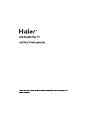 1
1
-
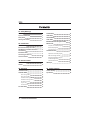 2
2
-
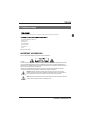 3
3
-
 4
4
-
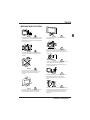 5
5
-
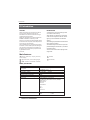 6
6
-
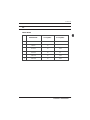 7
7
-
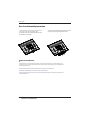 8
8
-
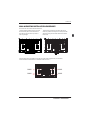 9
9
-
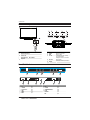 10
10
-
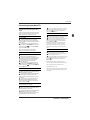 11
11
-
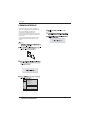 12
12
-
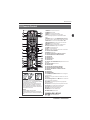 13
13
-
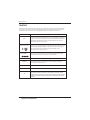 14
14
-
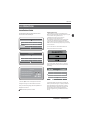 15
15
-
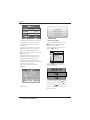 16
16
-
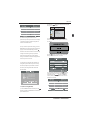 17
17
-
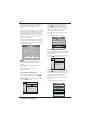 18
18
-
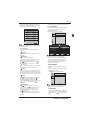 19
19
-
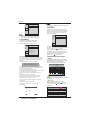 20
20
-
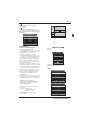 21
21
-
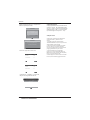 22
22
-
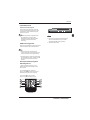 23
23
-
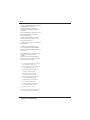 24
24
-
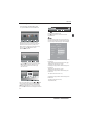 25
25
-
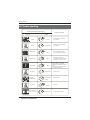 26
26
-
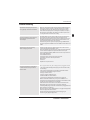 27
27
-
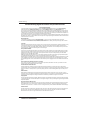 28
28
-
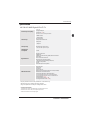 29
29
-
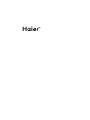 30
30
-
 31
31
-
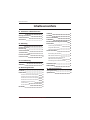 32
32
-
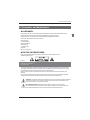 33
33
-
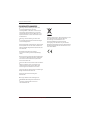 34
34
-
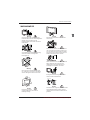 35
35
-
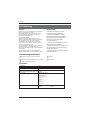 36
36
-
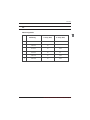 37
37
-
 38
38
-
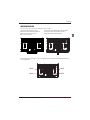 39
39
-
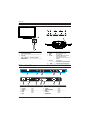 40
40
-
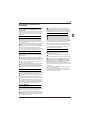 41
41
-
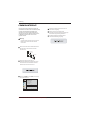 42
42
-
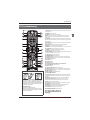 43
43
-
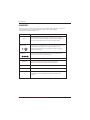 44
44
-
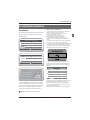 45
45
-
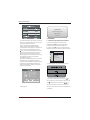 46
46
-
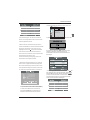 47
47
-
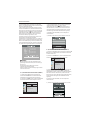 48
48
-
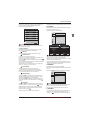 49
49
-
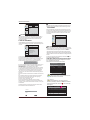 50
50
-
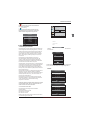 51
51
-
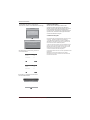 52
52
-
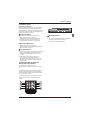 53
53
-
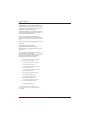 54
54
-
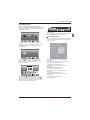 55
55
-
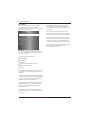 56
56
-
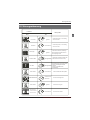 57
57
-
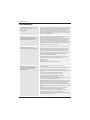 58
58
-
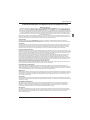 59
59
-
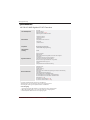 60
60
-
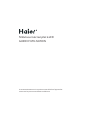 61
61
-
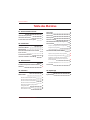 62
62
-
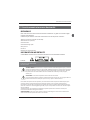 63
63
-
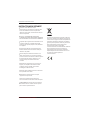 64
64
-
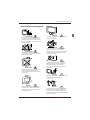 65
65
-
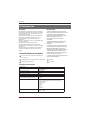 66
66
-
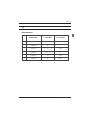 67
67
-
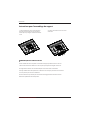 68
68
-
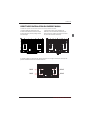 69
69
-
 70
70
-
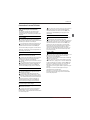 71
71
-
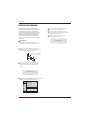 72
72
-
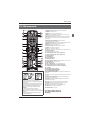 73
73
-
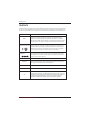 74
74
-
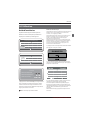 75
75
-
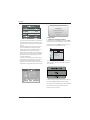 76
76
-
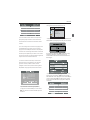 77
77
-
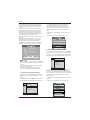 78
78
-
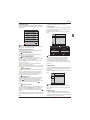 79
79
-
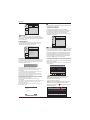 80
80
-
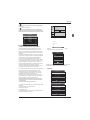 81
81
-
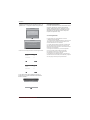 82
82
-
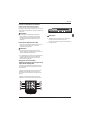 83
83
-
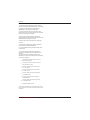 84
84
-
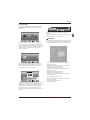 85
85
-
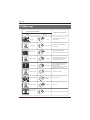 86
86
-
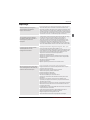 87
87
-
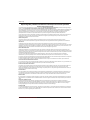 88
88
-
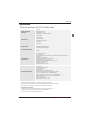 89
89
-
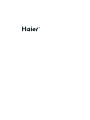 90
90
-
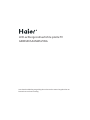 91
91
-
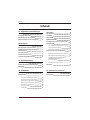 92
92
-
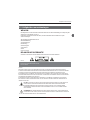 93
93
-
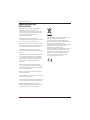 94
94
-
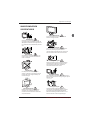 95
95
-
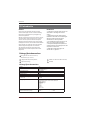 96
96
-
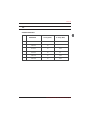 97
97
-
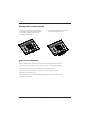 98
98
-
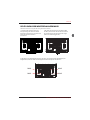 99
99
-
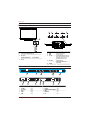 100
100
-
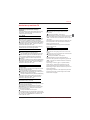 101
101
-
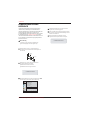 102
102
-
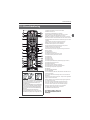 103
103
-
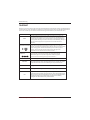 104
104
-
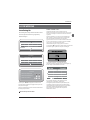 105
105
-
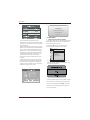 106
106
-
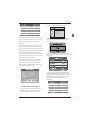 107
107
-
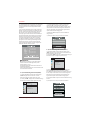 108
108
-
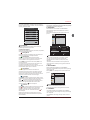 109
109
-
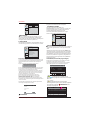 110
110
-
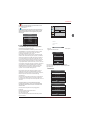 111
111
-
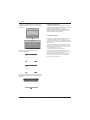 112
112
-
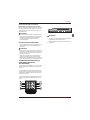 113
113
-
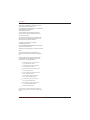 114
114
-
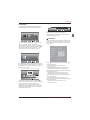 115
115
-
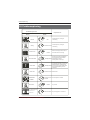 116
116
-
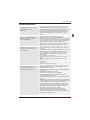 117
117
-
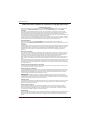 118
118
-
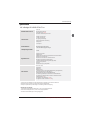 119
119
-
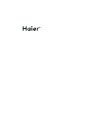 120
120
-
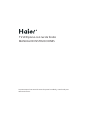 121
121
-
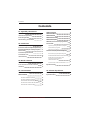 122
122
-
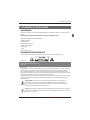 123
123
-
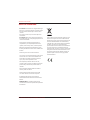 124
124
-
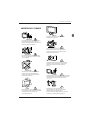 125
125
-
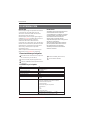 126
126
-
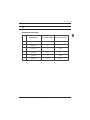 127
127
-
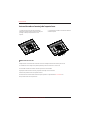 128
128
-
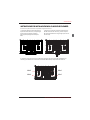 129
129
-
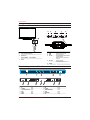 130
130
-
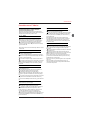 131
131
-
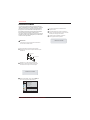 132
132
-
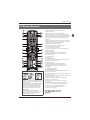 133
133
-
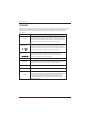 134
134
-
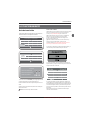 135
135
-
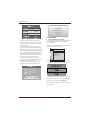 136
136
-
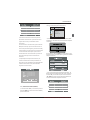 137
137
-
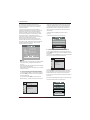 138
138
-
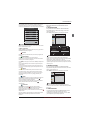 139
139
-
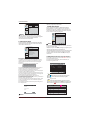 140
140
-
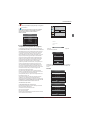 141
141
-
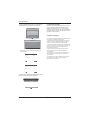 142
142
-
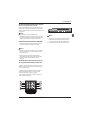 143
143
-
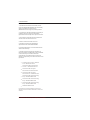 144
144
-
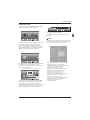 145
145
-
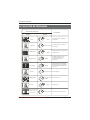 146
146
-
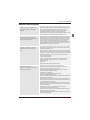 147
147
-
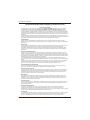 148
148
-
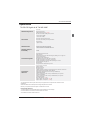 149
149
-
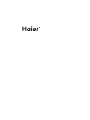 150
150
-
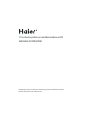 151
151
-
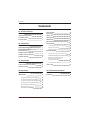 152
152
-
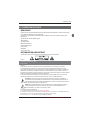 153
153
-
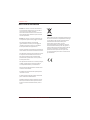 154
154
-
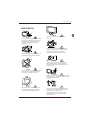 155
155
-
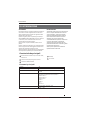 156
156
-
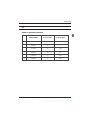 157
157
-
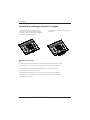 158
158
-
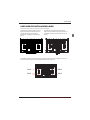 159
159
-
 160
160
-
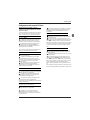 161
161
-
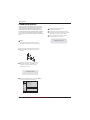 162
162
-
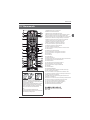 163
163
-
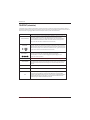 164
164
-
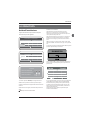 165
165
-
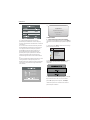 166
166
-
 167
167
-
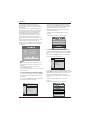 168
168
-
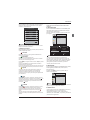 169
169
-
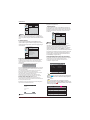 170
170
-
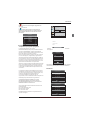 171
171
-
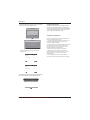 172
172
-
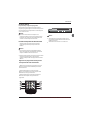 173
173
-
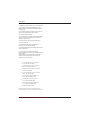 174
174
-
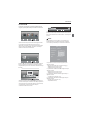 175
175
-
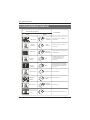 176
176
-
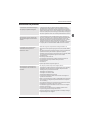 177
177
-
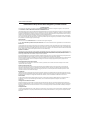 178
178
-
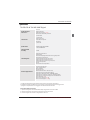 179
179
-
 180
180
-
 181
181
-
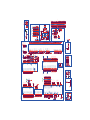 182
182
-
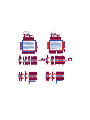 183
183
-
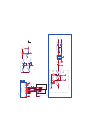 184
184
-
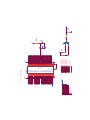 185
185
-
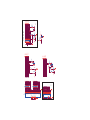 186
186
-
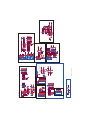 187
187
-
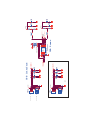 188
188
-
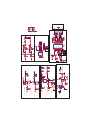 189
189
-
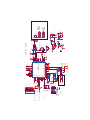 190
190
-
 191
191
-
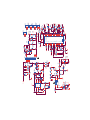 192
192
-
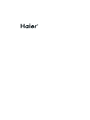 193
193
Haier LET46C800HF Manual de usuario
- Categoría
- Televisores LCD
- Tipo
- Manual de usuario
En otros idiomas
- français: Haier LET46C800HF Manuel utilisateur
- italiano: Haier LET46C800HF Manuale utente
- Deutsch: Haier LET46C800HF Benutzerhandbuch
- Nederlands: Haier LET46C800HF Handleiding
Documentos relacionados
-
Haier LET39C800HF Manual de usuario
-
Haier LET32T1000HFM Manual de usuario
-
Haier LE40B650CF El manual del propietario
-
Haier LE40B650CF Manual de usuario
-
Haier LE48M600SF Manual de usuario
-
Haier LE29C810C Manual de usuario
-
Haier LE50M600CF Manual de usuario
-
Haier LE24G610CF Manual de usuario
-
Haier LE40B8000TF Manual de usuario
-
Haier LE39M600SF El manual del propietario